Часто задаваемые вопросы
| Все темы | Напишите письмо | Закрыть |
| Все темы | Напишите письмо | Закрыть |
Помимо отдельных документов по учету отсутствий в программе существуют и другие документы, которыми фиксируется результат в течение месяца. Эти документы можно поделить на несколько групп. Документы, регистрирующие начисления сотрудников – эти суммы могут быть выплачены в межрасчетный период:
Премия;
Материальная помощь;
Единовременное пособие за счет ФСС (только в части пособий на погребение);
Разовое начисление.
Документы, регистрирующие доходы в натуральной форме – эти доходы уже выданы натурой, и выплачиваться не могут.
Натуральные доходы;
Приз, подарок.
Рассмотрим указанные документы подробнее.
Данный документ используется для начислений с назначением "Премия/ Квартальная премия/ Прочие начисления и выплаты" и способом выполнения "По отдельному документу - Премия".
Доступ к документу осуществляется в разделе "Зарплата / Все начисления" (либо "Зарплата / Премии") в том случае, если в программе есть хотя бы одно начисление с указанными выше настройками. Документ также может создаваться пользователем с кадровыми правами в разделе "Кадры".
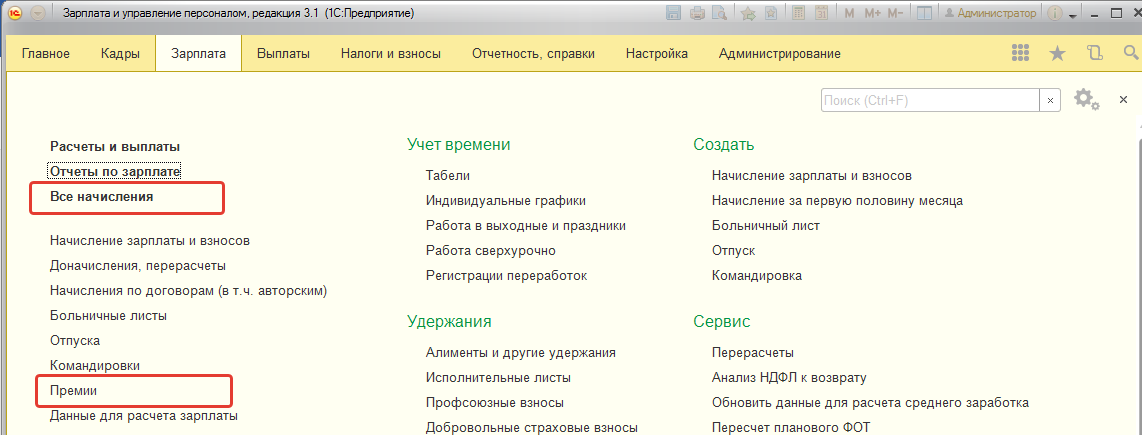
Документ может заполняться списком сотрудников. В документе обязательно указывается месяц начисления. Если в документе выбирается премия, задаваемая фиксированной суммой, то для сотрудников достаточно указать сумму премии. Если в документе выбирается премия процентная, то необходимо указать базовый период, за который будет рассчитываться расчетная база для премии. Период может определяться автоматически, исходя из настроек начисления, либо вручную.
Пример. Если в программе начисляется годовая премия процентом от заработка прошлого года, то при добавлении начисления указывается соответствующий порядок расчета базы.
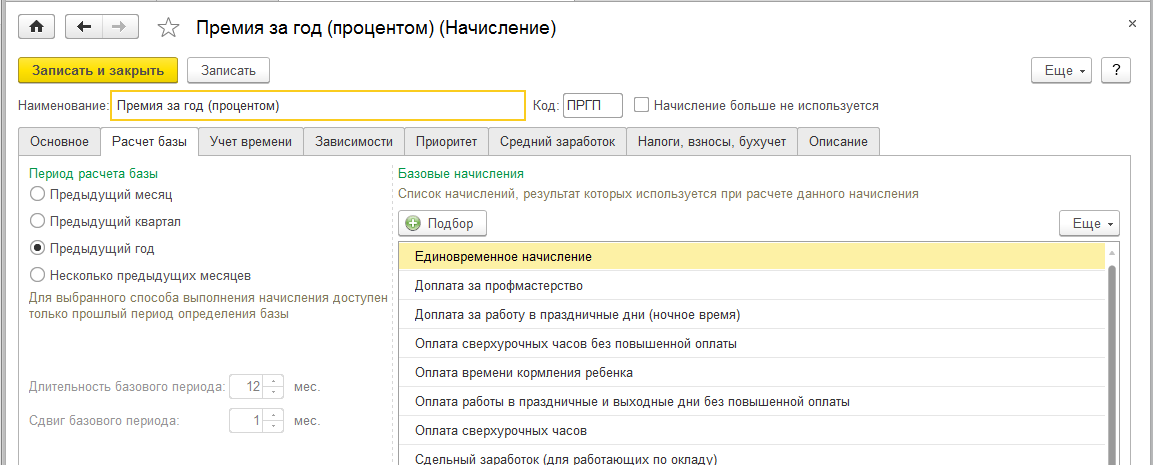
В документе "Премия" базовый период по умолчанию будет определяться автоматически и при необходимости его можно будет скорректировать вручную.
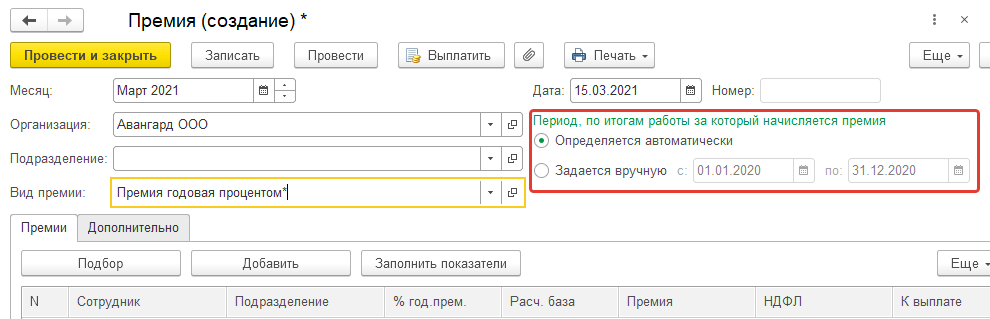
Также в документе можно указать порядок выплаты сумм сотрудникам. Из формы документа можно вывести на печать приказы о поощрении работников по формам Т-11 и
Т-11а.
Практикум №146
1. Сотрудницам ООО "Авангард" 06.03.24 начислена разовая премия суммой в размере 5000 руб. Из раздела "Зарплата/ Все начисления" создадим документ "Премия". Заполним его подбором.
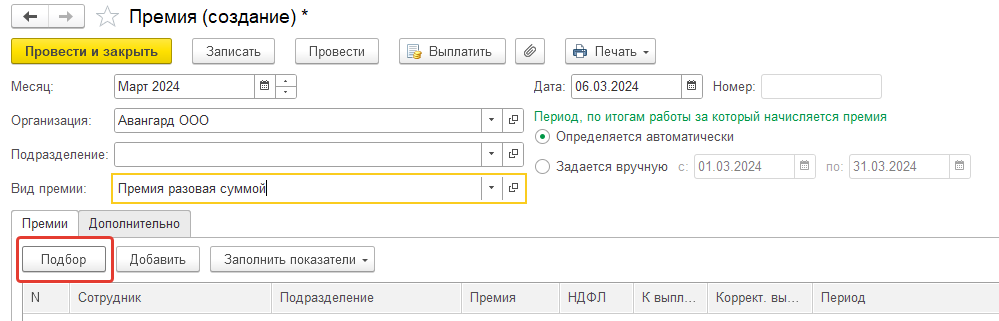
Можно выбрать сотрудниц вручную, можно настроить таким образом список, чтобы отобрвть сотрудниц по полу.
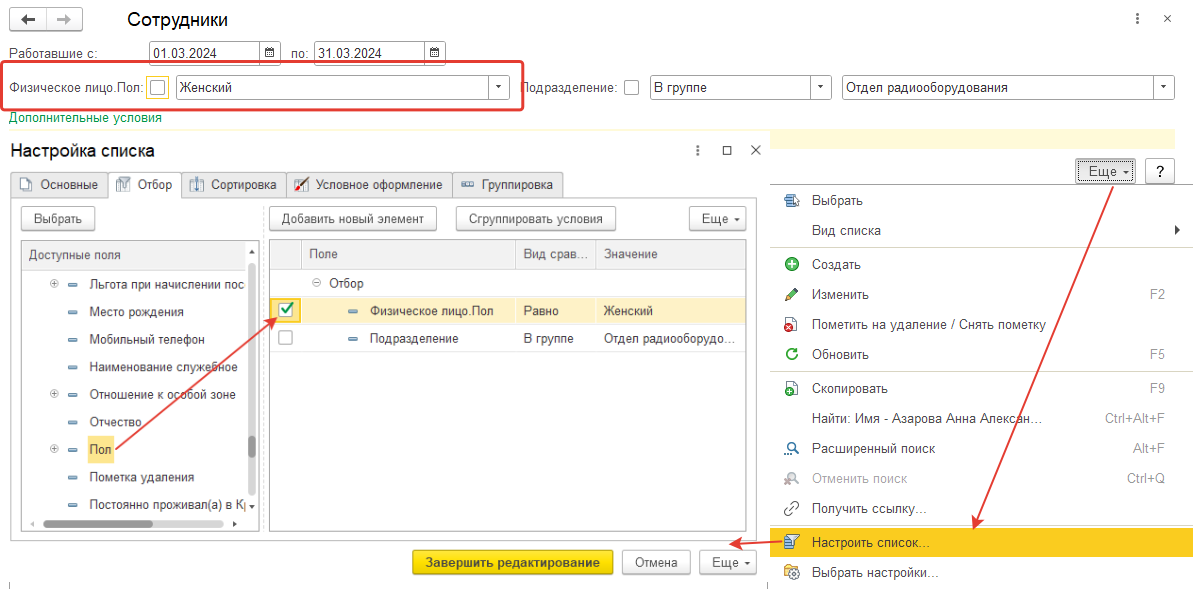
Т.к. размер премии одинаков, можно воспользоваться командой – Заполнить показатели.
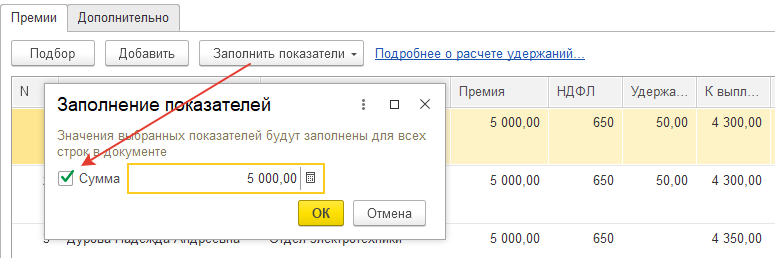
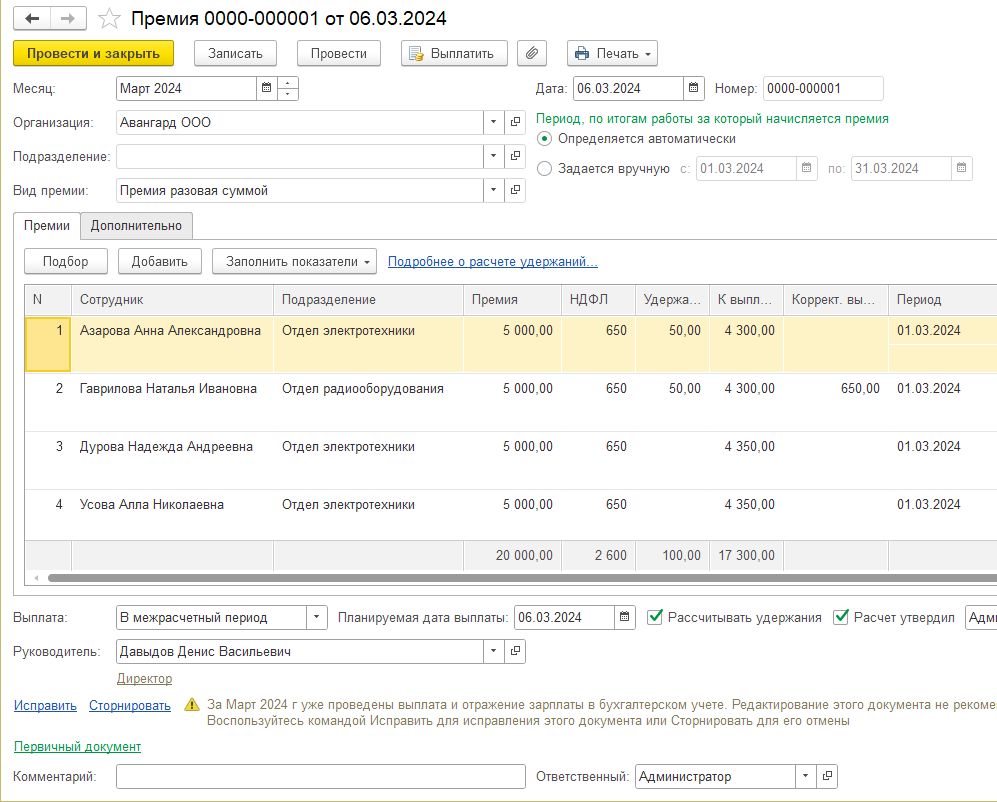
Обратите внимание, что по Гавриловой засчитывается часть излишне удержанного НДФЛ. Проведем документ.
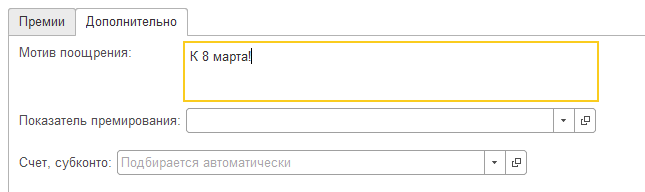
Выведем на печать приказ о премировании по форме Т-11а.
Выплатим премию в межрасчетный период по ведомости в банк.
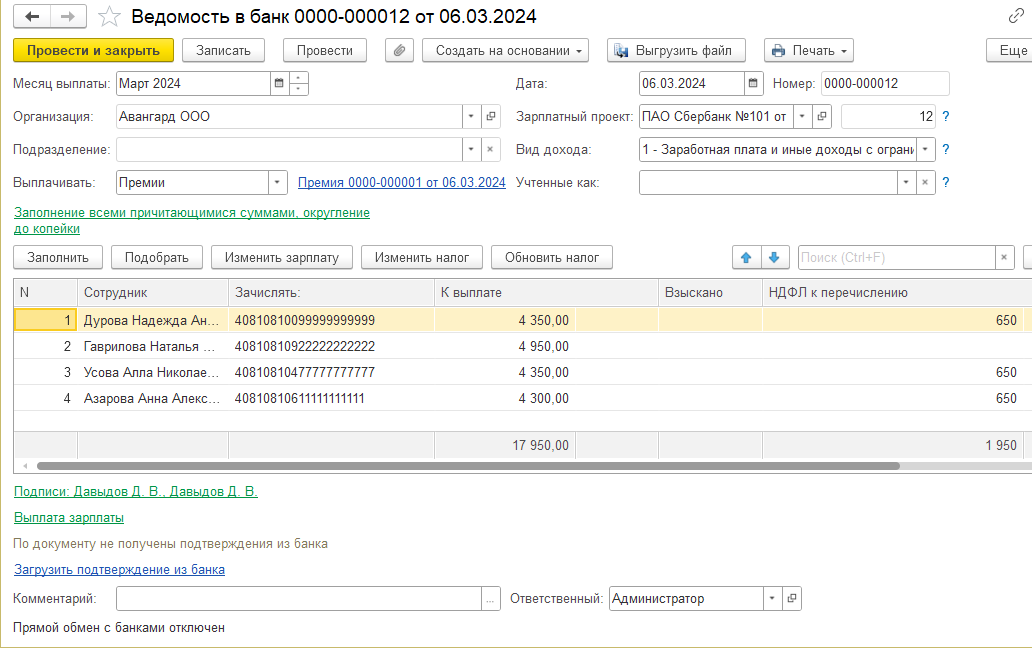
2. Создадим документ для начисления ежемесячной премии для отдела радиооборудования. Премия за февраль выплачивается в марте. Добавим новый документ, заполним его следующим образом: месяц начисления – март, подразделение – отдел радиооборудования, начисление – премия (от прошлого месяца), период февраль. Заполним документ по команде "Подбор" (подобрать всех сотрудников отдела). По команде "Заполнить показатели" установим всем сотрудникам 30%.
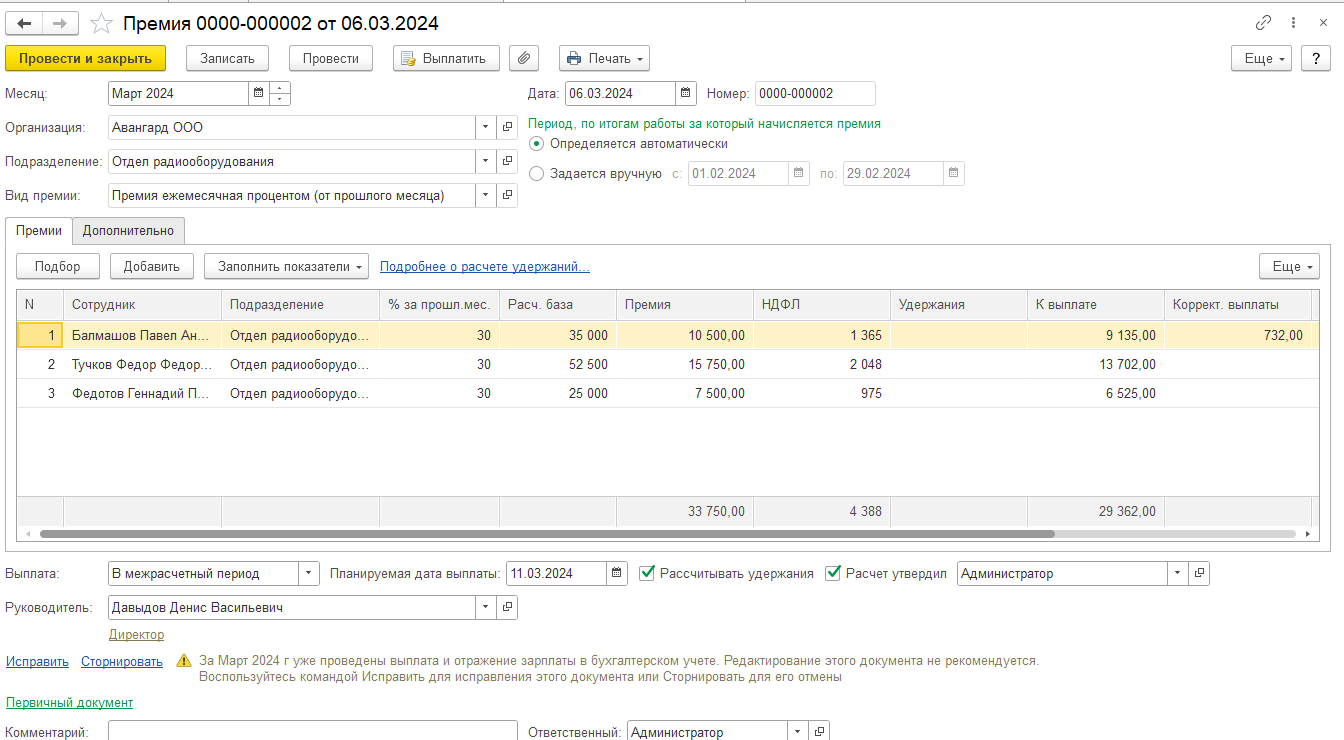
Обратите внимание на то, что по Балмашову зачитывается отрицательный НДФЛ (который ранее образовался из-за отзыва из отпуска). Выплатим премию по двум ведомостям (банк и на счета).
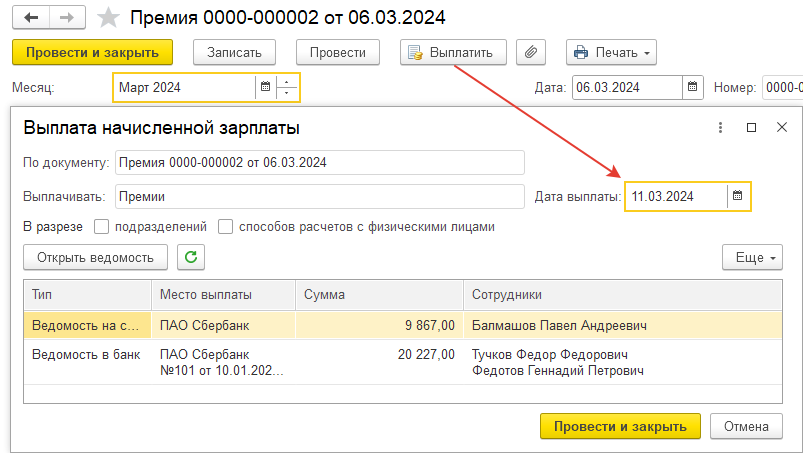

3. Создадим еще один документ Премии – начислим разовую премию фиксированной суммой сотруднику ООО "Авангард" – директору Давыдову Д.В. Премия начисляется в марте в размере 5 150 000 руб. (сумма для учебного примера используется большая, чтобы был в итоге превышен лимит для изменения ставки НДФЛ).
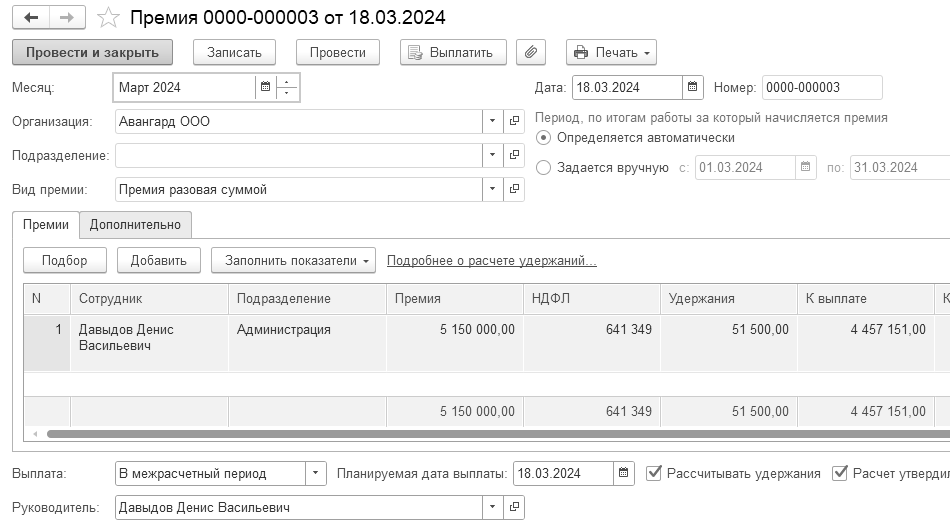
Хотя сумма премии более 5 млн., но пока ставка остается 13% - у сотрудника большой имущественный вычет, который уменьшает налогооблагаемую базу
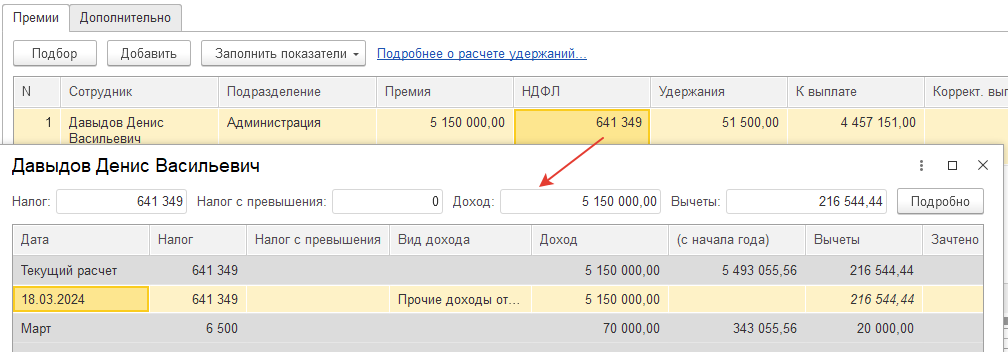
Проведем документ. Выплатим премию по ведомости в банк.
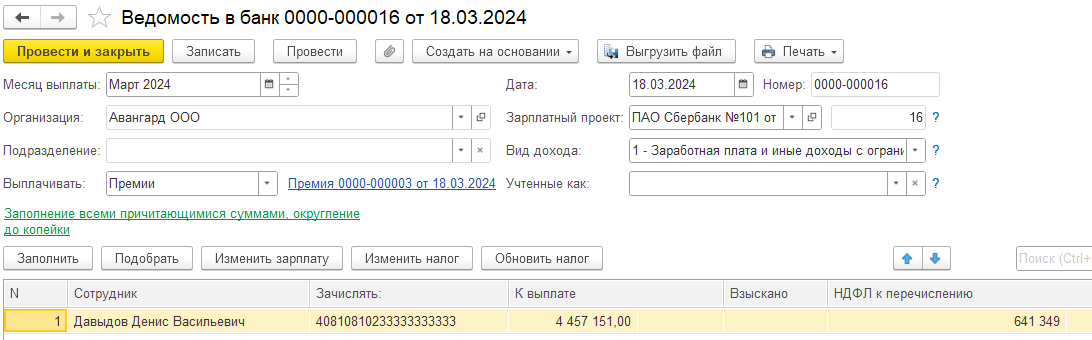
Данный документ используется для начислений с назначением "Материальная помощь" и способом выполнения "По отдельному документу". Ввод материальной помощи доступен при соответствующих настройках расчета зарплаты программы. Доступ к документу осуществляется в разделе "Зарплата / Все начисления".
Практикум №147
Сотруднику ООО "Авангард" Крючкову И.П. в марте выдали материальную помощь на сумму 7000 руб. Из раздела "Зарплата/ Все начисления" создадим документ "Материальная помощь" и заполним его следующими условиями: материальная помощь из МРОТ (или обычная материальная помощь в размере 38 484). Обратите внимание на то, что вычет должен рассчитаться автоматически. Выплата будет производится с авансом. Проведем документ.
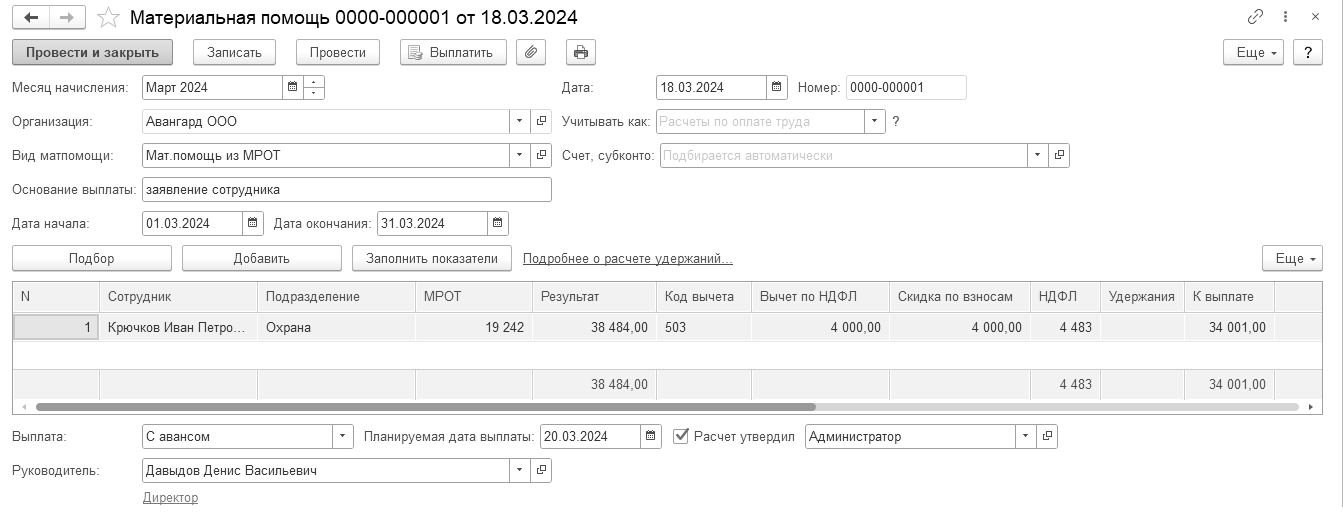
Выведем на печать приказ о выдаче материальной помощи.
Также документ может вводить пользователь с кадровыми правами. Документ может заполняться списком сотрудников. В документе обязательно указывается месяц начисления. В бухгалтерии данная выплата может отражаться как по счету 70 (Расчеты с персоналом), так и по счету 73 (Прочие расчеты с персоналом). В зависимости от вида выбранной материальной помощи в документе может рассчитываться вычет по НДФЛ. Из формы документа можно вывести на печать приказ на выдачу материальной помощи.
Данный документ не использует список начислений, а содержит встроенный перечень доходов такого рода. Доступ к документу осуществляется в разделе "Зарплата / Все начисления".
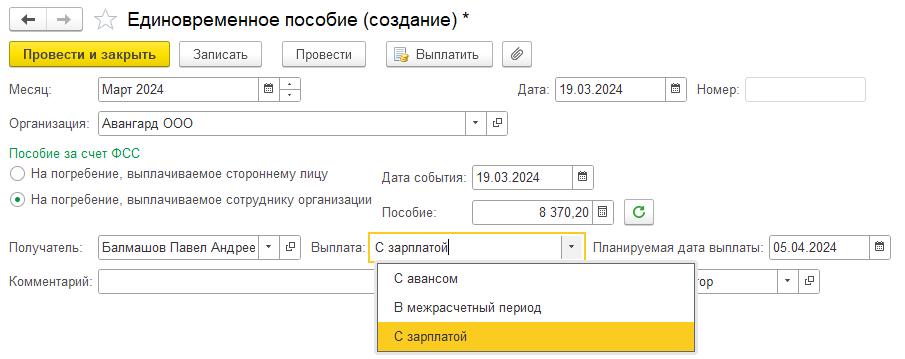
Документ заполняется на одного сотрудника. В документе обязательно указывается месяц начисления, вид пособия на погребение (сотруднику либо стороннему лицу), а также дата события, на которую определяется размер пособия. Также в документе можно уточнить порядок выплаты сумм пособий.
Обратите внимание: если по документу производится начисление сумм пособий на погребение стороннему физическому лицу, то сумма не будет отражаться в своде и в ведомостях на выплату. При этом она будет учитываться в отчетности и в отражении зарплаты в учете.
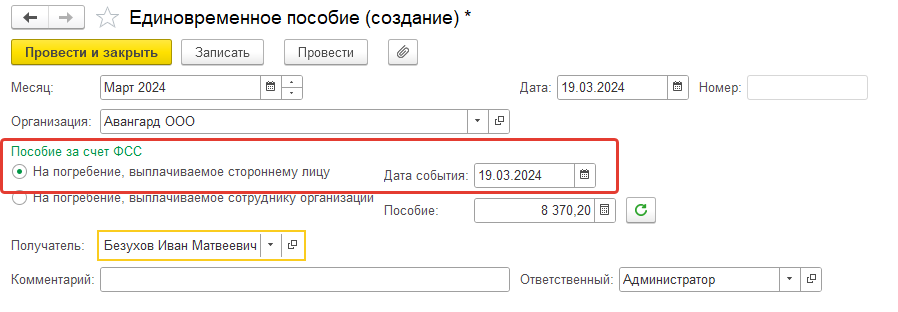
Пособие на погребение организация пока начисляет самостоятельно и затем возмещает расходы из ФСС (этот процесс рассмотрен в курсе на примере оплаты дней по уходу за детьми-инвалидами). Другие единовременные пособия в программе не начисляются. Для них сразу оформляются документы для Фонда (без указания основания, пример рассмотрен для единовременного пособия при рождении ранее).
Данный документ для регистрации начислений с назначением "Повременная оплата труда и надбавки", "Компенсации", "Прочие начисления и выплаты" и способом выполнения по отдельному документу. Ввод документа доступен, если в списке начислений существует хотя бы одно начисление с указанными выше настройками. Доступ к документу осуществляется в разделе "Зарплата / Все начисления". Документ может заполняться списком сотрудников. В документе обязательно указывается месяц начисления. Также выбирается вид разового начисления, период, за который он рассчитывается.
Практикум №148
1. Сотруднику ООО "Авангард" Ржевскому Д.И. в марте начислена разовая компенсация облагаемая, в размере 5000 руб.
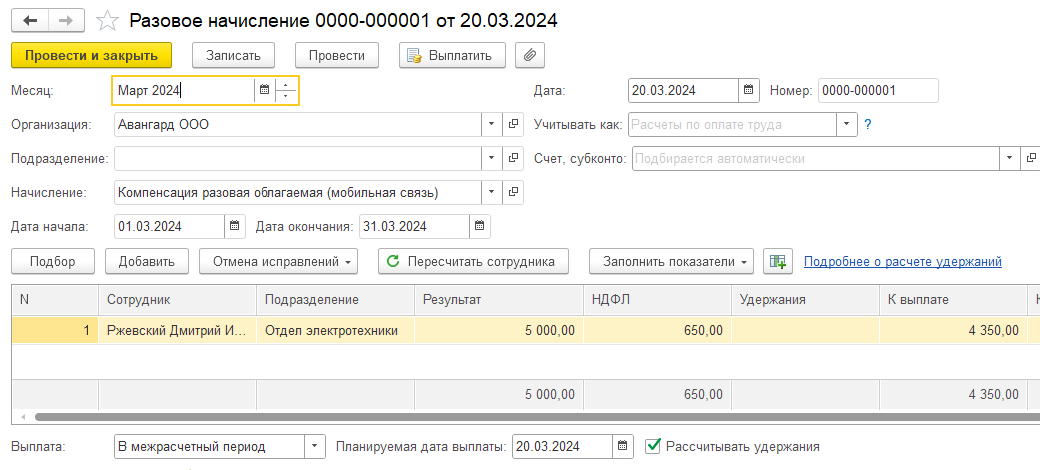
Зарегистрируем такой доход с помощью документа "Разовое начисление", создав его из раздела "Зарплата/ Все начисления". Проведем документ. Выплата в межрасчетный период 20.03, отдельно от аванса. НДФЛ рассчитан, удержания по исполнительным листам с данной выплаты не производятся.
2. Сотруднику ООО "Авангард" Тучкову Ф.Ф. (по основному месту работы) начислена разовая необлагаемая компенсация в размере 5000 руб. Зарегистрируем такое начисление отдельным документом. Удержания не производятся. Проведем документ.
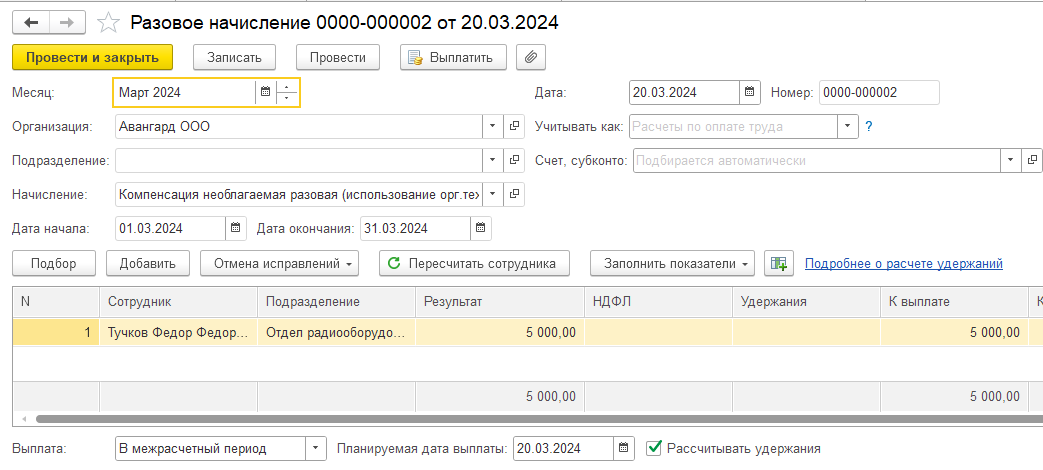
3. Выплатим по одной ведомости в банк суммы компенсаций сотрудникам (по двум документам).
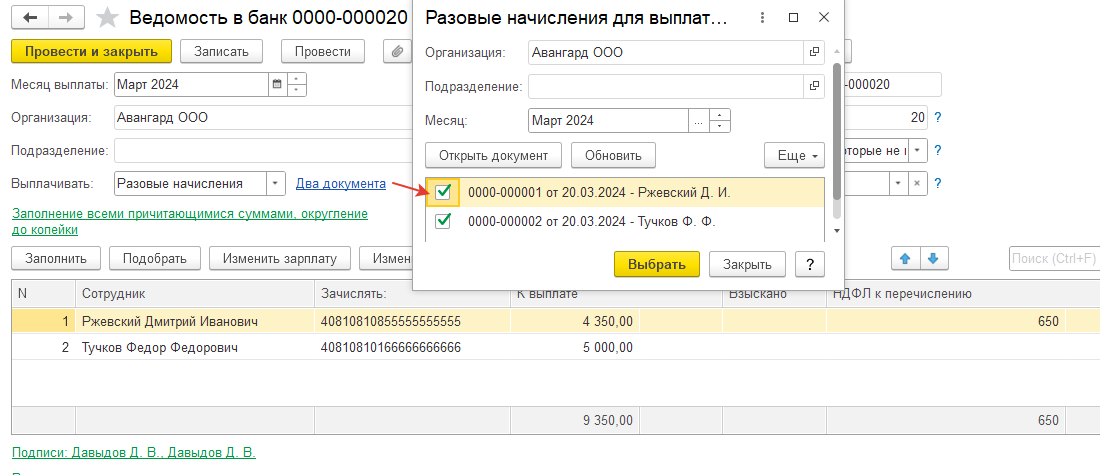
В документе может производиться как расчет таких начислений по заданной формуле, так и ввод фиксированной суммой. Также в документе можно уточнить порядок выплаты начисленных сумм. В бухгалтерии данная выплата может отражаться как по счету 70 (Расчеты с персоналом), так и по счету 73 (Прочие расчеты с персоналом).
Документ "Доход в натуральной форме" предназначен для регистрации начислений с назначением "Доход в натуральной форме" и способом выполнения по отдельному документу. Ввод документа доступен при соответствующих настройках расчета зарплаты программы. Доступ к документу осуществляется в разделе "Зарплата / Все начисления" (либо "Зарплата / Натуральные доходы").
Документ может заполняться списком сотрудников. В документе обязательно указывается месяц начисления. Также выбирается вид дохода и дата его получения. В документе можно указать одинаковый размер таких доходов для всех сотрудников одновременно. Напомним, что если в настройке учетной политики организации не указано, что НДФЛ с натурального дохода удерживается при ближайшей выплате, то удержание налога будет производится только в зарплату (между кварталами это может привести к расхождениям между налогом исчисленным и удержанным в отчетности).
Из формы документа можно вывести на печать ведомости получения материальных ценностей и ведомости выдачи заработной платы в натуральной форме.
Практикум №149
Сотруднице ООО "Авангард" Азарова А.А. включены в доход сверхнормативные суточные, выплаченные ей ранее по бухгалтерии. Доход признан на 07.03.2024 (после завершения командировок и сдачи авансового отчета в бухгалтерию) на общую сумму 1500 руб. Зарегистрируем такие доходы с помощью документа "Доход в натуральной форме", создав его из раздела "Зарплата /Все начисления".
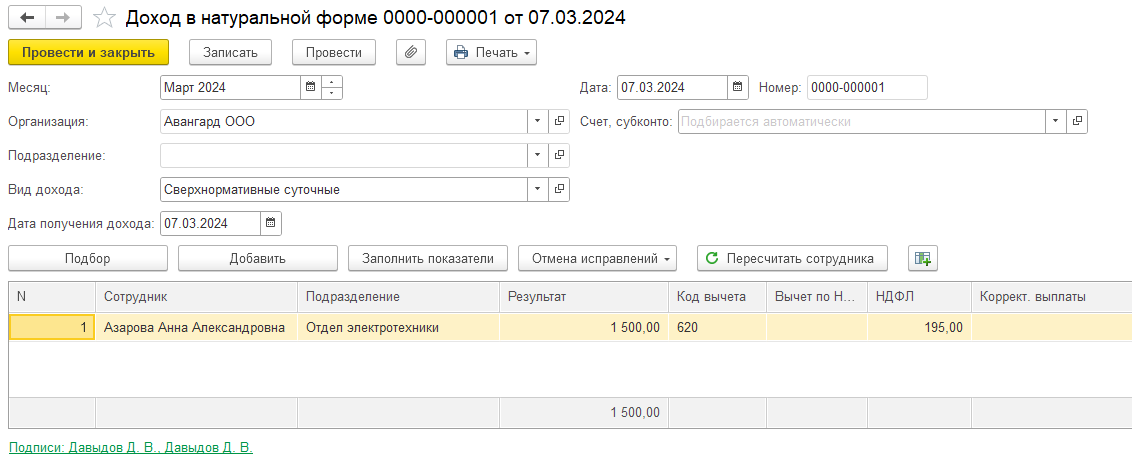
Данный документ не использует список начислений, а содержит встроенный перечень доходов такого рода. Ввод документа доступен при соответствующих настройках расчета зарплаты программы.
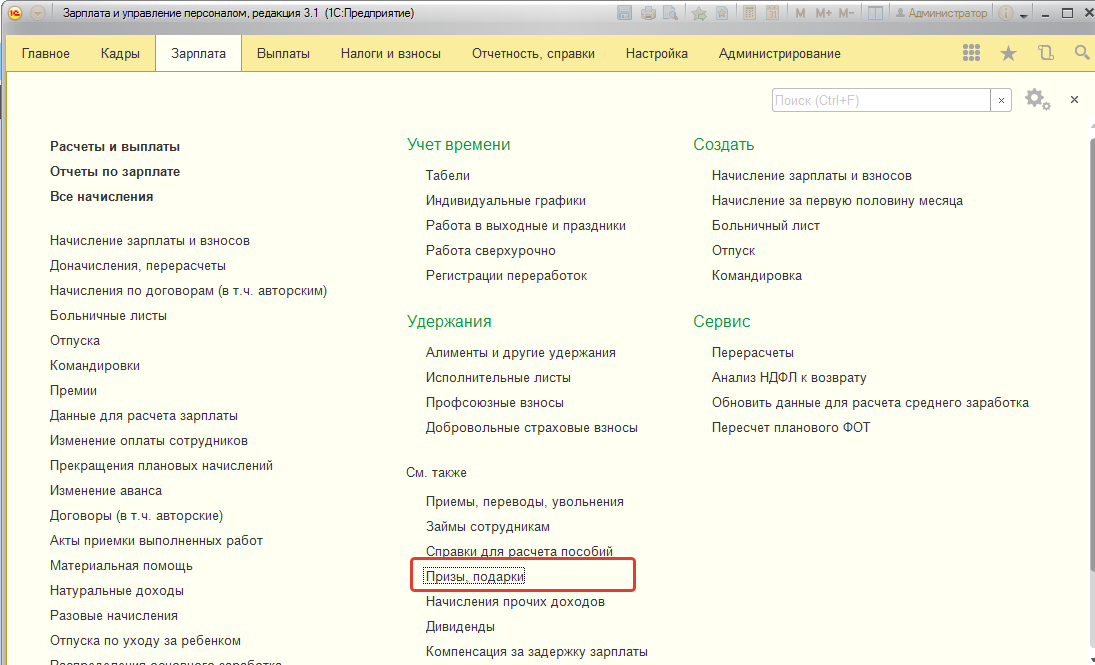
Документ заполняется индивидуально на сотрудника. В документе обязательно указывается месяц начисления.
В документе переключателем устанавливается характер выдаваемого дохода (подарок или приз). В зависимости от этого доступны определенные коды дохода НДФЛ. К коду дохода НДФЛ может быть указан вычет, если вычет полагается сотруднику, то он будет рассчитываться автоматически. Доступ к документу осуществляется в разделе "Зарплата / Призы, подарки" (блок См. также).
Практикум №150
Сотруднице Гавриловой 31.03.2024 выдали подарок на сумму 3000 руб., подарок не облагается страховыми взносами (по мнению руководителя, как выплата не по коллективному договору, а по договору дарения), зарегистрируем доход сотрудника с помощью документа "Призы, подарки".
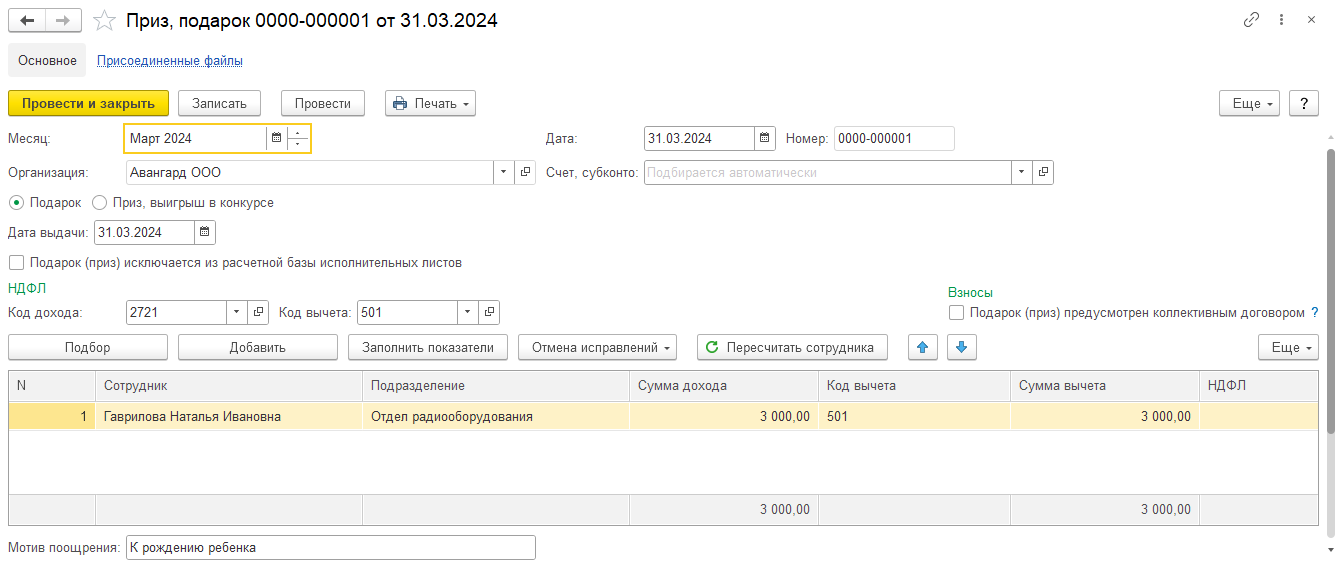
Обратите внимание, что для подарков, которые облагаются страховыми взносами, следует установить флаг "Подарок (приз) предусмотрен коллективным договором. Из формы документы можно вывести на печать приказ о поощрении сотрудника по форме Т-11.
1. Перед выплатой аванса должны быть введены все первичные документы за первую половину месяца. При необходимости вводится табель учета рабочего времени за первую половину месяца (вызывается в разделе "Зарплата/Табели"). Для сдельщиков могут введены сдельные наряды ("Зарплата/Данные для расчета зарплаты").
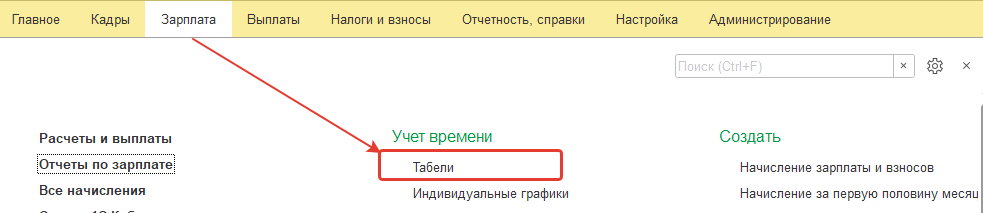
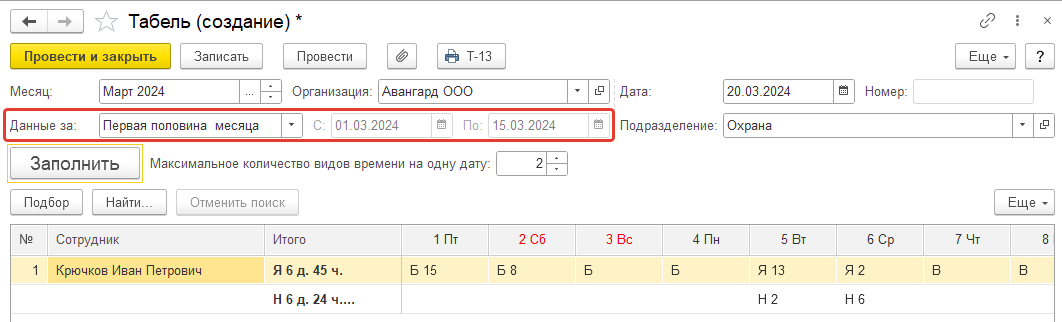
2. Начислить аванс документом "Начисление за первую половину месяца" (документ вызывается в разделе "Зарплата/Все начисления", в зависимости от настроек навигации раздела документ может быть также доступен в отдельном журнале). В документе важно проверить планируемую дату выплаты аванса.
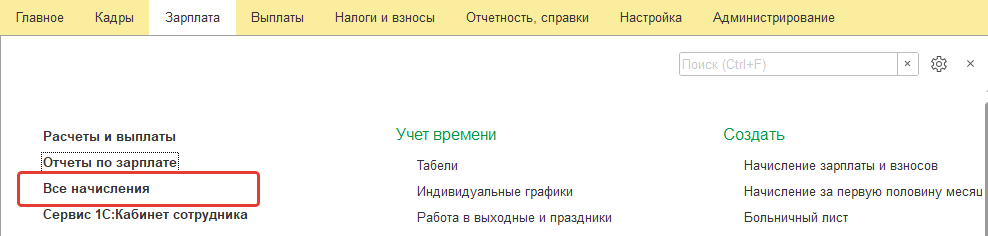
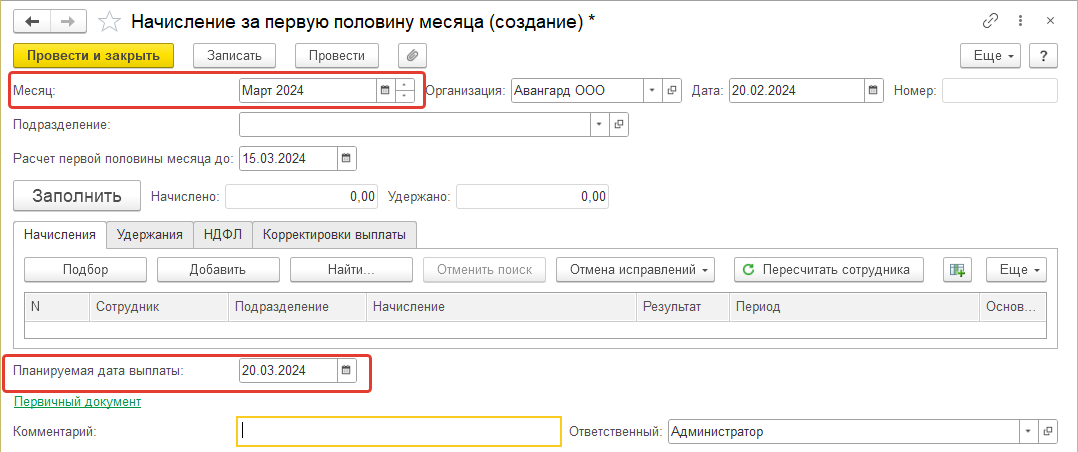
3. Выплатить аванс и все межрасчетные выплаты, у которых установлен способ выплаты "С авансом" различными ведомостями на выплату зарплаты (создаются в разделе "Выплаты/ Все ведомости на выплату зарплаты"). Проверить полноту удержания НДФЛ.

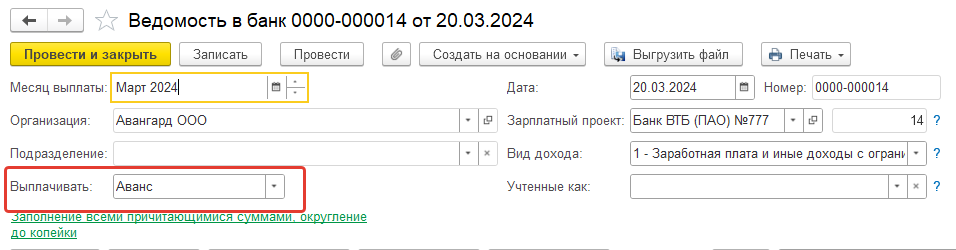
4. Проверить полноту выплаты аванса по отчетам за первую половину месяца (отчеты можно сформировать из раздела Зарплата/Отчеты по зарплате, например, "Анализ зарплаты по сотрудникам за первую половину месяца").

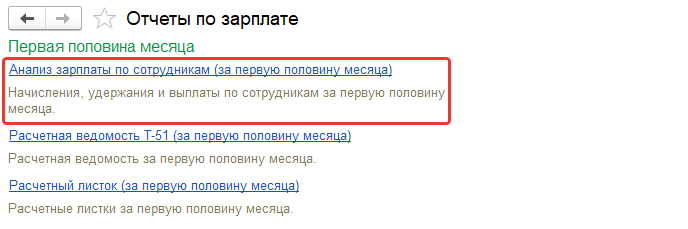
5. Передать ведомости на выплату аванса в бухгалтерскую программу (выполняется вручную или по сценарию в зависимости от настроенных правил синхронизации данных).
Практикум №151
Начислим аванс для ООО "Авангард" 20.03.2024. (табель не формируется, учет отработанного времени ведется по методу отклонений)
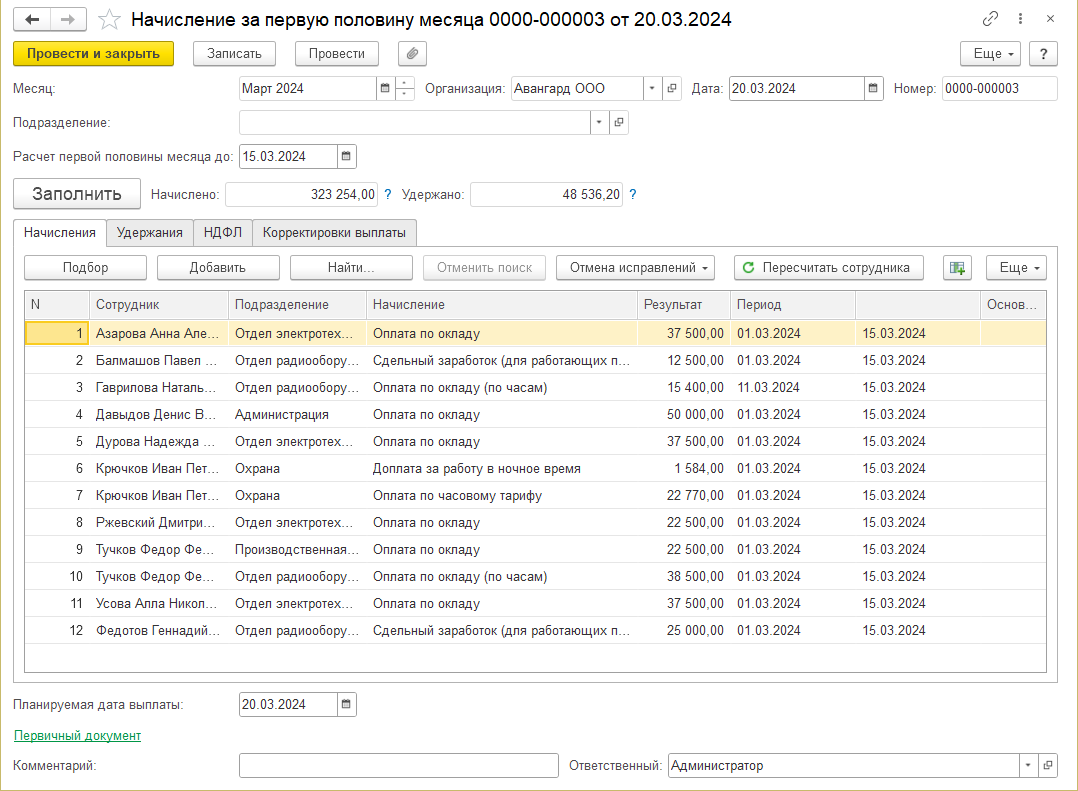
Проверим расчет НДФЛ
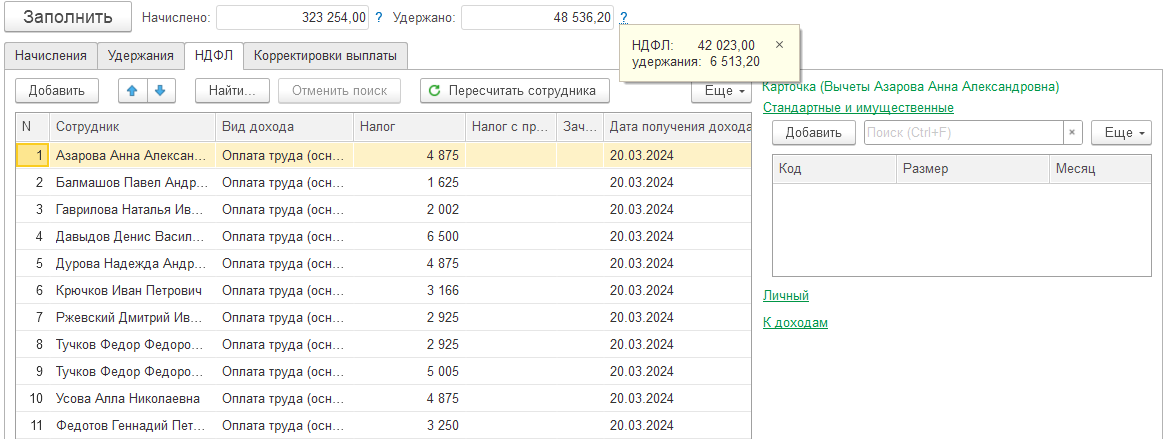
Проверим расчет удержаний
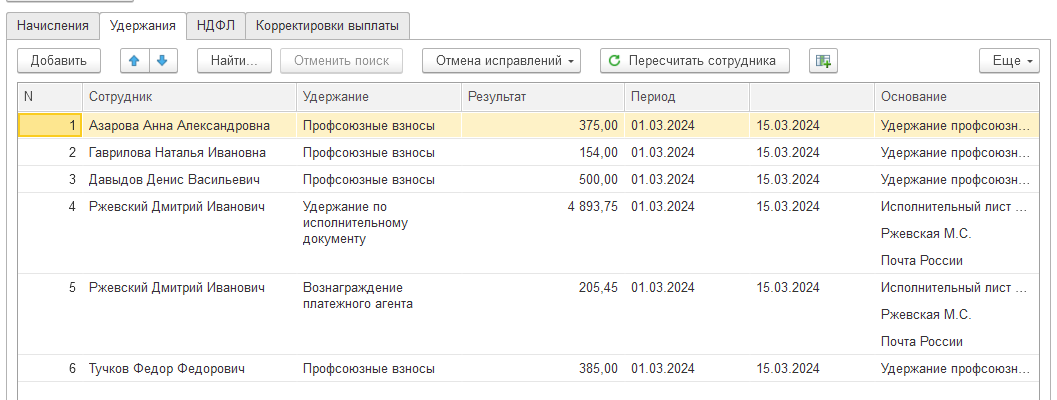
2. Выплатим аванс для ООО Авангард по ведомости в банк и ведомости на счета. Обратите внимание на то, что в ведомости в банк будет также выплачена материальная помощь Крючкову и удержан НДФЛ с натурального дохода Азаровой.
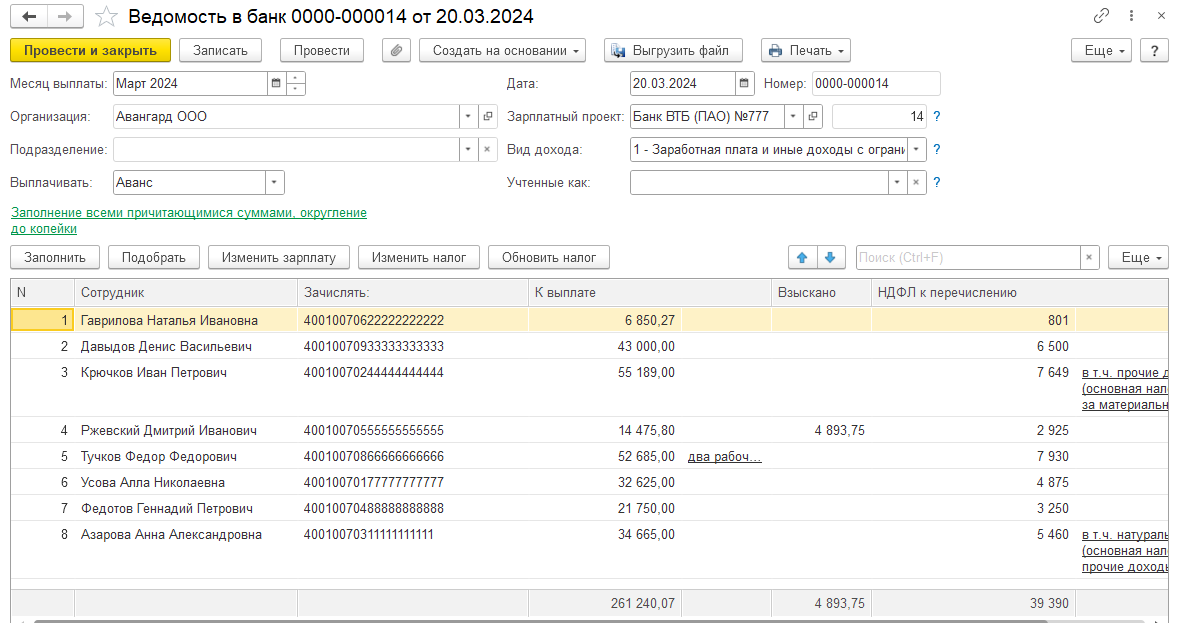
Для Дуровой будет отдельная ведомость – на зарплатный проект Сбербанка (если настраивалась детализация аванса для ВТБ для организации, а для нее – для Сбербанка).
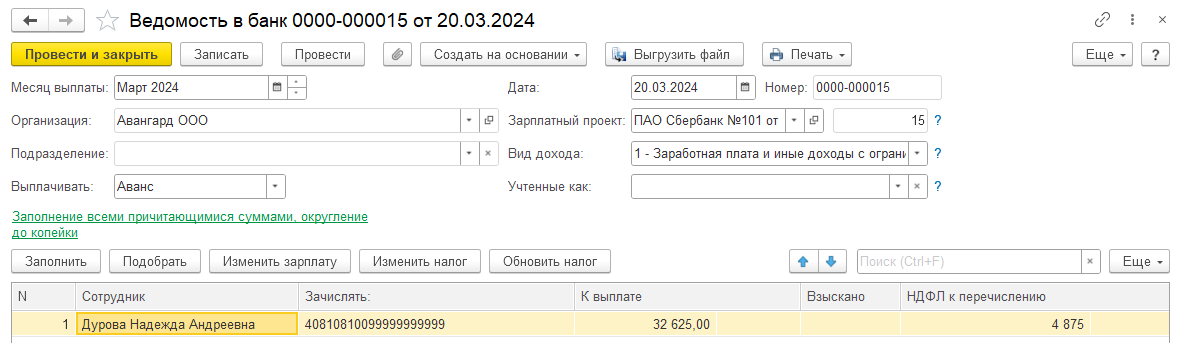
Обратите внимание на то, что по ведомости на счета сумма Балмашова П.А. не будет уменьшена на перерасчет отпуска – он настроен на включение в зарплату.
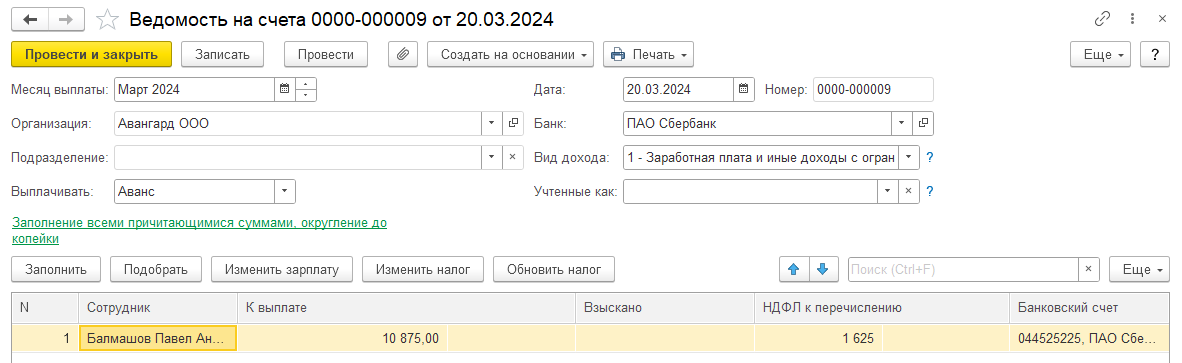
3. Проверим полноту выплаты аванса по отчетам.
1. Уведомление по НДФЛ на текущий момент составляется в бухгалтерии. В ЗУП следует подготовить для этого данные с помощью специализированного документа ("Зарплата/Отражение удержанного НДФЛ в бухучете"). Уведомление составляется 25 числа и 3 числа следующего за расчетным месяца.
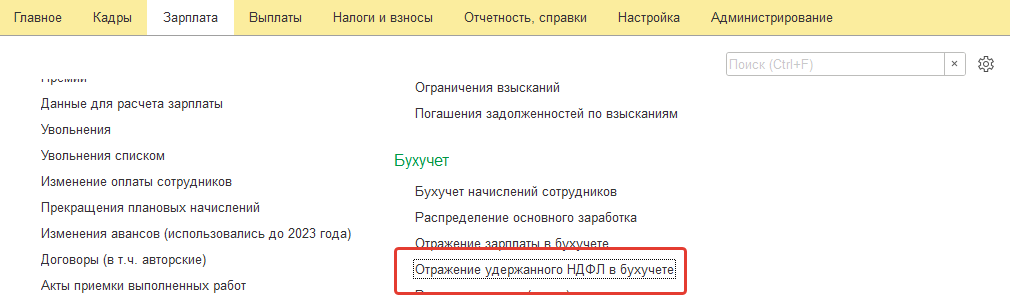

2. Проанализировать данные по удержанному НДФЛ с помощью отчетов ("Налоги и взносы/ Отчеты по налогам и взносам")
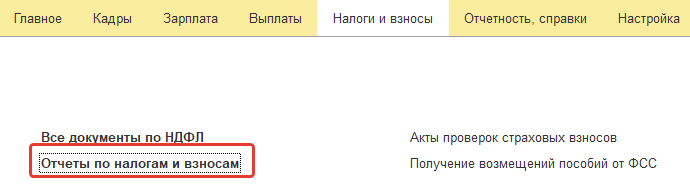
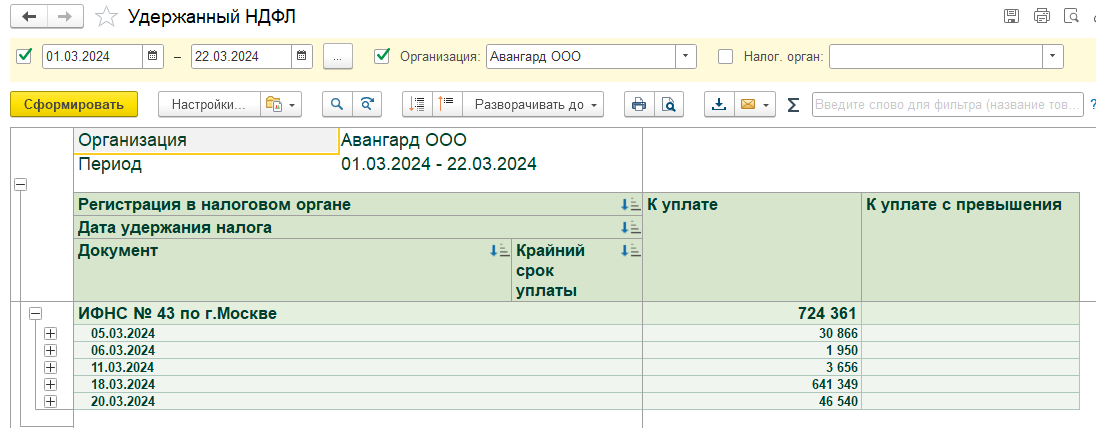
3. Передать сведения в бухгалтерскую программу для формирования уведомления.
1. Персонифицированные сведения о физических лицах формируются в подсистеме 1С-Отчетность. Следует проверить дату составления отчета перед заполнением.
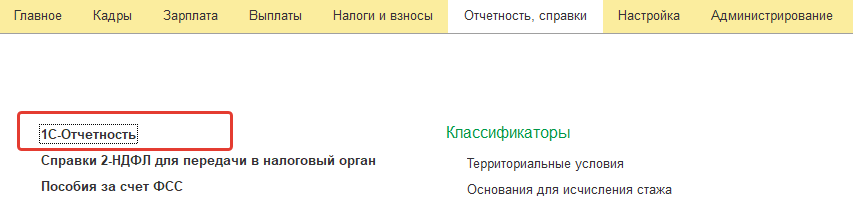
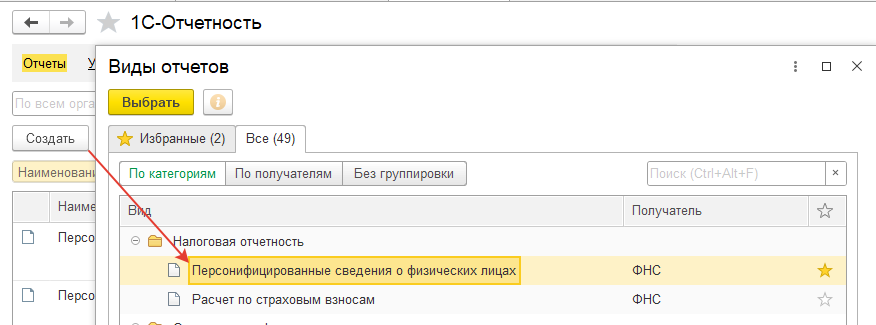
2. Проверить заполнение данной формы с помощью отчетов ("Налоги и взносы/ Отчеты по налогам и взносам"). Данные проверяются как за месяц, так и нарастающим итогом. Отправить регламентированный отчет после проверки.
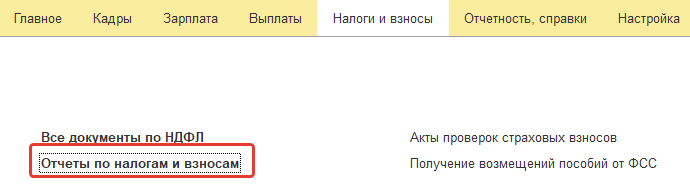

Квартальные отчеты (6-НДФЛ, РСВ, ЕФС-1, статистика) формируются в подсистеме 1С-Отчетность.
Создать документ "Сведения о трудовой деятельности работников (ЕФС/СЗВ-ТД)". Если документ составляется расчетной службой, то можно использовать подсистему 1С-Отчетность или журнал документов "Электронные трудовые книжки" (раздел "Отчетность, справки").
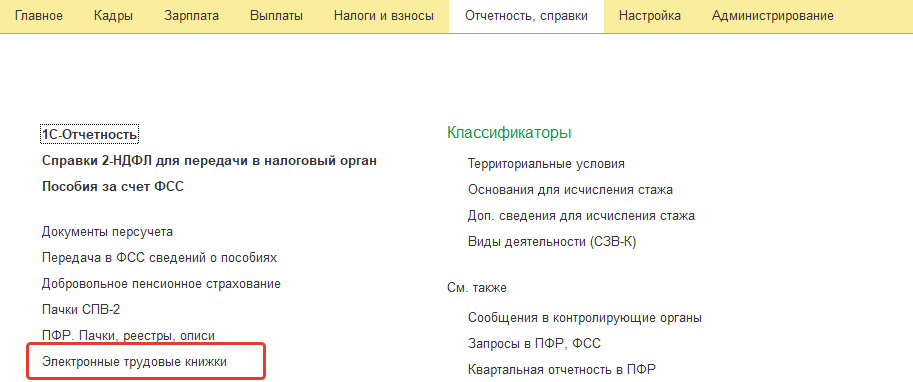
Также документ может создаваться кадровой службой (раздел "Кадры/ Электронные трудовые книжки").
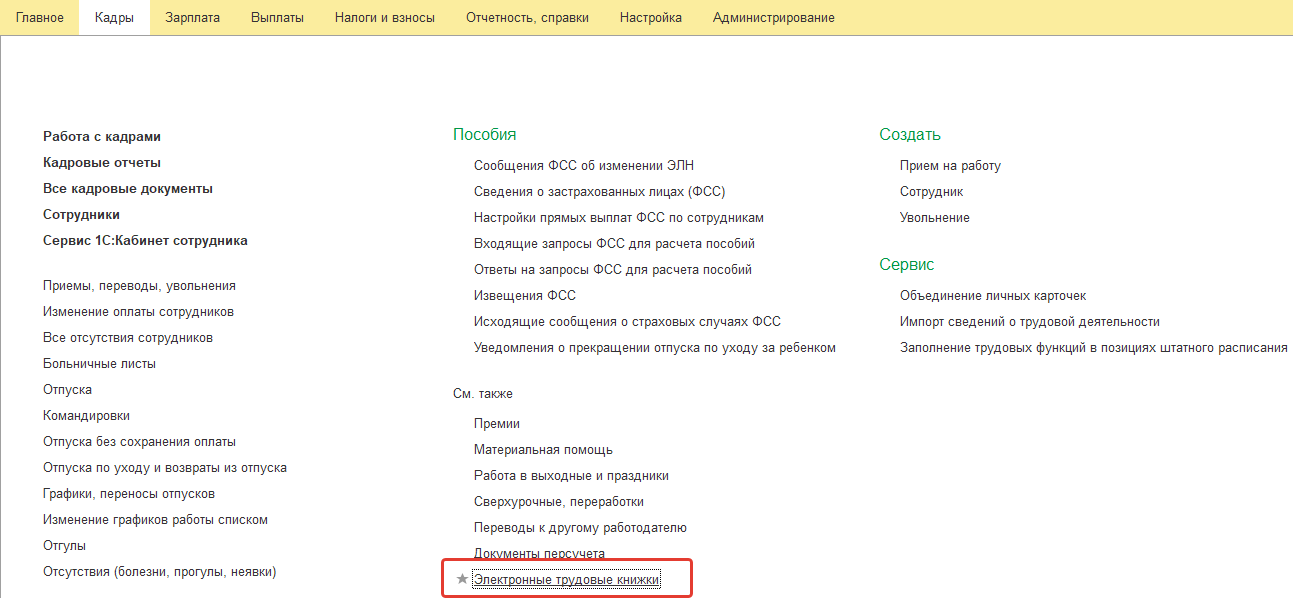
Следует обратить внимание на дату составления документа. Документ заполняется всеми мероприятия (кадровые движения с признаком – "Отразить в трудовой книжке").

После отправки отчета и получения протокола из Фонда проставить флаг, что отчет принят.
Практикум №152
Сформируем документы и отчеты для ООО Авангард на 25.03.2024:
- Отражение удержанного НДФЛ в бухучете (период сдачи указывается март)
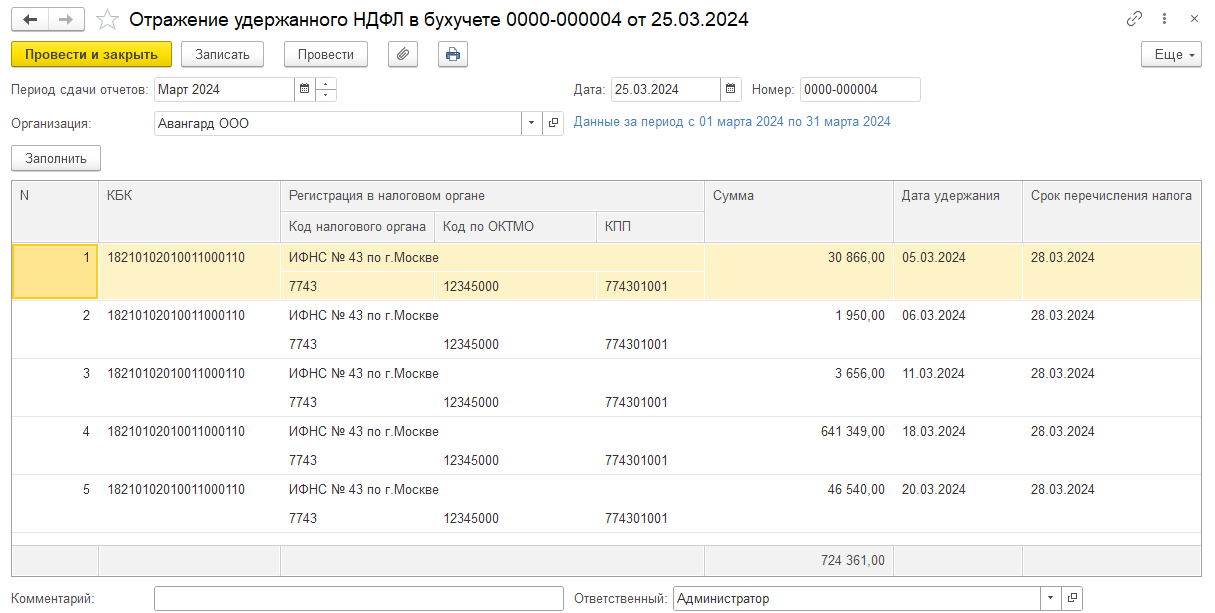
Самостоятельно проверьте сведения с аналитическими отчетами по НДФЛ.
- Персонифицированные сведения о физических лицах. Выполним эту задача в 2 этапа:
1) подадим корректировку сведений за январь из-за перерасчета Гавриловой
2) сформируем сведения за февраль
Для решения первой задачи создадим регламентированный отчет по персонифицированный сведениям за январь, но на титульном листе укажем номер корректировки – 1, установим дату подписи 25.03.24 и нажмем команду заполнения
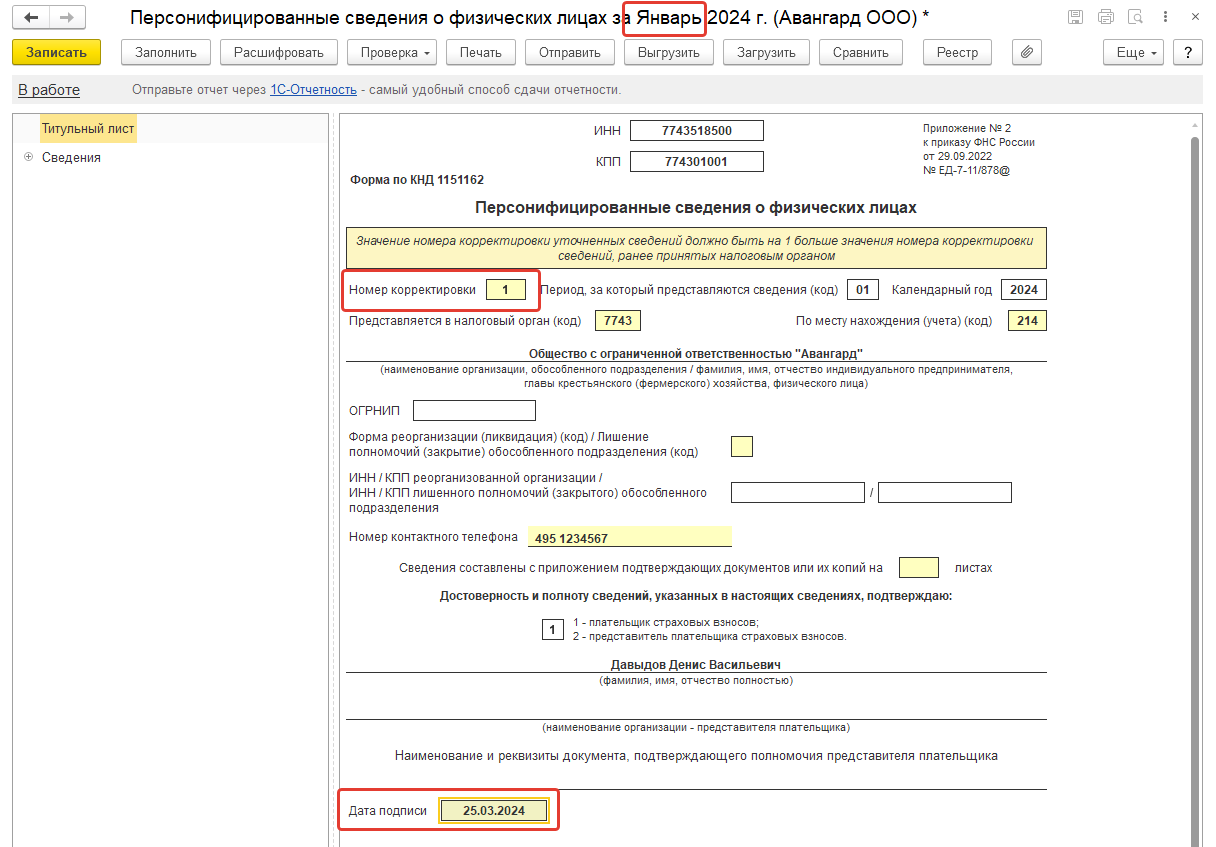
Отчет будет автоматически заполнен данными только по Гавриловой.
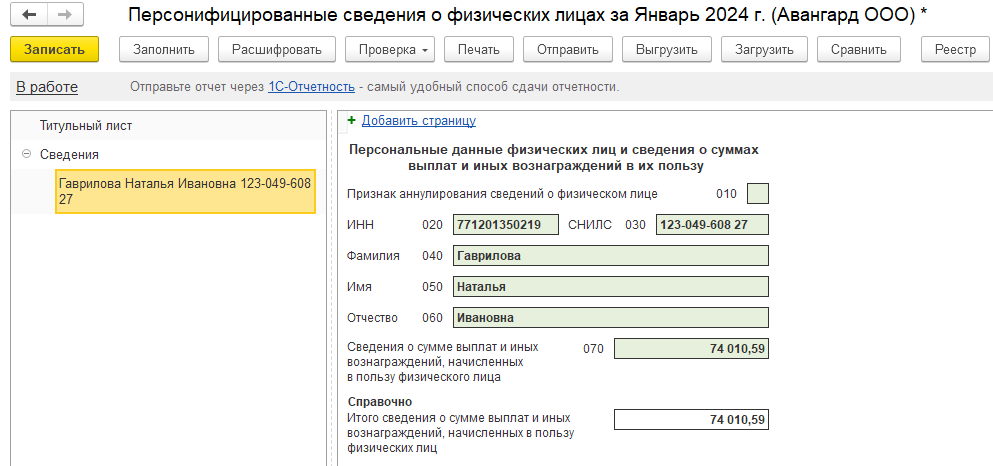
Для второй задачи создадим отчет за февраль, заполним его также на 29.02.24 и проверим наличие расхождений по отчетам (можно заполнить поочередно на 2 даты – 29.02.2024 – конец периода и 25.03.2024 – отчетная дата, убедиться, что перерасчетов, которые могли бы повлиять на февраль, в этом месяце нет).
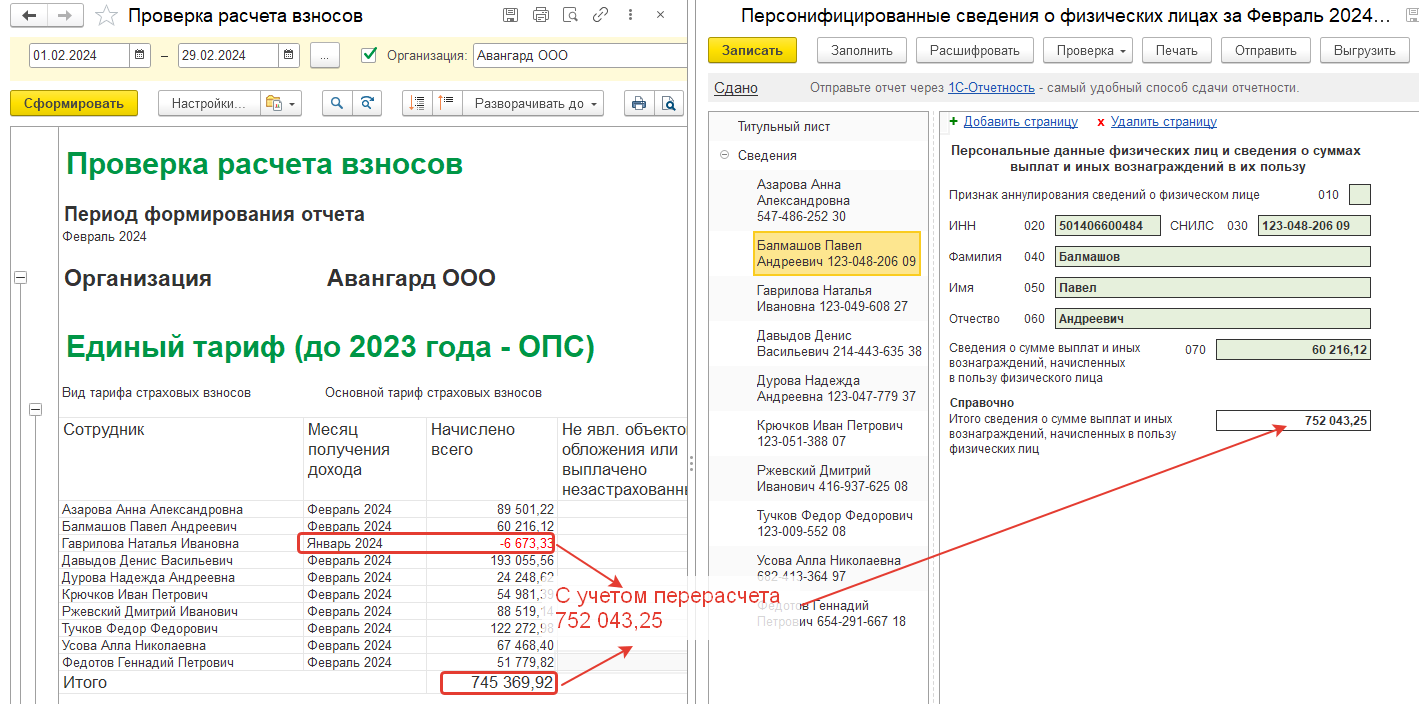
- Документы по электронным трудовым книжкам не потребуются, т.к. кадровых переводов в феврале не было.
Уплата налогов и взносов производится в бухгалтерской программе.
Проверить суммы перечислений можно по отчетам по НДФЛ (раздел "Налоги и взносы/ Отчеты по налогам и взносам"). Уплачиваются удержанные суммы.
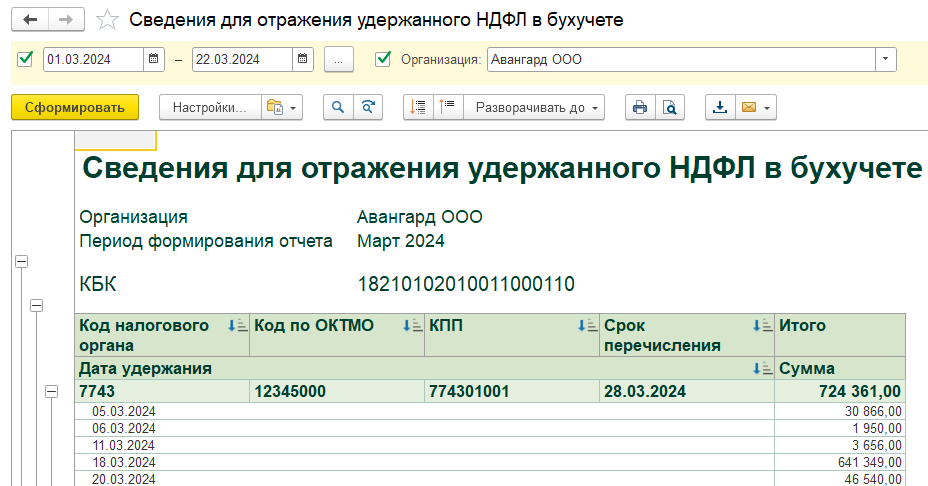
Провести контроль сумм взносов к перечислению в бухгалтерской программе. Это можно сделать с помощью аналитических отчетов по взносам (раздел "Налоги и взносы/Отчеты по налогам и взносам/Проверка расчета взносов") и отражению в бухучете (раздел "Зарплата/ Отчеты по зарплате/Сведения для отражения зарплаты в бухучете").
Добровольные страховые взносы можно проанализировать по отчетам по зарплате (раздел "Зарплата/Отчеты по зарплате/Полный свод начислений, удержаний и выплат" или "Удержания из зарплаты"), а также по отчетам для бухучета (раздел "Зарплата/ Отчеты по зарплате/Сведения для отражения зарплаты в бухучете").
Дополнительно можно проверить суммы с обработкой "Платежи по результатам расчета зарплаты" (раздел "Выплаты/Платежи перечисления")

Практикум №153
Самостоятельно проверьте для ООО Авангард суммы платежей по страховым взносам. Для ООО Трейд выполним эту работу позднее.
Документы, регистрирующие доходы физических лиц – эти доходы в программе не выплачиваются, а регистрируются для целей исчисления НДФЛ и страховых взносов и отражения сумм в отчетности (т.н. незарплатные доходы):
Выплаты бывшим сотрудникам;
Дивиденды;
Начисление прочих доходов.
Рассмотрим указанные документы подробнее.
Особенностью данных документов является то, что:
данные доходы не отражаются в своде начисленной зарплаты;
не отражаются в ведомостях на выплату зарплаты;
используются в отражении зарплаты в учете, поэтому для них могут потребоваться отдельные способы отражения;
отражаются в отчетности, причем в отчетах по НДФЛ налог указывается сразу исчисленный, удержанный и перечисленный.
Данный документ для регистрации доходов физическим лицам с ролью "бывший сотрудник", доходы перечислены в справочнике "Виды выплат бывшим сотрудникам". Ввод документа доступен при соответствующих настройках расчета зарплаты программы для физических лиц, к которым созданы сотрудники (при этом сами сотрудники уже уволены).
Доступ к документу осуществляется в разделе "Выплаты/ Прочие доходы". Также его можно ввести на основании приказа на увольнение.

Документ может заполняться списком бывших сотрудников. В документе обязательно указывается дата выдачи дохода, вид дохода. Вид дохода выбирается из справочника "Виды выплат бывшим сотрудникам", который также доступен в разделе "Выплаты". Суммы доходов задаются вручную, при необходимости рассчитывается вычет по НДФЛ, сам налог и суммы страховых взносов. Сумма к выплате отображается справочно, для создания документов на выплату в бухгалтерской программе. Из формы документа можно вывести на печать справку по выплатам бывшим сотрудникам.
Дополнительное задание №21
Бывшей сотруднице ООО "Трейд" Дуровой Н.А. 31.03.2024 начислена материальная помощь как бывшему работнику. Зарегистрируем доход с помощью документа "Выплата
бывшим сотрудникам", создав его из раздела "Выплаты/ Незарплатные доходы". Обратите внимание, что т.к. данный сотрудник получает такой доход впервые, его необходимо выбрать из полного списка сотрудников.
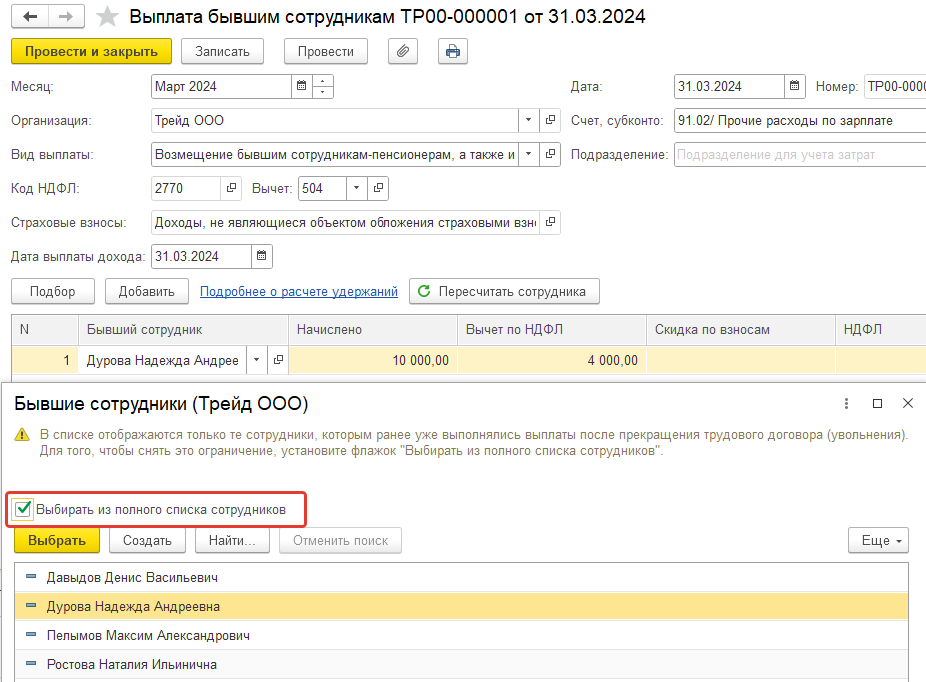
Размер материальной помощи = 10 000 руб. Вычет должен быть рассчитан автоматически.

Проведем документ.
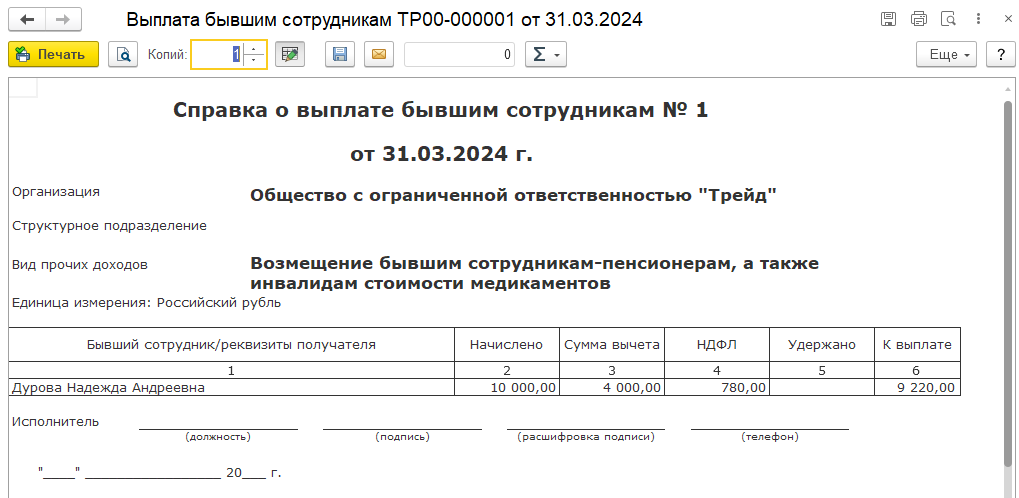
Выведем на печать справку о выплате бывшим сотрудникам.
Данный документ для регистрации доходов по дивидендам физическим лицам с ролью "Акционер". Ввод документа доступен при соответствующих настройках расчета зарплаты программы. Доступ к документу осуществляется в разделе "Зарплата / Дивиденды" (блок См. также) либо "Выплаты/ Прочие доходы".
Практикум №154
В ООО "Авангард" 31.03.2024 начислены дивиденды акционеру, который не является сотрудником данной организации, – Безухову И.М. В нашей учебной базе такое физическое лицо уже есть в справочнике "Физические лица". Сотрудник к нему не создается. Зарегистрируем данный доход с помощью документа "Дивиденды" на 31.03.2024, создав его из раздела "Выплаты/ Прочие доходы". При заполнении документа необходимо выбрать данного человека из полного списка физических лиц (как в практикуме выше). Сумма дохода – 100 000 руб.

Выплата по дивидендам и налог будут перечислены в бухгалтерской программе, в ЗУП делает отметка о перечислении для отчетности. Проведем документ.
Выведем на печать справку о дивидендах.
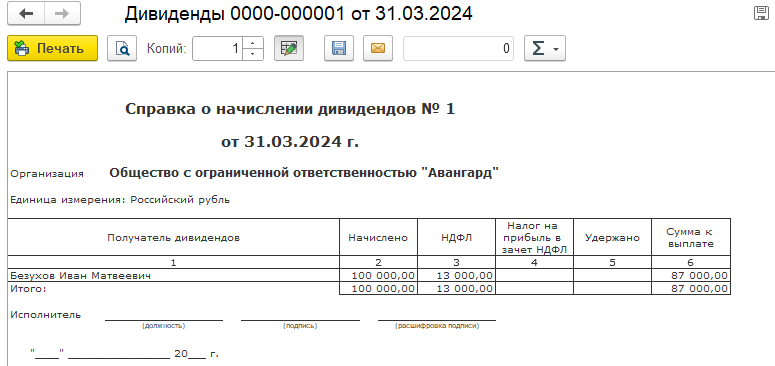
Документ может заполняться списком акционеров. В документе обязательно указывается дата выдачи дохода. Суммы дивидендов задаются вручную, при необходимости рассчитывается НДФЛ (вычет по НДФЛ проставляется вручную). Сумма к выплате отображается справочно, для создания документов на выплату в бухгалтерской программе.
Обратите внимание, что, если такие доходы начисляются акционерам впервые, следует выбрать их из общего списка физических лиц (по аналогии с тем, как это рассмотрено в документе выше). Из формы документа можно вывести на печать справку по дивидендам.
Обратите внимание на флажок "Соответствует статье 214.9 НК РФ" – отметка влияет на срок выплаты дохода.

Данный документ для регистрации доходов физическим лицам с ролью "прочий получатель доходов", доходы перечислены в справочнике "Виды прочих доходов физических лиц". Ввод документа доступен при соответствующих настройках расчета зарплаты программы.
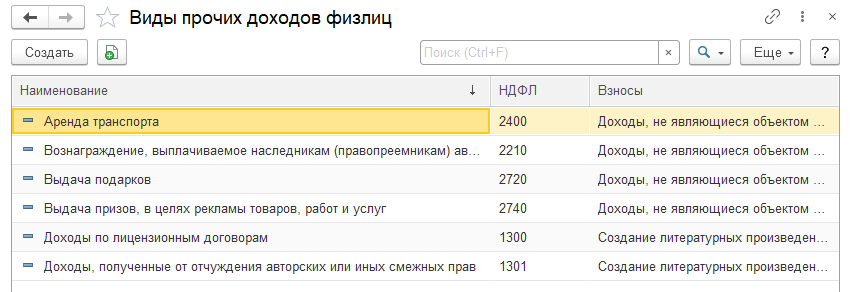
Доступ к документу осуществляется в разделе "Выплаты/ Прочие доходы". Документ может заполняться списком физических лиц. В документе обязательно указывается дата выдачи дохода, вид дохода, порядок налогообложения по данному виду дохода. Вид дохода выбирается из справочника "Виды прочих доходов физических лиц", также доступном в разделе "Выплаты".
Практикум №155
Физическому лицу Безухову И.М., не состоящему в трудовых отношениях с ООО "Авангард", начислен 31.03.2024 доход в виде аренды автотранспорта в размере 5 000 руб.
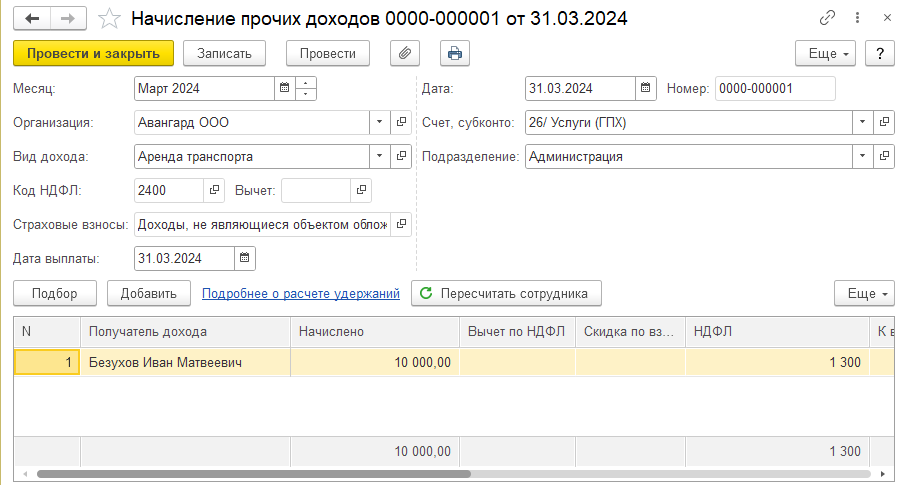
Такое физическое лицо уже есть в учебной базе, необходимо зарегистрировать незарплатный доход, создав документ "Начисление прочих доходов" из раздела "Выплаты/ Прочие доходы". Проведем документ. Выведем на печать справку о регистрации прочих доходов.
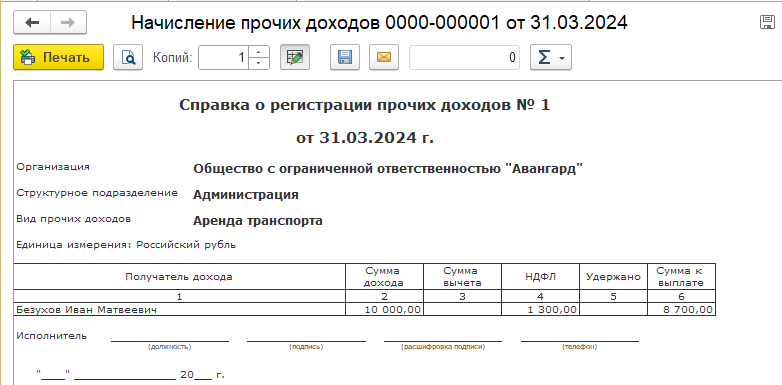
Обратите внимание, что физическое лицо получает такие доходы впервые, необходимо выбрать его из полного списка физических лиц (как в документах выше). Сумма дохода физическим лицам проставляется вручную. При необходимости рассчитывается НДФЛ. Сумма к выплате отображается справочно, для создания документов на выплату в бухгалтерской программе. Из формы документа можно вывести на печать справку по прочим доходам
В разделе "Выплаты / Отчеты по выплатам" можно сформировать отчет по незарплатным доходам.
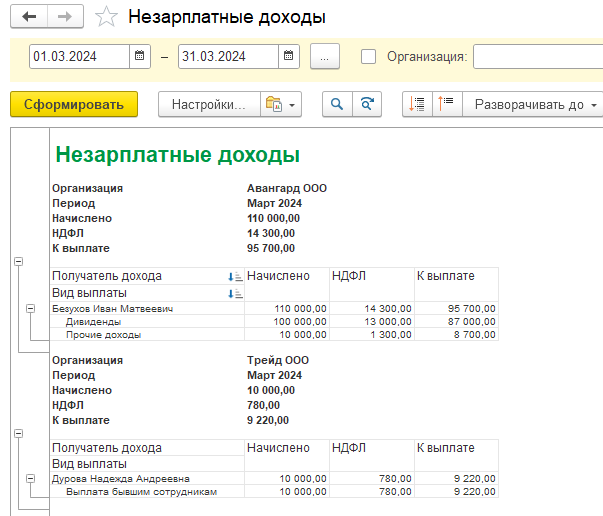
Практикум №156
Сформируем второе уведомление по НДФЛ за март для ООО Авангард. Здесь будут отражены 2 незарплатных дохода, однако обратите внимание на то, что сроки перечисления у дивидендов отличаются.
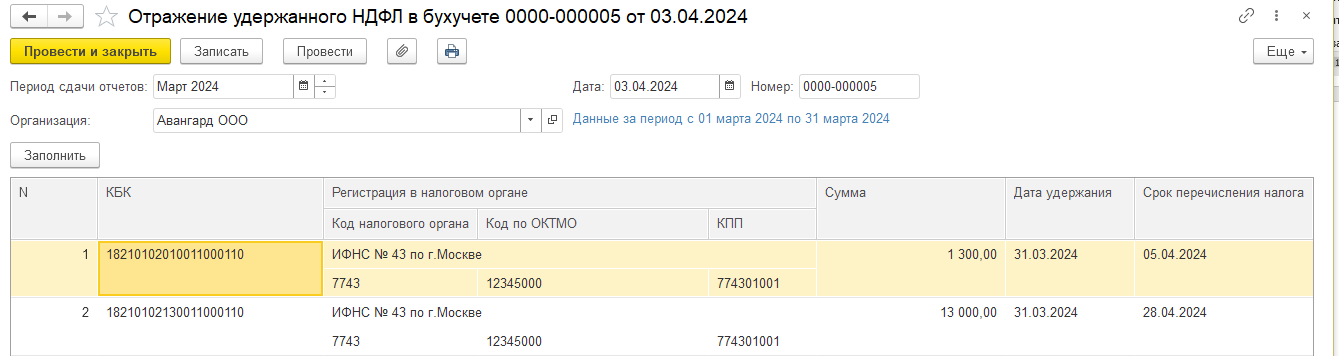
При ведении суммированного учета рабочего времени у сотрудника может возникнуть ситуация, когда он проработал больше нормы часов по производственному календарю. Такая ситуация называется переработкой. В программе существует возможность оплачивать время переработок. Напомним, что она включается в настройках расчета зарплаты программы (настройка состава начислений и удержаний/ почасовая оплата). Признак суммированного учета, а также порядок определения нормы часов и количество рабочих часов в неделю устанавливается в настройках графика работы.
Такой график суммированного учета должен быть установлен сотруднику кадровыми документами. В нашей учебной базе такие сотрудники работают в ООО "Авангард".
Чтобы зарегистрировать переработки при суммированном учете, следует воспользоваться документом "Регистрация переработок". Документ вызывается из раздела "Зарплата" (либо "Кадры/ Сверхурочные, переработки").
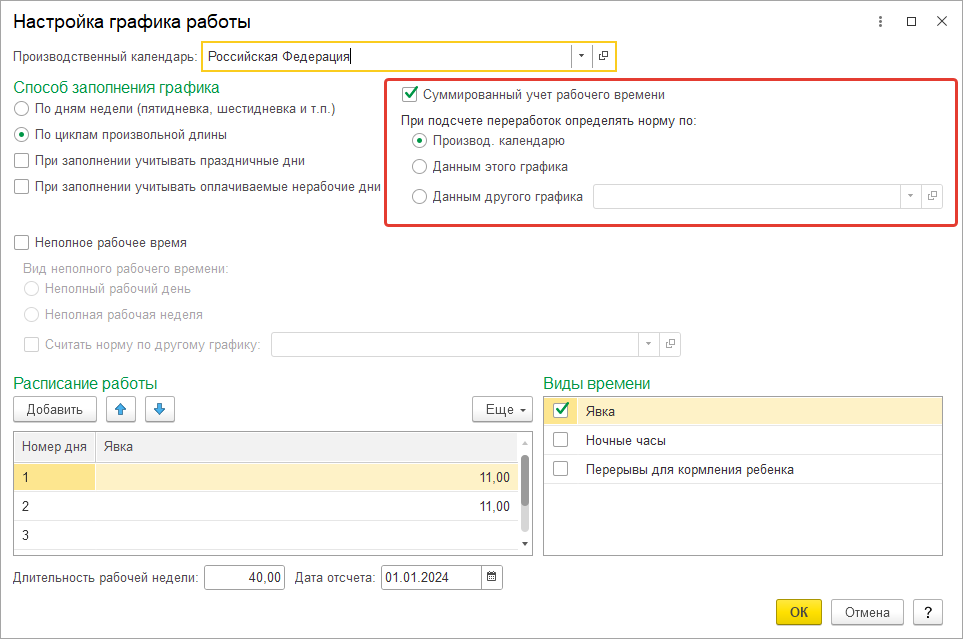
В документе указывается:
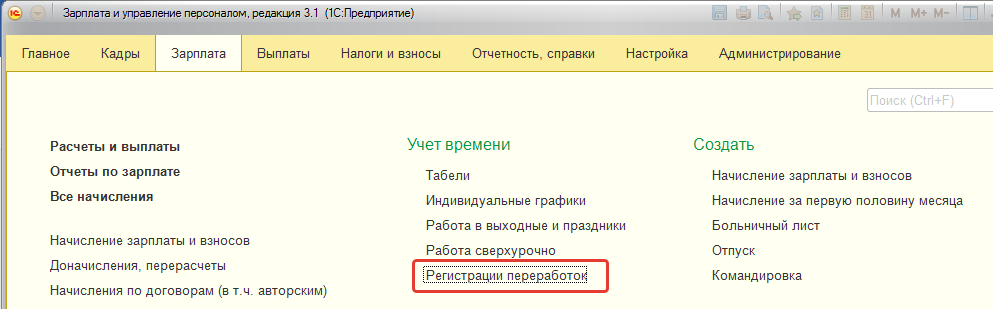
Организация, при необходимости подразделение.
Период суммированного учета, применяемый в организации (месяц, квартал, год).
Документ можно заполнить автоматически – в этом случае в документ попадут только те сотрудники, которые работают в режиме суммированного учета рабочего времени и у которых программа выявила превышение фактически отработанного времени над плановым в указанном периоде. Также можно подобрать сотрудников вручную.
Часы нормы и факта рассчитываются автоматически, но также могут корректироваться вручную.
Норма определяется по настройке, заданной в графике работы (по производственному календарю, другому графику и т.п.) за вычетом времени невыходов. Фактически отработанное время определяется также, как и в табеле учета рабочего времени. В текущей версии программы по умолчанию все часы переработок заполняются в колонку для их "полуторной" оплаты. Часы двойной оплаты необходимо выделить самостоятельно в соответствии с принятой на предприятия методикой. При заполнении одной из колонок часов оплаты, другая автоматически пересчитывается.

Компенсировать переработки можно повышенной оплатой либо отгулом (как при работе в праздники/ сверхурочно). В случае повышенной оплаты при начислении зарплаты будет добавлено начисление "Доплата за переработки при суммированном учете рабочего времени".
Практикум №157
В ООО "Авангард" в отделах "Охрана" и "Радиооборудование" работают сотрудники, работающие в режиме суммированного учета рабочего времени. Период суммированного учета в локальных нормативных актах указан = квартал. Следовательно, при расчете зарплаты за март определяется наличие переработок и при необходимости производится доплата за переработки при суммированном учете.
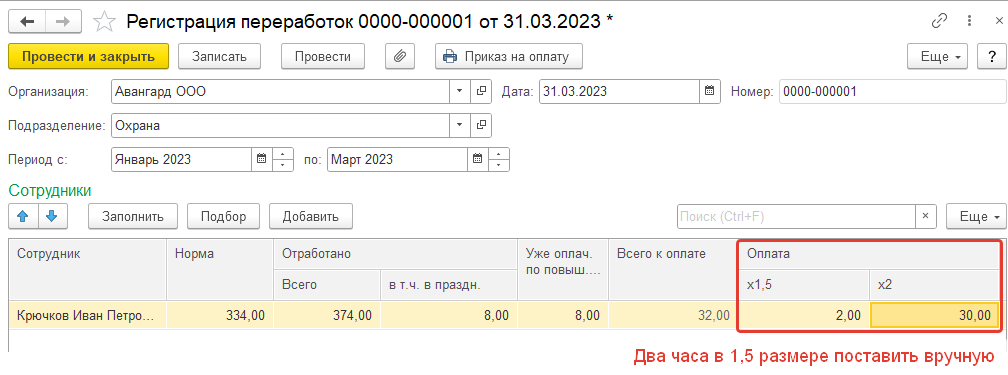
Создадим из раздела "Зарплата" документ "Регистрация переработок" (документ следует создавать после табеля учета рабочего времени, если он требуется). Укажем дату документа – 31.03.2024, период суммированного учета: 1 квартал 2024г. Заполним документ автоматически по команде "Заполнить". Укажем 2 ч. в 1,5 размере, остальные автоматически установятся в двойном. Способ компенсации – повышенная оплата. Проведем документ.
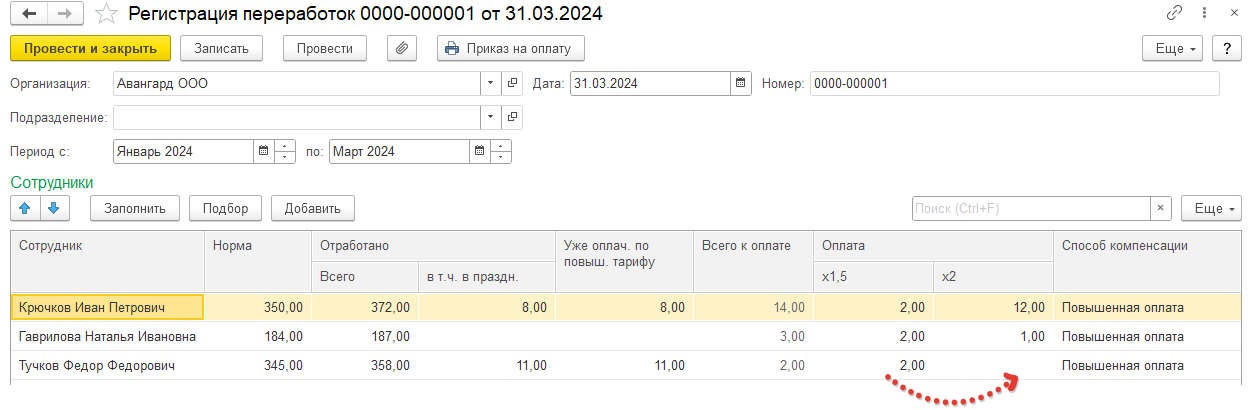
Расчет нормы времени определяется по производственному календарю (в соответствии с настройкой графика работы). При этом норма корректируется на часы по графику, приходящиеся на период отсутствия сотрудников. Выведем на печать приказ на оплату переработки.
До расчета зарплаты должны быть введены и проведены все первичные документы (кадровые движения, документы по плановым начислениям и плановым удержаниям, неявки, разовые начисления и т.п.). В том числе могут быть (зависит от системы оплаты труда и ведения учета на конкретном предприятии):
Акты к договорам ГПХ, которые будут оплачены в зарплату;
Данные по сдельным нарядам (и другие разовые показатели);
Табели учета рабочего времени
Переработки при суммированном учете
1. Документ "Начисление зарплаты и взносов" (раздел "Зарплата/Начисление зарплаты и взносов"). Обратите внимание на дату планируемой выплаты.
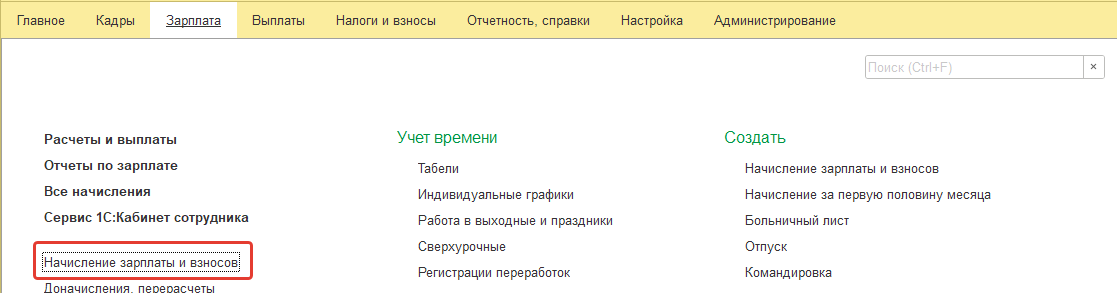
2. Проверка начисленной зарплаты:
2.1. С помощью зарплатных отчетов (раздел "Зарплата/ Отчеты по зарплате": Полный свод начислений, удержаний и выплат, Анализ зарплаты по сотрудникам (в целом за период), Расчетные листки, Удержания из зарплаты).
2.2. С помощью инструмента "Перерасчеты" (раздел "Зарплата/Перерасчеты") – обратите внимание на то, что эту обработку может потребоваться запускать дважды (до формирования документа "Начисление зарплаты и взносов" и после)
2.3. С помощью анализа отрицательных перерасчетов по НДФЛ (раздел "Зарплата/ Анализ НДФЛ к возврату")
2.4. Может потребоваться документ "Ограничение взысканий" (раздел "Зарплата/ Ограничение взысканий")
3. Выплата зарплаты все возможными способами (раздел "Выплаты/Все ведомости на выплату зарплаты"). Обратите внимание на порядок перечисления НДФЛ в документах.
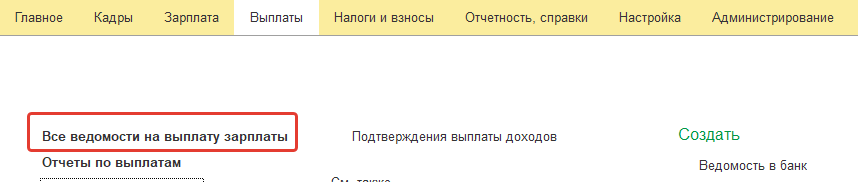
4. Проверка выплаченной зарплаты по отчетам (раздел "Выплаты/Отчеты по выплатам": Задолженность по зарплате (в том числе по кодам исполнительного производства).
5. Проверка начисленных налогов и взносов по отчетам (раздел "Налоги и взносы/ Отчеты по налогам и взносам": Анализ НДФЛ (различные виды отчета), НДФЛ удержанный, Контроль сроков уплаты, Проверка расчета взносов)
6. Формирование отражения с учете для бухгалтерской программы: документы "Отражение зарплаты в бухучете" и "Резервы по оплате труда" (раздел "Зарплата").
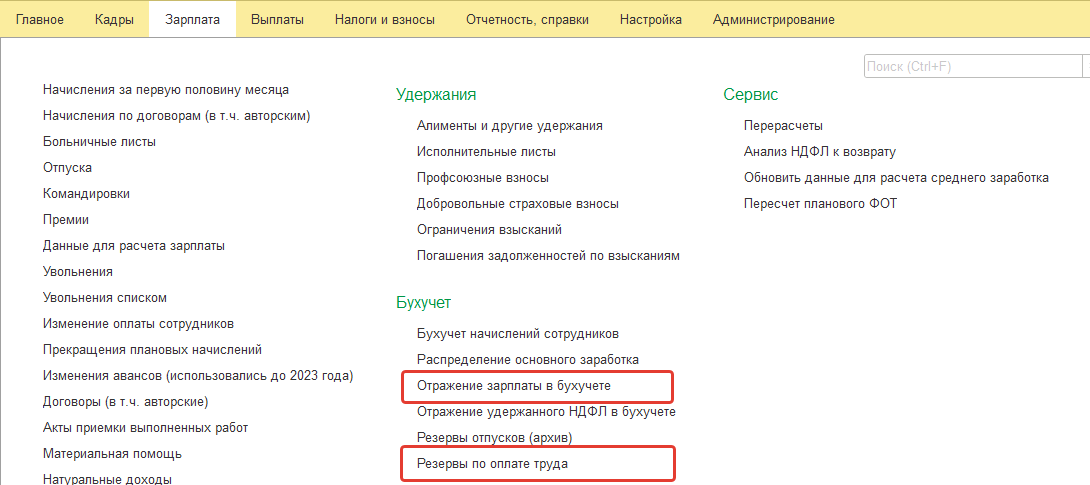
7. Передача ведомостей на выплату зарплаты и документов по отражению в учете в бухгалтерскую программу. Установка даты запрета редактирования данных.
Практикум №158
1. Начислим заработную плату за месяц март всем сотрудникам ООО "Авангард".
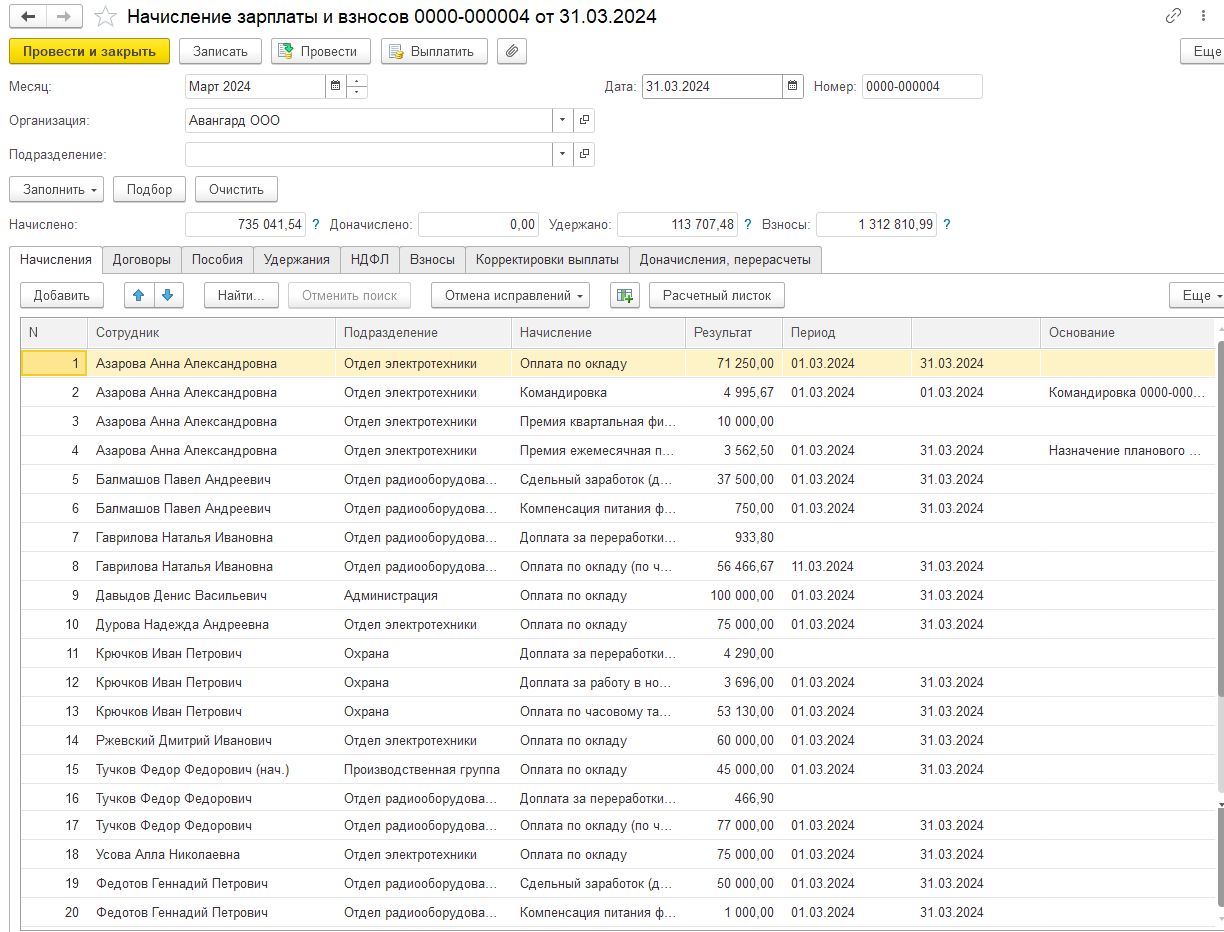
Результат расчета по другим закладкам: Начисления по договорам

Удержания
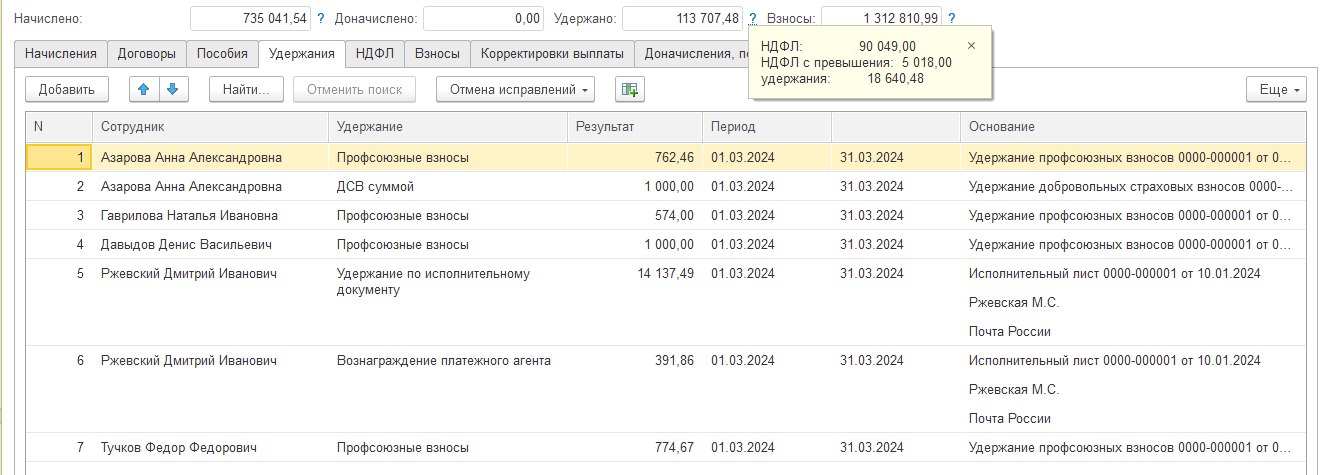
Пособия (без сумм)

НДФЛ
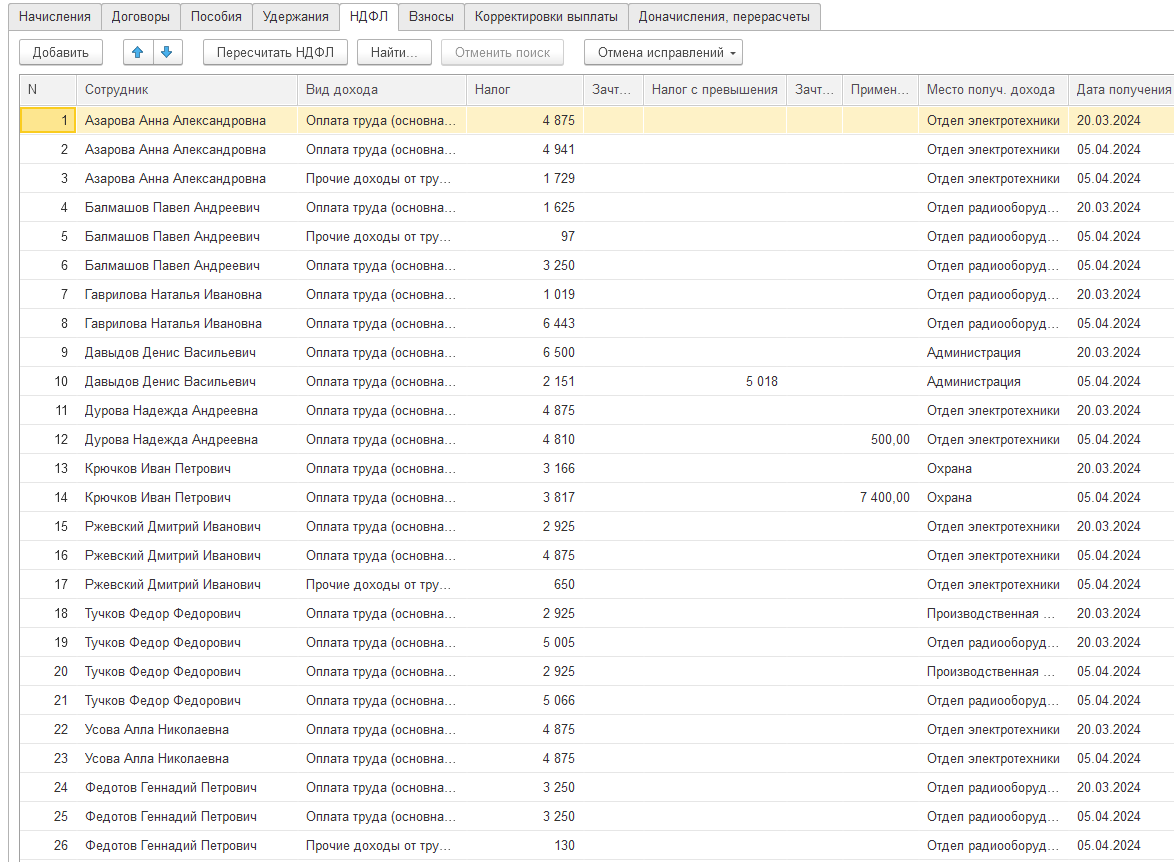
Взносы
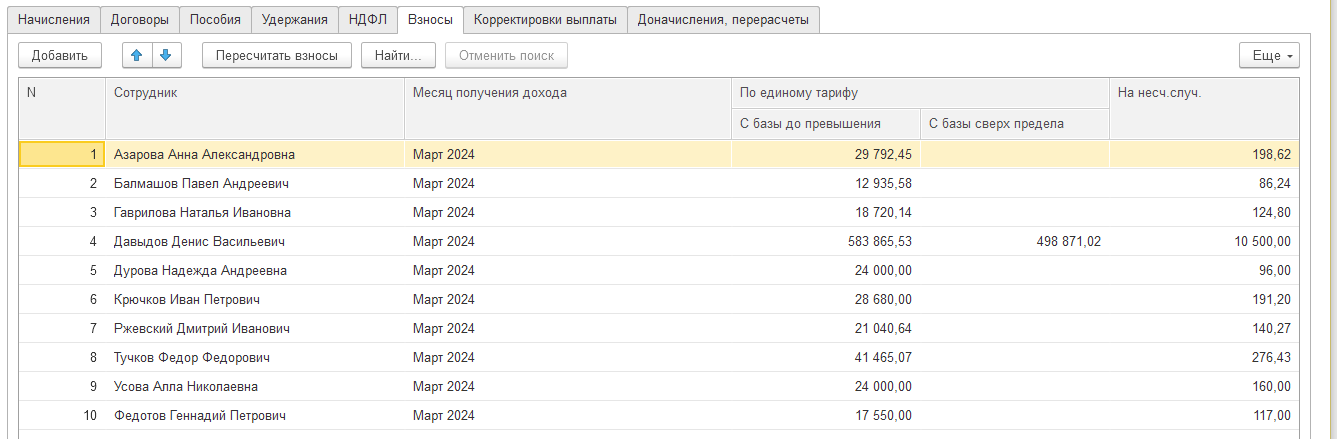
2. Проверим результат расчета:
- по отчетам (в т.ч.установим, что ограничение взысканий не требуется)
- проверим необходимость перерасчетов
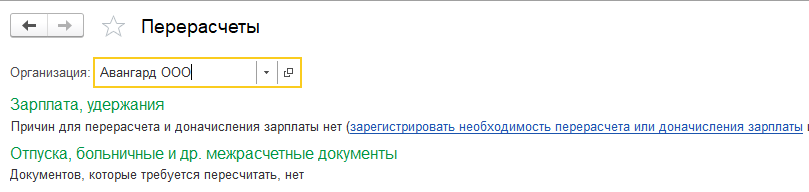
- проверим НДФЛ к возврату
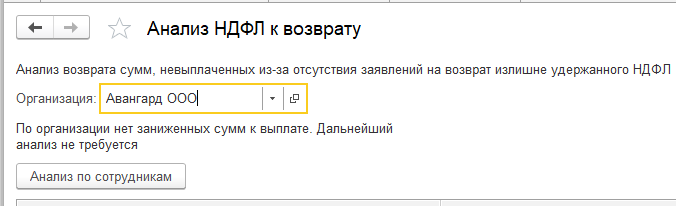
3. Выплатим зарплату через банк и на лицевые счета 05.04.2024, документы на выплату можно создать на основании начисления зарплаты.
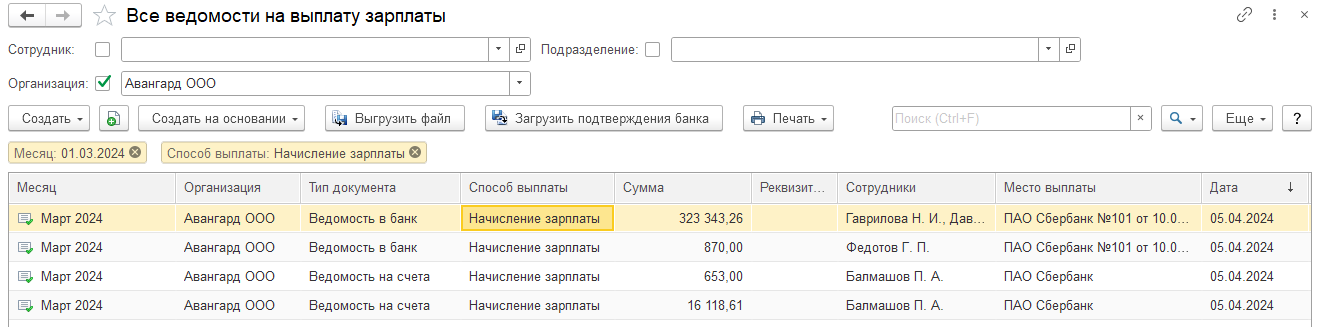
4. Проверим результаты выплаты

5. Проверим расчет НДФЛ и взносов.
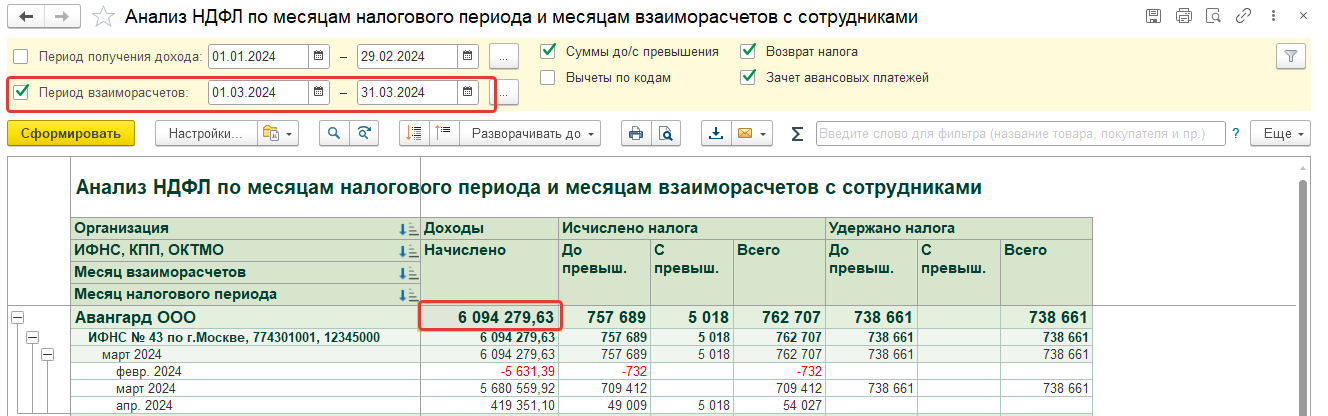
Сверим отчет по НДФЛ со сводом – налоговая база и налог исчисленный совпадают (на рисунке ниже – анализ бухгалтерских отчетов).
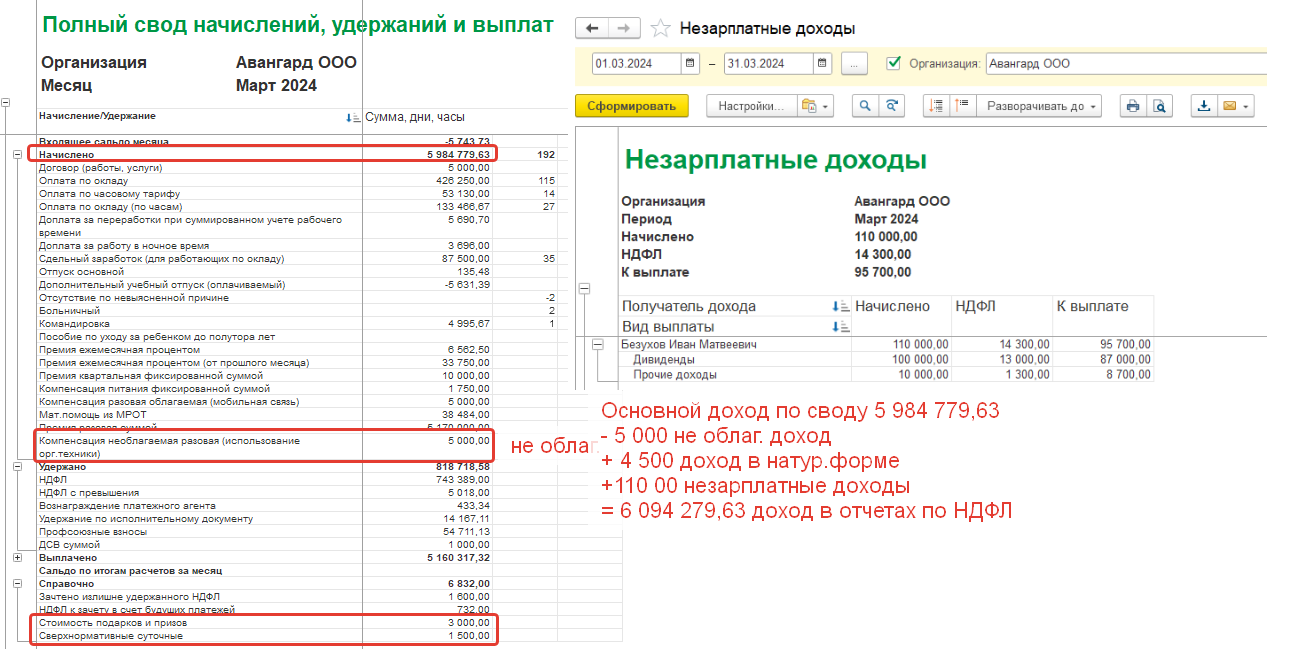
Удержанный налог равен исчисленному.

5.2. Проверим расчет страховых взносов по отчетам (ошибок в расчетных значениях нет, перерасчетов, которые требуют контроля нет).
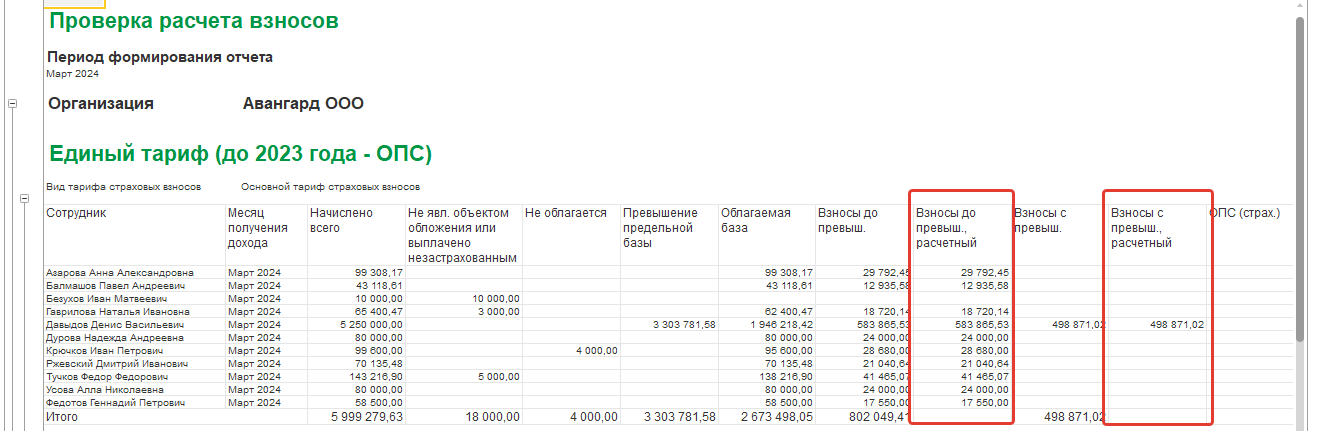
6. Создадим и автоматически заполним документ "Отражение зарплаты в учете".
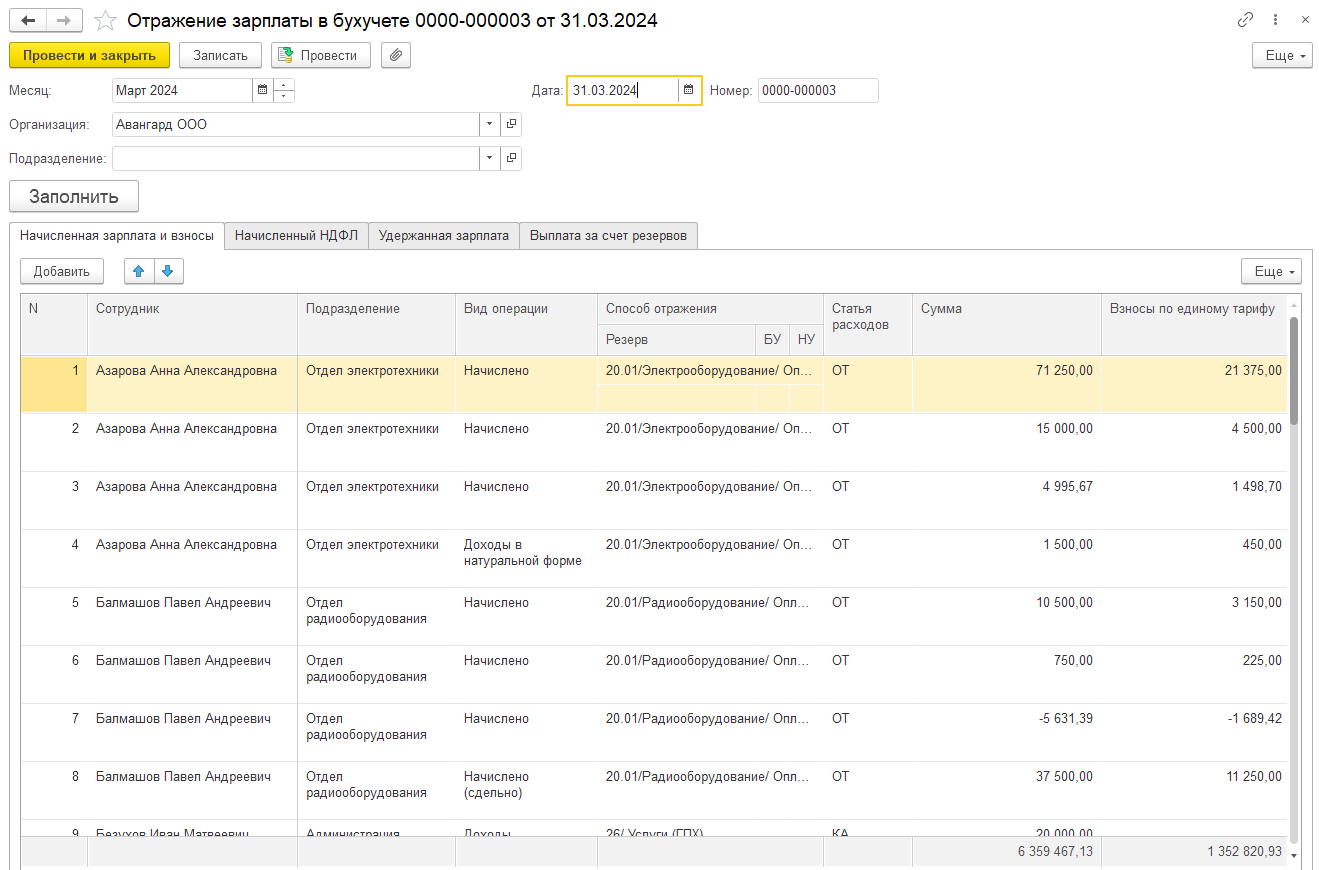
7. Создадим и автоматически заполним документ "Резервы на отплату труда".
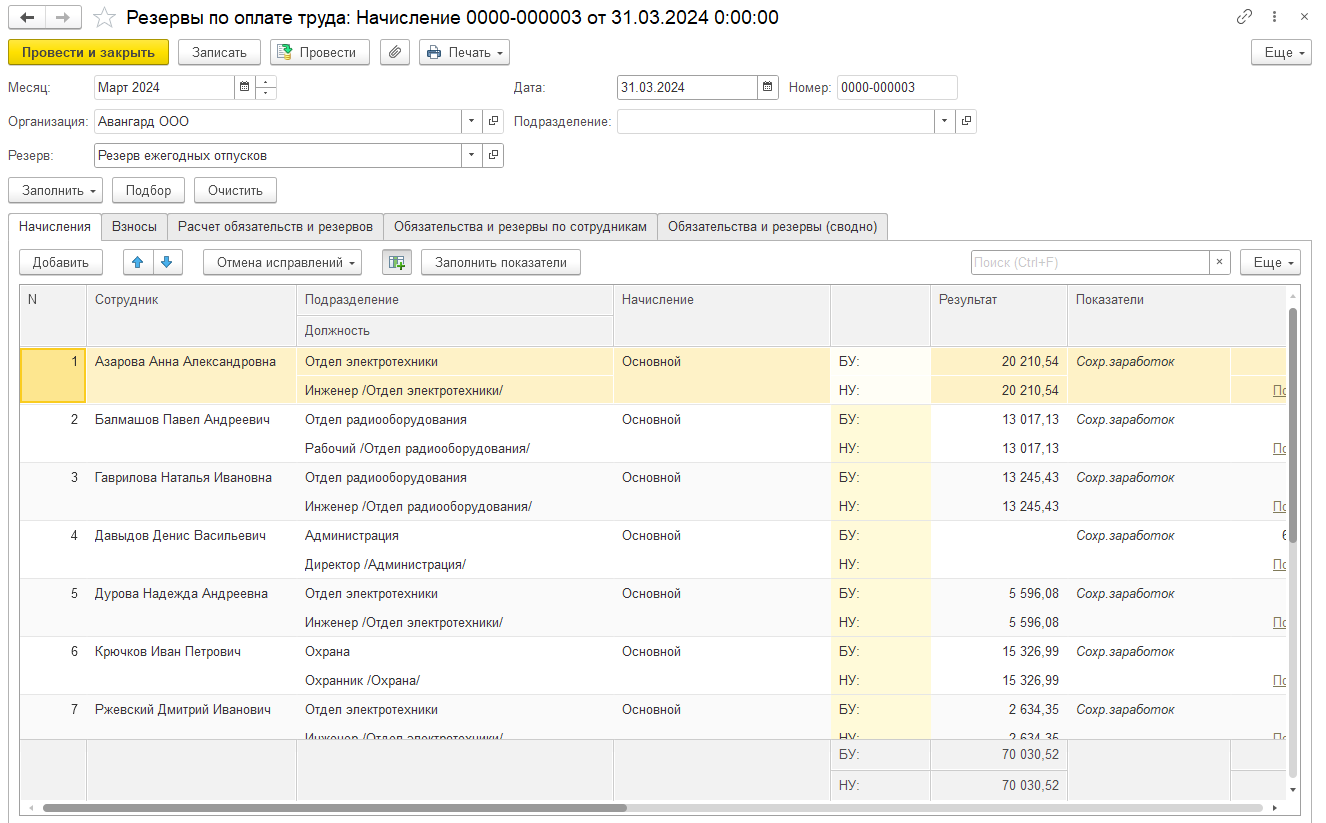
Сведения должны быть переданы в бухгалтерскую программу. Дата запрета редактирования данных устанавливается в реальной базе (в нашем примере далее закрывается зарплата ООО Трейд, поэтому запрет устанавливать в учебной базе не будем).
В изучаемой конфигурации разработаны средства для помощи пользователю в быстром оформлении документов. Начальная страница – по умолчанию отображает список сотрудников, также позволяет вводить ряд расчетных документов. Организация, выбранная на этой странице, будет указана, как организация по умолчанию для добавляемых документов.
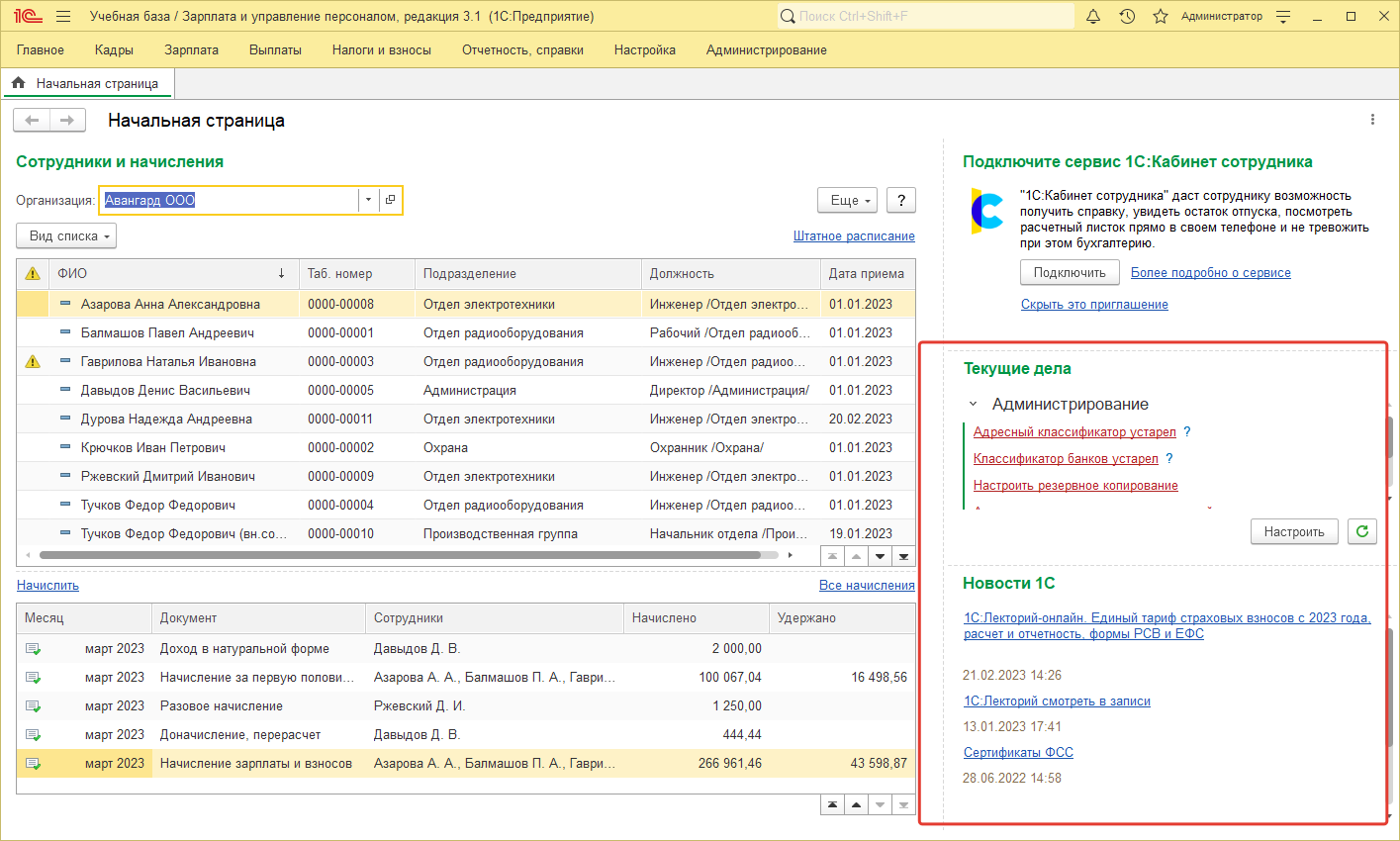
Настройки начальной страницы зависят от прав пользователя. Напомним, что начальную страницу можно отключить или перенастроить на другую обработку по команде "Сервис и настройки / Настройки / Настройка начальной страницы".
Раздел "Главное" представляет собой общие журналы по документам. Его можно использовать в качестве основного рабочего места, чтобы не открывать все разделы. Это может быть удобно, когда нет необходимости работать с каждым видом документом в отдельности.
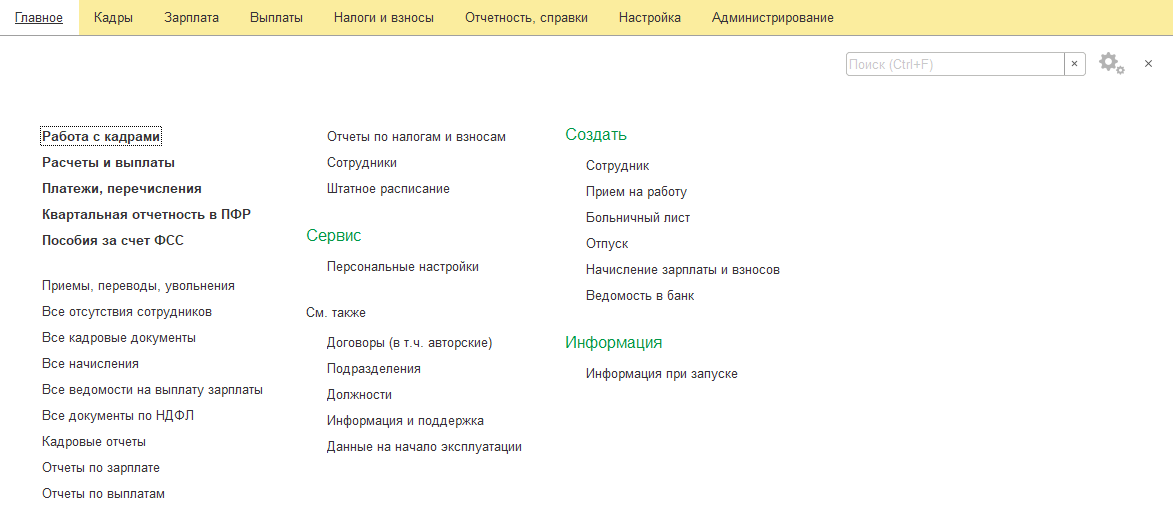
Помощник работы с кадрами (раздел "Кадры / Работа с кадрами") позволяет просматривать, вводить и редактировать кадровые приказы, контролировать заполнение личных данных сотрудников, выявлять непроведенные документы.
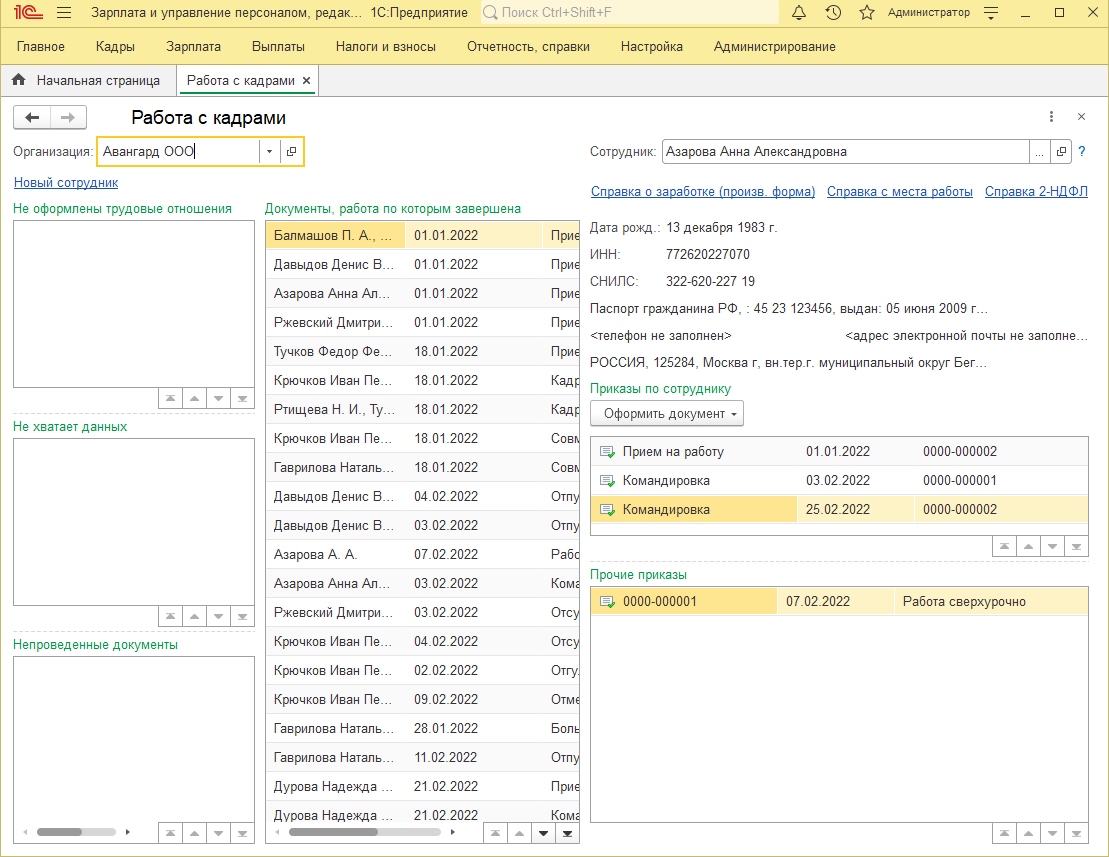
Помощник работы с зарплатой (раздел "Зарплата /Расчеты и выплата") позволяет анализировать нерассчитанные документы, введенные кадровой службой, просматривать выполненные начисления и выплаты (в том числе документы следующих месяцев), анализировать задолженность.
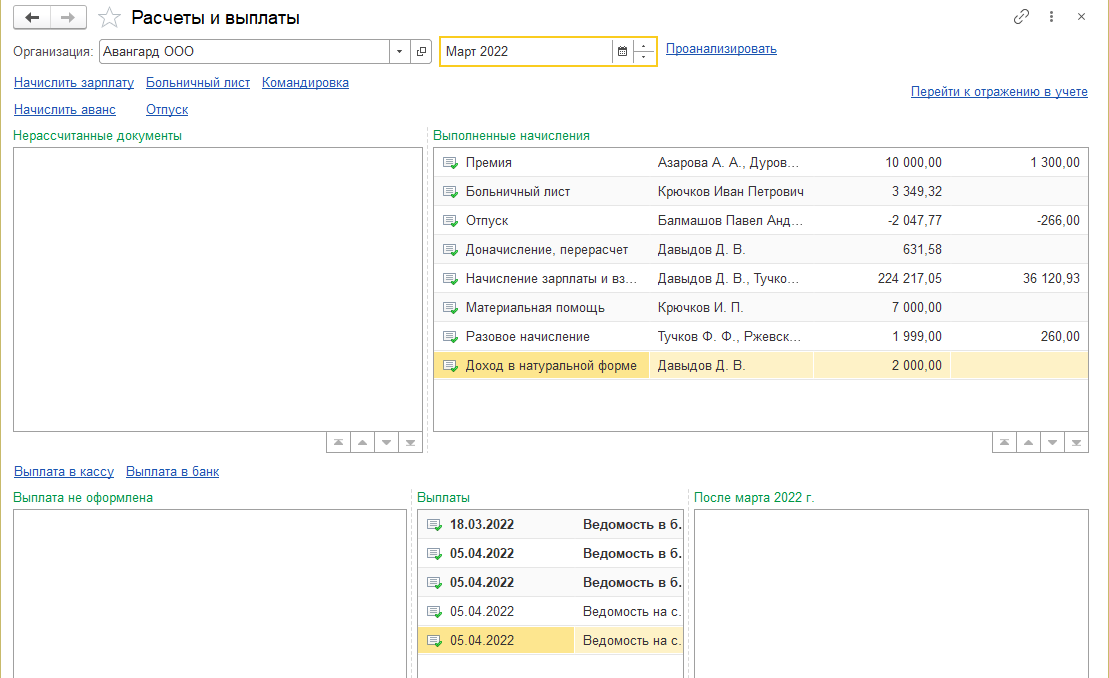
Помощник формирования платежей по результатам расчета зарплаты (раздел "Выплаты/ Платежи, перечисления") позволяет проанализировать контрагентов, в пользу которых производились удержания, суммы страховых взносов, документы по выплате зарплаты через банк по зарплатному проекту и т.п.
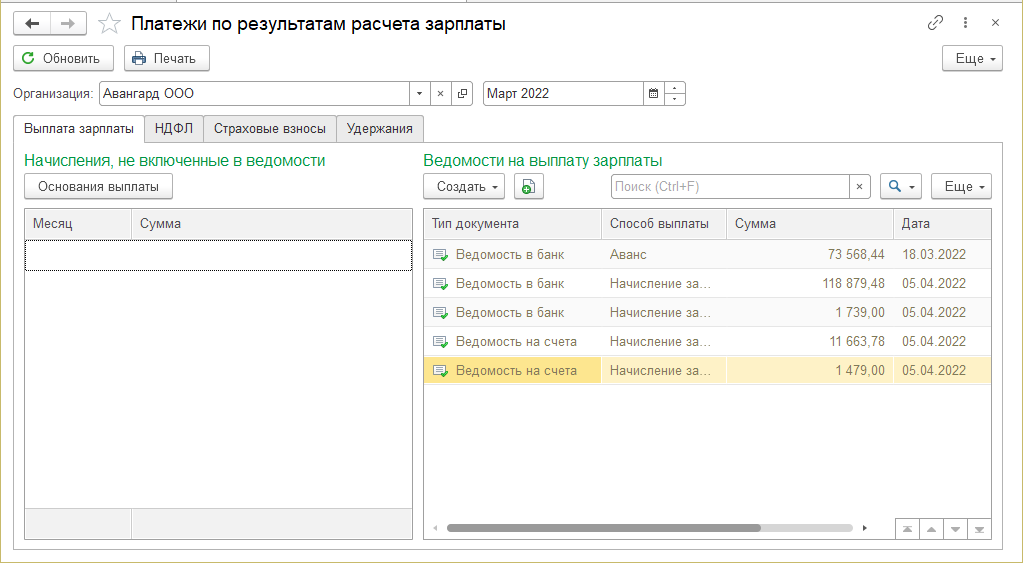
Поиск по программе. Поиском можно пользоваться, чтобы найти нужную информацию в программе по всем объектам.
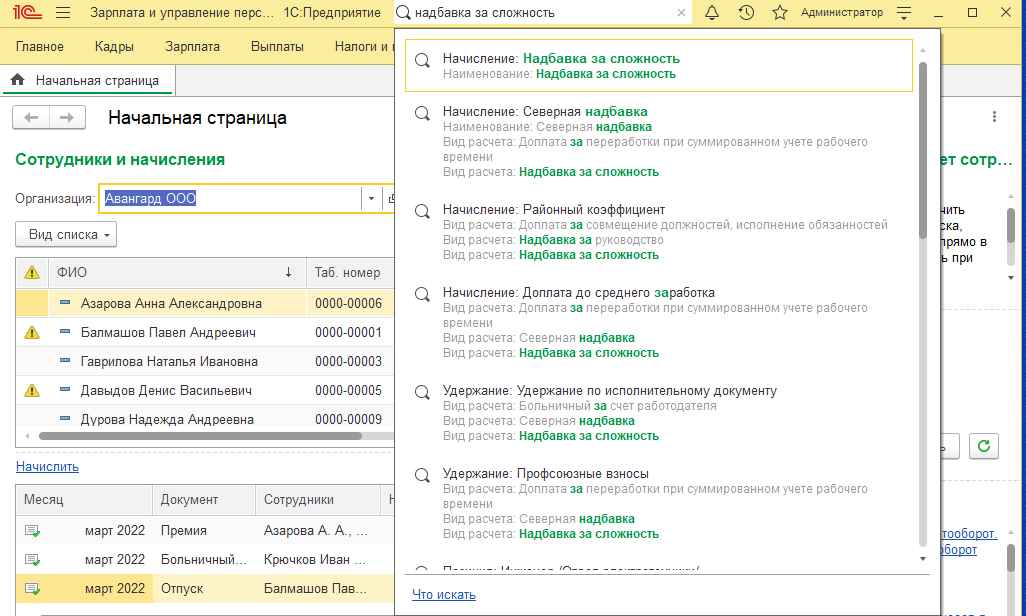
Например, пользователь некорректно настроил надбавку за сложность и теперь хочет оценить, где она используется, чтобы принять решение о корректировке или создании нового начисления. Набрав в поиске "надбавка за сложность", пользователь получает и те объекты, в настройках которых встречается надбавка, и документы, в которых она упоминается.
История. Пользователь смотреть историю своих последних действий и переходить к объектам программы, которые недавно использовал.
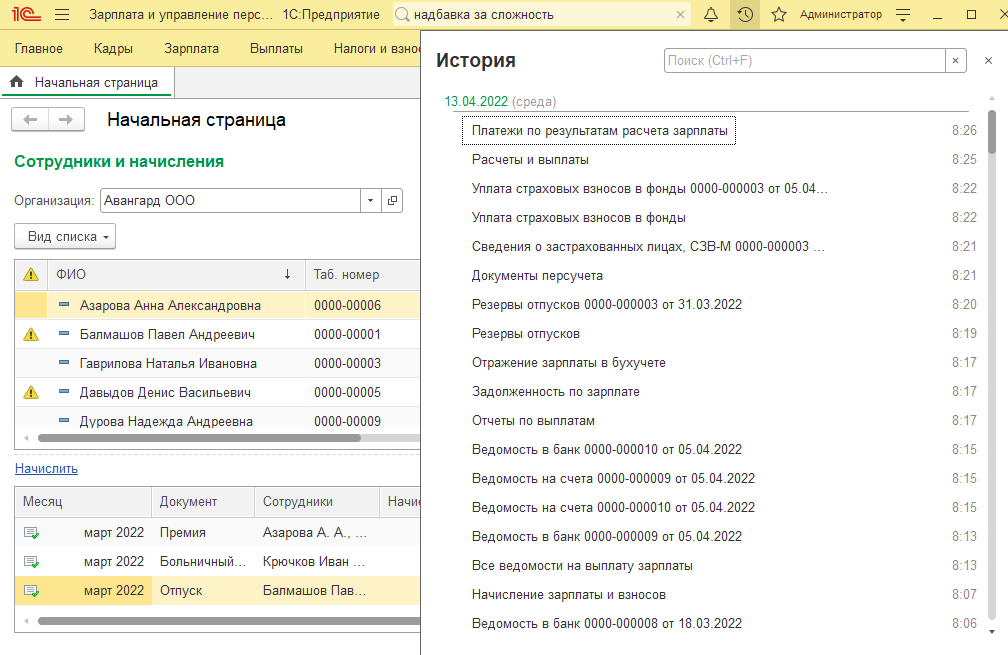
Избранное. Пользователь может составить относить объекты к избранным, если он часто ими пользуется, и ему удобно находить их в интерфейсе таким образом. Например, пользователю постоянно приходится смотреть производственный календарь. Для того, чтобы открыть его, необходимо перейти в раздел "Настройка / Производственный календарь / Производственный календарь по РФ". Это может быть не очень удобно делать часто, особенно при удаленной работе с планшета или смартфона.
Для того, чтобы добавить производственный календарь в избранное, нужно отметить его "звездочкой".

Теперь его легко и быстро найти, нажав кнопку "Избранное" на панели инструментов.

Аналогичным образом можно добавить в избранное часто используемый отчет, например, расчетный листок.
1. с 01 марта - сотрудникам отдела продаж назначена ежемесячная премия на март в размере 10% от текущего оклада.
2. 13 марта - сотрудникам отдела администрация начислена и выплачена премия в размере 20 000 руб.
3. 20 марта – начислен и выплачен аванс
4. 25 марта – подготовлены к отправке ежемесячные отчеты
5. 31 марта – Давыдову Д.В. начислены и выплачены отпускные: основной отпуск с 3 по 9 апреля (выберите тот вариант, который будете использовать в работе: можно предварительно начислить зарплату, выплатить отпускные и затем зарплату пересчитать; можно начислить как есть, затем выполнить перерасчет отпускных – причем перерасчет можно сделать как мартом с пересчетом зарплаты, так и апрелем, на выбор)
6. 3 апреля – подготовлено второе уведомление по НДФЛ за март
7. 5 апреля – начислена и выплачена зарплата, месяц проверен и закрыт полностью.
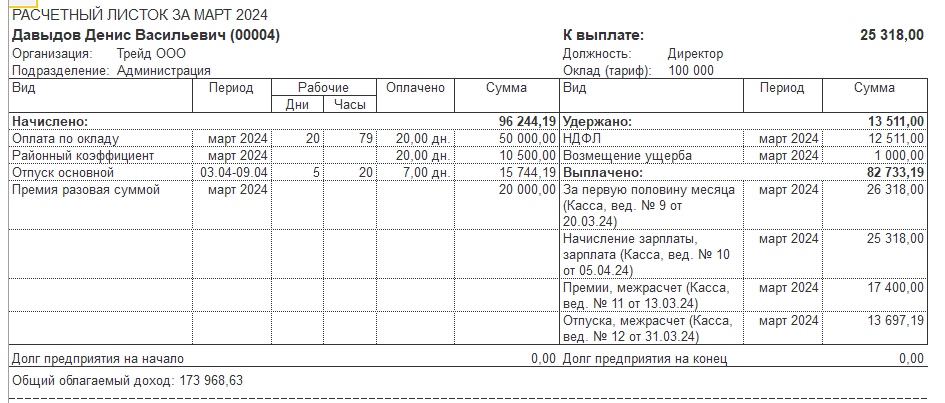
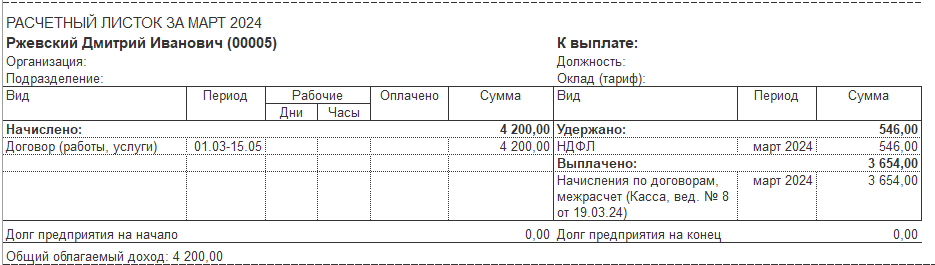
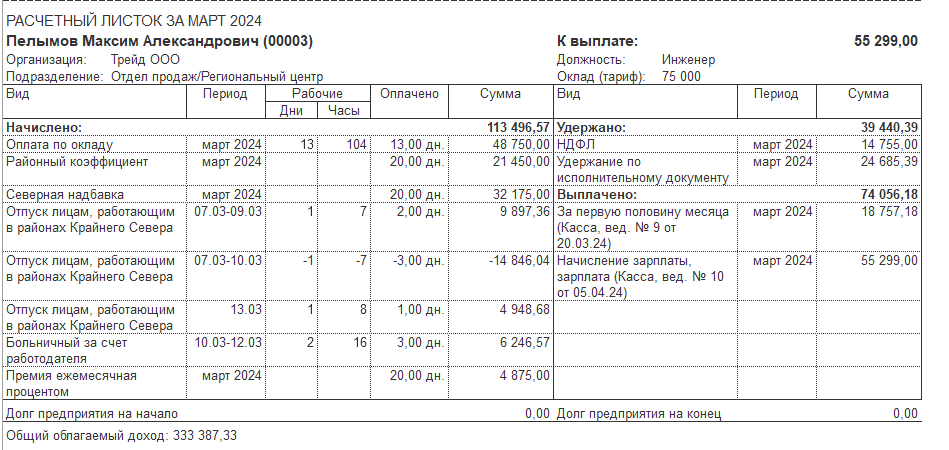
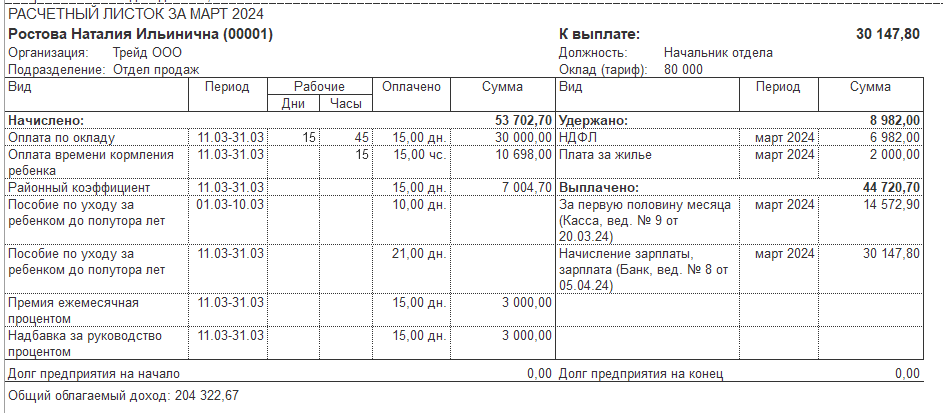
В данном разделе мы обобщим уже изученные ранее настройки (раздел пригодится как справочная информация при работе в реальной базе), сформируем и проанализируем основные квартальные отчеты. Как правило, все квартальные отчеты формируются в подсистеме 1С-Отчетность.
Налогоплательщиками по НДФЛ являются физические лица. Личные данные физических лиц (дата рождения, пол, ИНН, паспорт, контакты) используются при составлении отчетности по НДФЛ. Налогоплательщики могут быть резидентами, или иметь иной статус для целей определения ставки по НДФЛ. Указанные сведения относятся в программе к физическому лицу и могут заполняться из карточки физического лица либо из карточки сотрудника.
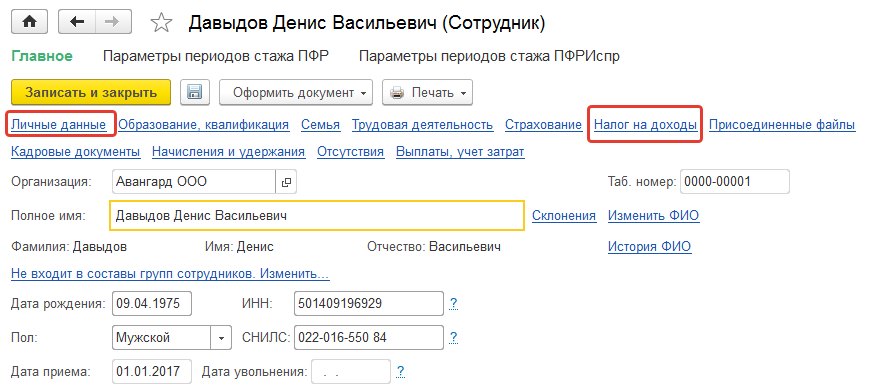
Для целей корректного учета НДФЛ дублирования физических лиц допускать нельзя. Если такая ситуация все же произошла, то можно воспользоваться сервисом объединения личных карточек (раздел "Кадры"). После объединения следует обязательно проверить расчет налога при ближайшем расчете зарплаты.
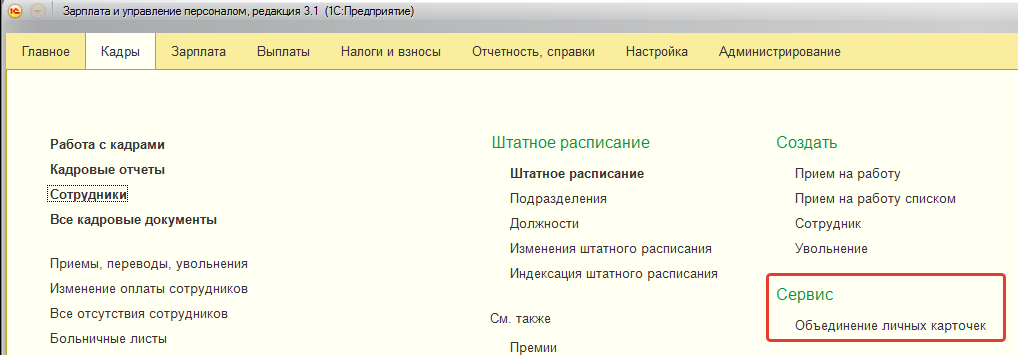
Работодатель является налоговым агентом по НДФЛ. Он обязан исчислить, удержать и перечислить налог в налоговую инспекцию. Работодатели в программе "хранятся" в справочнике "Организации" (юридические лица и ИП). Коды ИНН, сведения о регистрации в ИФНС и другие сведения используются при составлении отчетности.
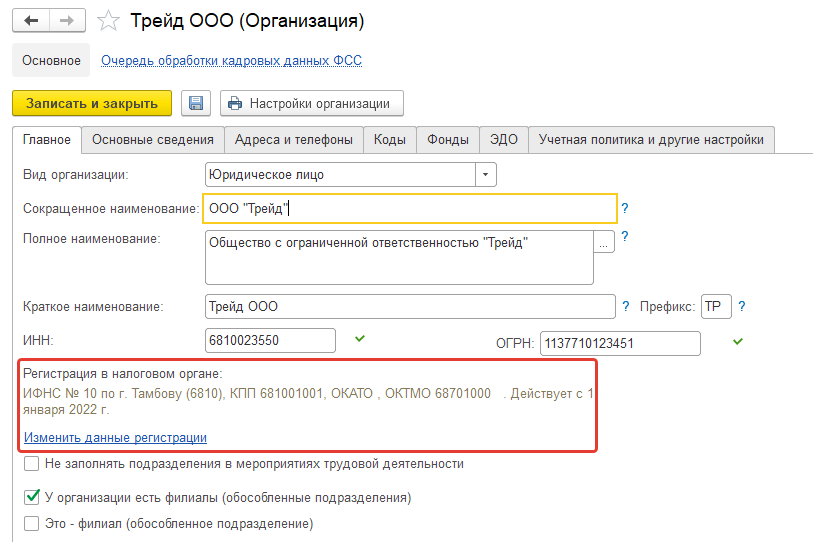
Напомним, что у организаций могут быть обособленные подразделения: с выделением на самостоятельный баланс (т.е. созданные в справочнике "Организации") и без выделения на самостоятельный баланс (созданные в справочнике "Подразделения"). Для обособленных подразделений указывается отдельная регистрация в ИФНС.
Напомним, что регистрацию в ИФНС можно также указать для территорий (см. частные случаи – перевод между территориями с разными районными коэффициентами). Важно следить за корректностью указания даты регистрации. Если сведения о регистрации в ИФНС указываются уже после расчета налога, то НДФЛ необходимо пересчитать.
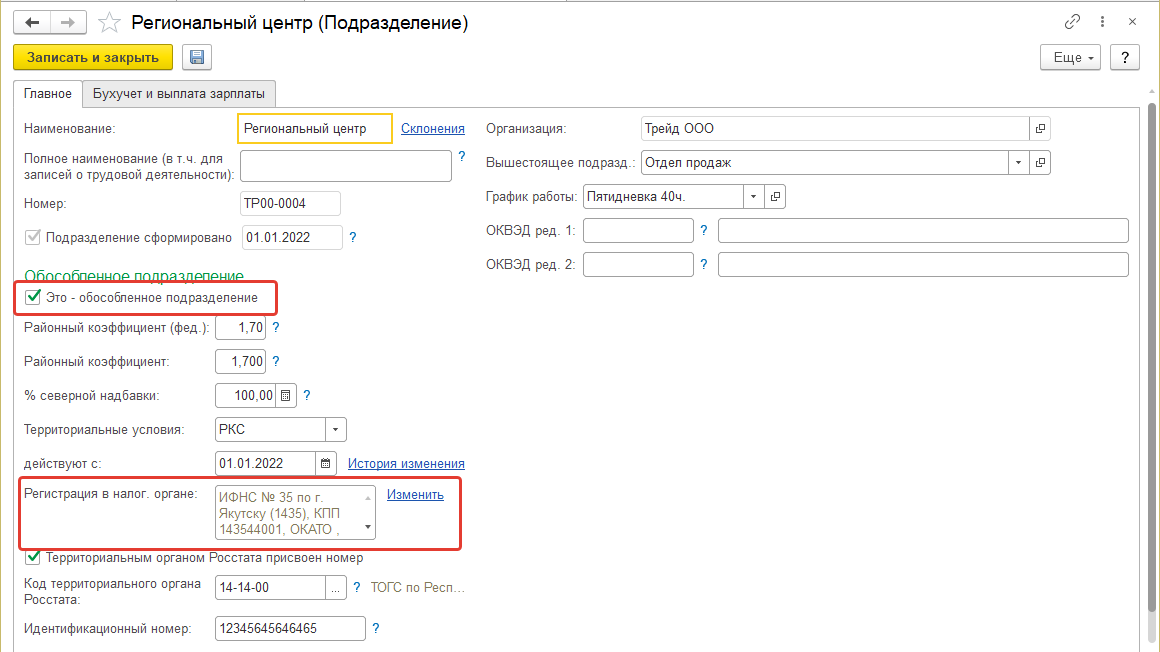
Если же НДФЛ регистрировался некорректно в течение длительного периода, то после уточнения сведений о регистрации в ИФНС для подразделения можно воспользоваться сервисом "Проверка регистрации в ИФНС" из раздела "Налоги и взносы".
Данный инструмент позволит обработать записи в регистрах программы и изменить некорректные данные.
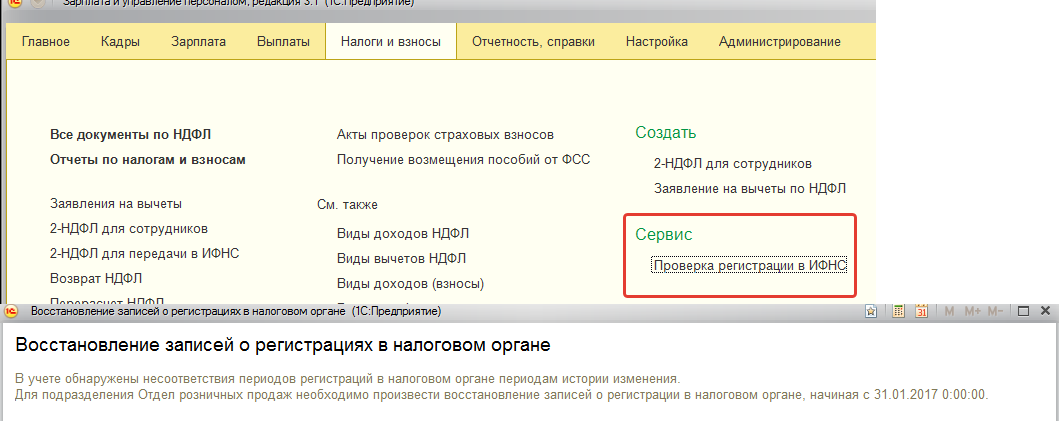
Доходы налогоплательщиков в программе регистрируются документами по начислению зарплаты и документами по прочим доходам. Для каждого начисления из плана видов расчета "Начисления" (раздел "Настройка") существует возможность уточнить порядок налогообложения НДФЛ: облагается ли начисление либо не облагается; если облагается, то по какому коду дохода. Такая же возможность уточнять коды доходов существует для прочих доходов (справочники из раздела "Выплаты", виды авторских договоров).
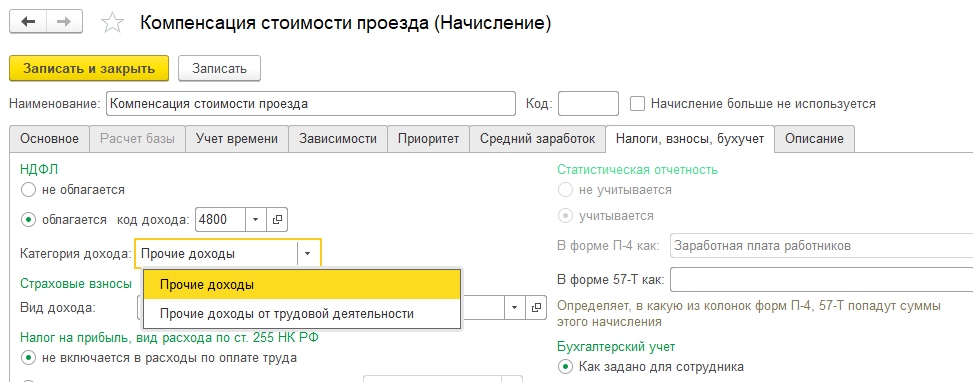
В некоторых случаях включение в налогооблагаемую базу задано программой и не редактируется пользователем (например, для дивидендов).
Коды доходов выбираются из специализированного справочника "Виды доходов НДФЛ", который можно вызвать в разделе "Налоги и взносы". Данный справочник обновляется автоматически при обновлении программы в случаях изменения действующего законодательства. Для каждого кода дохода указывается ставка налогообложения и наличие вычета к доходу и особенности его определения.
Налогооблагаемая база регистрируется документами по начислению сумм сотрудникам и прочих доходов физическим лицам. Это такие документы как "Начисление зарплаты и взносов", "Отпуска", "Больничные", "Премии", "Выплаты бывшим сотрудникам" и т.п. Можно сказать, что это все документы из раздела "Зарплата/ Все начисления", а также документ "Призы, подарки" и документы по незарплатным (прочим) доходам из раздела "Выплаты".
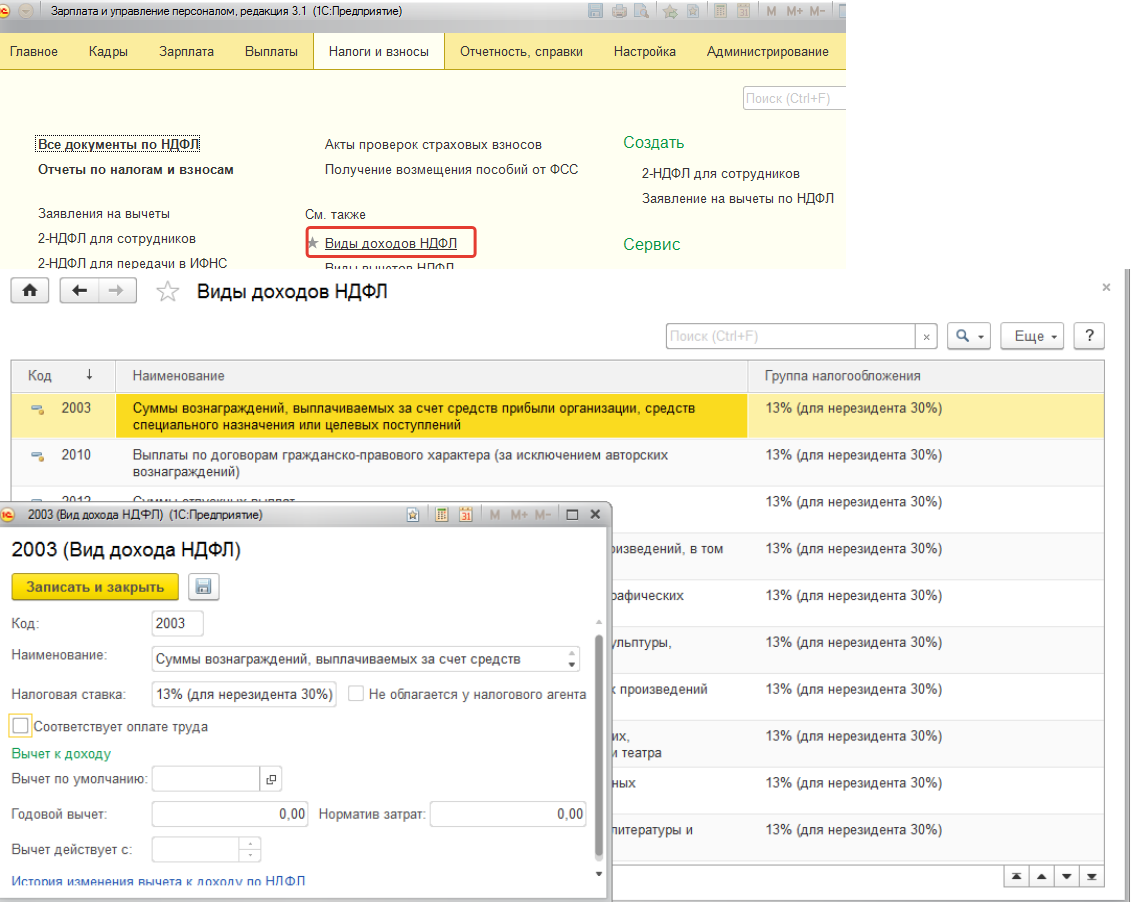
Сроки выплаты зарплаты (т.е. даты фактической выплаты зарплаты), а также аванса по умолчанию настраиваются для каждой организации в разделе "Настройка / Организации / закладка "Учетная политика и другие настройки"/ Бухучет и выплата зарплаты". Однако реальная дата выплаты указывается в ведомостях на выплату зарплаты.

При исчислении НДФЛ налогооблагаемая база может быть уменьшена на сумму различных вычетов. Перечень всех вычетов хранится в справочнике "Виды вычетов НДФЛ" (раздел "Налоги и взносы"). Справочник заполнен в типовой поставке и обновляется при обновлении программы.
В программе используются следующие вычеты:
1) Вычеты к доходам настроены в справочнике "Виды доходов НДФЛ" для каждого дохода, который подразумевает наличие подобного вычета в соответствии с законодательством. Эта информация заполнена в типовой поставке и обновляется, как правило, при обновлении программы.
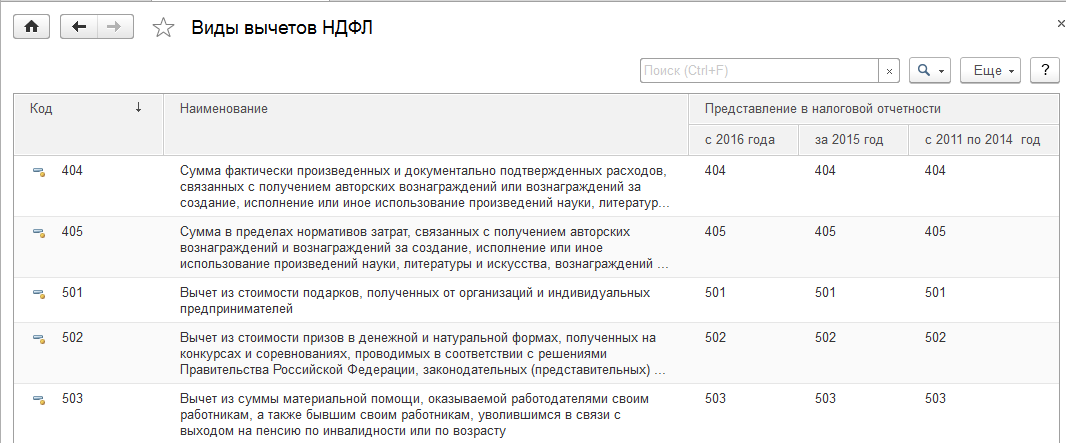
2) Стандартные вычеты на себя и на детей можно назначить в карточке сотрудника специализированными документами "Заявление на вычеты по НДФЛ". Также работать с заявлениями на стандартные вычеты можно в разделе "Налоги и взносы / Заявления на вычеты". Порядок предоставления вычетов (нарастающим итогом либо в пределах месячного дохода) указывается в учетной политике организации (как правило, вычеты применяются нарастающим итогом).
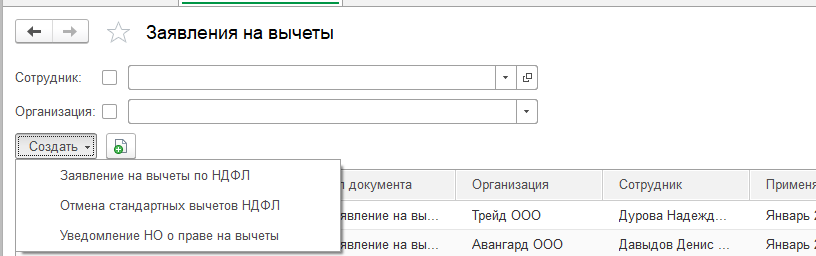
3) Имущественные вычеты вводятся в карточке сотрудника по ссылке "Налог на доходы" документом "Уведомление налогового органа о праве на вычеты". Работать с данными документами также можно в разделе "Налоги и взносы / Заявления на вычеты".
4) Социальные вычеты могут предоставляться в следующих случаях:
При получении сотрудником уведомления из ИФНС о праве на такой вычет. Как правило, это вычеты в сумме расходов на обучение, протезирование и т.п. Сведения о таких вычетах вводятся документом "Уведомление налогового органа о праве на вычеты" в карточке сотрудника по ссылке "Налог на доходы" либо в журнале документов по вычетам в разделе "Налоги и взносы / Заявления на вычеты".
Предоставляются при удержании добровольных страховых взносов в ПФР и НПФ. В документах по регистрации таких взносов сотруднику с помощью специализированного флажка можно регулировать применение социальных вычетов в сумме удержанных добровольных взносов.
5) Профессиональные вычеты предоставляются при работах по договорам гражданско-правового характера и могут быть указаны в документах: "Договор (работы, услуги)", "Договор авторского заказа (однократные/ ежемесячные)", а также "Акт выполненных работ".
В разделе "Налоги и взносы" существуют специализированные документы по расчету НДФЛ.
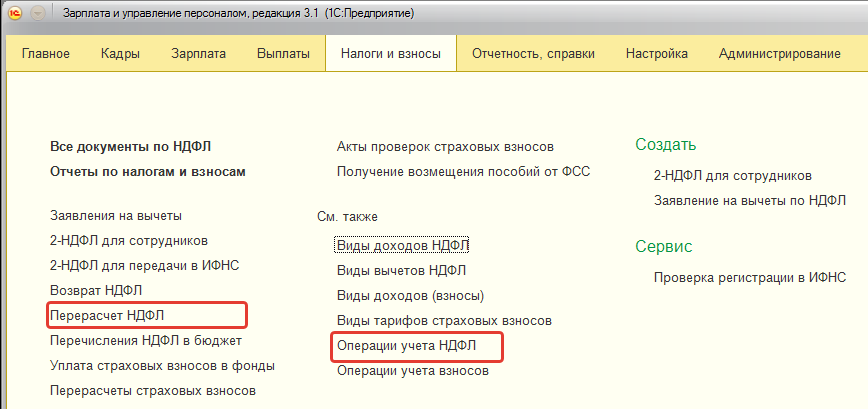
Документ "Перерасчет НДФЛ" может использоваться для закрытых налоговых периодов либо для уволенных сотрудников, по которым не выполняется расчет обычным образом.
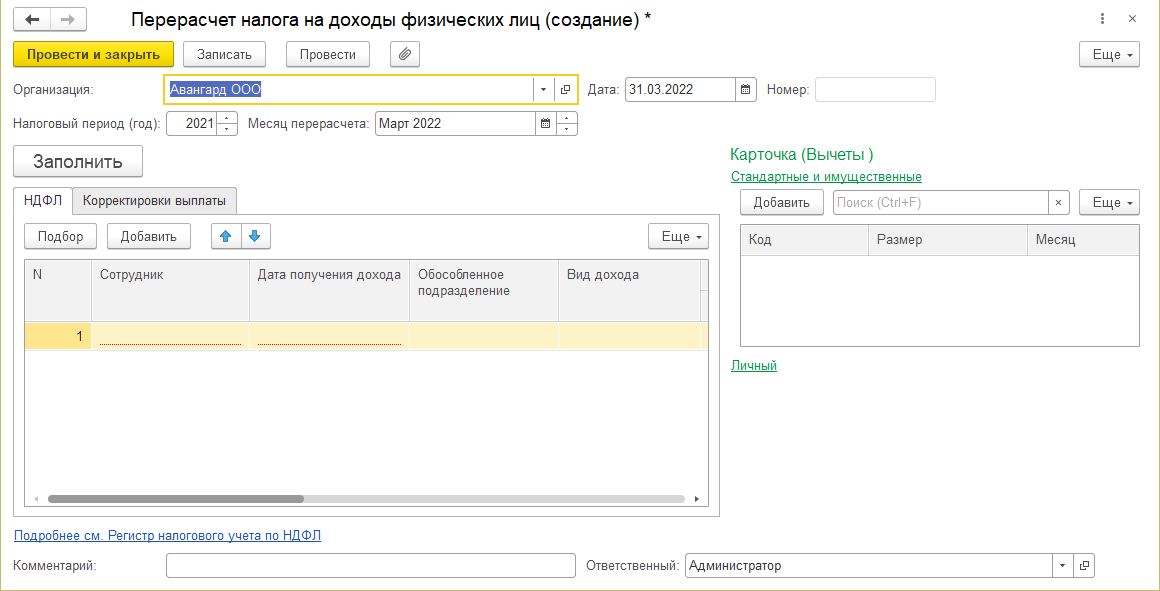
Документ "Операция налогового учета по НДФЛ" может использоваться как для регистрации доходов и налогов в каких-либо нестандартных ситуациях, так и для переноса данных о налогооблагаемой базе, вычетах и налоге из другой программы.
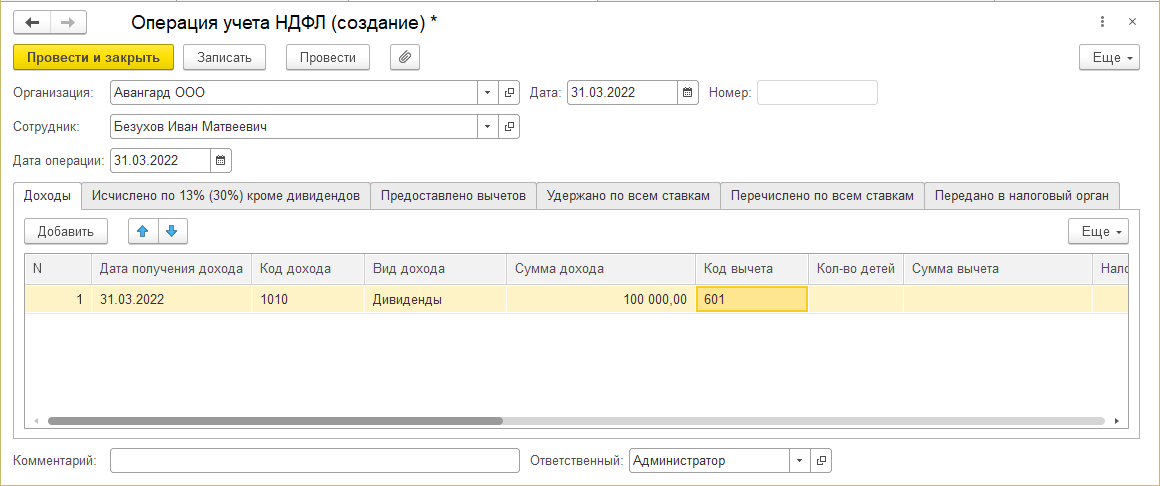
НДФЛ начисляется документами вместе с доходами сотрудников (и физических лиц).
НДФЛ удержанный регистрируется ведомостями на выплату зарплаты непосредственно при выплате. Исключение составляют доходы физических лиц, не связанные с зарплатой ("Выплаты/ Прочие доходы"). По ним НДФЛ удержанный регистрируется так же как исчисленный - от самого документа.
При удержании могут учитываться сведения, введенные документом "Авансовый платеж по НДФЛ".
При перерасчетах "отрицательный" налог по умолчанию на руки сотруднику не выдается, а засчитывается в счет будущих платежей. Для возврата налога можно создать документ "Возврат НДФЛ".
Квартальная отчет по НДФЛ по форме 6-НДФЛ формируется в подсистеме 1С-Отчетность. В отчетах, где это необходимо, поддерживается:
Печать с двухмерным штрих-кодом.
Расшифровка данных в ячейке отчета.
Ручная корректировка данных (светло-зеленые ячейки и желтые ячейки всегда доступны для редактирования).
Если в отчете есть коды, которые нужно заполнять выбором из списка, такой выбор в программе предлагается по клику на ячейку. Сервис 1С-Отчетность помимо этого предоставляет возможность отправить отчет без промежуточной выгрузки. Также есть возможность загрузить отчет, созданный в другой программе.
Практикум №159
Необходимо сформировать отчет по форме 6-НДФЛ для ООО "Авангард" за первый квартал 2024г. Для этого перейдем в раздел "Отчетность, справки/ 1С-Отчетность"
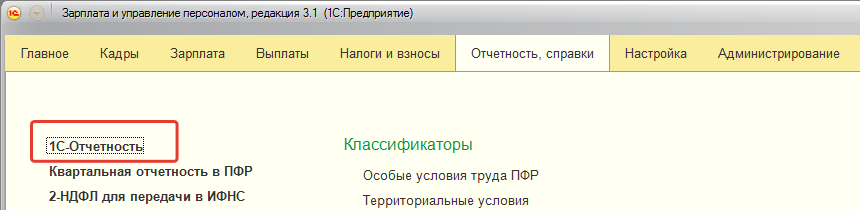
Перейдем к основной форме 1С-Отчетности. Для создания отчетов используется раздел "Отчеты". Для создания новой формы 6-НДФЛ (с 2021г.) необходимо в этом разделе нажать команду "Создать".
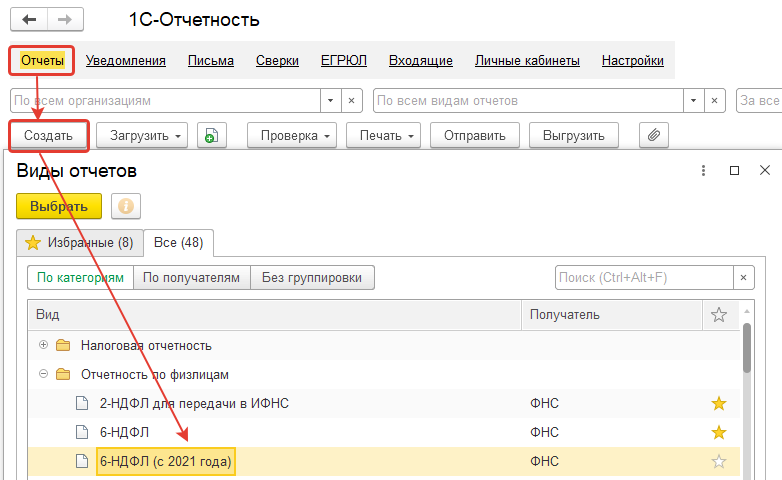
Далее выбирается нужный вид отчета. Все отчеты по НДФЛ находятся в папке "Отчетность по физлицам". В данном примере выбирается форма 6-НДФЛ двумя кликами левой клавиши мыши.
В открывшемся окне необходимо указать организацию ООО "Авангард" и отчетный период – 1 квартал 2024г.
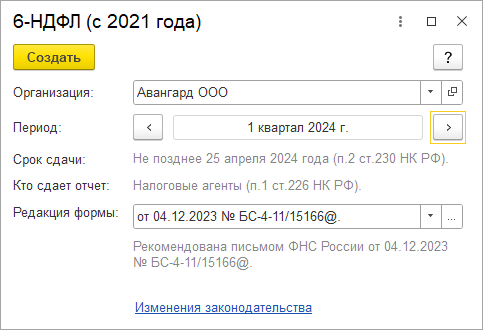
Нажав команду "Создать", мы создадим новый отчет. Дата формирования отчета 25.04.2024. Для того, чтобы заполнить его сведения по НДФЛ из программы, следует нажать команду "Заполнить". Для сохранения отчета после заполнения нажмём команду "Записать".
В составе отчета – титульный лист (заполняется по данным справочника "Организации"), раздел 1 и раздел 2 (справки 2-НДФЛ будут добавляться к годовому отчету). Переход между разделами отчета осуществляется в левой части формы.
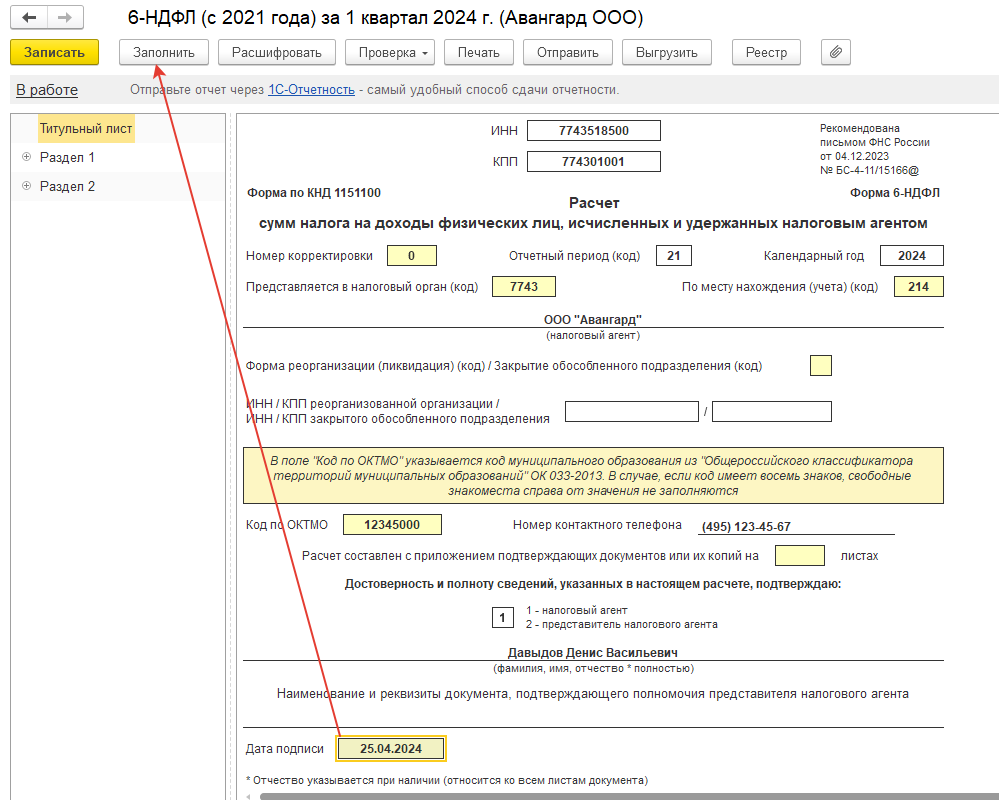
1) Раздел 1 заполняется данными об удержанном налоге по срока перечисления. Возвращенный налог будет заполняться, если создан документ "Возврат НДФЛ" (если НДФЛ возвращается "самозачетом", то эта информация в отчете не отражается).
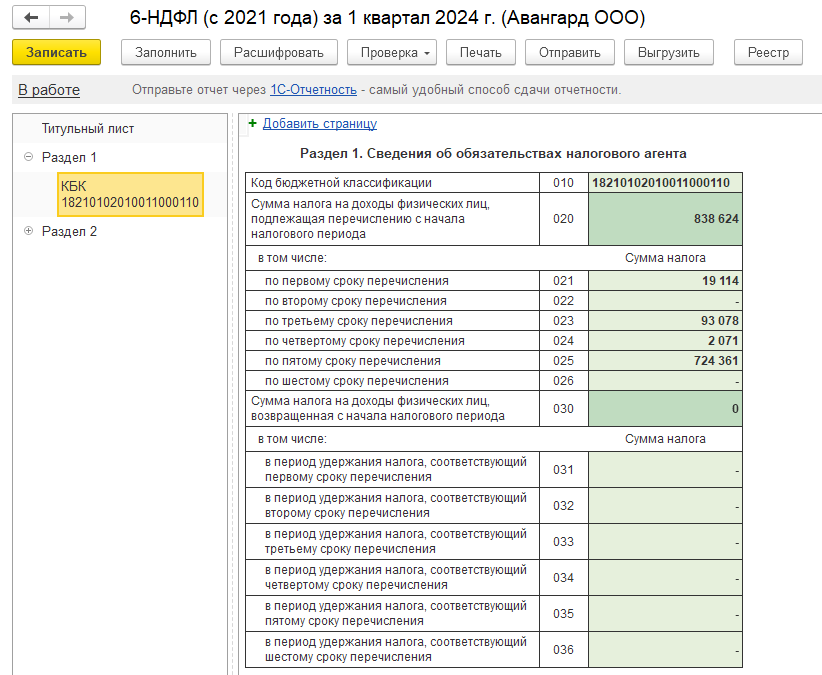
При необходимости можно расшифровать по ведомостям сумму удержанного налога.
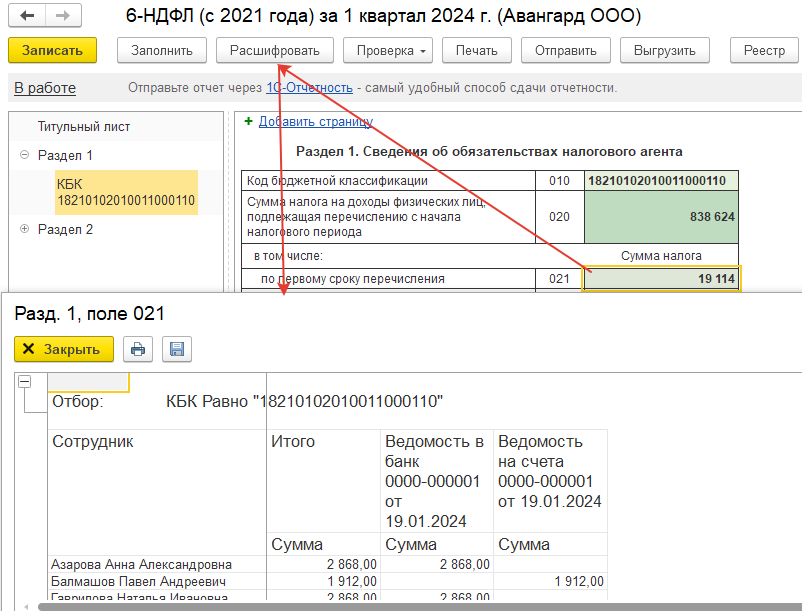
2) Раздел 2 заполняется в разрезе КБК. Основной раздел.
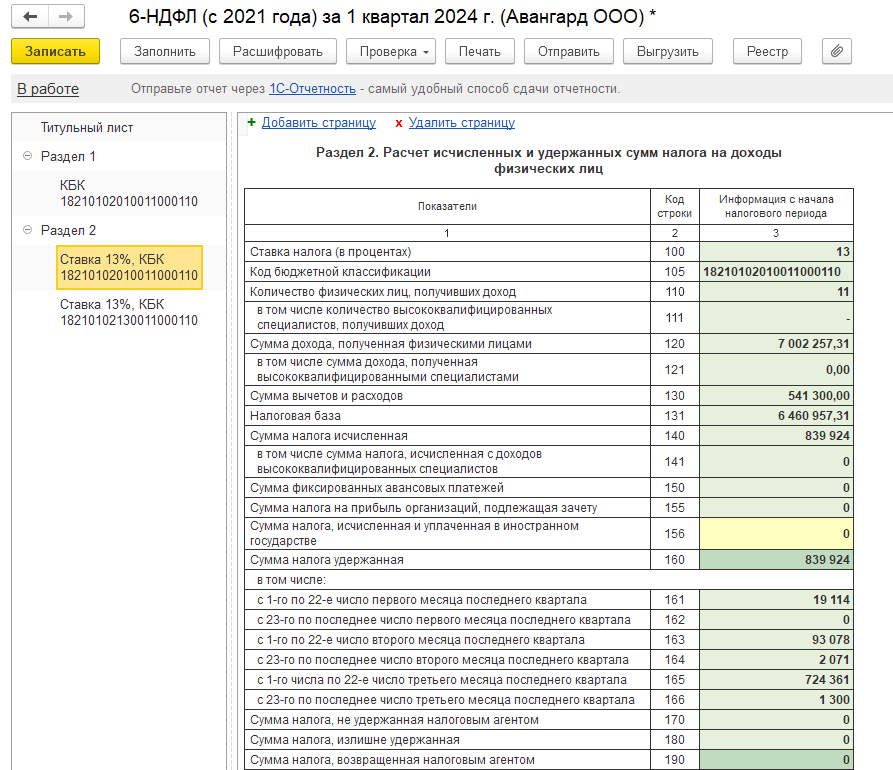
Ставка 13% - НДФЛ с дивидендов (документ Дивиденды за март по Безухову И.М.)
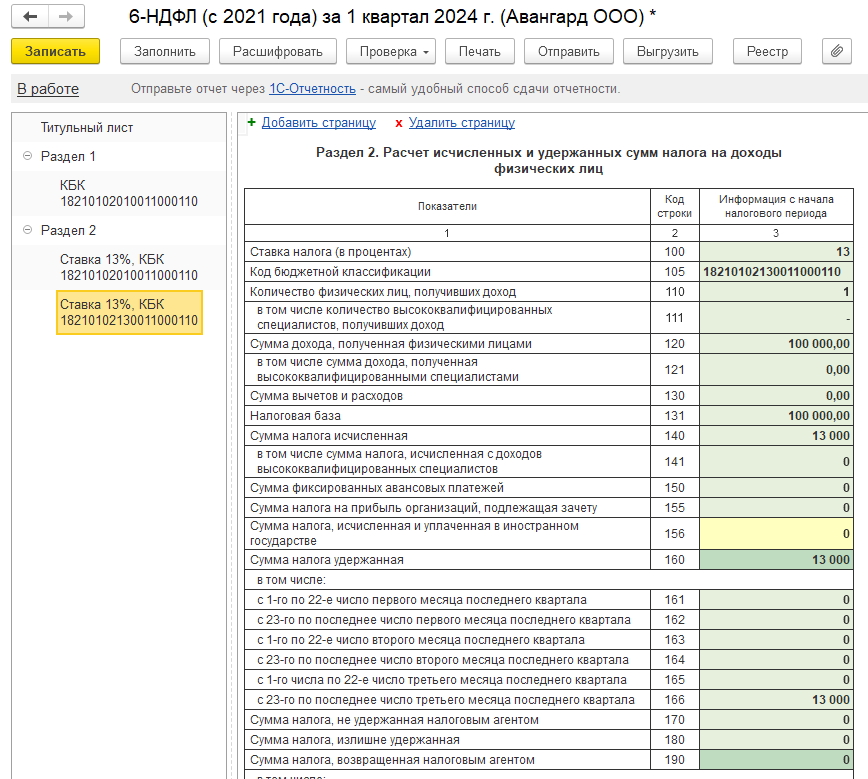
Ставка 15% будет отражена в отчете 2 квартала (т.к. превышение образовалось при расчете зарплаты за март, которая выплачена в апреле).
Кроме того, данные в отчете можно проверить встроенными и внешними проверочными сервисами.
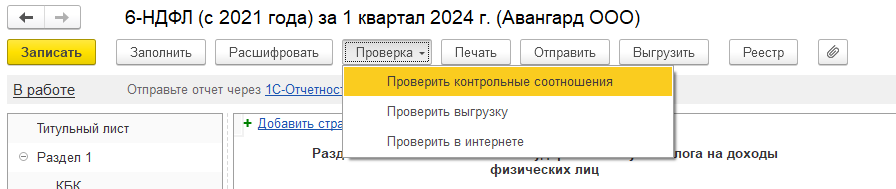
Напомним также про проверку по отчетам
Дополнительное задание. Попробуем еще раз проверить по отчетам данные в 6-НДФЛ.
А) Суммы, отраженные в бухгалтерском учете, можно увидеть в своде (все доходы облагаемые на текущий момент +доходы в натуральной форме) и отчете по незарплатным доходам. Сумма исчисленного налога также складывается по своду и отчету по незарплатным доходам.
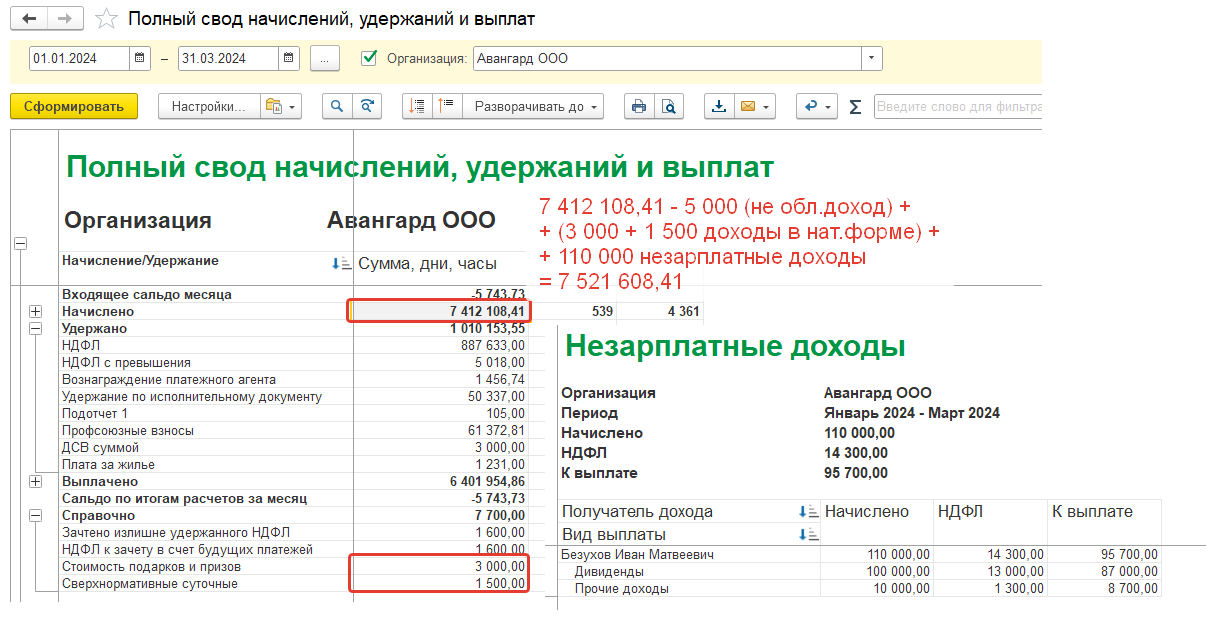
Б) По отчету Анализ НДФЛ по месяцам налогового периода и месяцам взаиморасчетов проверим, все ли исчисленные суммы есть в налоговом учете и в каких периодах: суммы соответствуют бухгалтерским данным, но часть доходов отражена в апреле (можно проанализировать – какие именно).
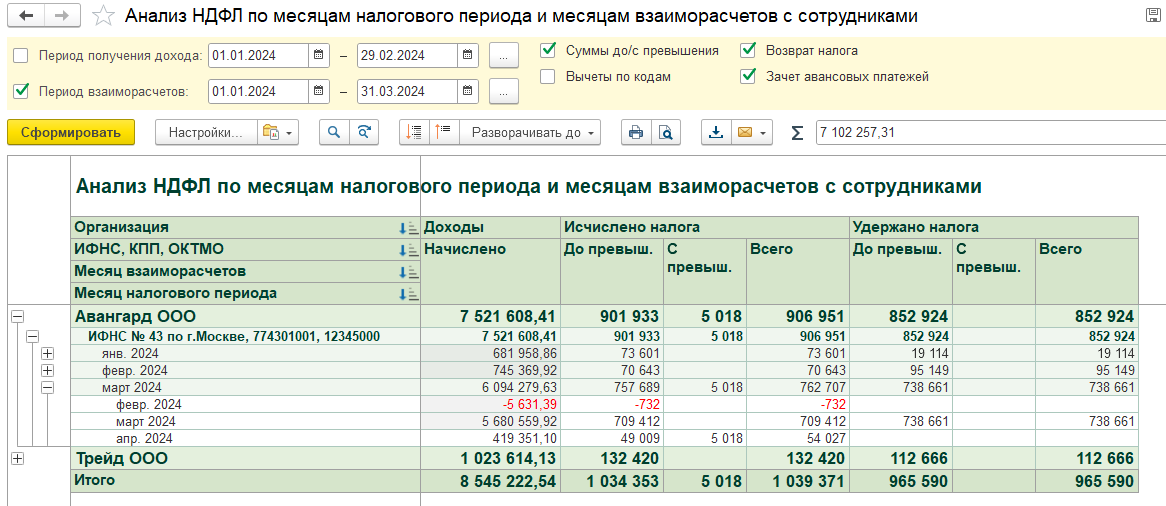
Также убедимся, что весь исчисленный налог удержан (или если нет, то мы знаем причину расхождений). Оценим дополнительно, какая сумма доходов должна быть в 1 квартале.
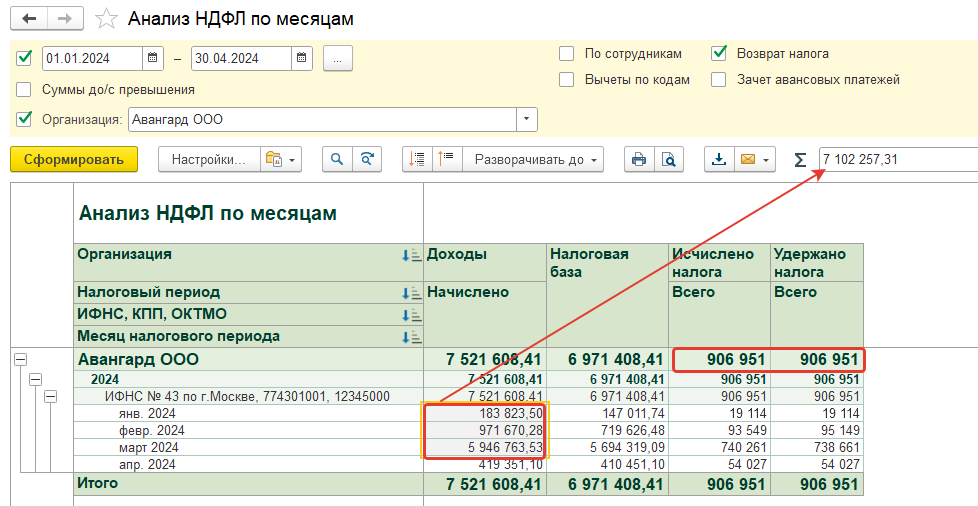
В) Следовательно, все суммы дохода и исчисленного налога по бухгалтерским данным отразятся в налоговом учете НДФЛ, только часть будет отражена во 2 квартале. Апрельские суммы выплаты зарплаты за март в 6-НДФЛ 1 квартала отражены не будут. Поэтому проверять суммы в 6-НДФЛ нужно за период до апреля (по налоговым отчетам).
Из них отражение по отдельным КБК: 100тыс .дивиденды (2я страница раздела 2), остальная сумма – основной КБК.
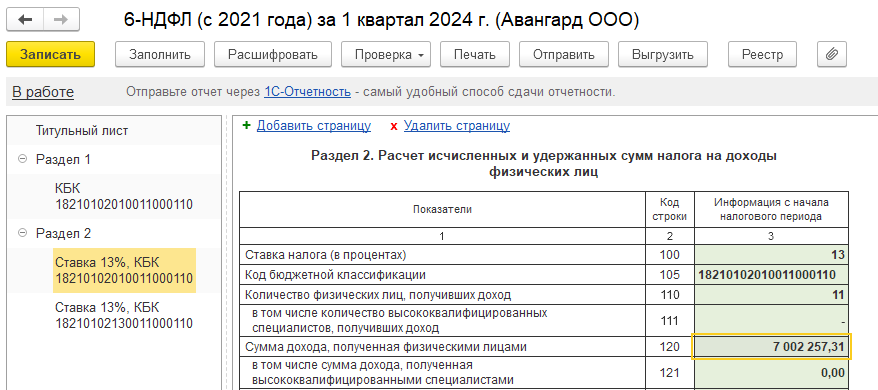
Можно дополнительно воспользоваться расшифровкой или печатью реестра, чтобы проверять суммы в регламентированном отчете.
Убедившись, что данные в отчете корректны, отчет можно сохранить, распечатать и выгрузить во внешний файл по соответствующим командам.

Самостоятельно сформируйте отчет по 6-НДФЛ для ООО Трейд. Проанализируйте суммы с помощью произвольных отчетов. Обратите внимание на наличие разных ОКТМО (т.е. должно быть сформировано два отчета по разным налоговым). В Трейде также могут быть прочие доходы.
Работодатели являются плательщиками страховых взносов с доходов, начисляемых своим сотрудникам. Работодатели в программе "хранятся" в справочнике "Организации" (юридические лица и ИП). Регистрационный номер в ПФР используется сейчас в качестве номер в СФР и другие сведения из карточки организации используются при составлении отчетности. Кроме того, на учет и расчет страховых взносов, а также формирование отчетности может влиять следующая информация о работодателе и рабочем месте:
Особенности расчета страховых взносов, указываемые в учетной политике организации;
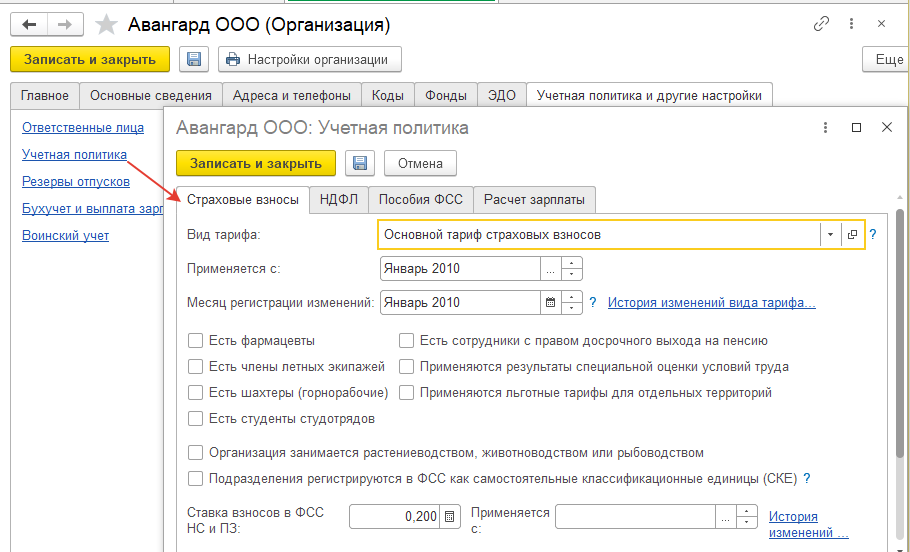
Связанные с особенностями учетной политики организации настройки подразделений (территориальные условия, особенности морских судов) и должностей/позиций штатного расписания (применение дополнительных тарифов, спецоценка и пр., коды позиции списка, условий труда, выслуги лет в должностях); особенности применения территорий и условий труда (см. раздел по частным случаям).
Виды тарифов страховых взносов, выбираемые для организации, можно просмотреть в одноименном справочнике в разделе "Налоги и взносы/ Виды тарифов страховых взносов".
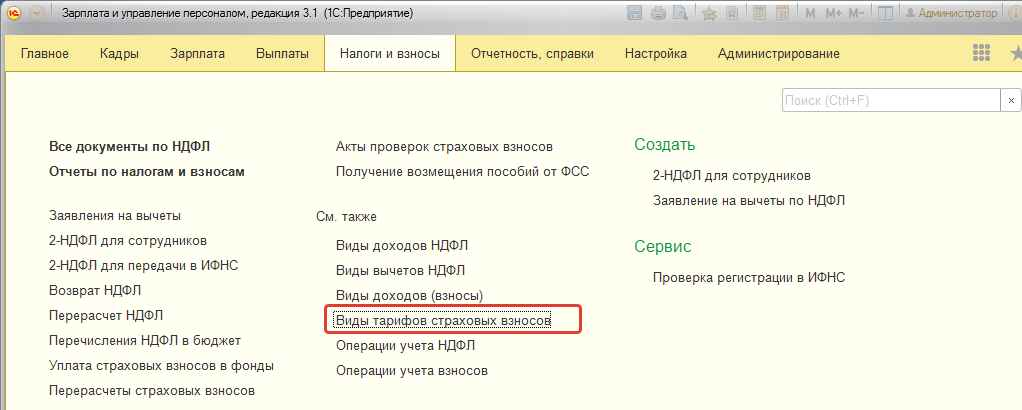
Для каждого тарифа страховых взносов здесь указывается код для формирования отчетности. По ссылке "Тарифы страховых взносов" можно посмотреть ставки по взносам за тот или иной год.
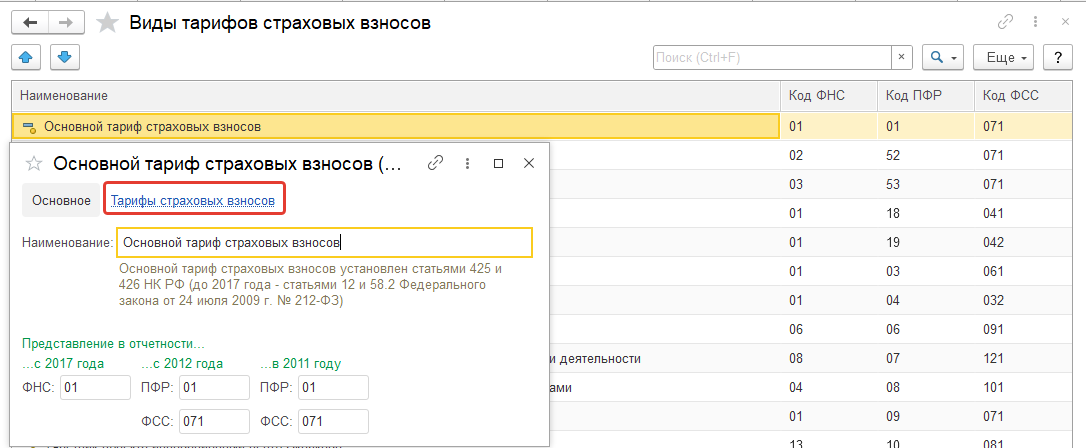
Страховые взносы рассчитываются с доходов застрахованных физических лиц (сотрудников и не сотрудников). Личные данные из карточки физического лица (дата рождения, пол, СНИЛС и пр.) используются при составлении персонифицированной отчетности. Также может учитываться тип договора, заключенного с человеком.
При этом застрахованные лица могут иметь различный статус для целей исчисления взносов. Эти сведения, а также сведения об инвалидности настраиваются в карточке сотрудника/физического лица по ссылке "Страхование".
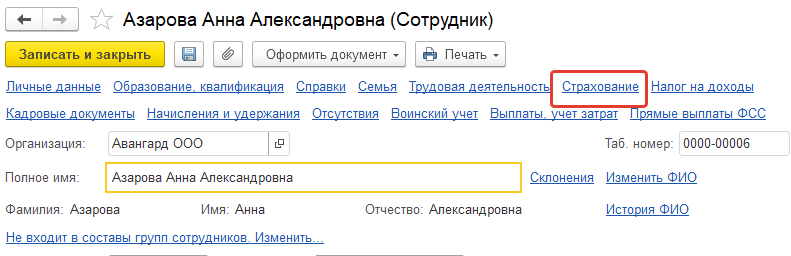
Доходы застрахованных лиц в программе регистрируются документами по начислению зарплаты и документами по прочим доходам. Для каждого начисления из плана видов расчета "Начисления" (раздел "Настройка") существует возможность уточнить порядок включения в базу по страховым взносам: облагается ли начисление либо не облагается; если облагается, то по какому виду дохода.
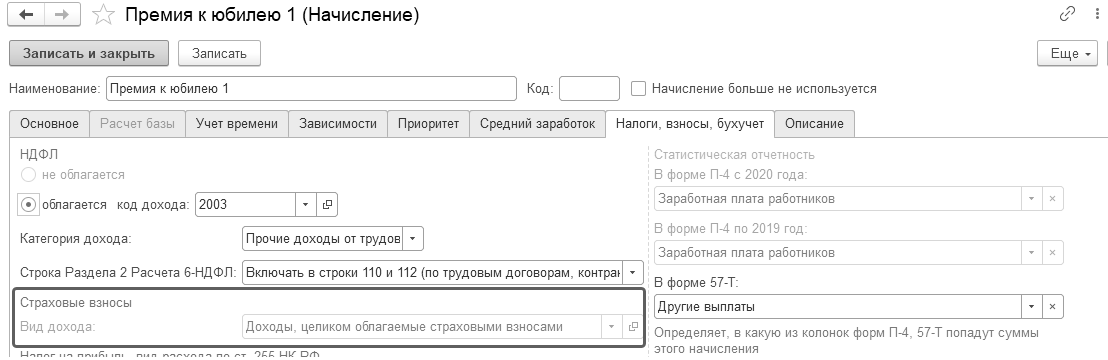
Такая же возможность существует для прочих доходов (справочники из раздела "Выплаты", виды авторских договоров).
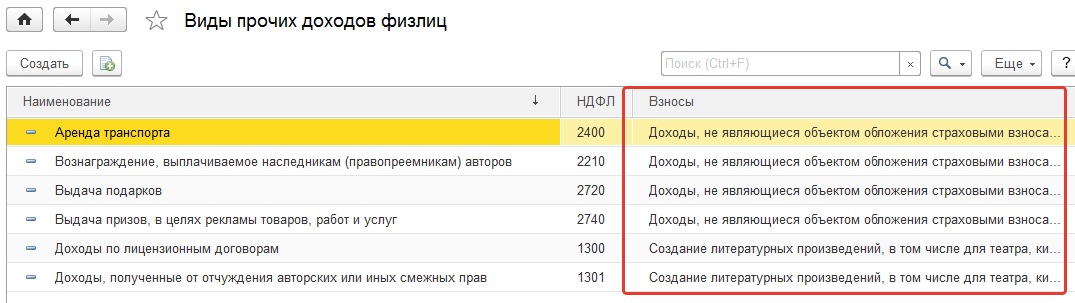
В некоторых случаях включение либо невключение в базу по страховым взносам задано программой и не редактируется пользователем (например, для дивидендов). Виды доходов выбираются из специализированного справочника "Виды доходов (взносы)", который можно вызвать в разделе "Налоги и взносы". Данный справочник обновляется автоматически при обновлении программы в случаях изменения действующего законодательства.

Для каждого вида доходов указывается порядок включения в базу по страховым взносам по фондам. К некоторым доходам в программе предусмотрены скидки.
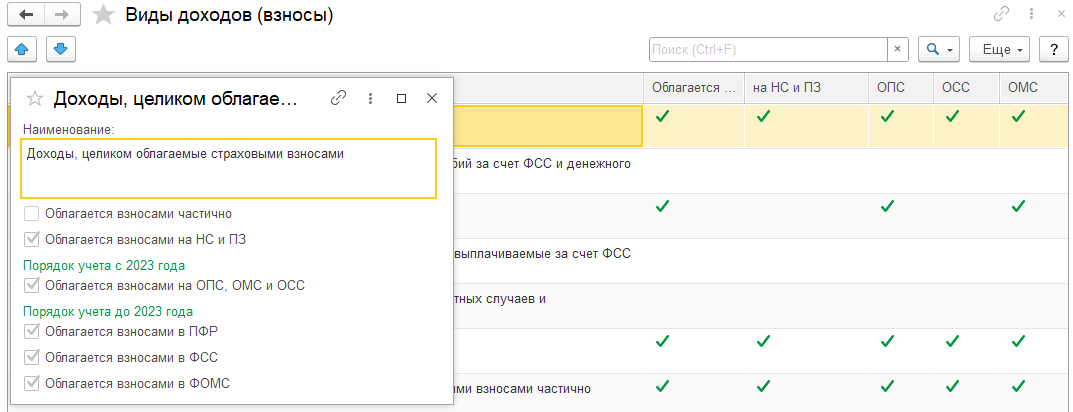
В Фонд помимо сведений о доходах и взносах также подаются сведения о стаже работы сотрудников для целей исчисления пенсии в будущем. На формирование сведений о стаже влияют настройки мест работы сотрудников (особенности организаций, подразделений и должностей – см. выше), а также особенности настройки начислений за отработанное либо неотработанное время (реквизит – вид стажа в СФР).
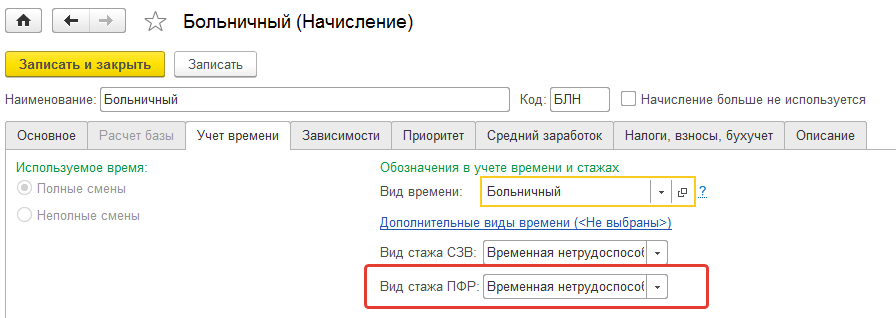
База по страховым взносам регистрируется документами по начислению сумм сотрудникам и прочих доходов физическим лицам.
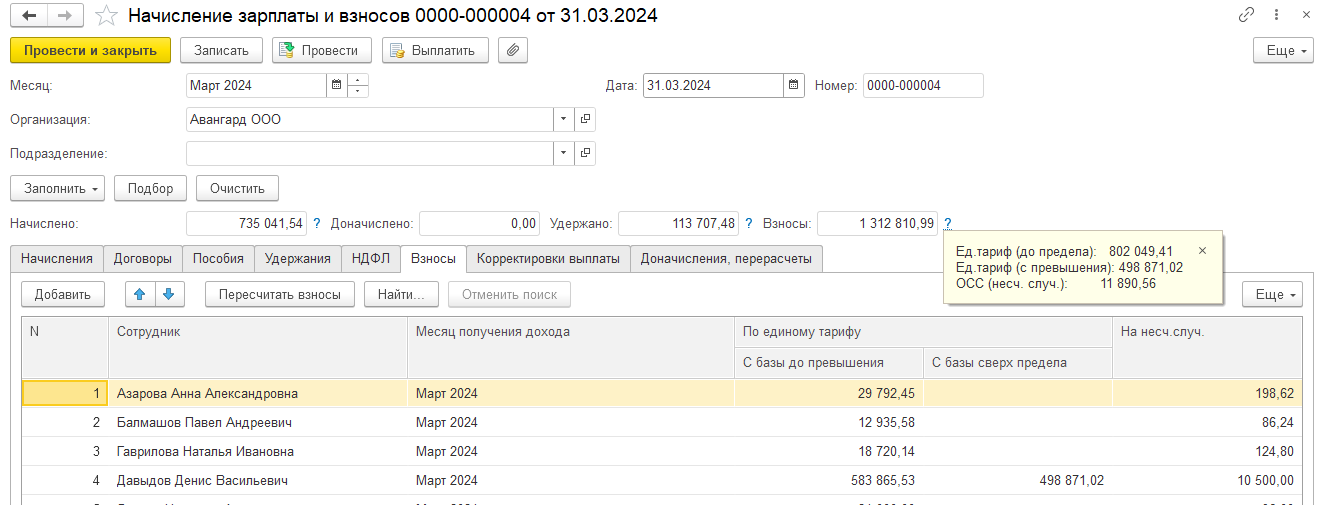
Можно сказать, что это все документы из раздела "Зарплата/ Все начисления", а также документ "Призы, подарки" и документы по незарплатным доходам из раздела "Выплаты". Окончательный расчет взносов с учетом данных по всем введенным за месяц документам производится в документе "Начисление зарплаты и взносов", а также в документе "Увольнение" при увольнении сотрудника и при необходимости в документах по незарплатным доходам.
В разделе "Налоги и взносы" существуют специализированные документы по расчету страховых взносов.
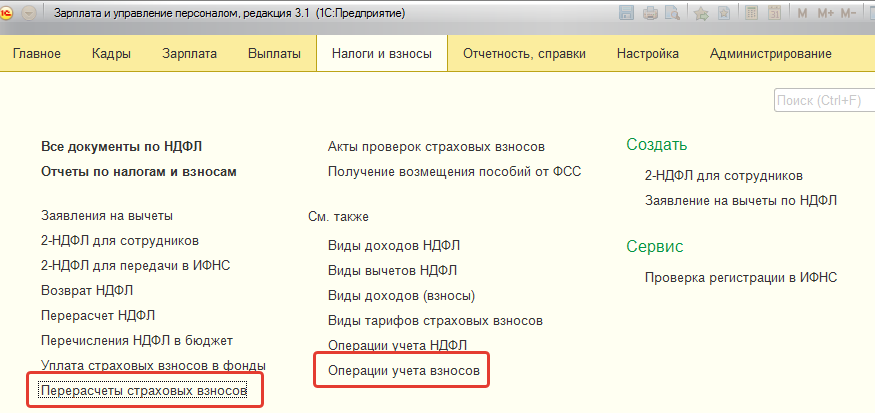
Документ "Перерасчеты страховых взносов" может использоваться для закрытых отчетных периодов (либо для уволенных сотрудников, по которым не выполняется расчет обычным образом).
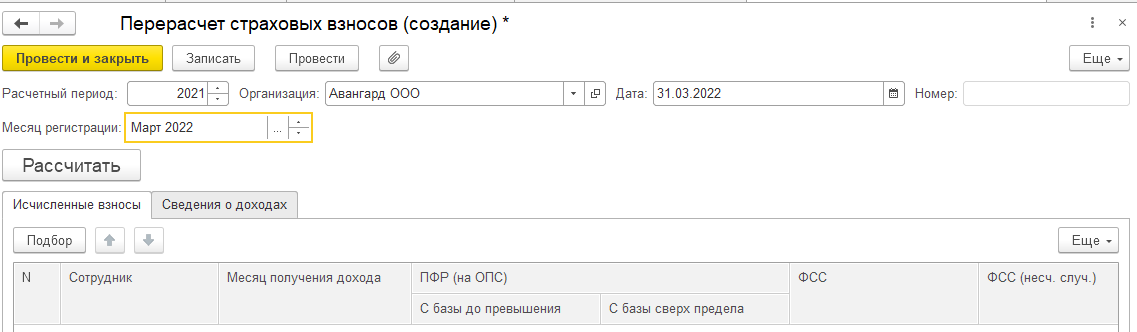
Документ "Операции учета взносов" может использоваться как для регистрации доходов и взносов в каких-либо нестандартных ситуациях, так и для переноса данных о базе, скидках и взносах из другой программы.
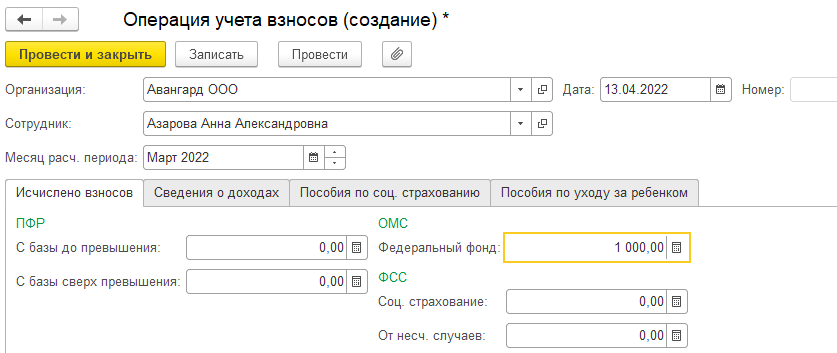
Регламентированная отчетность по страховым взносам, так же, как и отчетность по НДФЛ, может формироваться с помощью специализированного инструмента из раздела "Отчетность, справки": 1С-Отчетность.
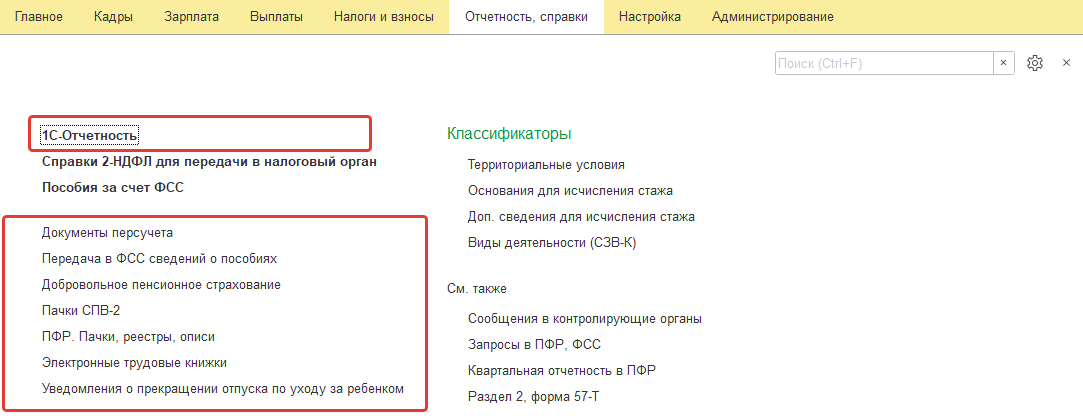
Расчет по страховым взносам представляет собой сведения об исчисленных страховых взносах в СФР, как сводно, так и по сотрудникам. Здесь также будут отражаться дополнительные взносы в случае вредных условий труда.
Практикум №160
Сформируем отчет "Расчет по страховым взносам" для ООО "Авангард" за 1 квартал 2024г. Для этого перейдем в раздел отчетов формы 1С-Отчетность. Нажмем команду "Создать". Из папки "Налоговая отчетность" выберем форму отчета двойным кликом левой клавиши мыши.
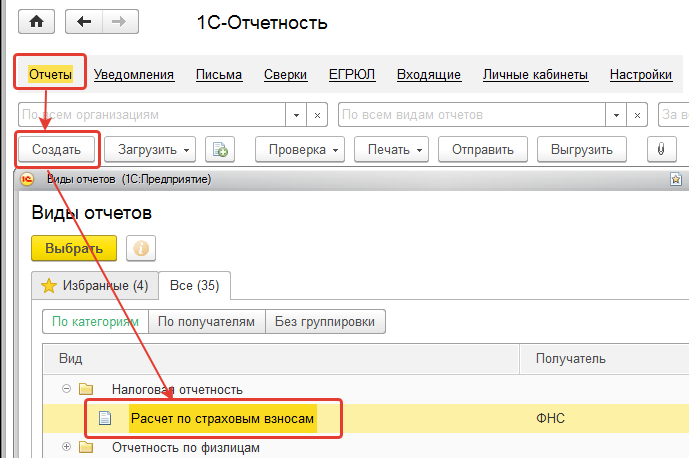
В открывшемся окне выберем организацию, период отчета, нажмем "Создать".
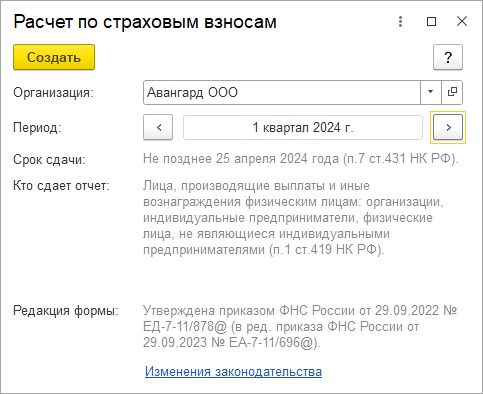
В созданной форме отчета укажем дату отчета – 31.03.2024 и нажмем команду "Заполнить".
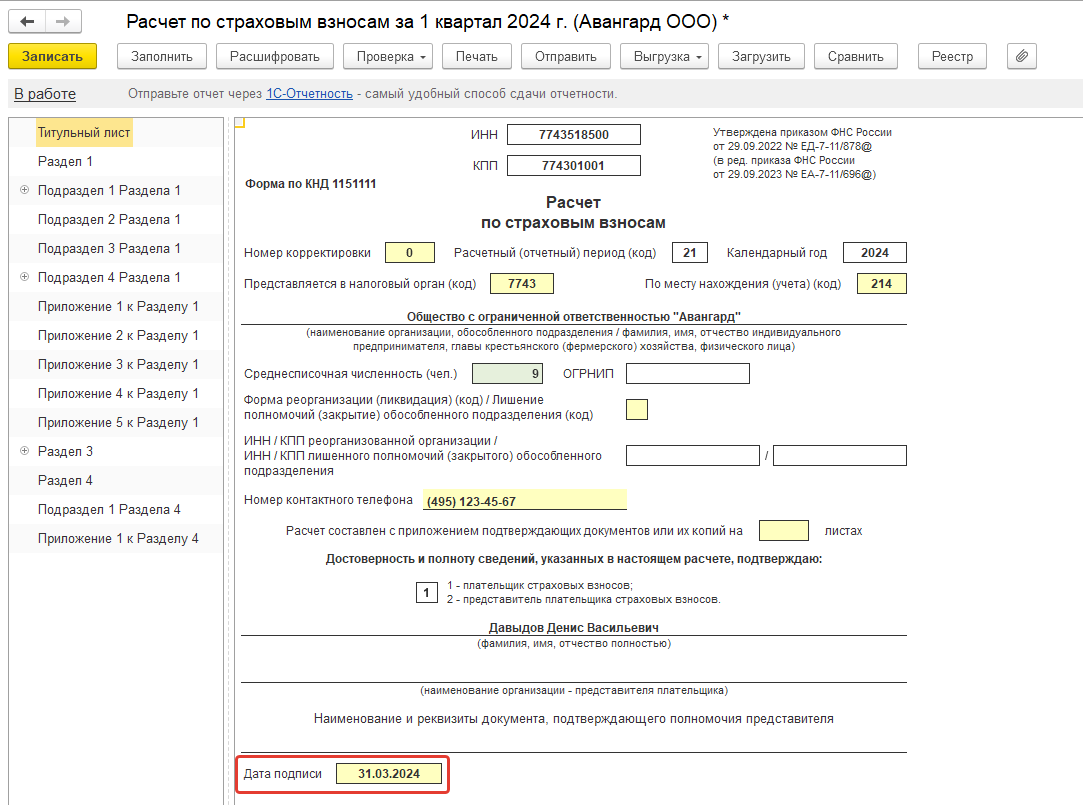
Титульный лист будет заполнен по данным справочника "Организации". Подраздел 1 заполняется отдельно по каждому применяемому коду тарифа для взносов в СФР.
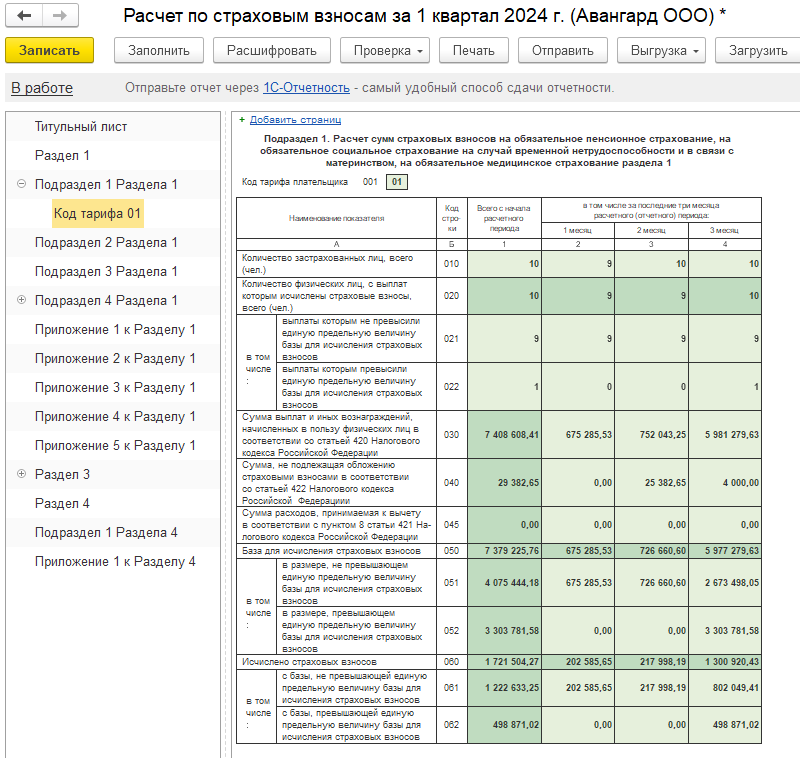
Подразделы 2-3 заполняются в случае дополнительных взносов вредникам, а также летчикам и шахтерам. Приложения 1-4 заполняются в случае применения пониженных тарифов, а также для студотрядов.
В разделе 3 формируется отдельная страничка для каждого физического лица, который получал доходы в данной организации с личными данными и сведениями о начислении взносов на обязательное пенсионное страхование.
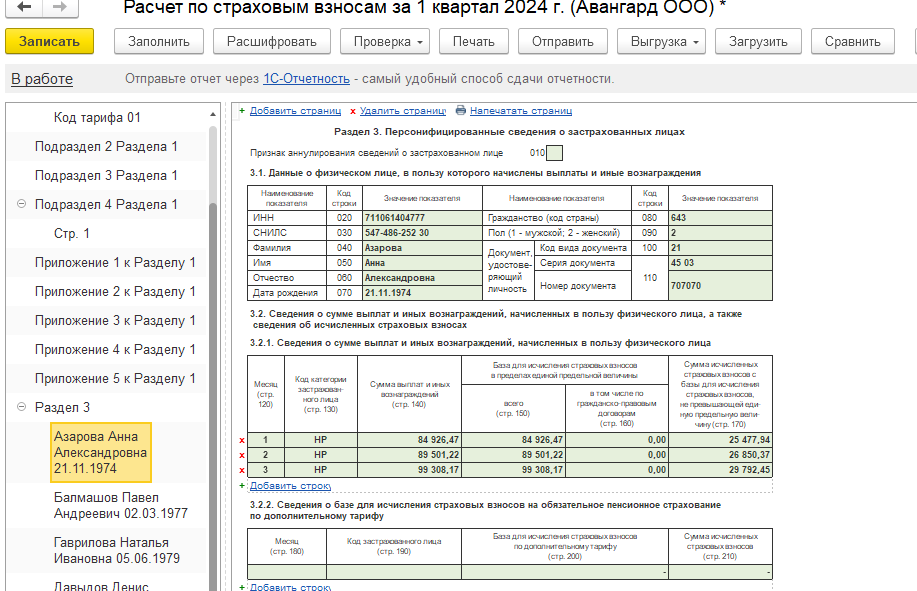
Дополнительное задание.
Убедимся по отчетам, что все суммы в РСВ верны. Напомним сумму доходов, отраженную в бухучете, мы можем увидеть в своде + незарплатные доходы (кроме дивидендов).
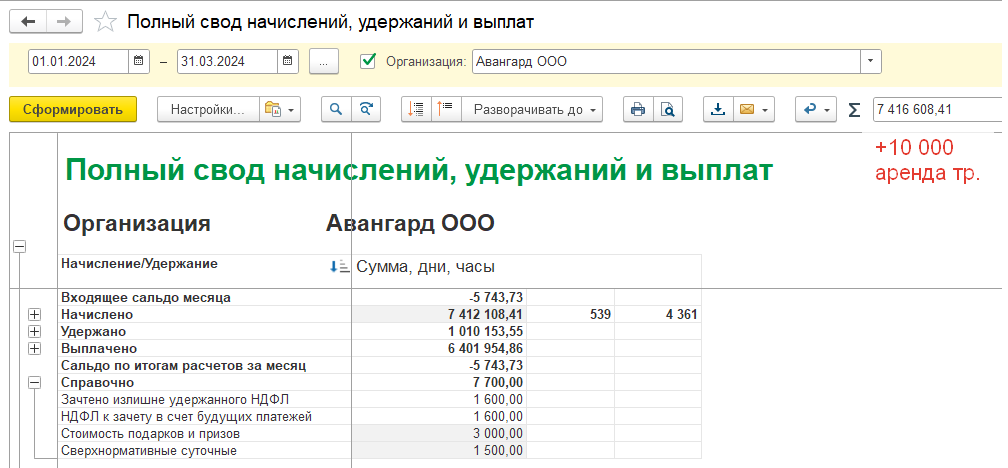
При этом часть доходов не является объектом налогообложения и не попадает в РСВ. Это незарплатные доходы, подарок и компенсация за мобильную связь. Данную информацию можно увидеть в отчете "Проверка страховых взносов".
Необлагаемые доходы, включенные в РСВ, – это больничные листы и скидки по материальной помощи (можно расшифровать и сверить доходы со сводом).
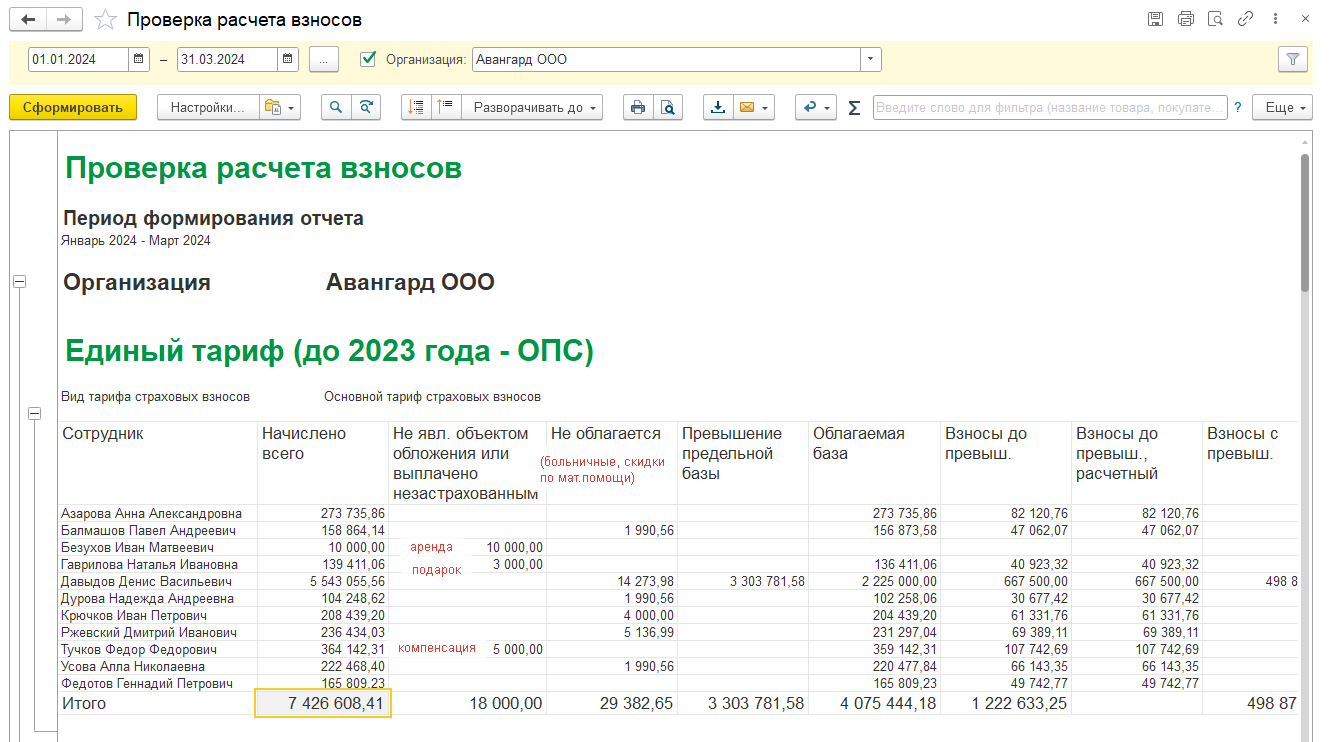
Полученная облагаемая база, умноженная на тариф взносов, соответствует сумме в РСВ.
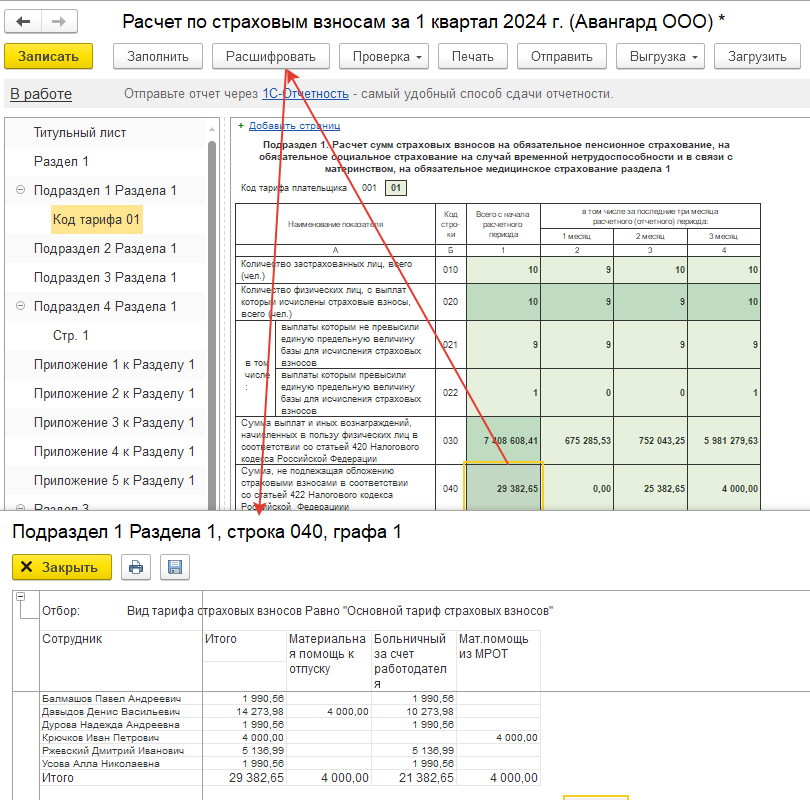
Как и отчетность по НДФЛ, данную форму можно расшифровывать по ячейкам, для которых такая возможность поддерживается, а также проверить отчет, распечатать и/или выгрузить в электронном виде. Запишем отчет по соответствующей команде и закроем его. Аналогичным образом сформируйте и проверьте отчет для ООО Трейд самостоятельно.
Форма ЕФС-1 раздел 2 заполняется информацией о базе и начисленных взносах на страхование от несчастных случаев и профзаболеваний. Форма как регламентированный отчет в программе формируется отдельно (из папки отчетов в фонды).
Практикум №161
Сформируем отчет "ЕФС-1: сведения о начисленных взносах на обязательное страхование от НС" для ООО "Авангард" за 1 квартал 2024г. Для этого перейдем в раздел отчетов формы 1С-Отчетность. Нажмем команду "Создать". Из папки "Отчетность в фонды" выберем форму отчета двойным кликом левой клавиши мыши.
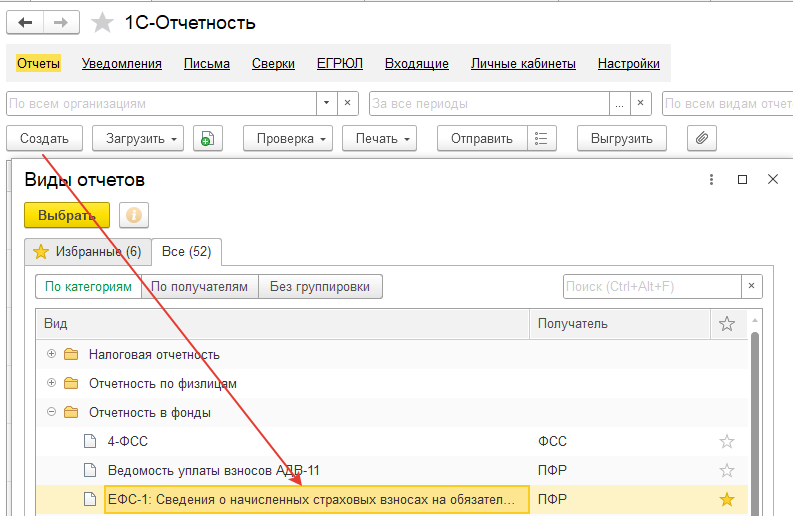
В открывшемся окне выберем организацию, период отчета, нажмем "Создать".
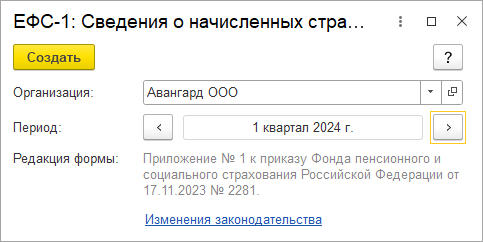
В созданной форме отчета укажем дату отчета – 31.03.2024 и нажмем команду "Заполнить".
В отчете автоматически заполняется лист раздела 2.
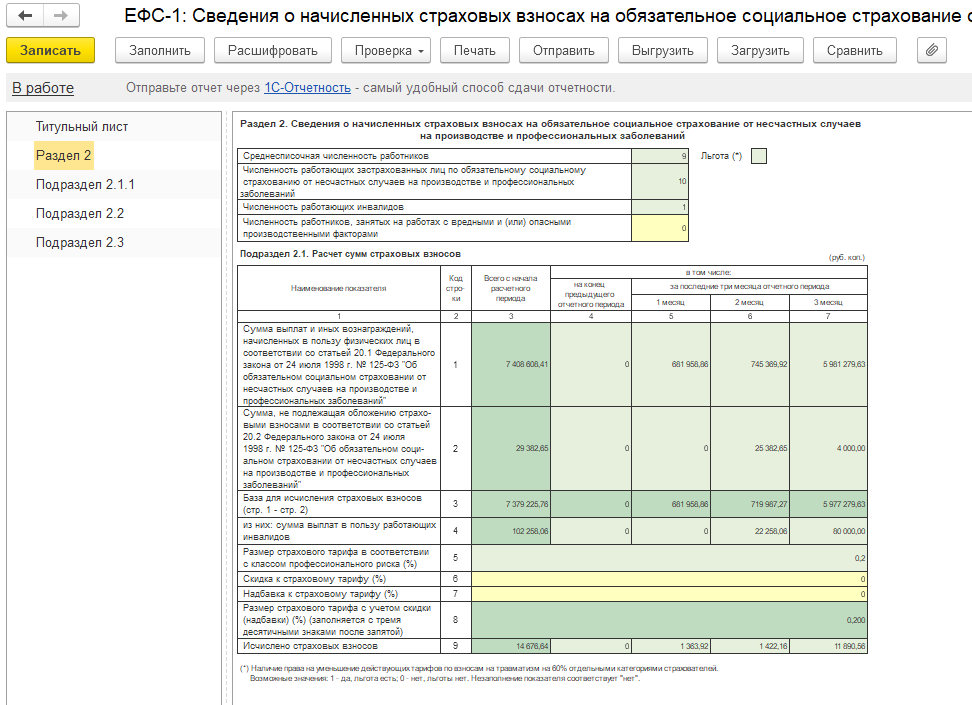
Отчет можно сверить с данными в учете по отчету "Проверка страховых взносов". Также проверить отчет можно встроенными проверками, при необходимости распечатать. Далее отчет выгржуется или отправляется напрямую в электронном виде. Запишем отчет по соответствующей команде и закроем его. Аналогичным образом сформируйте и проверьте отчет для ООО "Трейд" самостоятельно.
Форма ЕФС-1 подраздел заполняется информацией об удержанных добровольных взносах на дополнительное пенсионное страхование. Форма как регламентированный отчет в программе формируется отдельно (из папки отчетов по физлицам).
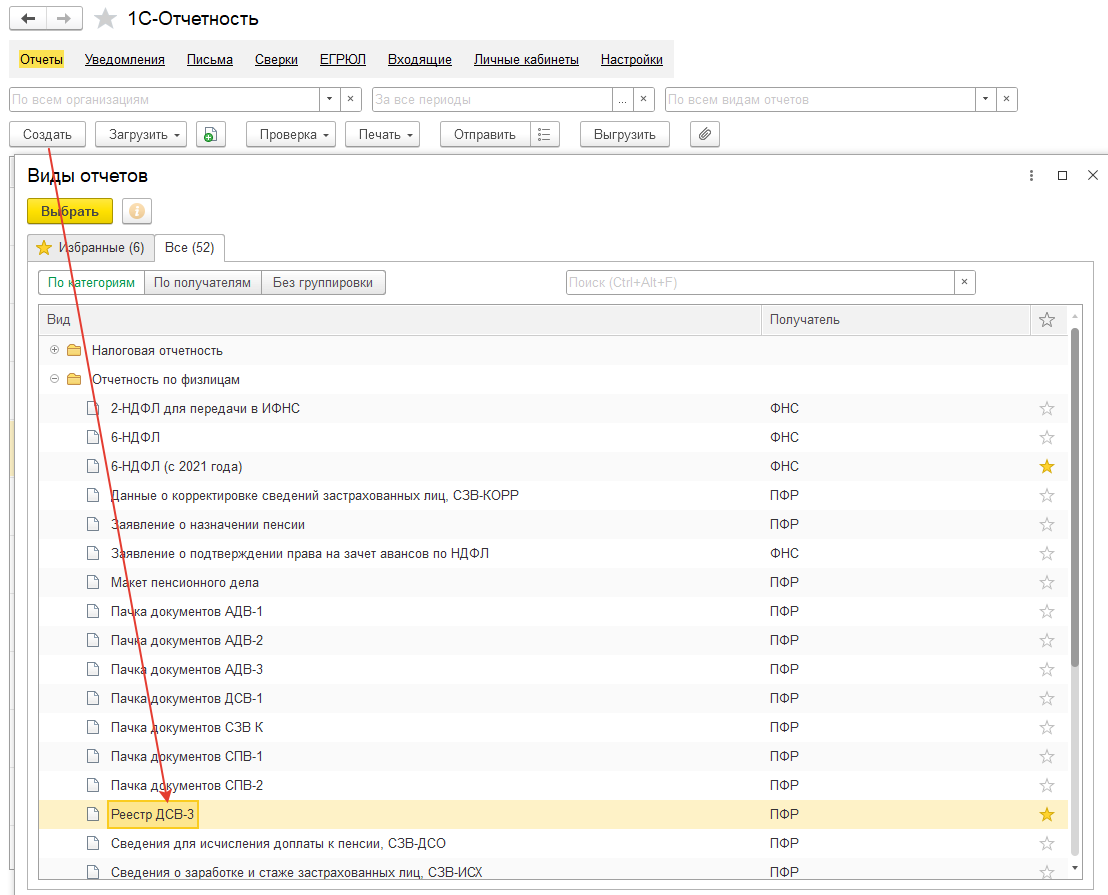
Практикум №162
Сформируем отчет "Реестр ДВС-3 (ЕФС-1)" для ООО "Авангард" за 1 квартал 2024г. Для этого перейдем в раздел отчетов формы 1С-Отчетность. Нажмем команду "Создать". Из папки "Отчетность по физлицам" выберем форму отчета двойным кликом левой клавиши мыши. Откроется документ для заполнения. Укажем месяц январь, реквизиты платежного поручения по перечислению взносов, нажимается команда заполнения.
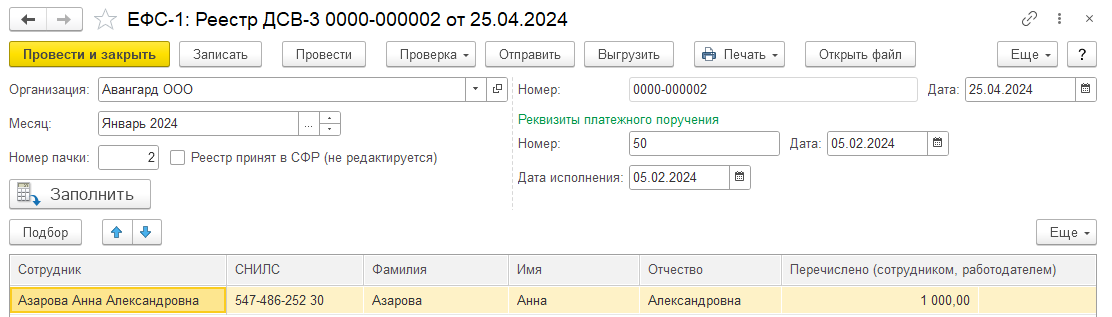
Документ будет заполнен данными по Азаровой А.А. Проведем документ. Форму отчета можно вывести на печать. Также можно выгрузить отчет в электронном виде. Перед выгрузкой отчет можно проверить встроенной проверкой.
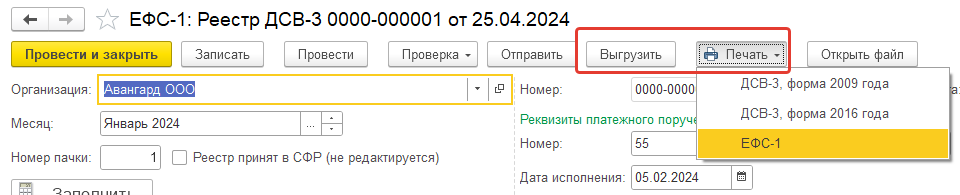
Следует создать еще два документа – на февраль и март.
Принцип работы с остальными сводными отчетам является сходным. Например, статистические отчеты. Данные отчеты выбираются по команде "Создать" из папки "Статистика".
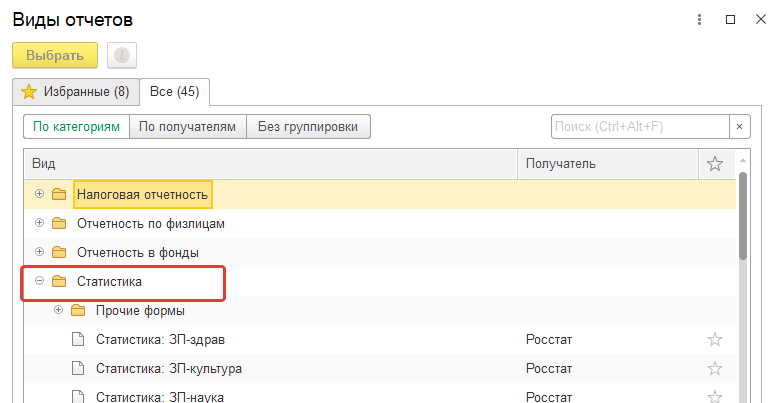
Для каждого отчета следует указать организацию и период составления отчета.
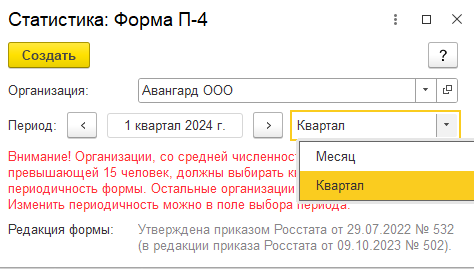
Отчеты по форме П-4, ЗП, П-4 (НЗ) заполняются по кнопке "Заполнить" и могут быть скорректированы вручную.
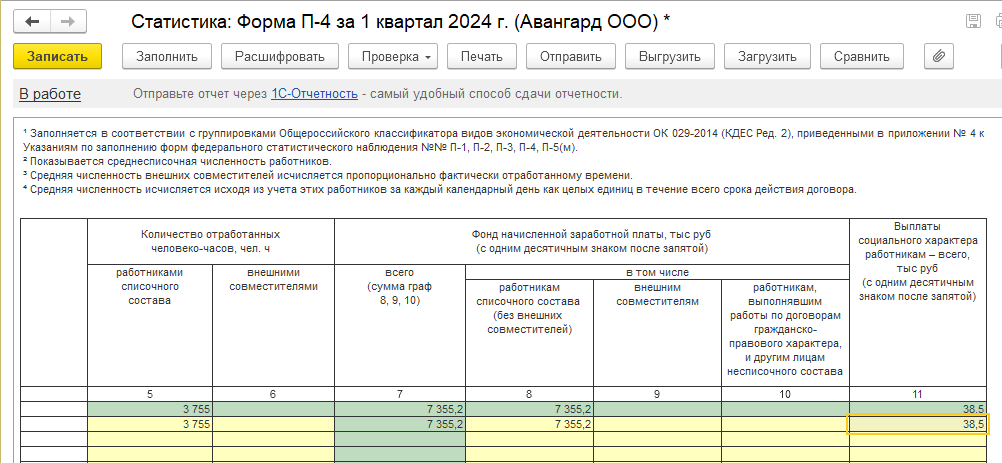
Рассмотрим частные ситуации, которые имеют место не во всех организациях. Каждая ситуация показана на конкретном примере для филиала ООО "Авангард". В этом разделе не планируется выполнять полный цикл расчета (от ввода первичных данных до форирования отчетов и проводок). Здесь показываются дополнительные возможности настроек и подключения нового функционала до момента расчета сумм сотруднику. Выплата, налоги и отчеты выполняются стандартным образом, и поэтому в данном разделе не повторяются.
В данном разделе мы рассмотрим настройки некоторых начислений сотрудникам на примере филиала ООО "Авангард".
Пример 1. Надбавка за выслугу лет процентом.. Особенностью ее является формула расчета: чтобы процент надбавки изменялся автоматически, следует настроить зависимость данного показателя от стажа сотрудника. Стажи сотрудников хранятся в отдельном справочнике. Для примера мы будем использовать стаж на надбавку за выслугу лет.
А) Добавим новое начисление (можно добавлять копированием, используя надбавку за руководство).
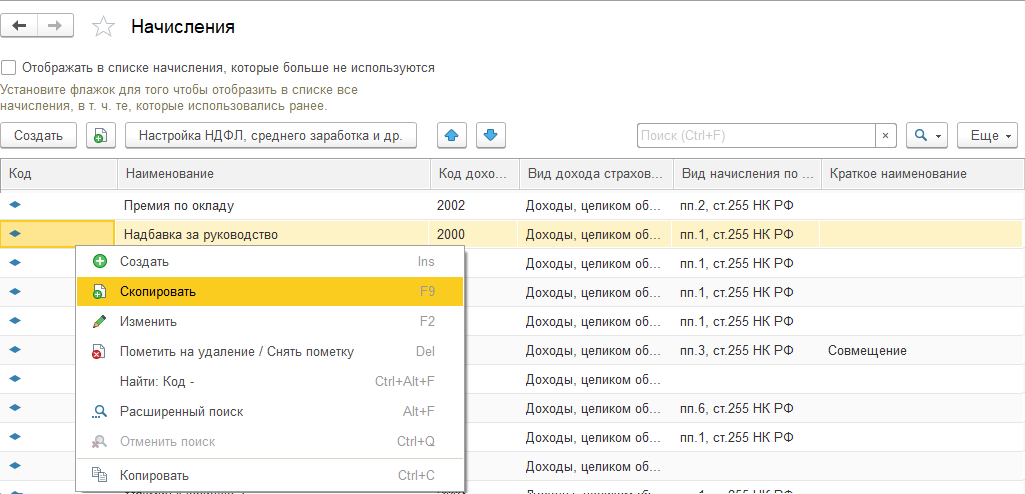
Б) уточним наименование и настройки закладки "Основное"
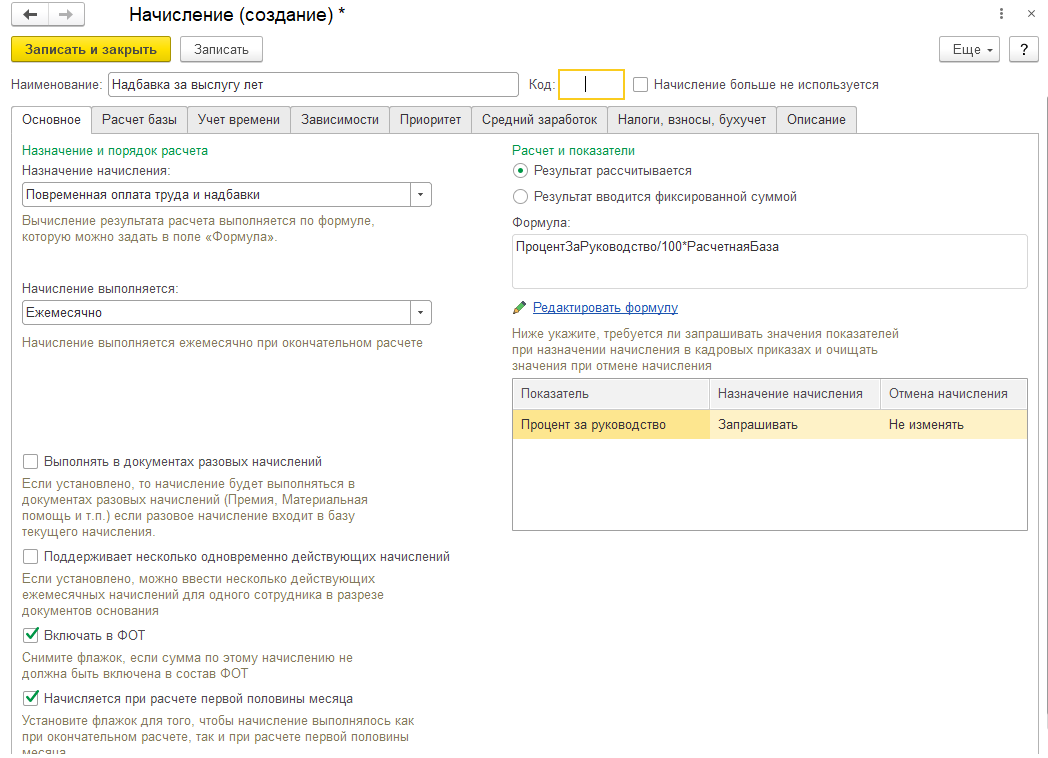
В) отредактируем формулу расчета – заменим показатель "Процент за руководство" на новый показатель "Процент выслуги". Данный показатель будет иметь тип – числовой, зависящий от стажа, ниже выберем стаж на надбавку за выслугу лет из справочника "Виды стажа".
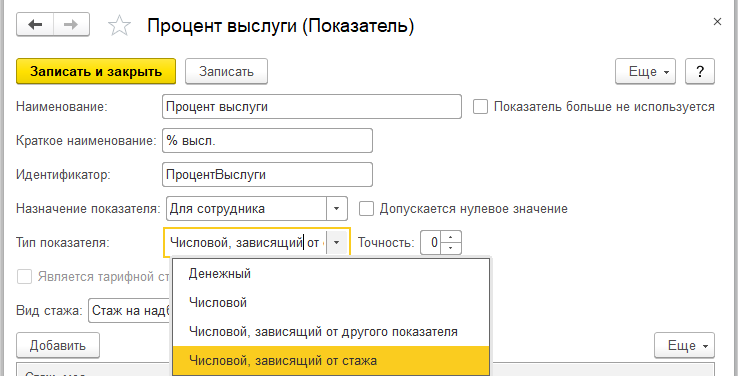
Зададим шкалу стажа (в месяцах) и зависимый от нее процент надбавки.
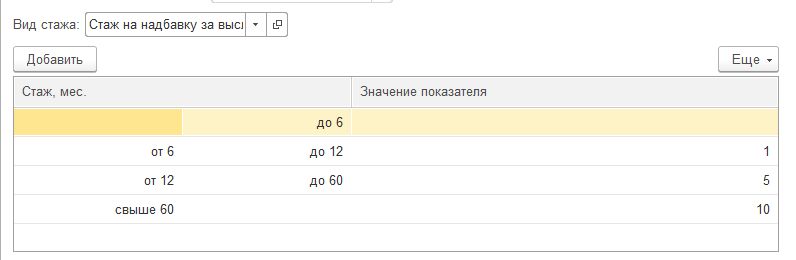
После сохранения формулы расчета процент премии не будет запрашиваться в кадровых приказах.
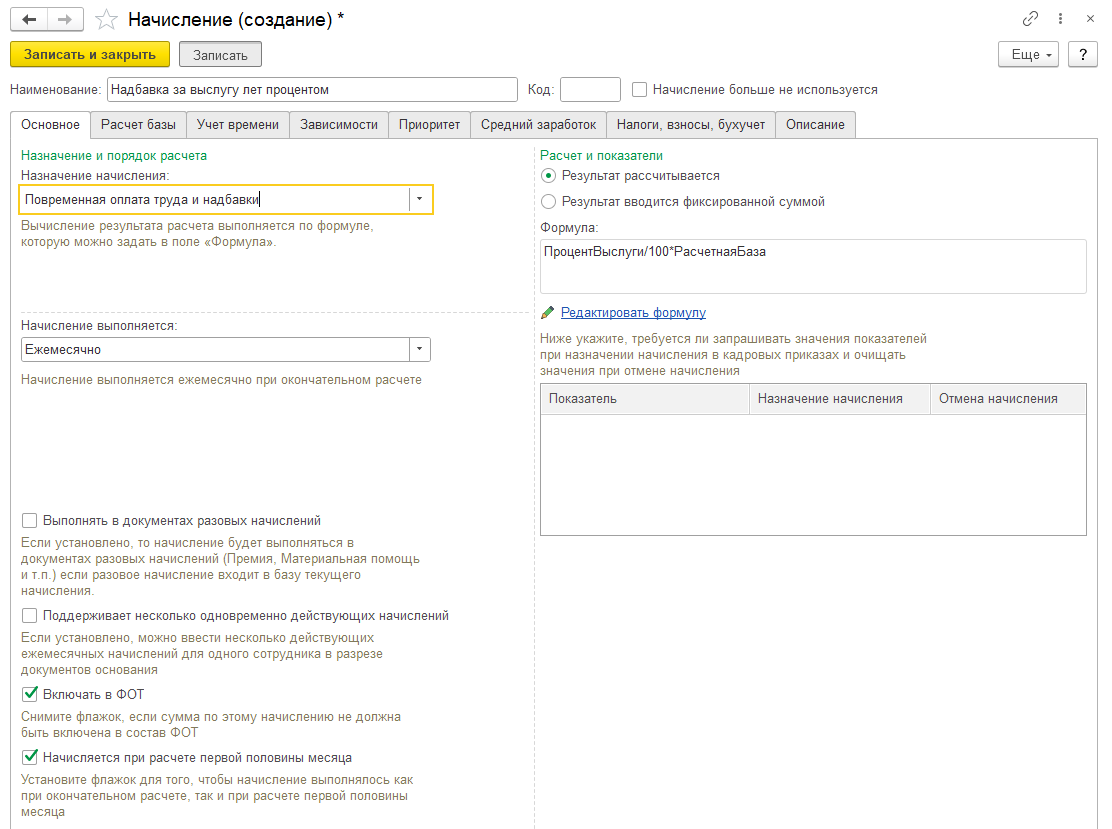
Г) состав базовых начислений и базовый период на закладке "Расчет базы" остается прежним (как для надбавки за руководство), на остальных закладках оставим настройки по умолчанию. Запишем и закроем настройки данного начисления.
Д) Назначим данную надбавку сотруднице филиала Шутовой с помощью документа Изменение оплаты сотрудников. При добавлении надбавки программа укажет, что стаж не задан.
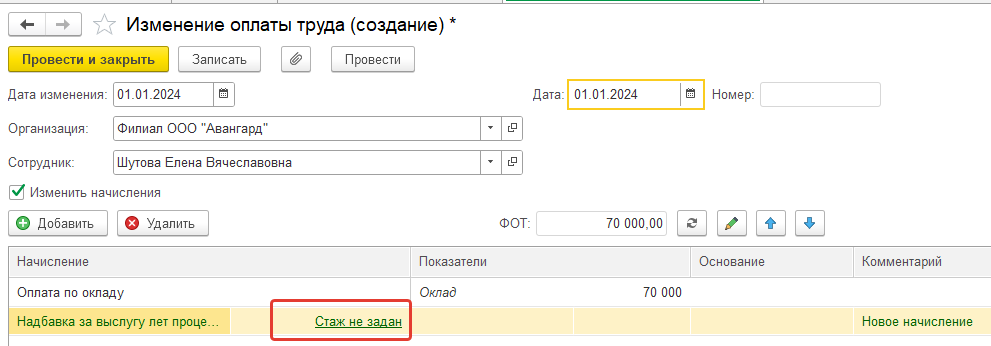
Перейдем по ссылке и укажем стаж. Предположим, что выслуженный стаж составил на момент приема 2г 3м 4 дня.
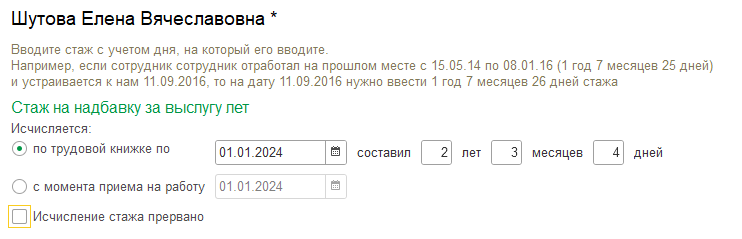
Сохраним сведения о стаже и проведем документ. Результат будет рассчитан при окончательном расчете за месяц.
Однако в формулах расчета могут потребоваться показатели, которые неудобно вводить в плановых начислениях или в межрасчетных документах. В данном разделе мы рассмотрим примеры настройки формул расчета с учетом возможностей документа "Данные для расчета зарплаты".
Как отмечалось ранее, документ предназначен для ввода сдельной оплаты, для замены табеля на сводный вариант. Также документом можно вводить значения показателей:
- если показатели настроены для подразделений или организаций;
- если в настройке показателя отмечен один из переключателей документа ввода данных для расчета зарплаты (вводится/накапливается).
Пример 2. Для доставки сотрудников в организацию используется служебный транспорт. Однако некоторые сотрудники живут в стороне от его маршрута и вынуждены добираться на общественном транспорте. В коллективном договоре для таких сотрудников предусмотрена компенсация стоимости проезда фиксированной суммой за один день.
Добавим такую компенсацию как ежемесячное начисление копированием (используя компенсацию стоимости питания):
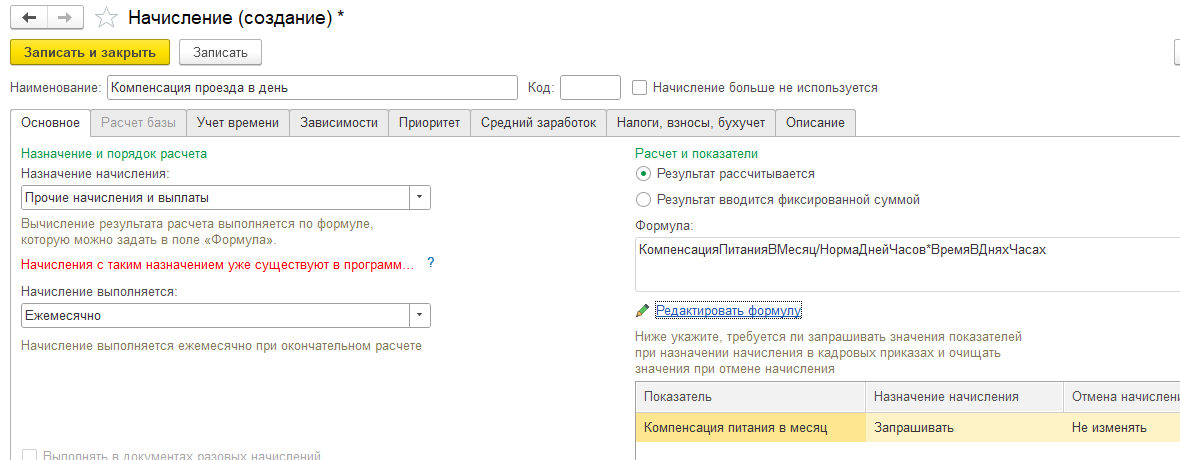
Зададим формулу для этого начисления. Нам потребуется создать новый показатель – компенсация проезда в день. Показатель может быть настроен двумя способами:
1й способ – для сотрудника, тогда размер компенсации указывается при назначении начисления непосредственно каждому сотруднику (как и для компенсации питания); 2й способ – для организации, тогда размер компенсации указывается в документе "Данные для расчета зарплаты" один раз, но потребуется создать шаблон документа для такого показателя. Выберем способ 2, настроим показатель и включим его в формулу: Показатель
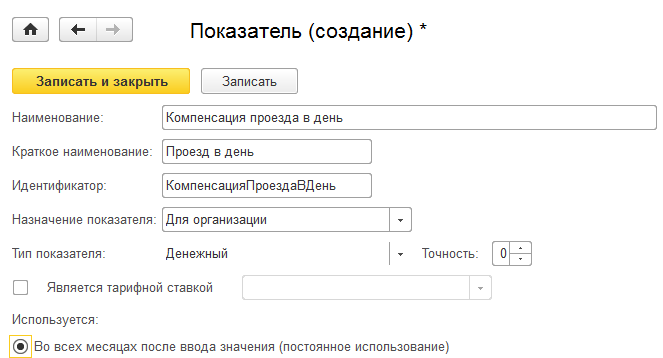
Составим формулу расчета:
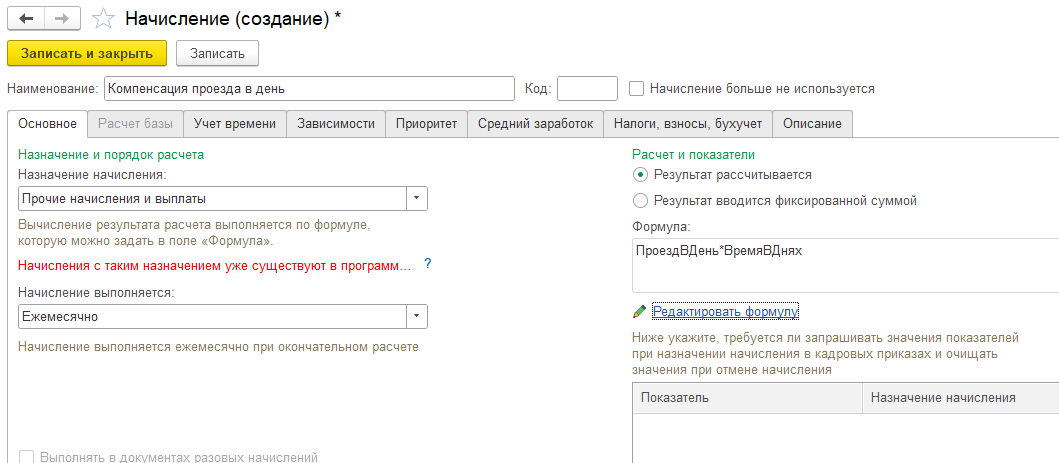
Проверим настройки на других закладках. Поскольку в формуле использован показатель "Время в днях", следует уточнить – какое именно время подразумевается. В нашем примере это рабочее время.
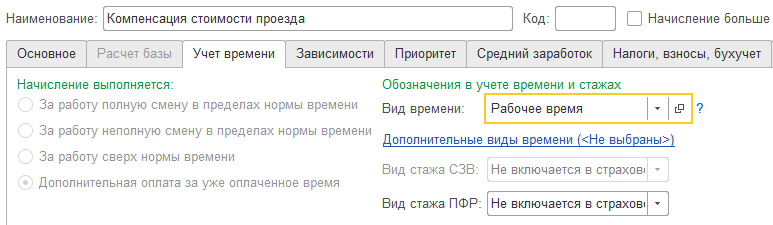
Также необходимо настроить приоритет – перечень начислений, в период действия которых не должна начисляться оплата проезда (это больничные, отпуска, командировки и другие отсутствия – аналогично компенсации питания). Остальные настройки оставим по умолчанию.
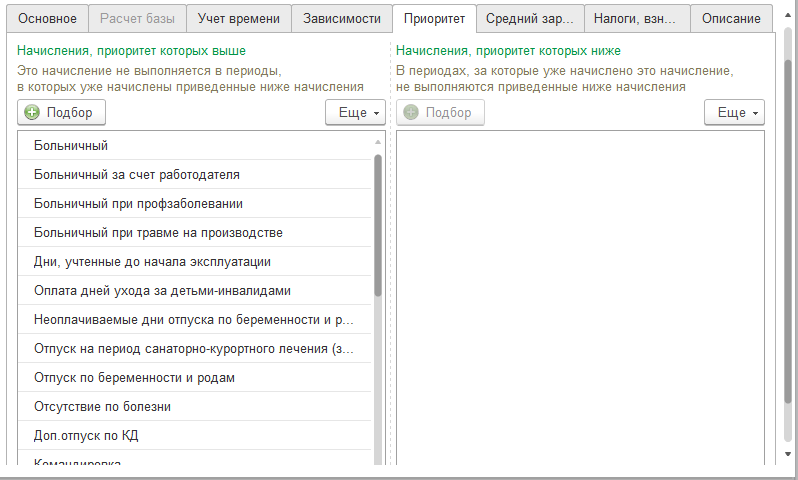
Назначим две компенсации сотруднику филиала Хабарову, используя документ "Изменение оплаты сотрудников".
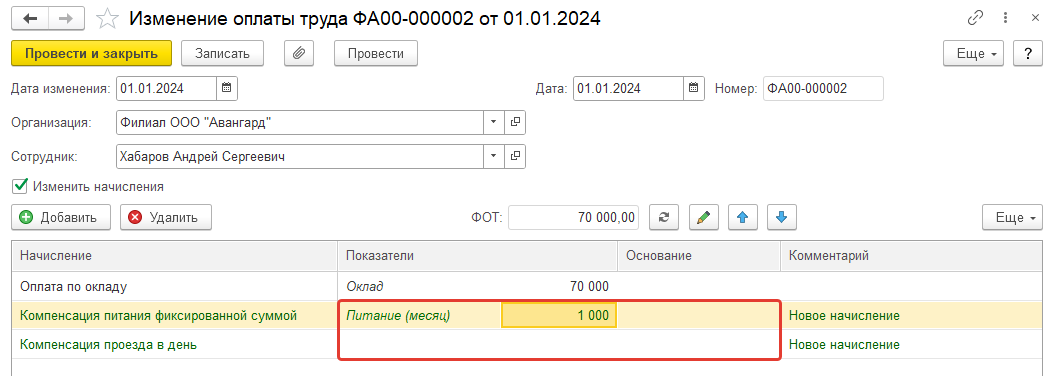
- для компенсации питания пользователь задает размер питания каждому сотруднику непосредственно (и в случае изменения будет менять для каждого сотрудника);
- компенсацию проезда достаточно назначить в качестве планового начисления, размер можно будет указать далее, после настройки документа "Данные для расчета зарплаты".
Для каждого предприятия состав используемых показателей начислений может быть различен (и заранее его спрогнозировать невозможно). Поэтому составляя формулы, пользователю необходимо четко понимать следующее: если планируется вводить значение показателя с помощью документа "Данные для расчета зарплаты", то документ нужно настроить на ввод этого показателя. Иными словами, создать шаблон документа для ввода добавленных пользователем показателей.
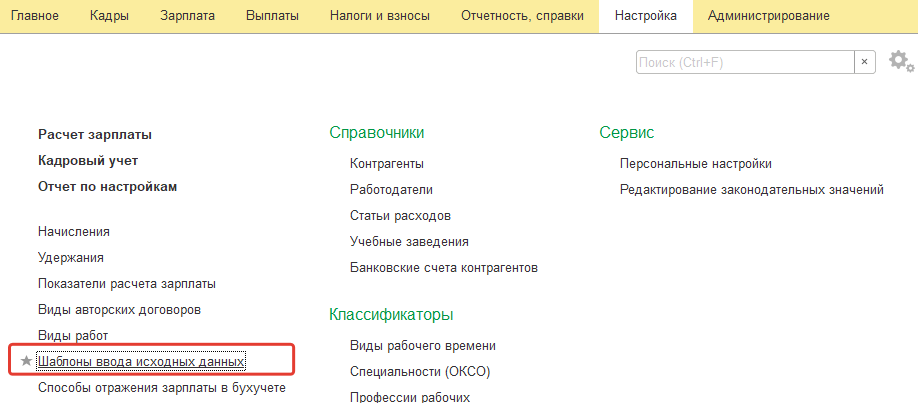
Все возможные варианты шаблонов документа по вводу значений показателей расчета можно настроить в справочнике "Шаблоны ввода исходных данных" (раздел "Настройка"). Некоторые шаблоны добавляются автоматически при определенных настройках программы (для сдельного заработка) или стартовым помощником. Шаблоны также могут объединяться в группы, в этом случае заполняется поле "группа".
При создании нового шаблона указывается:
Наименование – краткое наименование документа;
Представление документа – это понятное и корректное наименование вида документа, которое будет выбрано пользователем по кнопке "Добавить" в списке документов;
Подсказка – комментарий к заполнению, который будет отображаться в форме документа;
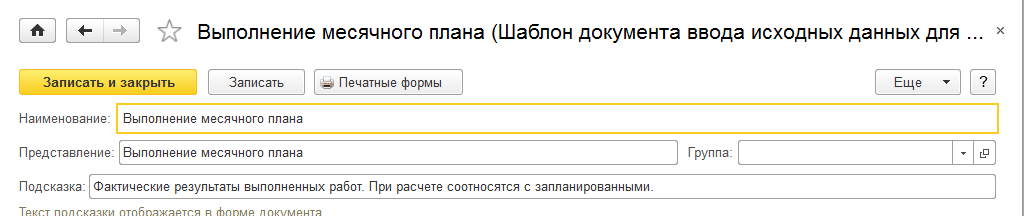
Далее необходимо определиться, значения каких показателей будут введены в документе. Для этого на закладке "Показатели":
переключателем выбирается, какие показатели будут ведены – разовые или постоянные;
флажками отмечаются один или несколько требуемых показателей.
При этом:
Для единовременных показателей достаточно их отметить флажками
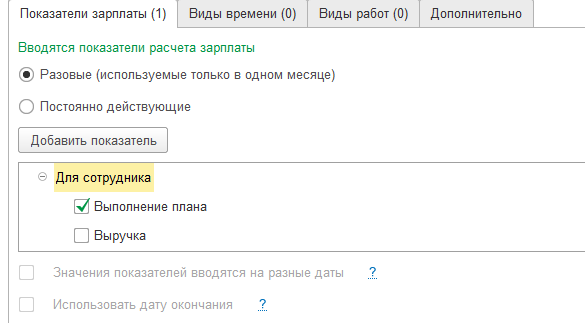
Для оперативных показателей, значения которых накапливаются в течение месяца можно отметить ввод в документе на разные даты: если данный флаг не установлен, то на каждое число вводится отдельный документ; если установлен, то в одном документе может быть заполнено несколько чисел (данные за несколько дат).
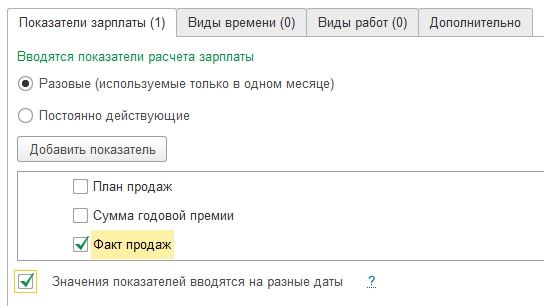
Для постоянных показателей можно отметить ввод на разные даты, а также использование дату окончания действия показателя.
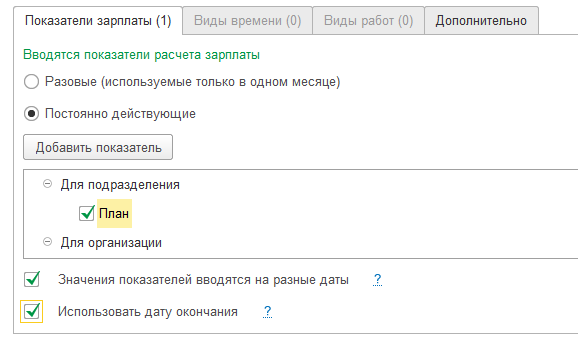
Продолжаем пример 2. Выше была добавлена компенсация стоимости проезда, в формуле которой присутствует показатель по организации. Для ввода данного постоянного показателя добавим шаблон документа "Данные для расчета зарплаты" в разделе "Настройка /Шаблоны ввода исходных данных".

Зададим значение периодических показателей для филиала ООО "Авангард" для созданных в программе начислений с помощью документа "Данные для расчета зарплаты" (раздел "Зарплата"). "Компенсация проезда в день" – с 01.01.24 составляет 100 руб. (в день)
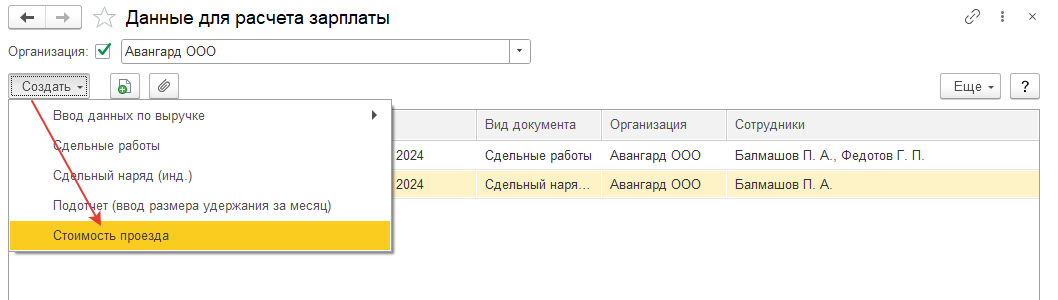

Данные будут учтены при расчете зарплаты за месяц.
На закладке "Дополнительно" можно настроить, как будет заполняться документ. В зависимости от выбранного показателя в документе может быть заполнен список сотрудников, подразделений либо организаций.
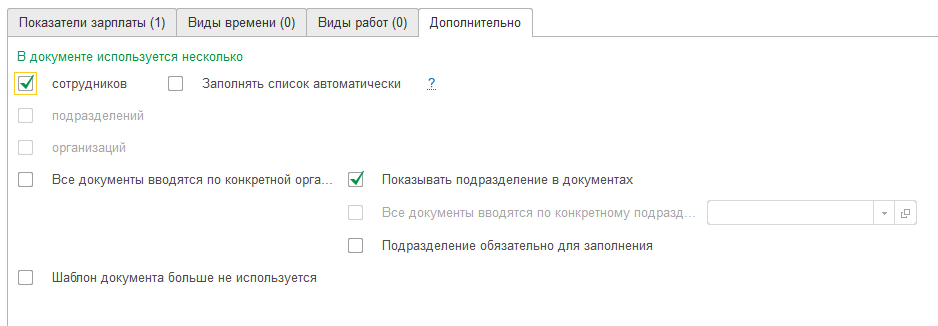
При этом отмечается, создается документ индивидуально на сотрудника (подразделение, организацию) либо в документе настраивается полный список требуемых элементов.
По флажку "Заполнить список сотрудников" документ при создании сразу будет заполнен списком всех сотрудников (подразделений, организаций).
Флаг "Все документы вводятся по конкретной организации" – с указанием организации означает, что при создании документа будет автоматически заполнена организации, пользователем в этом случае она отредактирована не будет.
Флаг "Показывать подразделение в документах" позволит вывести поле "Подразделение" в документе и создавать отдельные документы по подразделениям при необходимости;
При необходимости можно установить флаг "Подразделение обязательно для заполнения" – в этом случае документ не будет проведен без заполнения подразделения;
Флаг "Все документы вводятся по конкретному подразделению" с указанием конкретного подразделения означает, что в документе будет по умолчанию указано данное подразделение, и пользователь не сможет отредактировать это поле.
Для сдельной оплаты можно будет указать, следует ли сразу, при вводе данных по наряду такого вида, регистрировать способы отражения зарплаты в учете по видам сдельных работ, а также подразделения для учета затрат.
Пример 3. В некоторых организациях существует сложная система мотивация сотрудников. Она может включать в себя премии, рассчитываемые с учетом множества критериев. Если обработка данных для расчета премии производится вне изучаемой программы, то для бухгалтера настройка начисления для такой премии заканчивается, как правило, указанием на ввод фиксированной суммой.
Если же все сведения решено вести в зарплатной программе (либо частично загружать в нее), то может потребоваться настройка более сложных формул расчета начисления, а также место в программе, где пользователь будет эти данные вносить. Таким объектом программы и будет документ "Данные для расчета зарплаты". Допустим, в процессе работы с программой возникла необходимость добавить новое начисление "Доплата за объем продаж".
Доплата за объем продаж будет начисляться тем сотрудникам, которые перевыполнили установленный на месяц план по продажам. Размер доплаты устанавливается за каждую единицу товара, проданную сверх плана. То есть если факт продаж больше плана, то сотрудник получает размер доплаты, умноженный на разницу между фактом и планом; если факт равен плану либо меньше его, то доплату сотрудник не получает. Также формулу можно записать следующим образом:
ЕСЛИ ФАКТ>ПЛАН, ТО РАЗМЕР ДОПЛ.*(ФАКТ-ПЛАН), ИНАЧЕ 0.
Такую формулу можно реализовать с помощью функции условия - ? (,,).
А) добавим новое начисление, укажем его наименование, установим назначение "Премия". Изменим формулу расчета, нажав соответствующую команду.
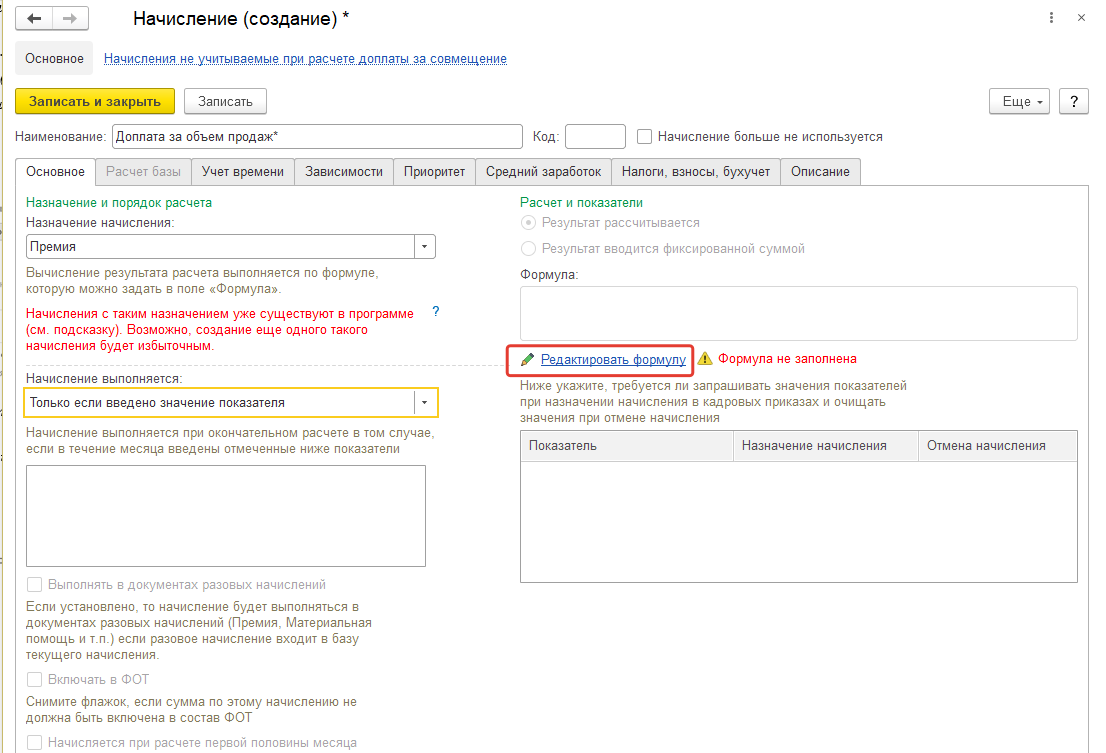
Б) для того, чтобы рассчитать данное начисление, нам потребуются показатели; добавим их в список показателей и укажем следующие настройки:
План продаж – задается раз в месяц каждому сотруднику индивидуально документом "Данные для расчета зарплаты"
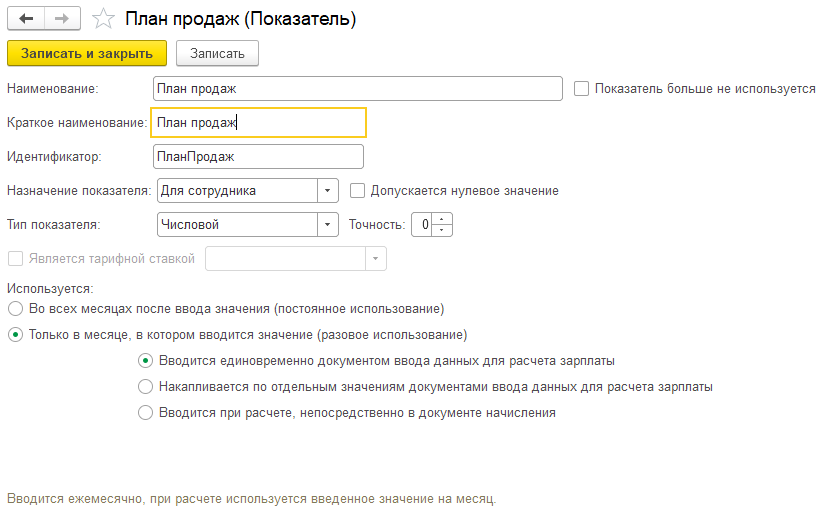
Факт продаж – регистрируется поденно в соответствии с результатами работы сотрудника за день
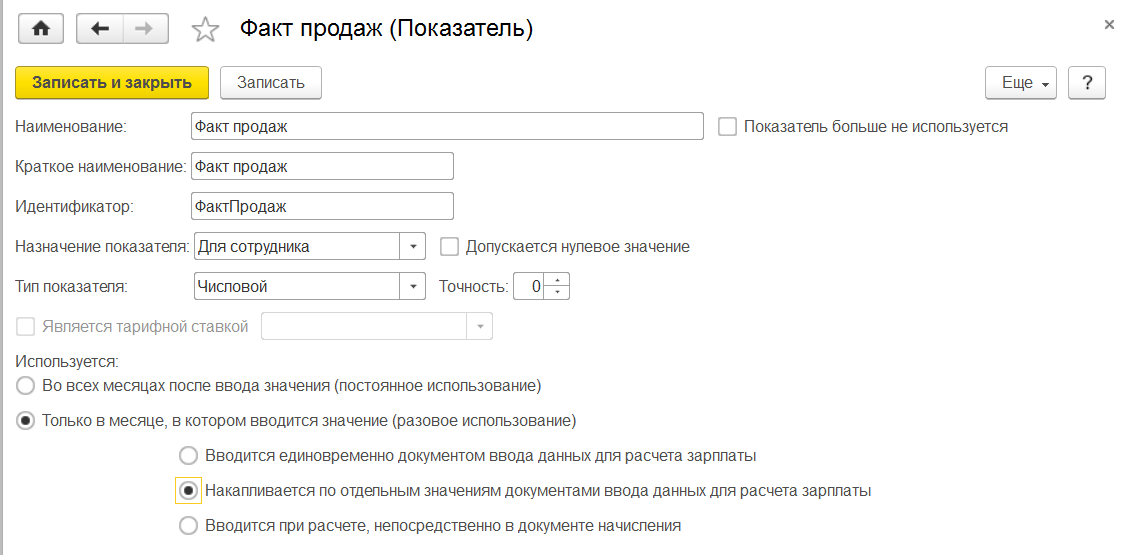
Размер доплаты за объем продаж – величина устанавливается одинаковой для всех сотрудников организации приказом руководителя на некий период (например, квартал или год).
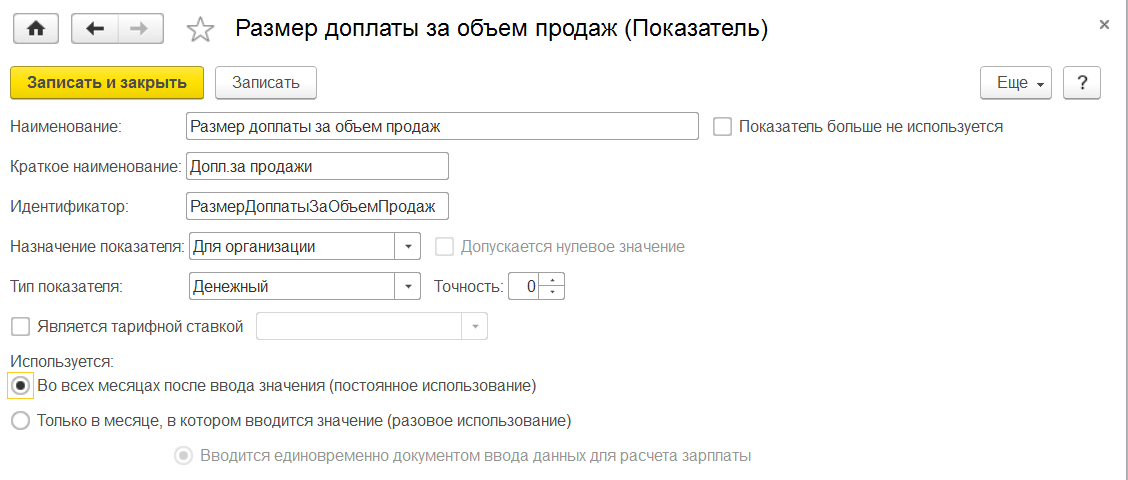
В) Напишем формулу расчета начисления, используя добавленные показатели. В редакторе формул она будет записано так: ? (Факт Продаж > План Продаж,
РазмерДоплатыЗаОбъемПродаж*(ФактПродаж-ПланПродаж), 0)
Примечание. Данная формула достаточно простая и используется для учебного примера. Однако формула может быть многоступенчатая, где условие вкладывается в условие. Например, если план перевыполнен, то предоставляется доплата за каждую единицу, если факт равен плану, то доплата умножается на 0,2 к факту, а если факт меньше, то доплата не предоставляется. Формула начисления в этом случае может быть следующая.
? (Факт Продаж > План Продаж, РазмерДоплатыЗаОбъемПродаж*(ФактПродаж-ПланПродаж), ?(Факт Продаж = План Продаж, Факт Продаж*0.2*РазмерДоплатыЗаОбъемПродаж, 0))
Формулу можно проверить и сохранить по команде ОК.
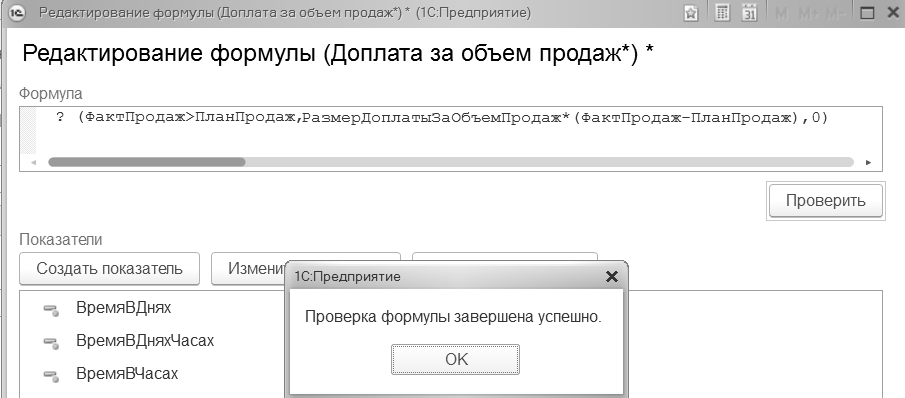
Г) Начисление будет выполняться только в том случае, если в этом месяце у сотрудника будет факт продаж. Укажем факт продаж в качестве определяющего показателя. Остальные настройки оставим пока по умолчанию, запишем и закроем начисление.
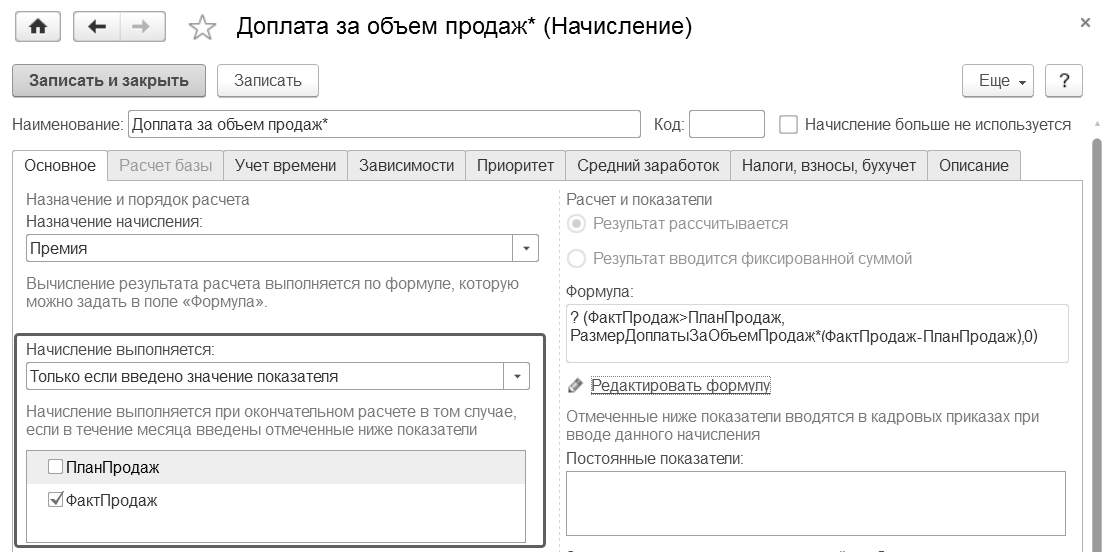
Для ввода показателей для расчета доплаты за объем продаж добавим шаблоны документов:
Для плана продаж: основная часть
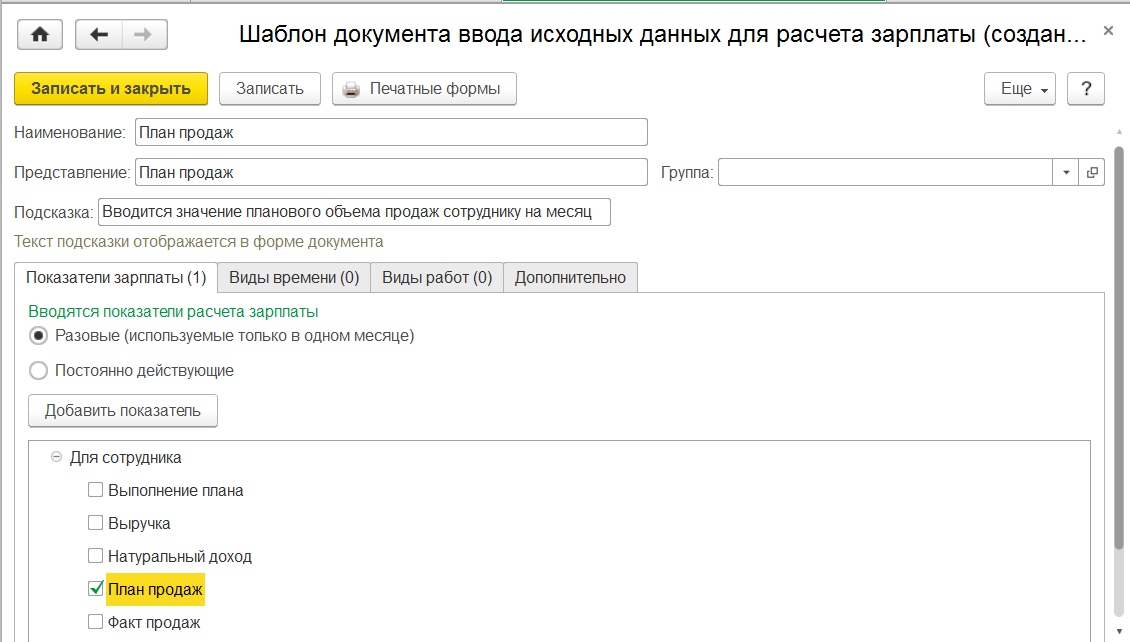
- дополнительные настройки
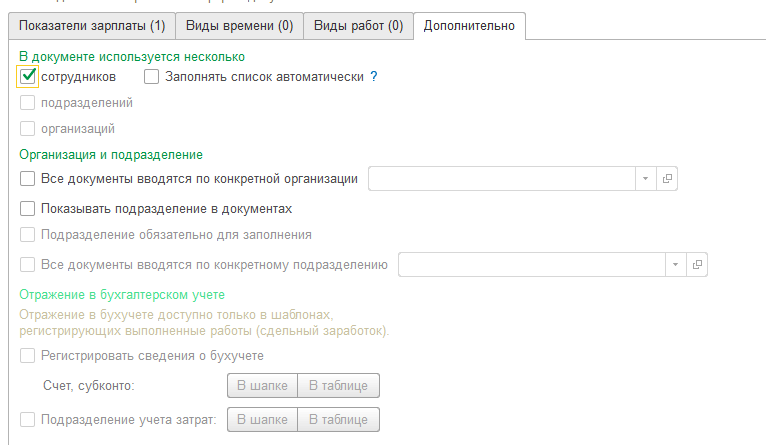
Для факта продаж:
- основная часть
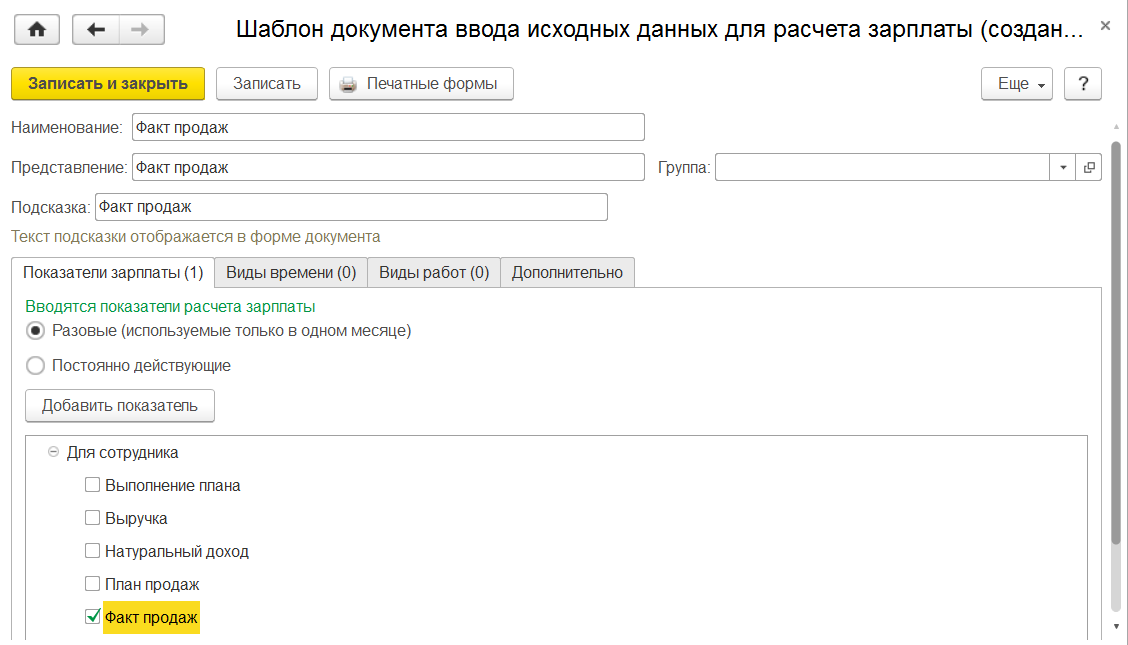
- дополнительные настройки
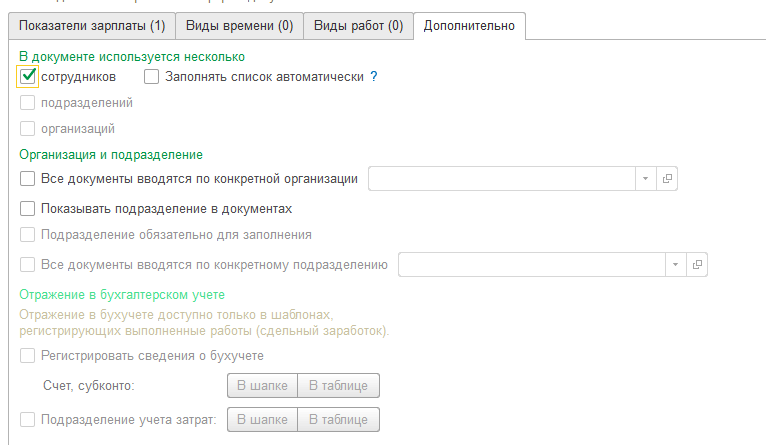
Для размера доплаты за объем продаж достаточно заполнить основную часть.
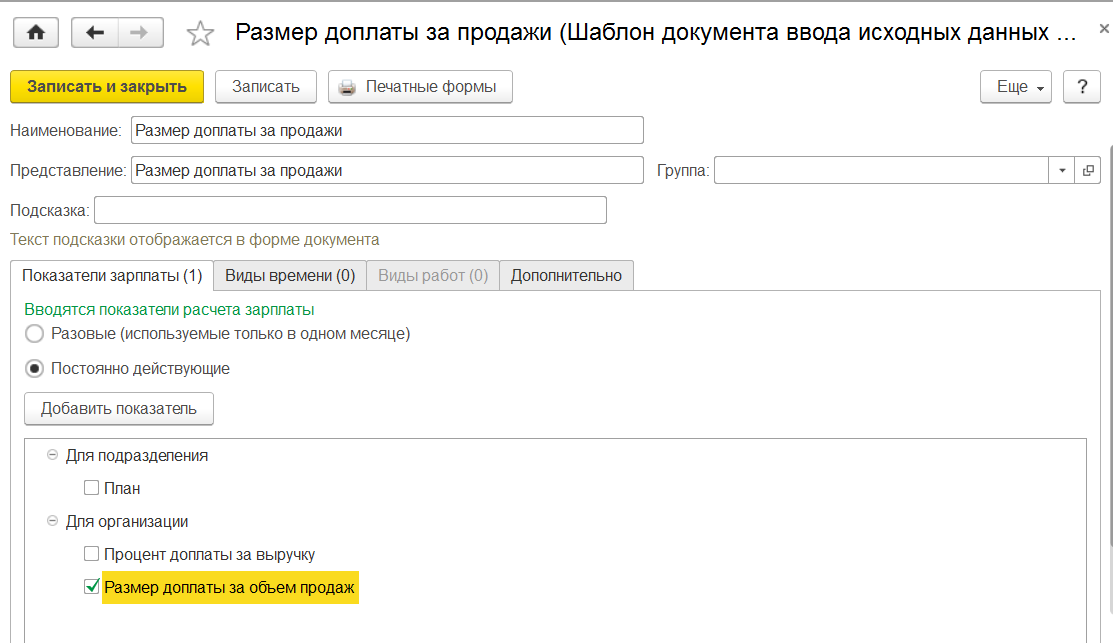
Теперь значения данных показателей можно вводить в разделе "Зарплата – Данные для расчета зарплаты".
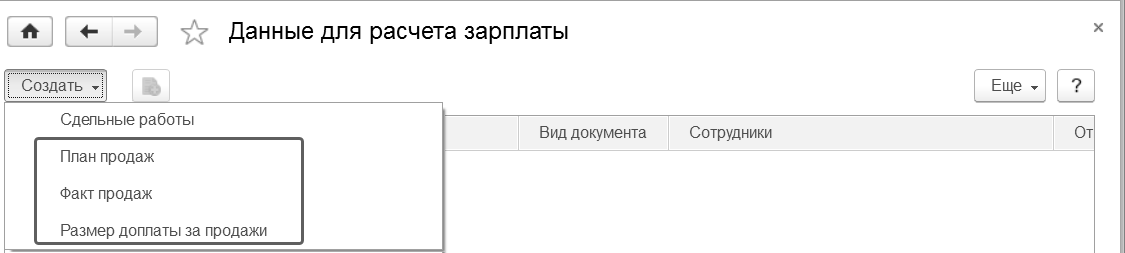
Теперь значения данных показателей можно вводить в разделе "Зарплата – Данные для расчета зарплаты". Так, "Размер доплаты за продажи" – с 01.01.24 составляет 1000 руб. по филиалу.
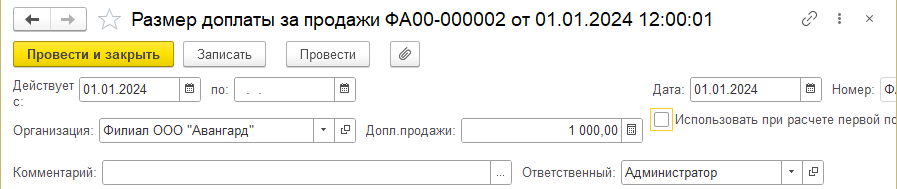
Зададим значения разовых показателей для филиала ООО "Авангард". План продаж за январь 2024г. составляет 1000 единиц.
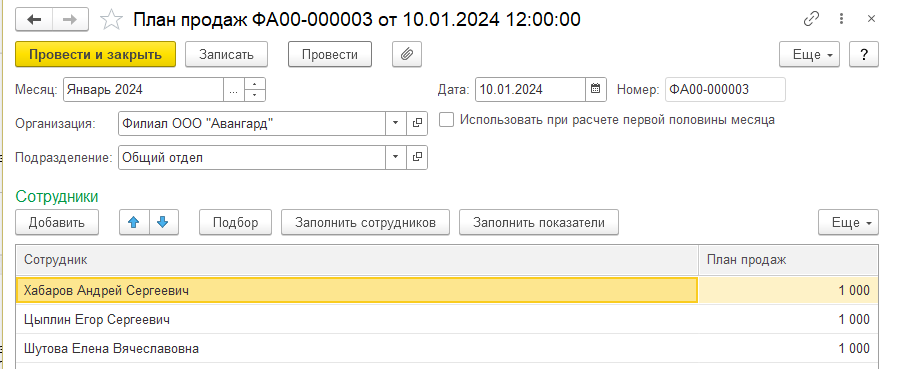
Факт продаж на 31.01.24 составляет разные значения по сотрудникам.
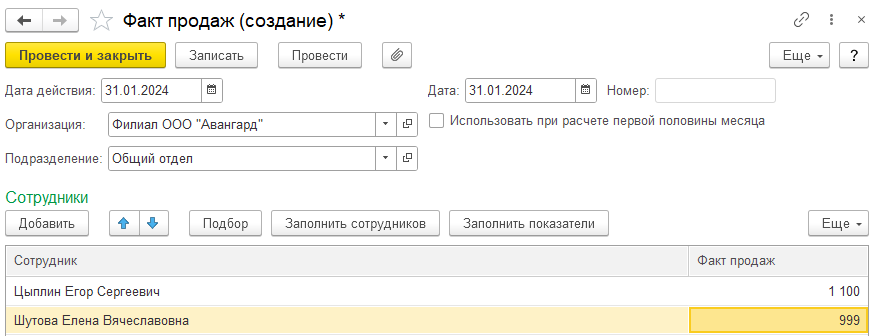
Расчет будет производится при окончательном расчете за месяц.
Итог расчета по примера 1-3. Начислим зарплату за январь трем сотрудникам филиала – Шутовой, Хабарову и Цыплину.
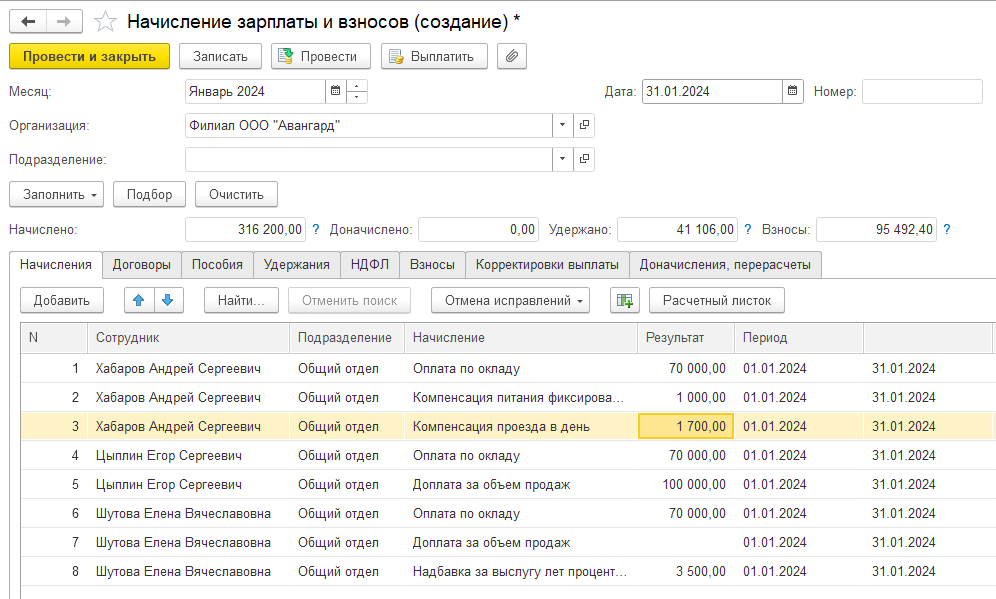
Выслуга лет (пример 1) – начислена в соответствии со шкалой надбавки.
Компенсация проезда (пример 2) рассчитана, показатель по организации заполнен.
Доплата за продажи не рассчитана Шутовой, т.к. факт меньше плана, но рассчитана Цыплину. Хабарову был задан план, но не было факта, поэтому доплата не добавлена в расчет в принципе.
Пример 6. Добавим начисление «Годовая премия процентом». Укажем назначение "Премия" и способ выполненения – по отдельному документу. Отредактируем формулу расчета:
Процент годовой премии/100* Расчетная база, при этом показатель "Процент годовой премии" - разовый, для сотрудника, вводится в документе начисления, точность– 2 знака.
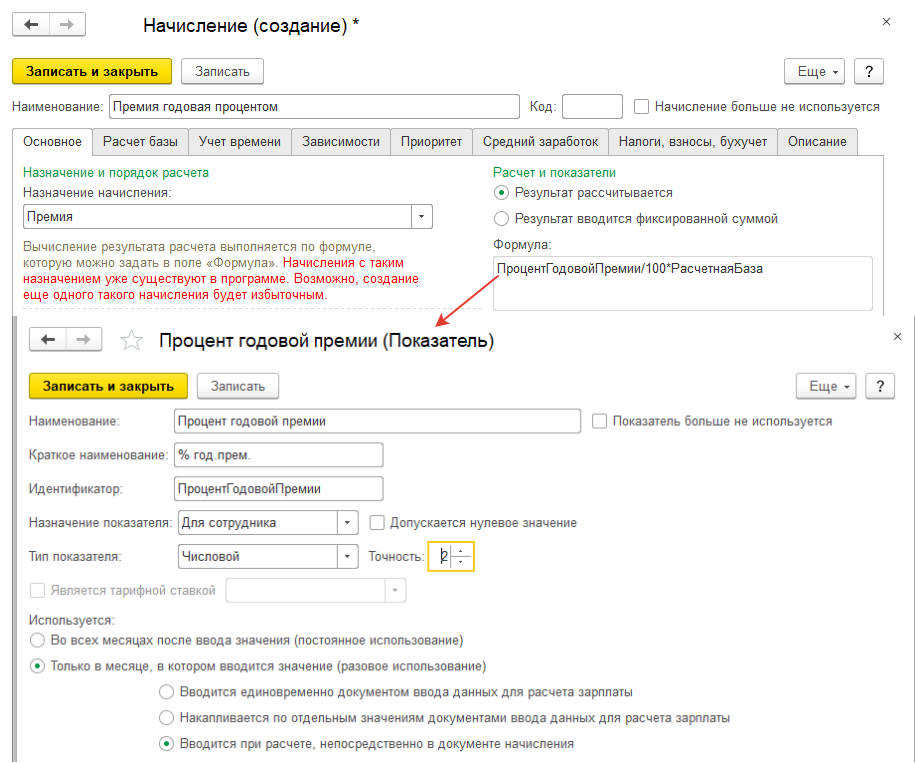
Заполним закладку "Расчет базы" - в качестве базовых начислений будет использоваться основная оплата и оплата за работу сверх нормы времени. Сама премия будет входить в базу районного коэффициента.
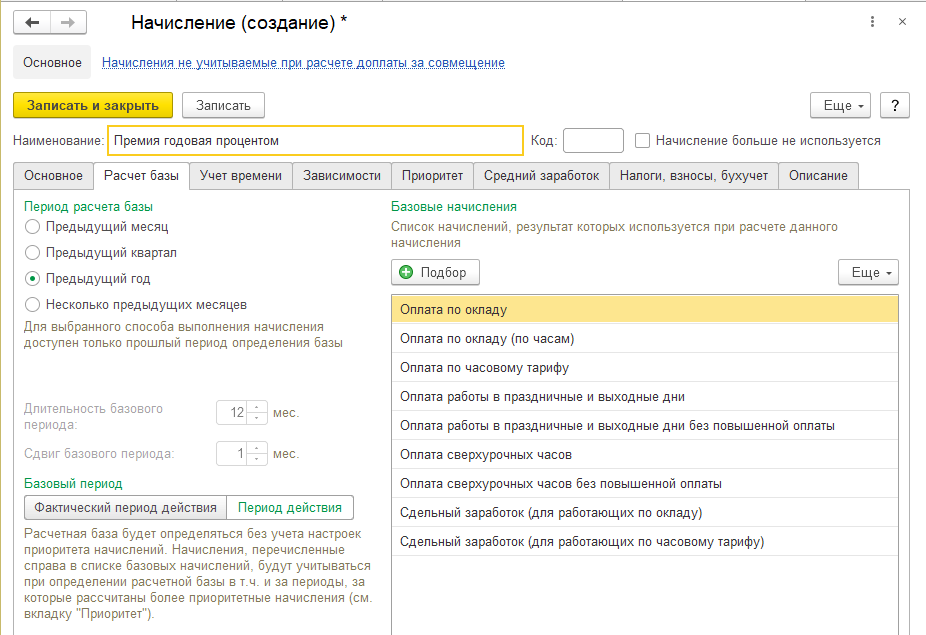
Заполним закладку "Средний заработок": премия учитывается как годовая премия.
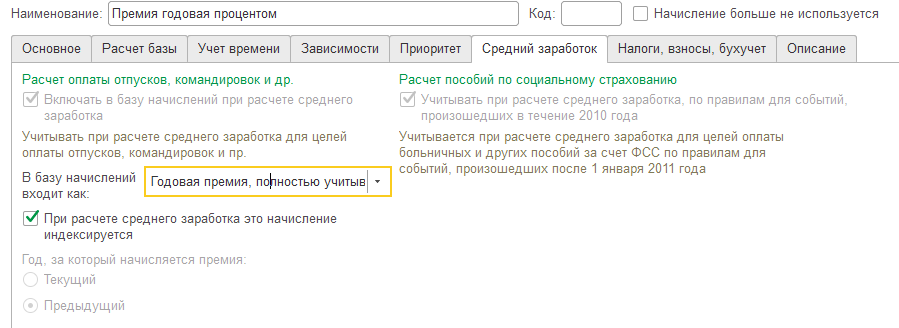
Укажем код дохода НДФЛ 2002, прочие доходы от трудовой деятельности. Остальные настройки оставим по умолчанию. Запишем и закроем начисление (к нему будет создан резерв предстоящих расходов далее).
Для районного коэффициента, чтобы он рассчитвывался в документе "Премия" вместе с суммой премии укажем соответствующую настройку.
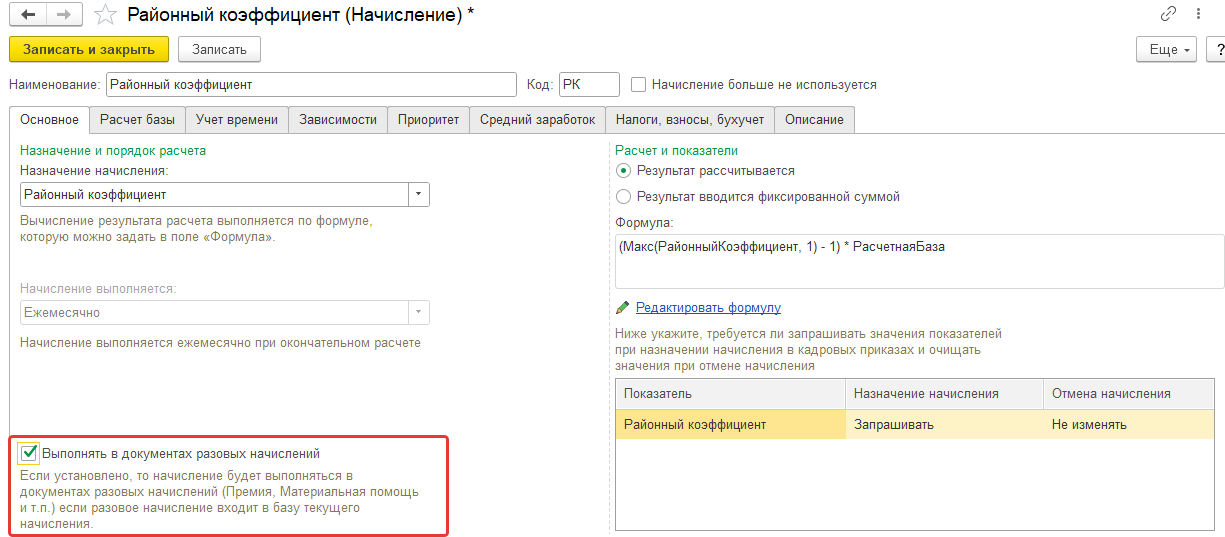
Можно сформировать резерв на годовую премию для ООО "Авангард" (потому что настройки резервов выполняются для головной организации). Для этого следует создать еще одну настройку резерва. Вид резерва следует добавить вручную - Резерв на премию за 2024 год, переключатель установить на вид резерва – годовая премия. Резерв будет формироваться и в БУ. В БУ используется метод МСФО. Вид расчета указывается – годовая премия. Вид расчета указывается – годовая премия. Кликнув на значок переменных (xy), установим значение показателя годовой премии из формулы расчета (для организации) – 5%.
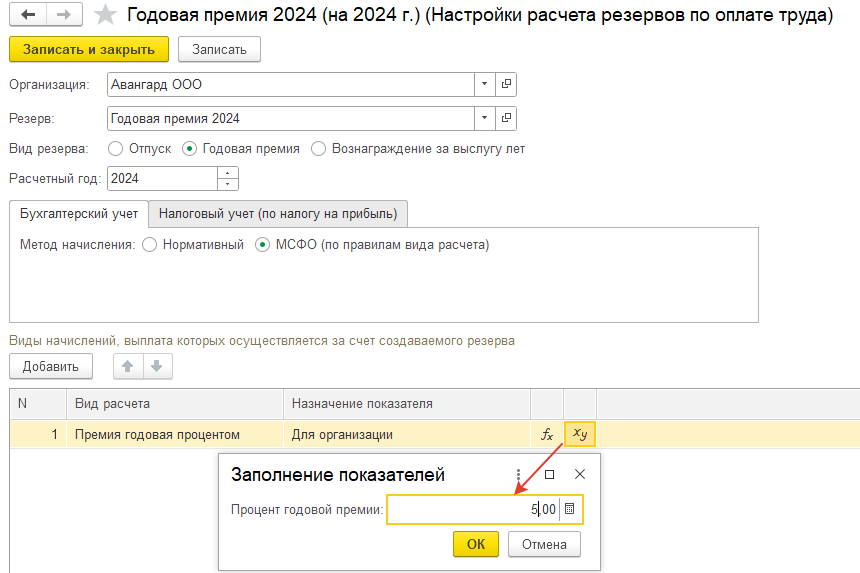
Нажав на значок функции, изменим настройки расчета: формула останется прежней, … а на закладке "Расчет базы" переключатель периода расчета базы переставим на текущий месяц.
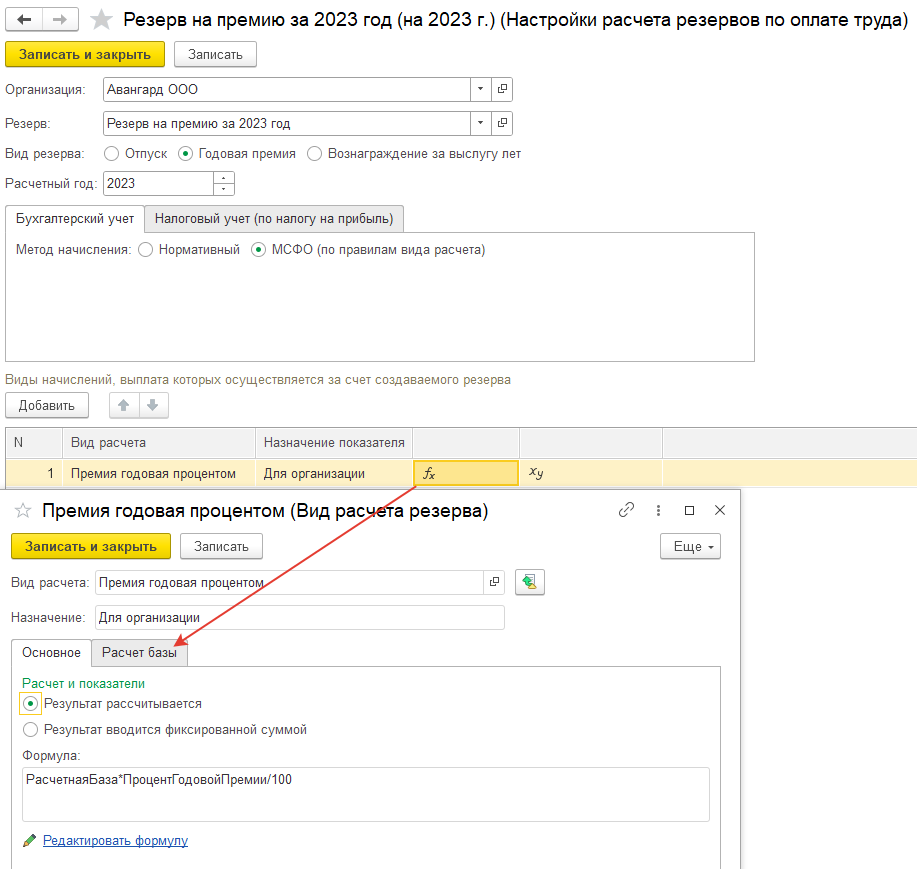
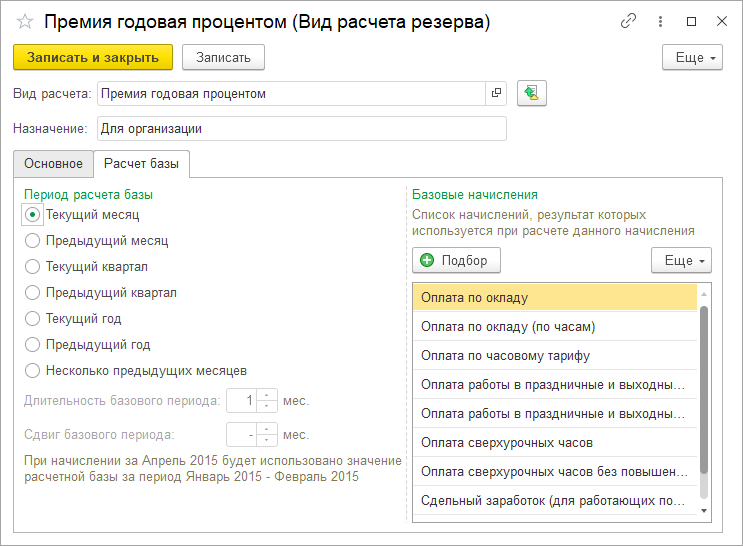
В налоговом учете резерв не формируется. Запишем и закроем настройку резерва.
Сформируем резерв по годовой премии за январь (если выполнен пример 5 и начислена зарплата сотрудникам за январь).
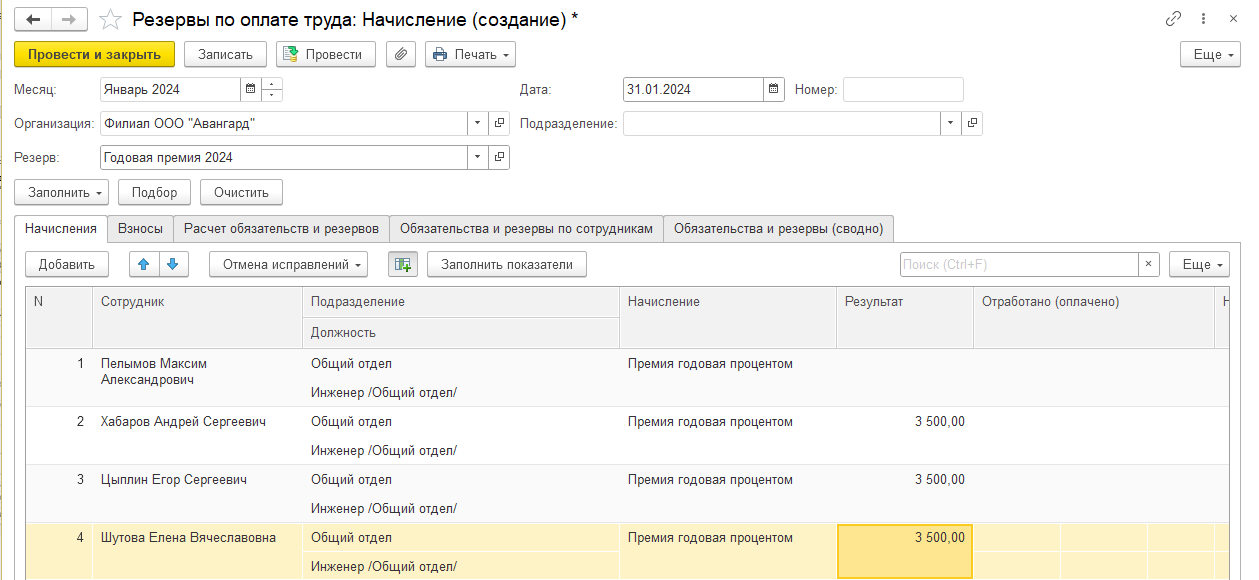
Начислим годовую премию в феврале (в порядке учебного допущения для расчета берется текущий год).
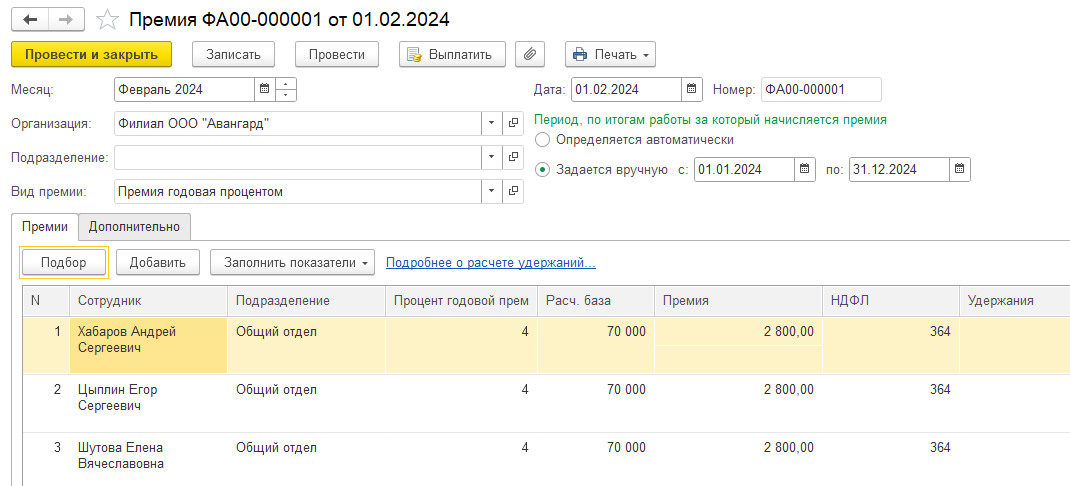
Создадим еще один документ – для сотрудника отдела технической службы. Установим все значения для расчета вручную. Обратите внимание на то, что рассчитается районный коэффициент для этого отдела.
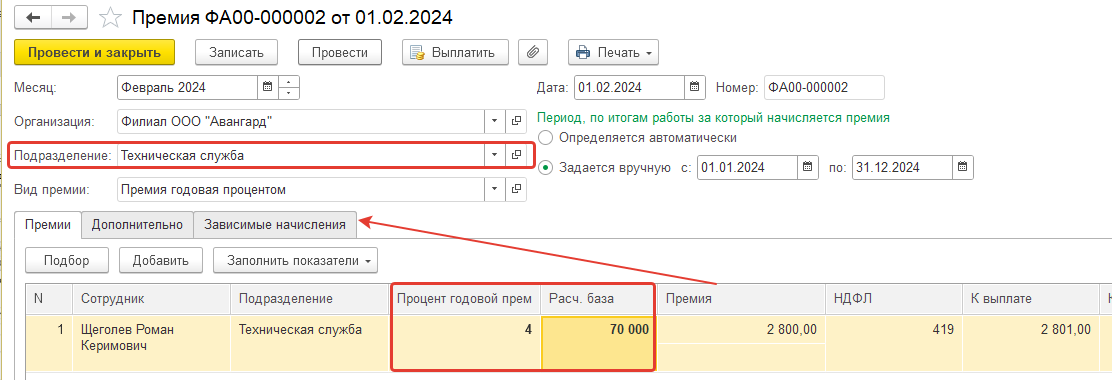
Обратите внимание на то, что рассчитается районный коэффициент для этого отдела.

В программе существует возможность регистрировать выдачу займов сотрудникам и условия возвращения сумм по займам организации. Для использования функционала по займам следует установить соответствующую настройку расчета зарплаты в программе.

Доступ к документам осуществляется из раздела "Зарплата / Займы сотрудникам" (либо в карточке сотрудника).
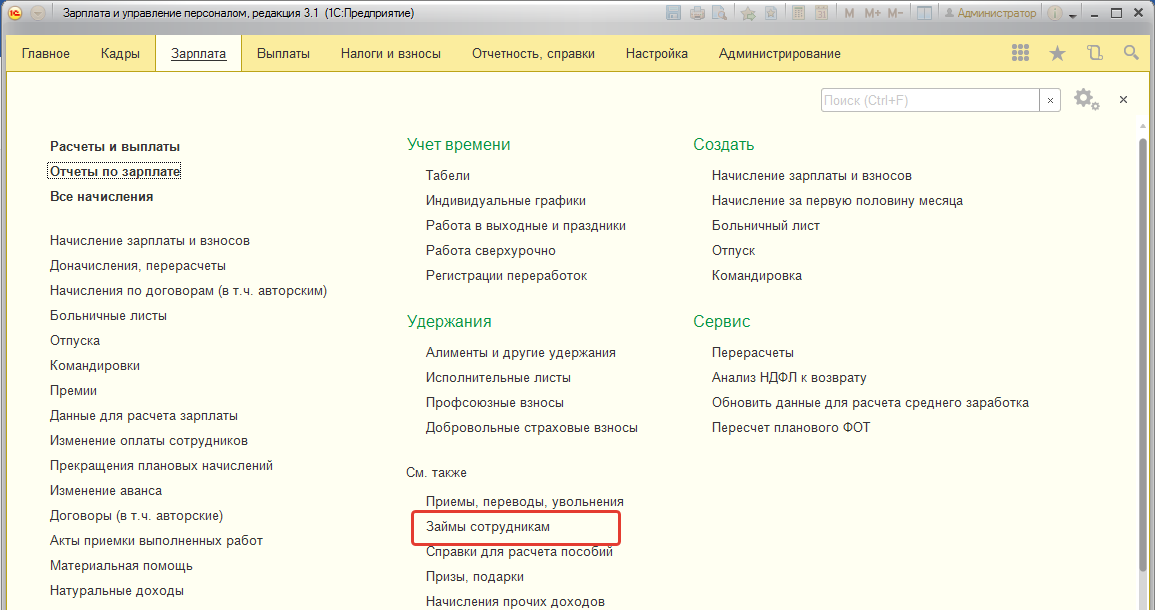
В подсистеме по займам используются следующие документы:
Договор займа
Изменение условий займа
Выдача займа
Погашение займа
Условия выдачи займов указываются в договоре займа. Займы могут быть беспроцентные и процентные с различными условиями погашения. При необходимости в дальнейшем можно изменить условия займа отдельным документом на изменение условий займа.
Выдача займа сотруднику может осуществляться однократно (при заключении договора) либо несколькими частями. В программе для выдачи сумм займа можно использовать отдельный документ.
Погашение займов может осуществляться удержанием из заработной платы при окончательном расчете за месяц в документе "Начисление зарплаты и взносов. Здесь же производится расчет процентов по займу, материальной выгоды и НДФЛ с нее. При необходимости погашение займа можно зарегистрировать отдельным документом.
Договор займа оформляется на одного сотрудника. В документе заполняются сроки выдачи займа, порядок выдачи займа: единовременно или отдельными траншами. Если выдача займа осуществляется единовременно, то в документе указывается сумма займа. Также можно установить флаг, что заем выдан полностью, и указать дату выдачи. В противном случае для выдачи займа регистрируется отдельный документ "Выдача займа".
Пример 7. Щеголеву Р.К. выдан заем на 10 месяцев 10 января 2024г. в размере 50 тыс.руб. Заем был выдан в день заключения договора, поэтому информация о выдаче указана тут же в договоре займа.
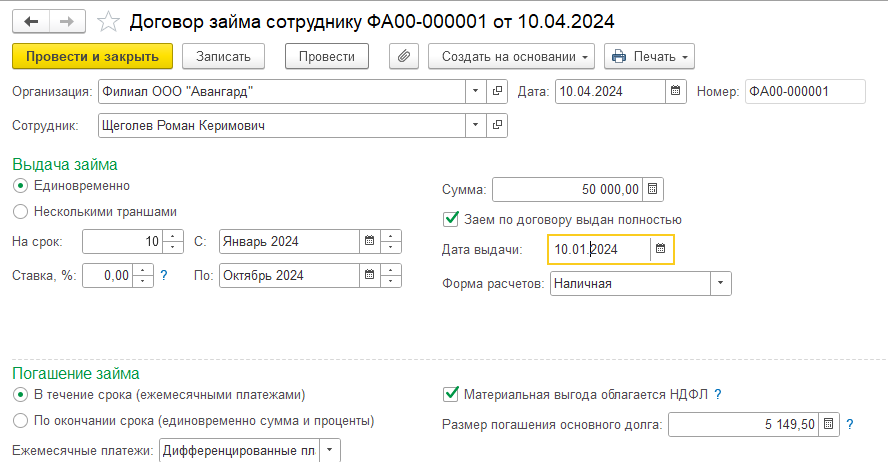
Если выдача займа осуществляется отдельными траншами, то в документе указываются месяцы получения траншей и суммы выдачи.
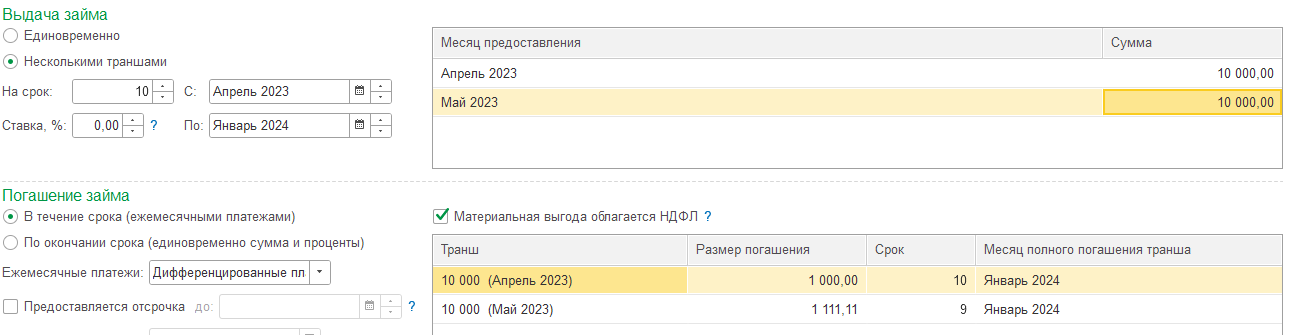
Как уже отмечалось выше, заем может быть процентный и беспроцентный.
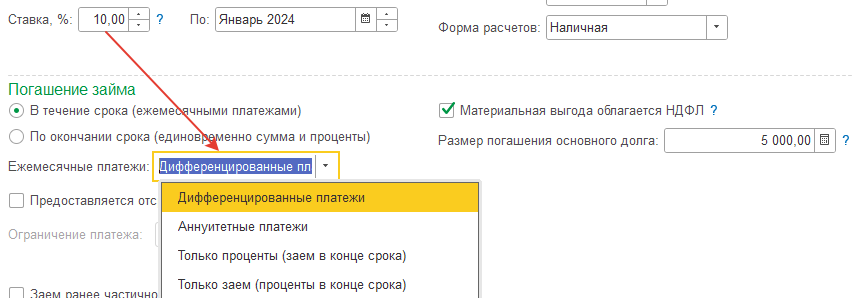
Если заем беспроцентный, то процентная ставка равна 0. Если заем процентный, то указывается ставка годовых процентов. Далее нужно заполнить порядок погашения займа: погашение может быть единовременным (по окончании срока займа) либо ежемесячным. Во втором случае сумма займа будет ежемесячно удерживаться из заработной платы и способ расчета ежемесячных платежей. Варианты ежемесячных платежей:
Дифференцированные платежи - платежи состоят из выплачиваемой ежемесячно постоянной доли основного долга и процентов на не выплаченный остаток займа. Платеж уменьшается к концу срока.
Аннуитетные платежи - равные по сумме ежемесячные платежи, которые включают в себя как сумму начисленных процентов, так и сумму основного долга.
Только проценты (заем в конце срока) - платежи состоят только из процентов, начисленных на общую сумму займа. Последний платеж включает в себя также полную сумму займа.
Только заем (проценты в конце срока) - платежи состоят из постоянной суммы основного долга. Проценты рассчитываются как сумма ежемесячно начисленных процентов на остаток основного долга.
По займу может предоставляться отсрочка – в этом случае следует указать, с какого месяца начнется погашение займа, а также ограничение платежа после отсрочки.
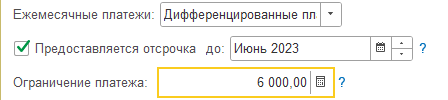
Если ранее заем был уже частично погашен (например, вводится продолжение договора займа, рассчитывавшегося в другой программе), можно установить флаг "Заем частично погашен" и указать сумму и проценты по займам. Если заем выдается беспроцентный или размер процентов меньше ставки рефинансирования ЦБ РФ, то возникает материальная выгода, облагаемая НДФЛ. Для автоматического расчета материальной выгоды устанавливается соответствующий флаг. Датой возникновения материальной выгоды считается дата уплаты процентов, т.е. дата начисления зарплаты. Соответственно расчет материальной выгоды производится при начислении зарплаты. Если заем выдается в том периоде, когда материальная выгода была отменена, то флаг можно не устанавливать.
Также в документе указывается руководитель, подписывающий договор займа. По команде "Печать" можно вывести договор займа, график и отчет о погашении, а также карточку учета займа.
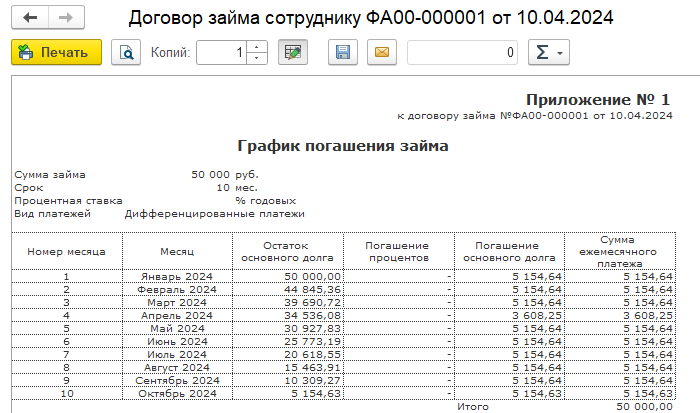
Продолжение примера 7. Начислим зарплату за январь Щеголеву. При расчете будет первое погашение займа.

Если заем по договору выдан не полностью, следует ввести документ "Выдача займа". Документ может вводиться на основании договора займа либо на основании карточки сотрудника.
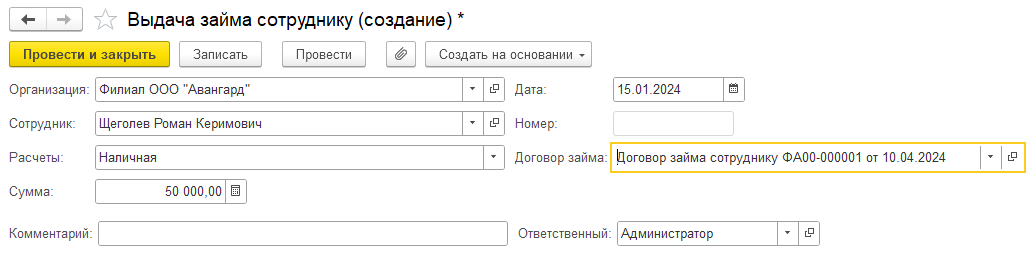
В документе указывается сотрудник, договор займа и сумма, выдаваемая сотруднику. Данный документ для бухгалтерской программы будет являться основанием для создания расходных кассовых ордеров либо списаний с расчетного счета.
Если в течение срока действия договора займа, его условия изменяются, следует ввести документ "Изменение условий займа". Документ может вводиться на основании договора займа либо на основании карточки сотрудника.
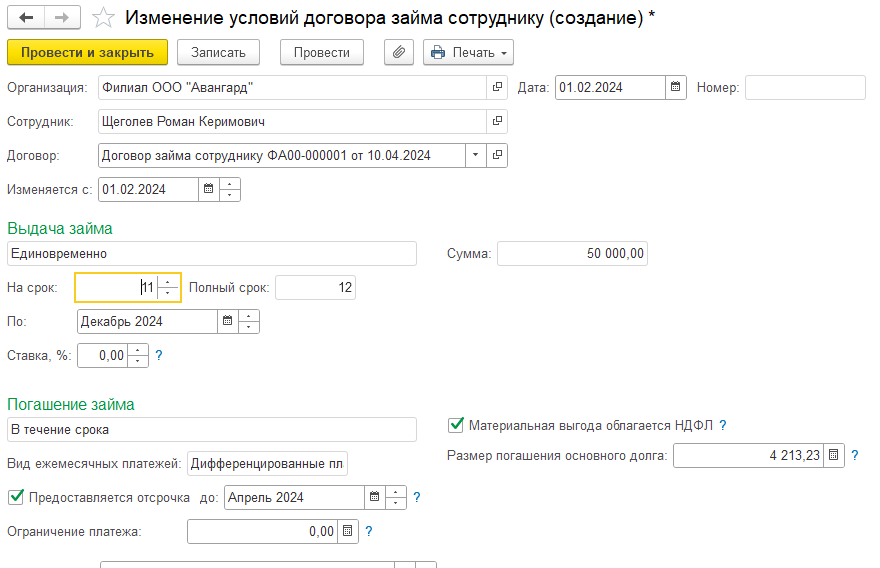
При этом можно изменить следующие условия:
сумму займа,
процентную ставку,
сроки погашения,
размер ежемесячного платежа,
параметры предоставления отсрочки платежей,
порядок налогообложения налогом на доходы материальной выгоды.
Если сотрудник погашает заем самостоятельно, то данный факт регистрируется документом "Погашение займа сотрудником". Документ может вводиться на основании договора займа либо на основании карточки сотрудника. Пример. Пелымов получил премию и частично погасил заем.
Продолжение примера 7. Создадим документ "Погашение займа".
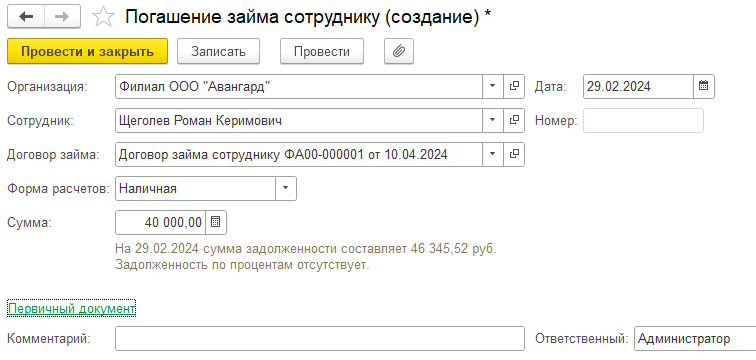
В документе указывается сотрудник, договор займа, сумма, которую погашает сотрудник. При этом можно увидеть сумму задолженности по договору на дату ввода документа. Расчет материальной выгоды и процентов при начислении зарплаты будет производиться с учетом погашенных сумм. Также погашение может производится при начислении зарплаты на закладке "Займы".
В разделе "Зарплата / Отчеты по зарплате" можно сформировать отчет "Займы сотрудникам". Данный отчет позволяет проанализировать удержания в счет погашения займов сотрудников и остатки по займам на конец выбранного периода.
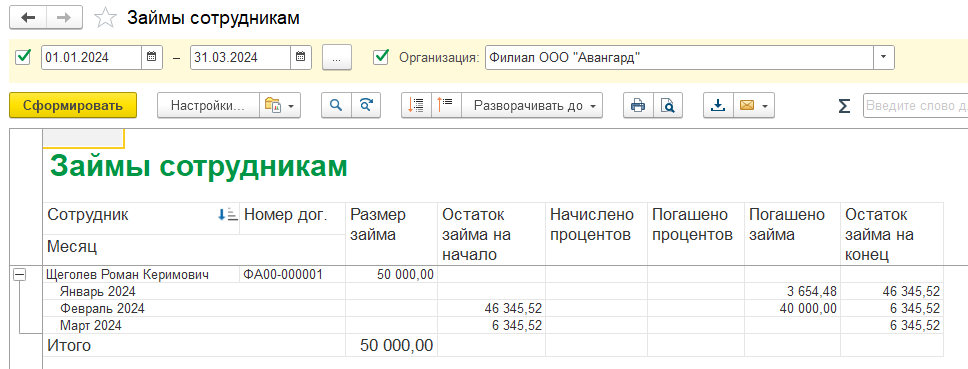
В некоторых организациях заработная плата выплачивается по тарифным сеткам (группам). Реализовать такой пример в программе можно следующим образом.
1. В первую очередь следует настроить такую возможность в разделе "Настройка".
Пример 8. Для использования тарифных групп следует установить настройки:
- Кадровый учет / Настройка штатного расписания / В позиции штатного расписания используются разряды и категории
- Расчет зарплаты / Использовать тарифные группы
2. В разделе "Настройка" будут доступны справочники "Тарифные группы" и "Квалификационные категории".
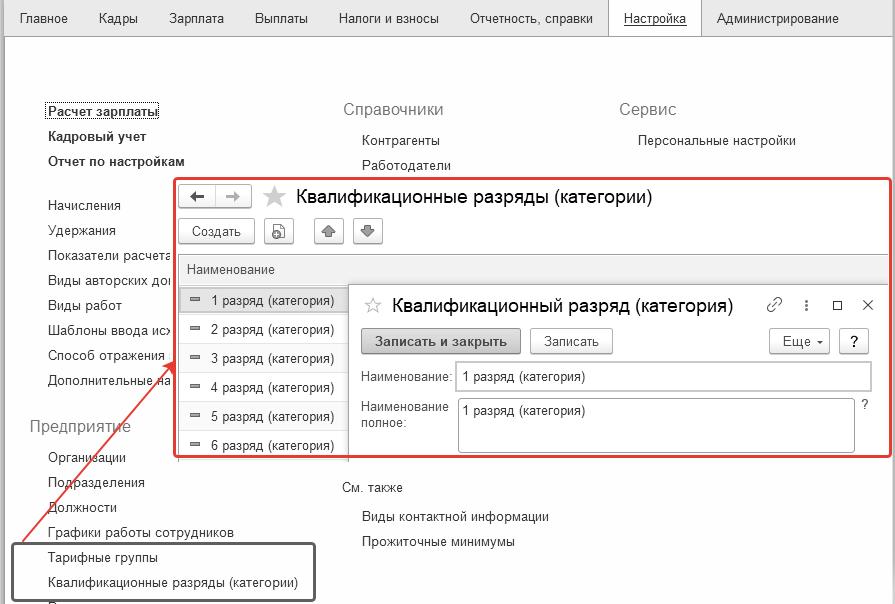
Справочник "Квалификационные разряды (категории)" содержит перечень разрядов, которые могут присваиваться сотрудникам, и может быть дополнен либо изменен пользователем.
Справочник "Тарифные группы" следует заполнить сведениями об оплате за разряд (категорию), т.е. составить тарифную сетку.
При создании тарифной группы указывается наименование краткое и полное, а также первичная дата ввода тарифной сетки. Далее определяется порядок расчета. Возможны два варианта:
суммы по каждому разряду указываются вручную;
производиться расчет как коэффициент от базового тарифа (тогда для каждого разряда указывается тарифный коэффициент). Во втором случае следует отметить соответствующий флаг. При необходимости можно использовать функцию округления.
При первом составлении тарифной сетки ее можно заполнить сразу в данном справочнике.
При этом указывается дата вступления в силу, перечень разрядов и оплата по разряду (сумма либо тарифный коэффициент).
Продолжаем пример 8. Добавим и заполним данные тарифной группы.
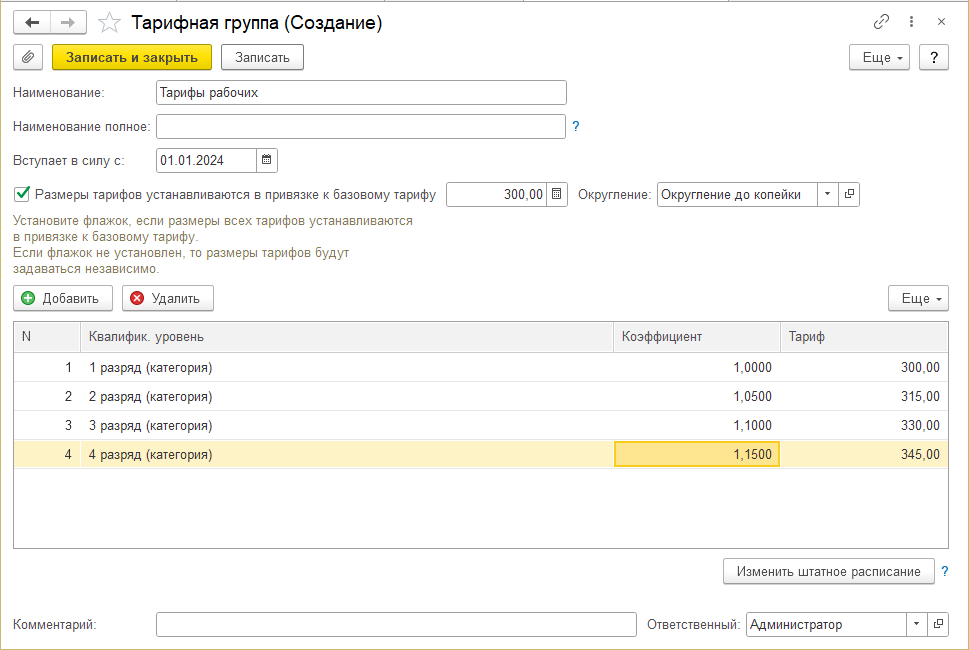
3. Далее при составлении штатного расписания и заполнении сведений по позиции указываются разряды (категории), оплата по позиции формируется автоматически.
Продолжаем пример 8. С 15.01.2024 в общем отделе открывается две позиции рабочих – 1 и 2 разряда с оплатой по часовому тарифу (при выборе начисления размер оплаты заполняется автоматически).
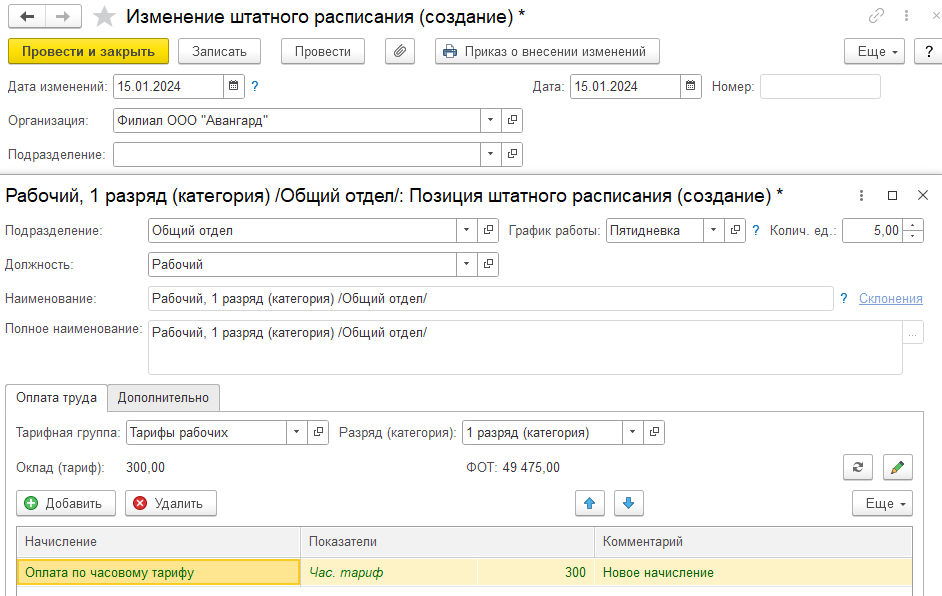
Для одной и той же должности, включенной в разные позиции, можно указать разные разряды по тарифным сеткам и соответственно, различную оплату.
Добавим еще одну позицию – с другим разрядом, проведем документ.
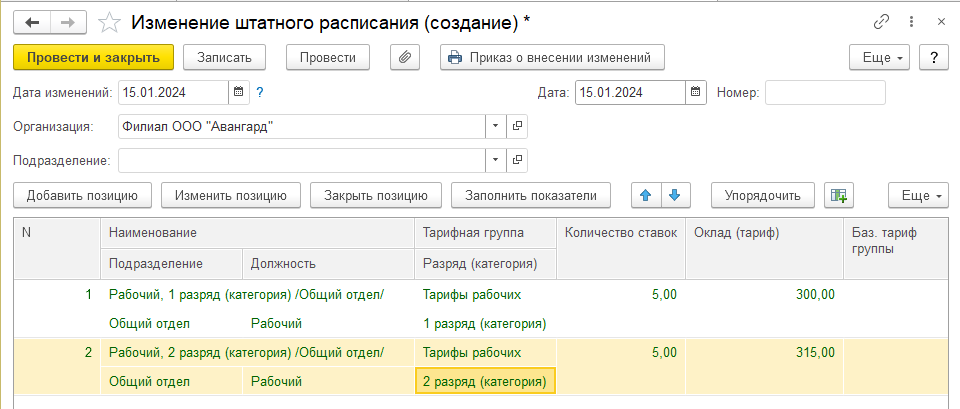
4. После составления штатного расписания можно переводить или принимать сотрудников на позиции с разрядами. Для каждого сотрудника будет записан разряд.
Продолжаем пример 8. В филиал принимается рабочим Безухов Иван Матвеевич, ему устанавливается 1 разряд.
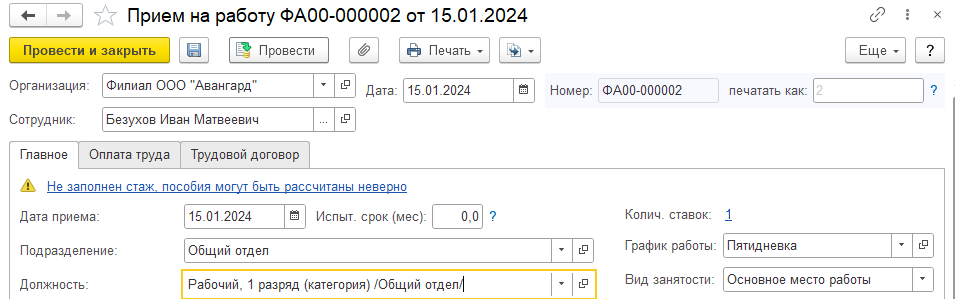
Оплата труда назначается по штатному расписанию в соответствии с разрядом.

5. При использовании тарифных групп тарифы могут меняться. Кроме стандартных ситуаций (при переводе, при изменении штатного расписания) изменение тарифов может быть связано с утверждением изменений в тарифной группе либо с присвоением нового разряда сотруднику.
5.1. Изменение тарифов тарифной группы производится документом "Утверждение тарифной группы" (доступен из раздела "Зарплата"). Кроме того, документ можно открыть (по команде "Исправить") либо создать (по команде "Установить тарифы") из формы элемента справочника "Тарифные группы".
Продолжаем пример 8. Установим новые тарифы для тарифной группы рабочих
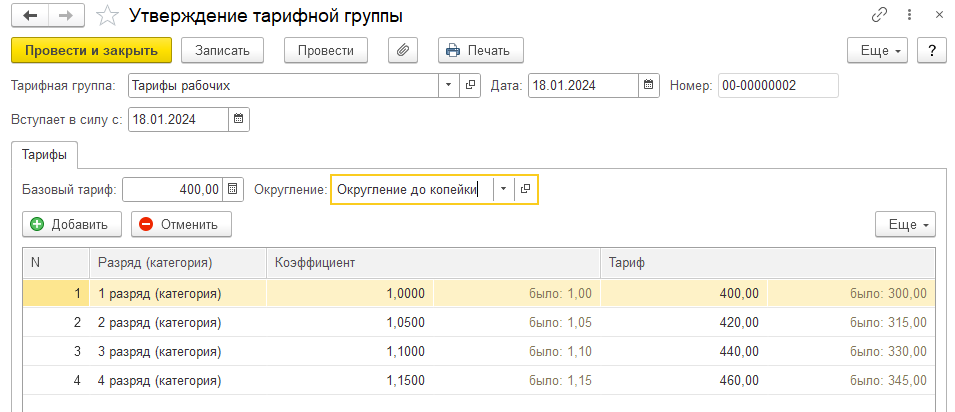
В новом документе-утверждении указывается дата вступления изменений в силу, новые тарифы по разрядам (либо новый базовый тариф), а также рассчитываются изменения ФОТ.
По кнопке "Изменить штатное расписание" вводится документ "Изменение штатного расписания".
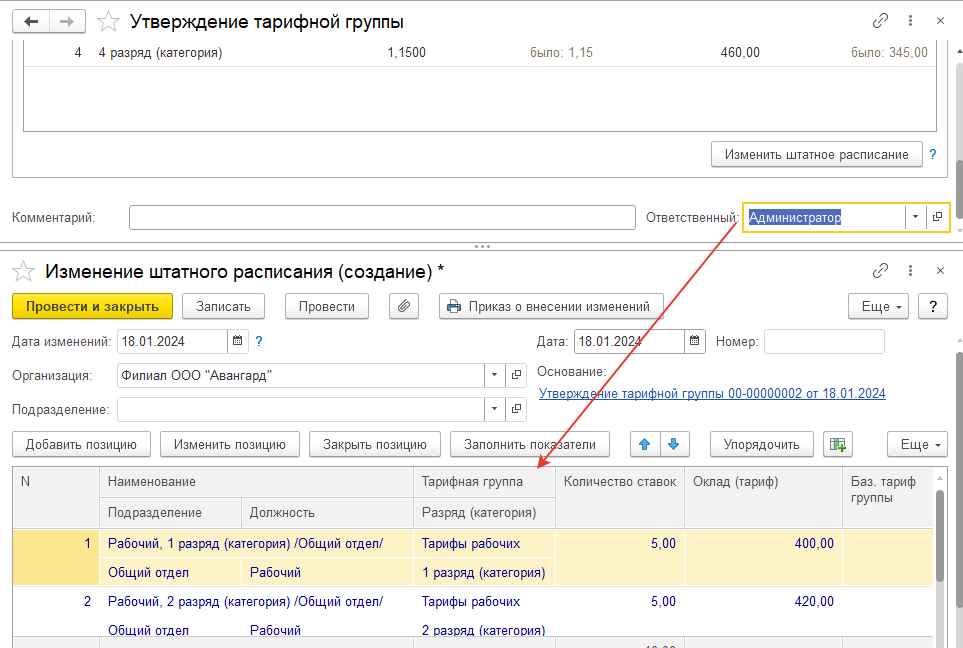
На основании него можно ввести изменения плановых начислений сотрудников. Изменять штатное расписание и плановые начисления необходимо отдельными документами. Такое изменение может быть учтено как индексация.
Продолжаем пример 8. Изменим плановые начисления сотрудника на основании изменения штатного расписания.
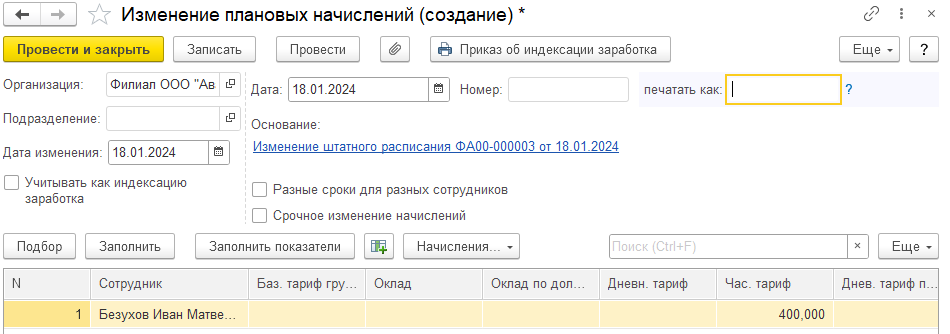
5.2. Если сотруднику присваивается новый квалификационный разряд, то создается документ "Изменение квалификационного разряда (категории) сотрудника". Он доступен из раздела "Кадры" либо из раздела "Зарплата / Изменения оплаты труда". В документе указывается новый разряд и дата его присвоения.
Продолжаем пример 8. Установим сотруднику новый разряд.
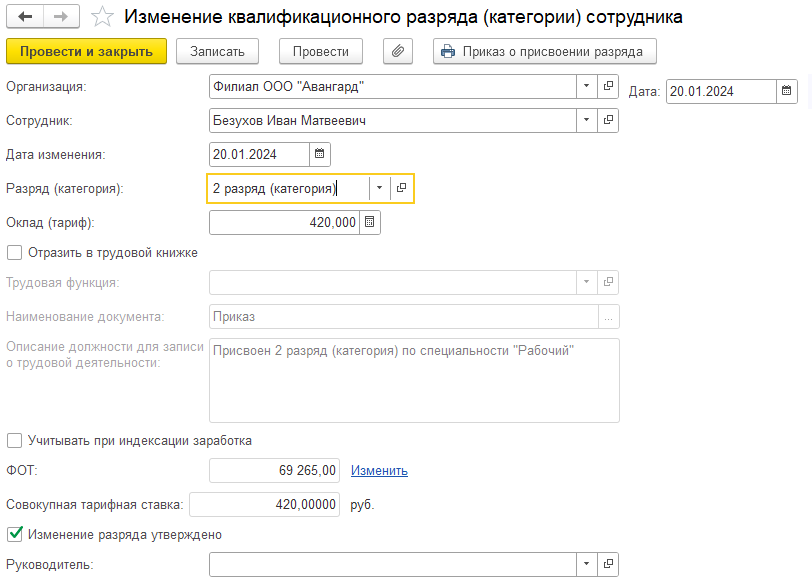
Рассчитаем зарплату сотруднику Безухову за январь.
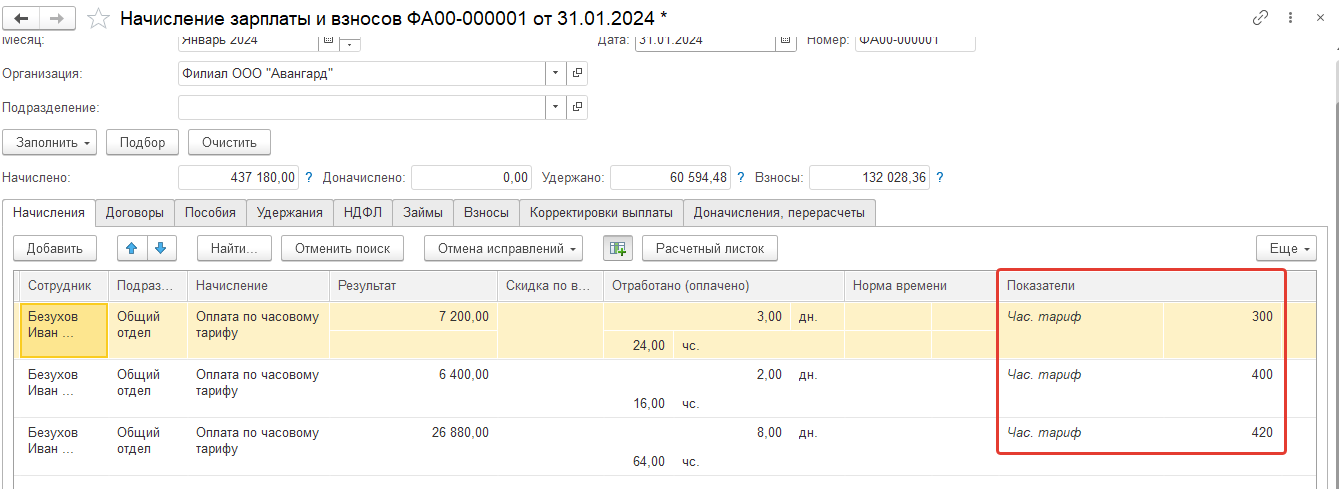
В программе реализована возможность перемещения сотрудников не только между подразделениями, но и между территориями с разным районным коэффициентом. Такая возможность включается в настройках учетной политики организации.
Пример 9. Добавим такую настройку для филиала ООО "Авангард"
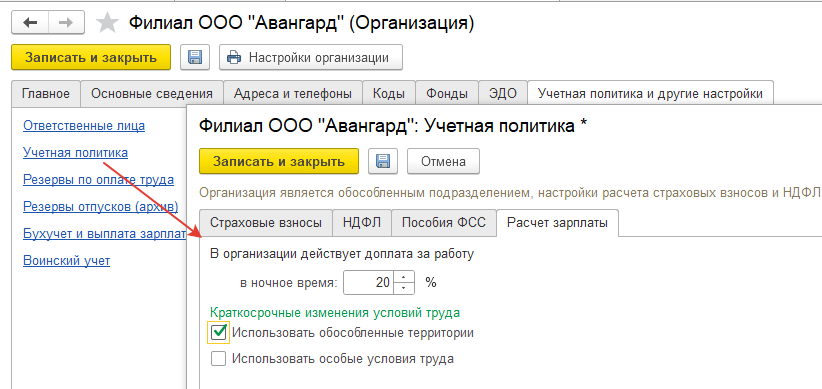
Специфика работы организации предполагает выполнение сотрудником работ на различных территориях (удаленные базы). От территории будет зависеть размер районного коэффициента. Список территорий хранится в отдельном справочнике "Территории", где можно описать условия работы на данной территории, в т.ч. иной районный коэффициент. Территории можно создать на основании организации либо в разделе "Настройка/ Территории".
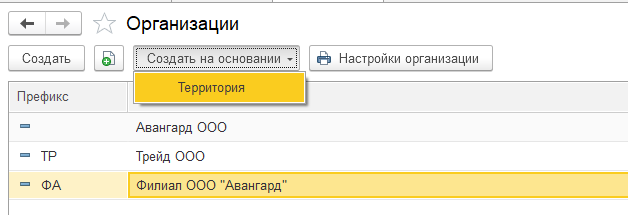
Для каждой территории указывается код, наименование, значения районных коэффициентов и северной надбавки, а также возможность уточнить отражение в бухгалтерском учете. Территорией также может быть судно из Российского реестра судов.
Продолжаем пример 9. Добавим новые территории
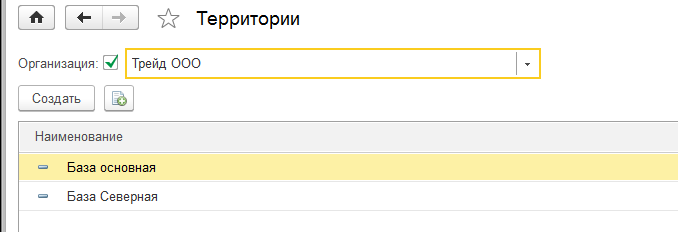
У основной базы ИФНС та же, что и у обособленного подразделения.
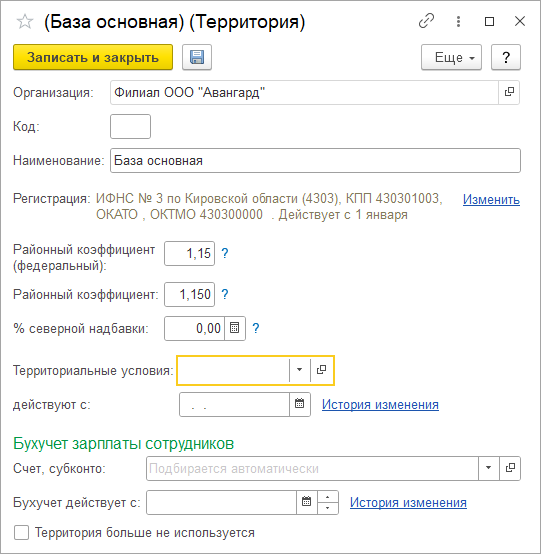
У базы № 1 ИФНС новая, с другими регистрационными данными.
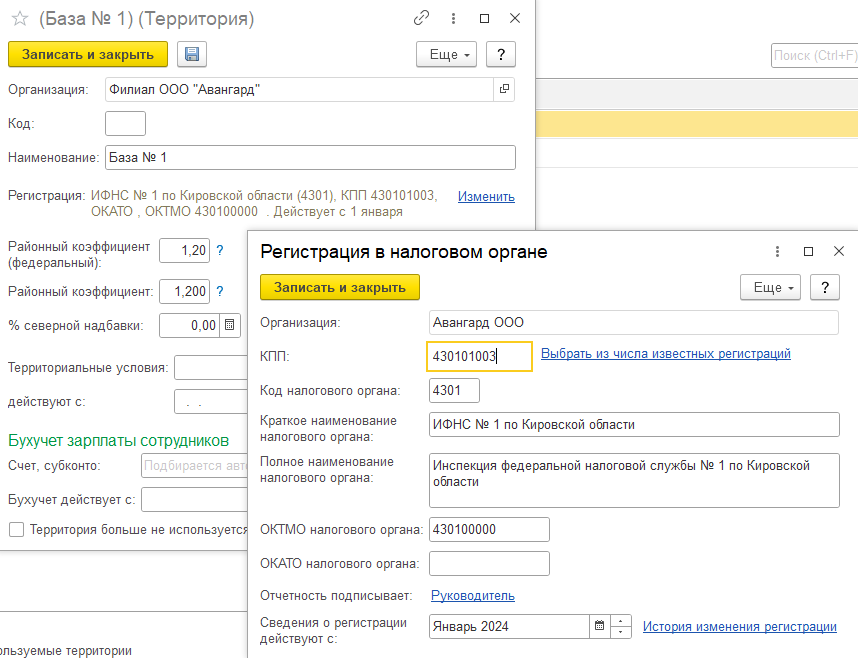
Территорию сотруднику можно задать: при приеме на работу, либо при кадровом переводе, либо документом "Перемещение между территориями". Однако важно помнить следующее: если меняется только ИФНС, то подойдет любой документ, в т.ч. табель. Изменение районного коэффициента и северной надбавки со стажем лучше проводить через кадровые приказы: т.е. если у человека не было РК, то при назначении ему территории документом "Перемещение между территориями", РК назначен и рассчитан не будет (документ не регистрирует плановые начисления). Но если у сотрудника есть уже РК (назначен), и территория уточняет его значение, тогда использовать "Перемещение между территориями" или табель допустимо.
Продолжаем пример 9. Назначим Хабарову с февраля на территорию документом "Кадровый перевод"
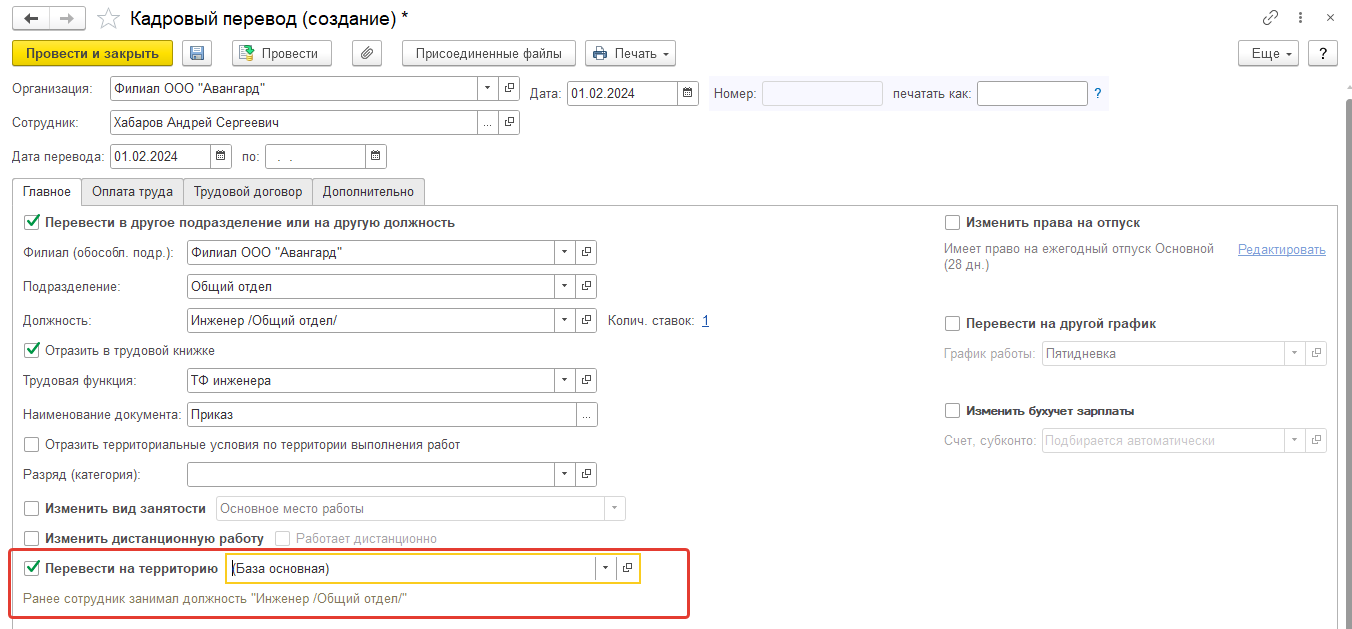
Также сотрудник получает право на северные доплаты с момента перевода (на закладке Оплата труда).
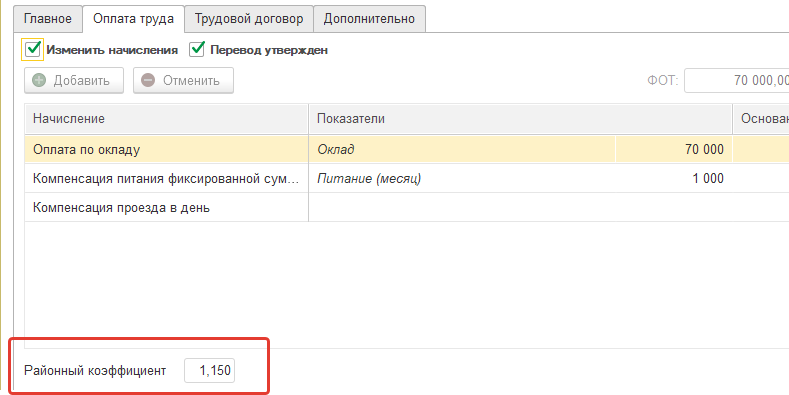
Документ "Перемещение между территориями" доступен из раздела "Кадры / Приемы, переводы, увольнения" либо "Кадры / Все кадровые документы". В документе указывается территория, даты перевода (это может быть временный либо постоянный перевод).
Продолжаем пример 9. Сотрудник на 2 дня переводится на Базу №1, где иной РК. Т.к. РК ему уже присвоен как плановое начисление, и нам нужно только скорректировать его значение, выполним эту задачу документом "Перемещение между территориями".
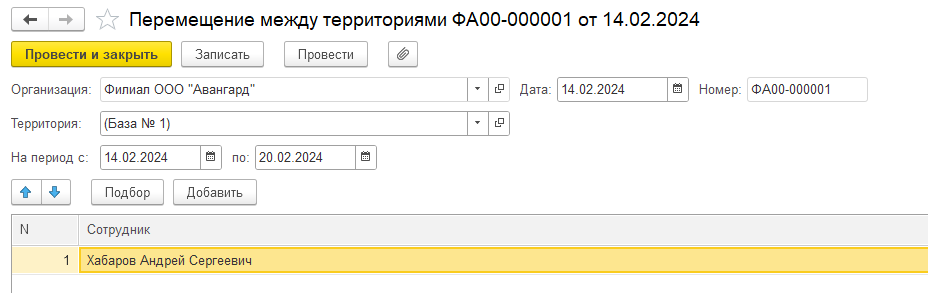
Если не введен табель учета рабочего времени, то работа на разных территориях в течение месяца будет учтена по графику работы с учетом документов-переводов.
При необходимости в табеле учета рабочего времени можно откорректировать рабочее время на той или иной территории, в том числе в рамках одного дня. Для этого создается документ "Табель учета рабочего времени". При использовании территорий табель имеет более сложную форму – каждый день заполняется в отдельном окне.
Продолжаем пример 9. Добавим табель для сотрудника Хабарова.

Для редактирования отработанного времени в этом случае необходимо кликнуть два раза левой клавишей мыши на ячейку дня и в открывшемся окне произвести корректировку (разбивать территории по часам целесообразно, если оплата производится по часам).
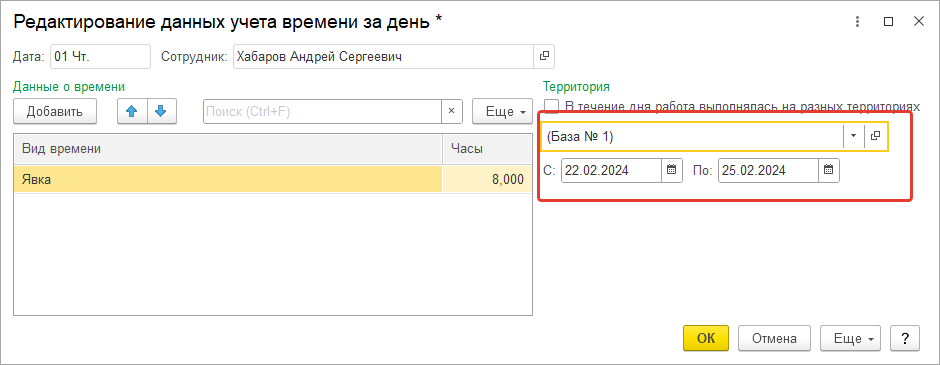
Отличия в оплате труда будут учтены при начислении зарплаты.

Продолжаем пример 9. Начислим зарплату сотруднику за февраль, убедимся, что применяются РК по территориям его работы, а также используются другие ИФНС.
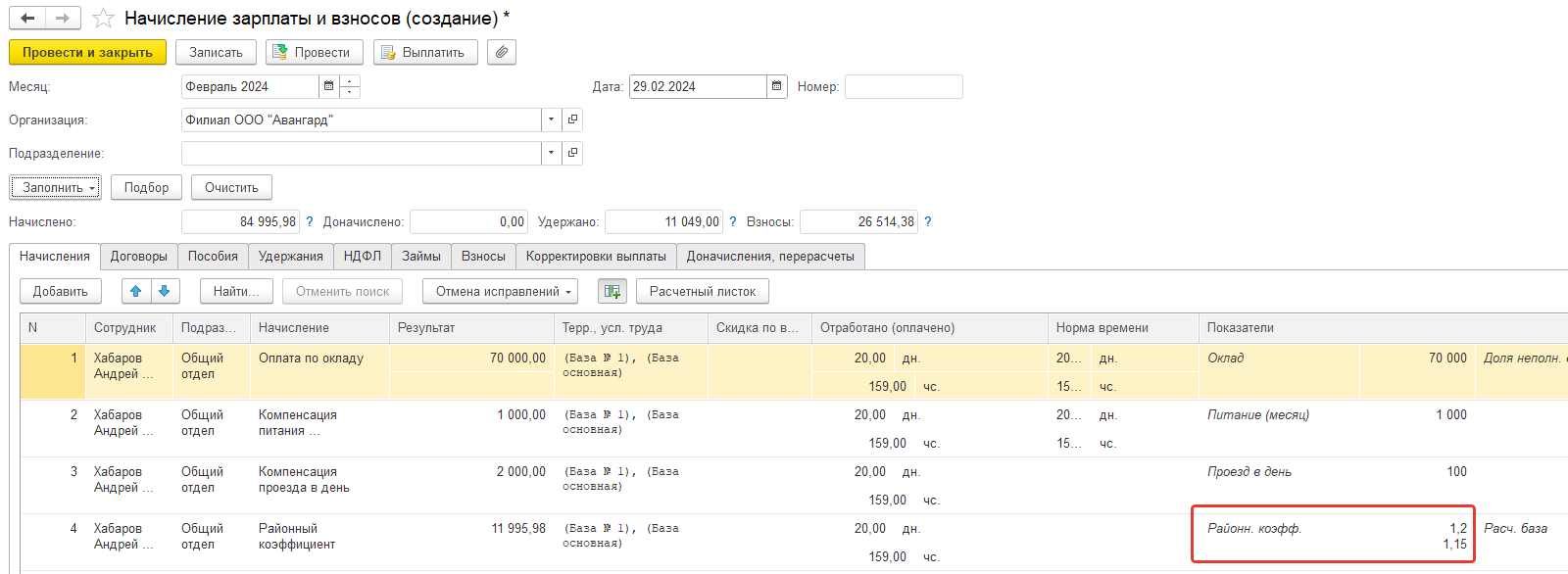
1. В организации может быть предусмотрена работа во вредных/тяжелых условиях.
Пример 10. Для работы с "вредниками" в программе необходимо выполнить следующие настройки:
- Настройка/ Расчет зарплаты / Настройка состава начислений и удержаний / Прочие начисления – установить флаг "Надбавка за вредность". Данная настройка обеспечивает расчет надбавки и отпуска за вредность.
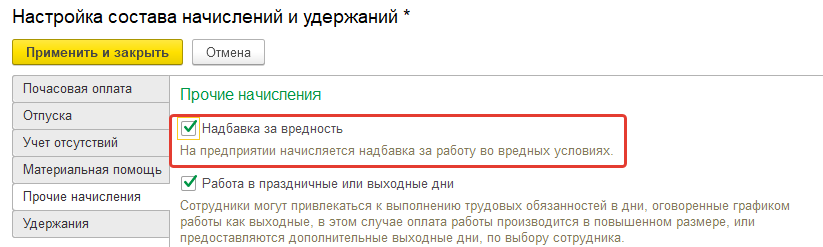
Настройка / Организации / Учетная политика – установить флаг "Есть сотрудники с правом досрочного выхода на пенсию". При необходимости можно указать особенности расчета взносов: спецоценка, летчики, шахтеры и т.п. Эта настройка обеспечивает возможность работы с дополнительными взносами в СФР, а также со льготным стажем для пенсии. Причем настройка устанавливается для головной организации, даже если вредники есть только в ее филиале.
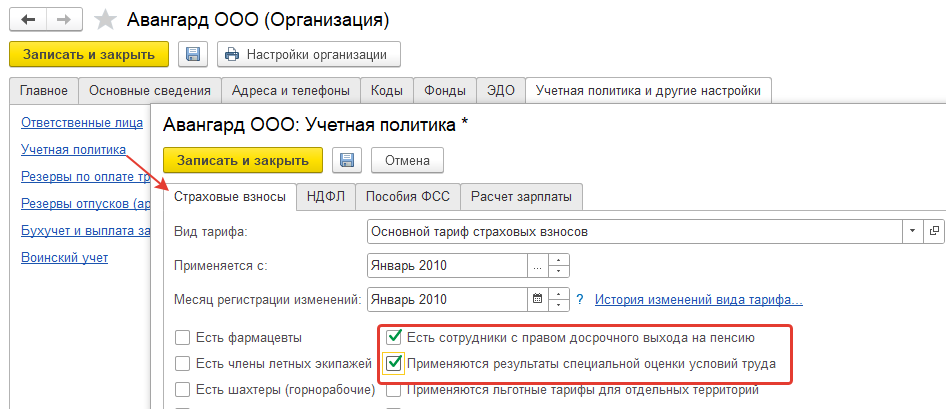
Право досрочного выхода на пенсию может предполагать:
Выслугу лет
Работу в особых условиях, а том числе в соответствии со списками вредных и тяжелых работ.
Основные коды для стажа с учетом работы в таких условиях заполнены в классификаторах ПФР. Но во втором случае (вредные и тяжелые работы) следует самостоятельно заполнить справочник "Список льготных профессий (ПФР)".
Справочник доступен в разделе "Отчетность, справки".
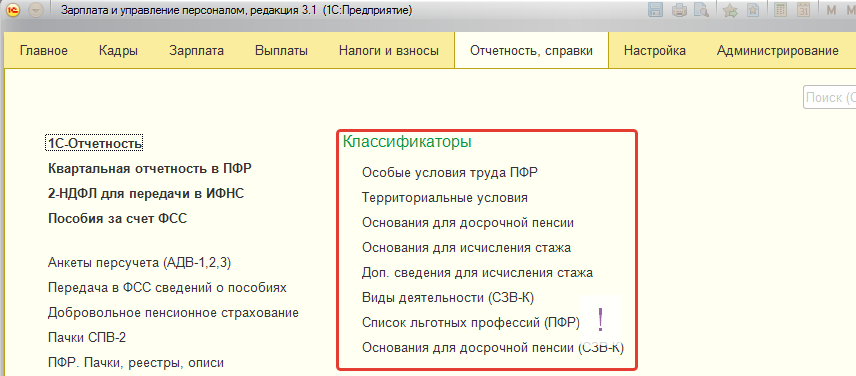
Он заполняется подбором из списков-классификаторов (по аналогии с кадровыми классификаторами). Данные коды будут использоваться при формировании сведений о стаже для СФР Продолжаем пример 10. Добавим в справочник код 1130000б-23157, Лаборанты.
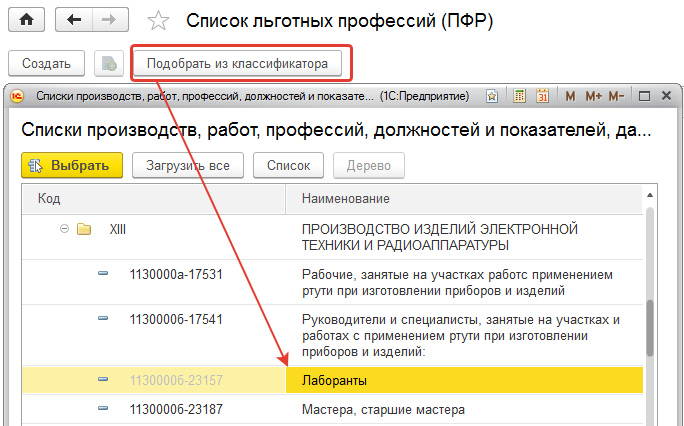
2. В справочнике "Должности" можно указать настройки для вредной должности.
Продолжаем пример 10. Добавим (настроим) должность – лаборант (если выполнялось доп.задание по добавлению такой должности, то откроем ее и заполним)..
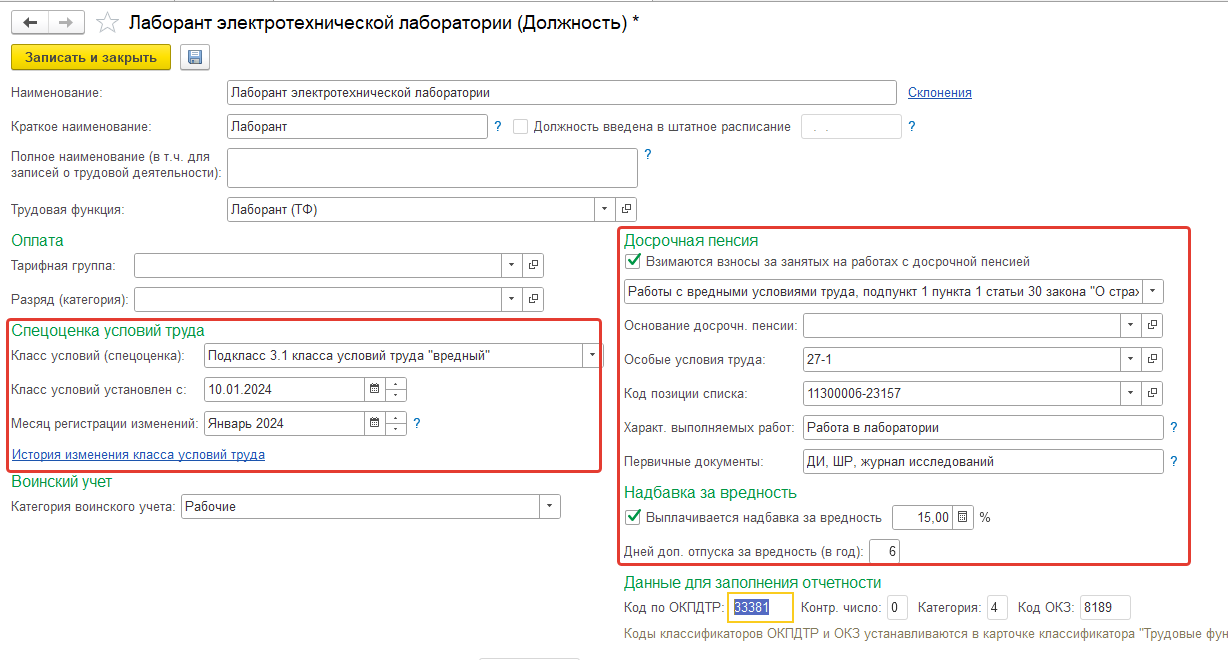
Для каждой должности указываются соответствующие коды для стажа в СФР. Обратите внимание, что данную информацию можно затем уточнить для позиции штатного расписания (если штатное расписание в программе ведется).
3. Если в организации применяется спецоценка условий труда, то уточнить класс условий также можно не только для должности, но и для позиции штатного расписания.
Продолжаем пример 10. Добавим с 01.01. позицию лаборанта в лабораторию..
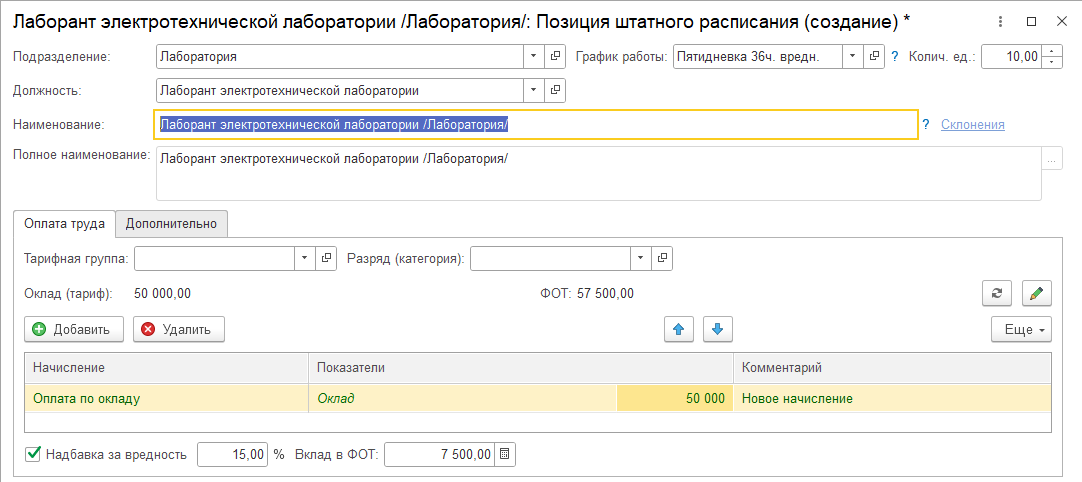
При этом составим отдельный график работы для такой позиции
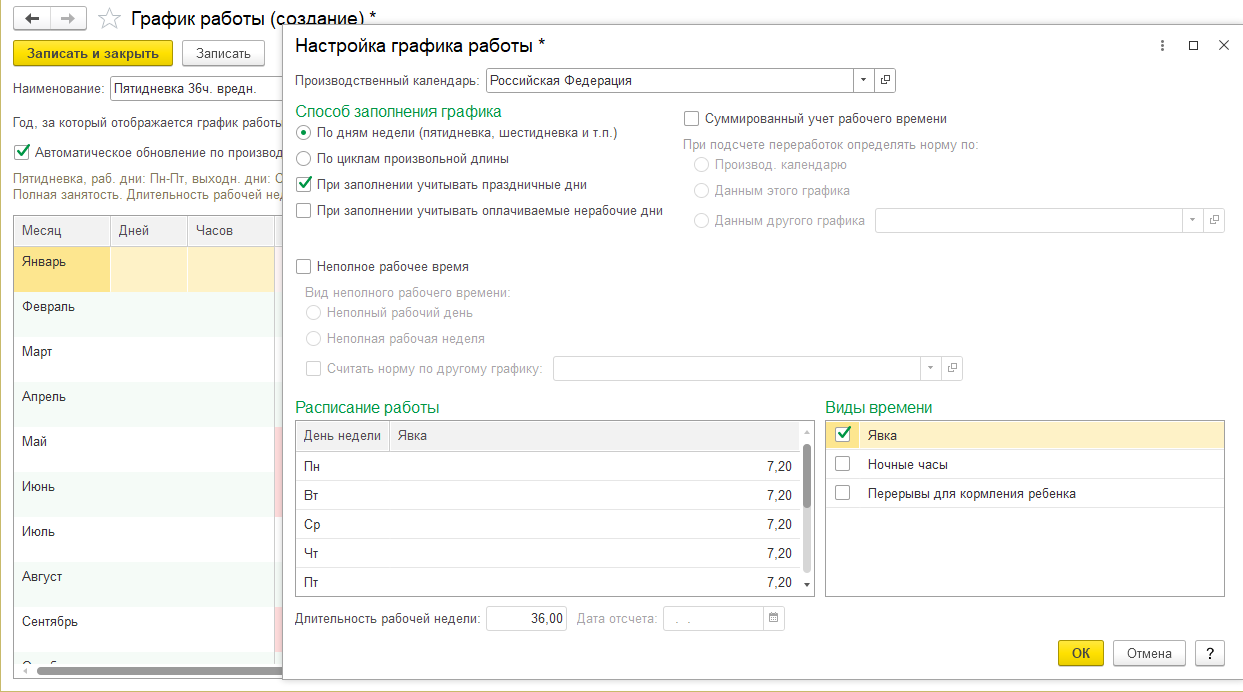
Особенности "вредной" должности для позиции отражаются на закладке "Дополнительно" и могут быть уточнены.
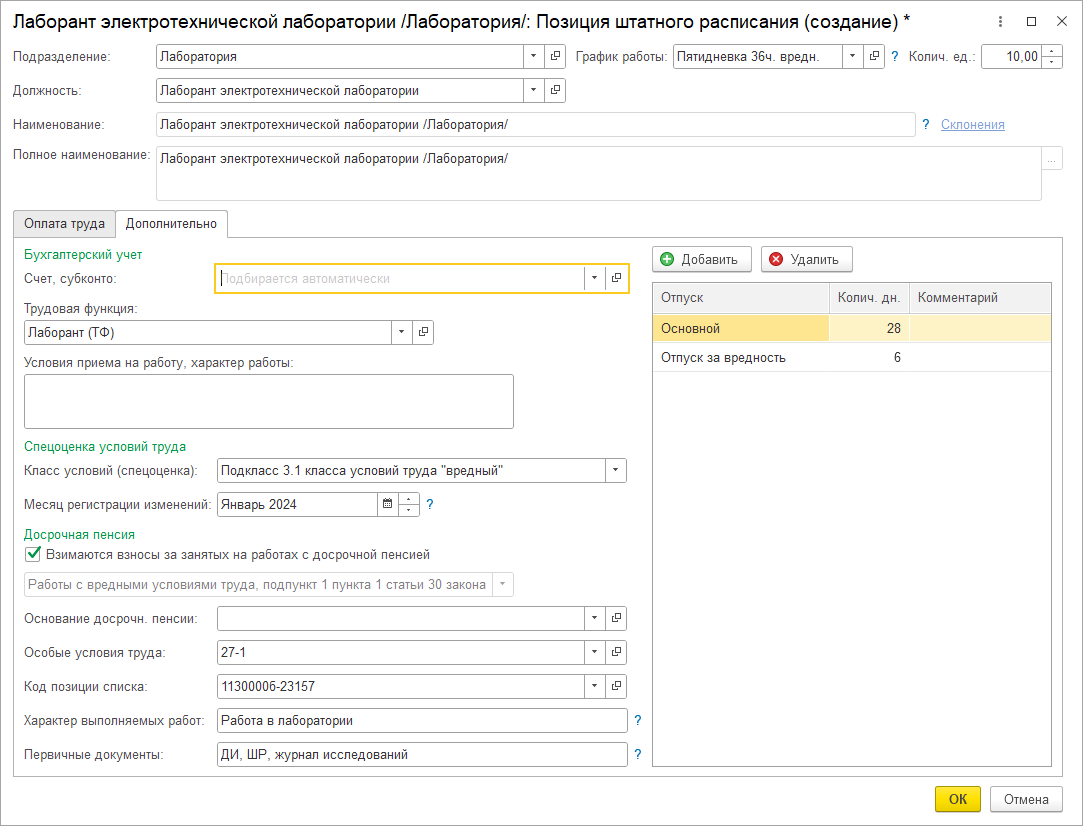
Обратите внимание, что в случае проведения спецоценки в программе можно сформировать отчетную форму "Декларация соответствия условий труда". Данную отчетную форму можно составить с помощью инструмента 1С-Отчетность. Для этого необходимо открыть в разделе "Отчетность, справки" форму 1С-Отчетность, раздел "Отчеты".
4. При приеме на работу или переводе сотрудника во вредные условия ему обычно назначается особый график, право на дополнительный отпуск.
Продолжаем пример 10. Примем с 01.01. сотрудницу Яковлеву в лабораторию.
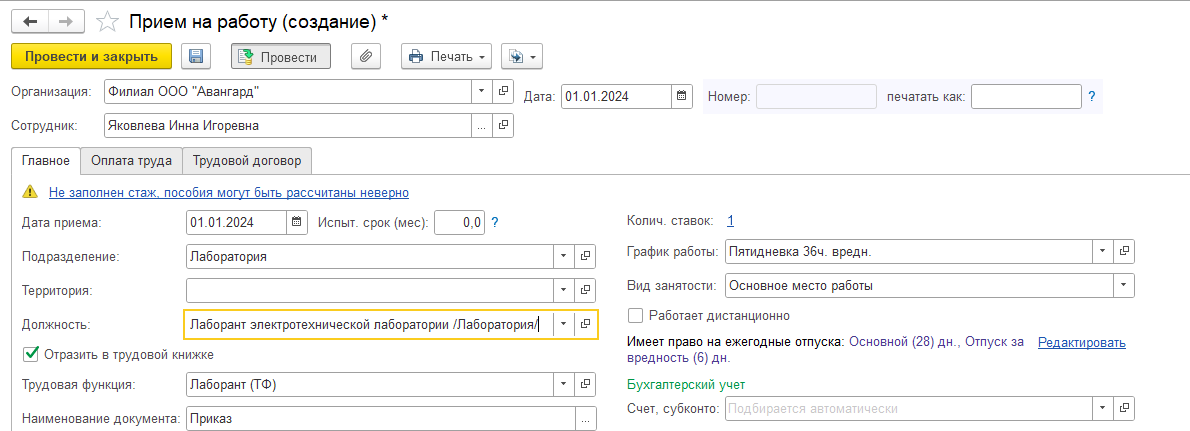
Надбавка за вредность учитывается в кадровых приказах по данным штатного расписания и может быть скорректирована вручную.
Обратите внимание, что с момента приема во вредные условия начинается "отсчет" льготного стажа для отчетности ПФР. При временном кадровом переводе можно сохранить за сотрудником право на льготы во вредных условиях (см. кадровый перевод). Также при направлении в командировку можно указать необходимость не сохранять стаж для целей ПФР (см. документ "Командировка").
5. Специфика работы организации может предполагать выполнение сотрудниками работ в различных условиях труда даже в пределах одной территории: в рентгенкабинете, горячем цеху и др. Кроме того, такие работы могут выполняться в течение дня и иметь специфику в оплате и стаже ПФР.
5.1. Возможность использовать работы в разных условиях труда без кадровых переводов на разные должности настраивается в учетной политике организации.
Продолжаем пример 10. Выполним указанную на рисунке ниже настройку учетной политики филиала.
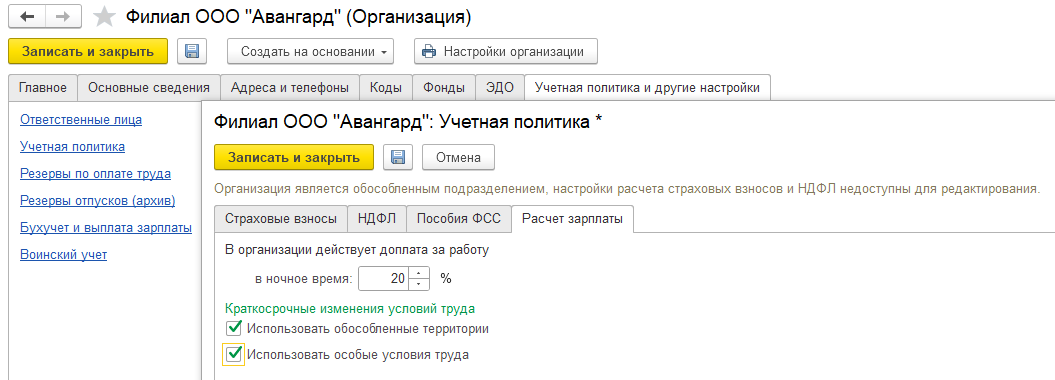
5.2. Специфика условий труда описывается в справочнике "Условия труда". Он вызывается из раздела "Настройка".
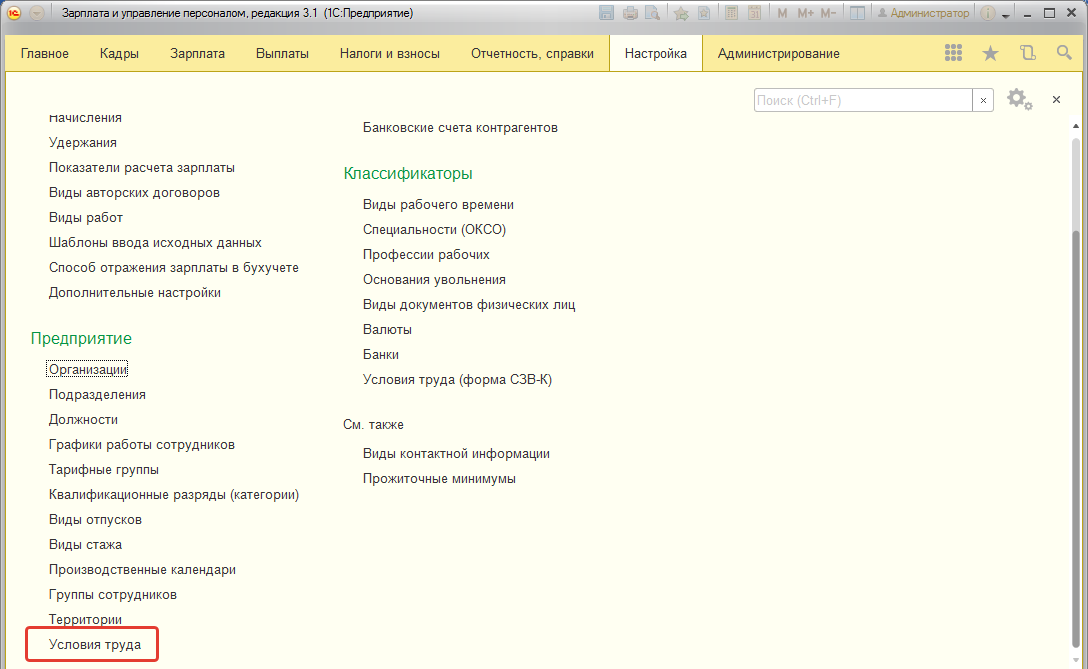
По умолчанию в справочнике заполнен элемент с нормальными условиями труда.
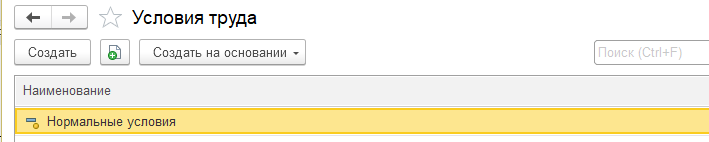
Для каждого объекта с особыми условиями труда можно уточнить особенности исчисления страховых взносов, размер надбавки за вредность и т.п.
Продолжаем пример 10. Добавим особую лабораторию в справочник условий труда.
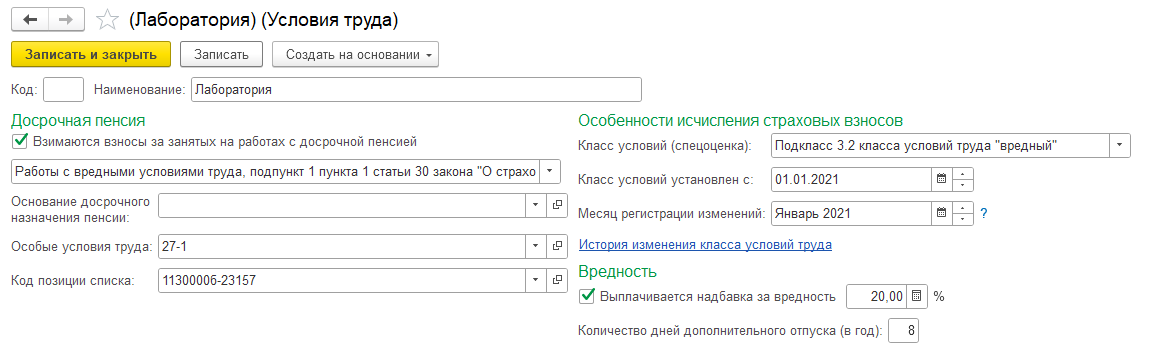
5.3. Время работы в разных условиях труда фиксируется в табеле учета рабочего времени. Редактирование времени в табеле производится в отдельной форме, которая открывается по щелчку в ячейке. При этом имеется возможность регистрировать работу на разных территориях или в разных условиях работ в течение одного дня.Табель приобретает более сложную форму.
Продолжаем пример 10. Сформируем табель учета рабочего времени. Уточним пребывание в другой лаборатории.
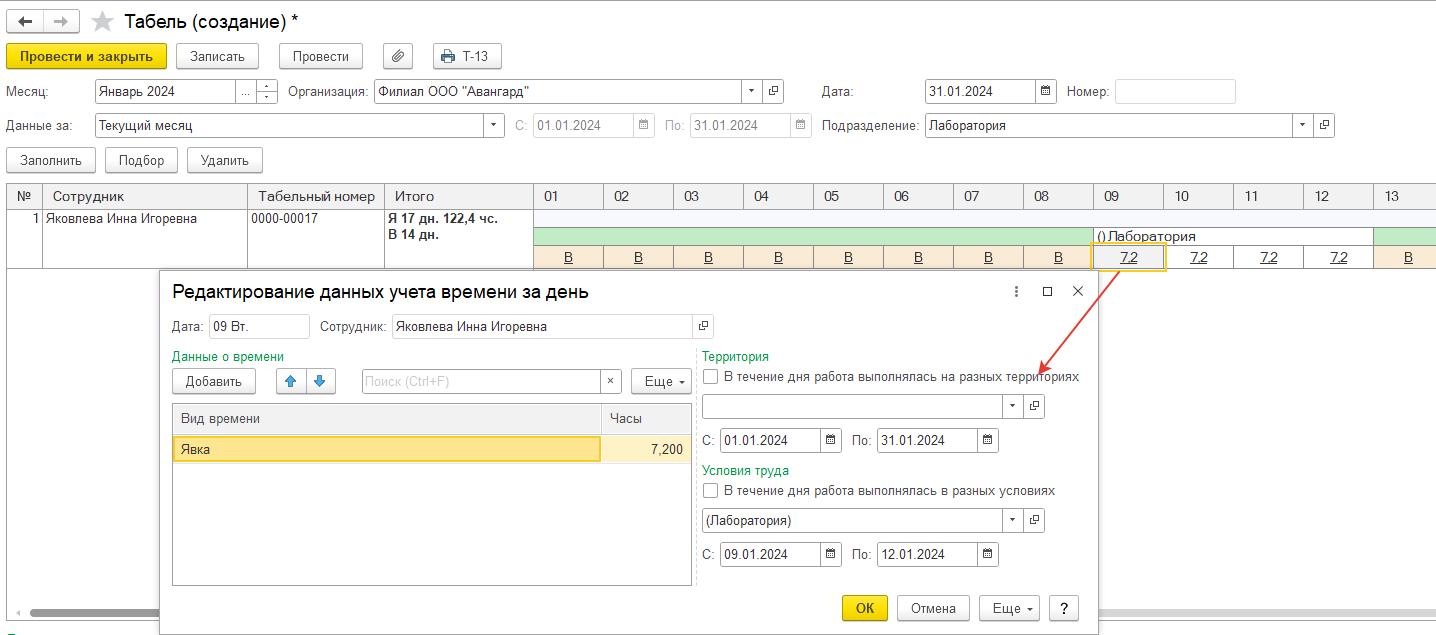
6. Все настройки будут учтены при начислении зарплаты и взносов и формировании отчетности.
Продолжаем пример 10. Начислим зарплату сотруднице лаборатории, проверим заполнение данных по вредности.
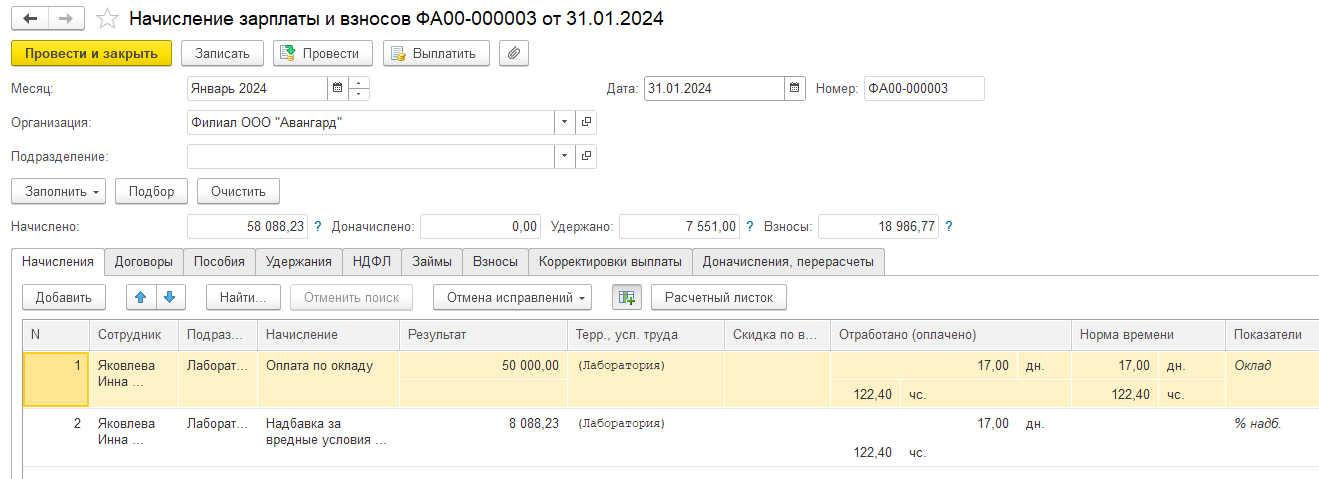

Если в настройке расчета зарплаты программы установлен флаг "Использовать краткосрочные изменения оплаты туда", то сотрудникам можно будет задавать места работы на некоторый промежуток времени. Место работы – это прибор, станок, печь и т.п. рабочее места. Описывается в справочнике "Места работы", доступном из раздела "Настройка".
Для каждого места работы можно задать плановые начисления.
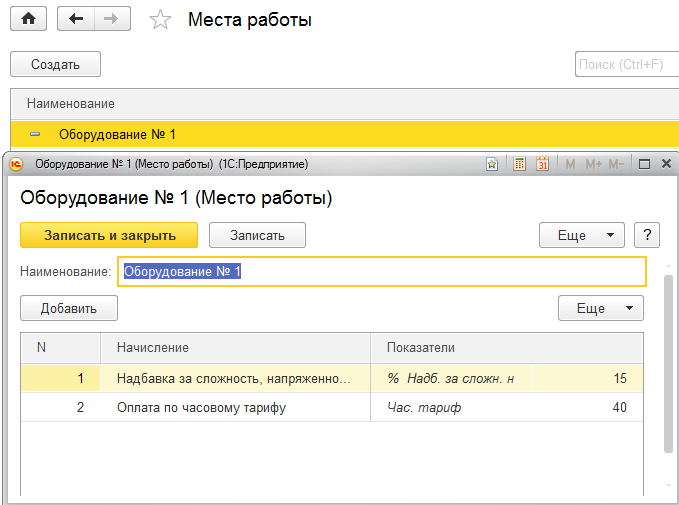
При этом в списке документов по плановым начислениям будет доступен документ "Изменение мест работы".
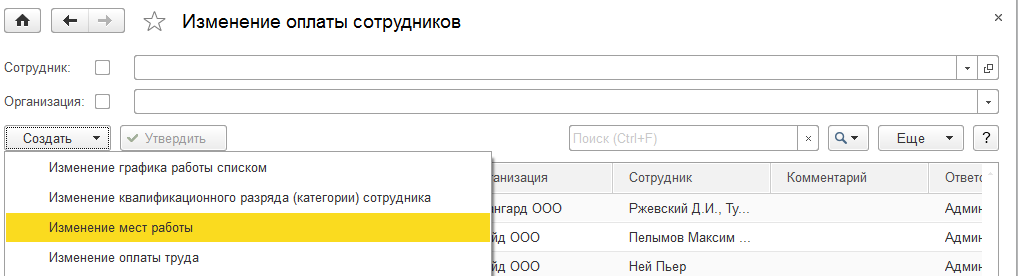
Этим документом сотруднику регистрируется место работы.
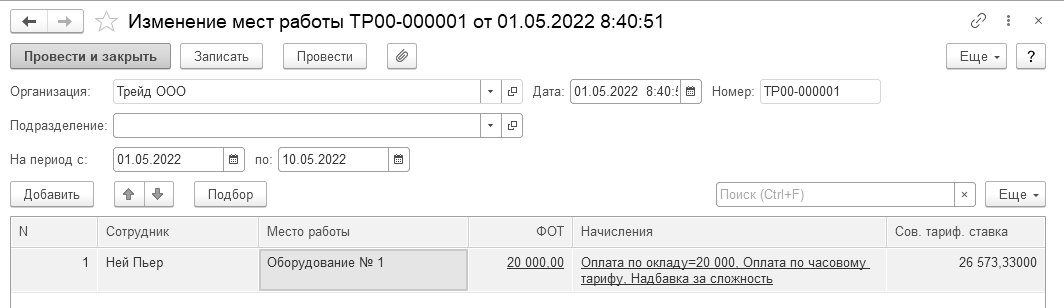
В настройках кадрового учета зарплаты можно указать возможность использования подработок. Подработки – это сложный вариант совмещения (исполнения временных обязанностей), когда сотруднику назначается позиция штатного расписания (как при приеме на работу) со всеми начислениями отдельно.
При этом новый трудовой договор не заключается (характерно для медицинских и образовательных организаций, где совмещение ведет за собой другой график и значимые изменения в оплате).
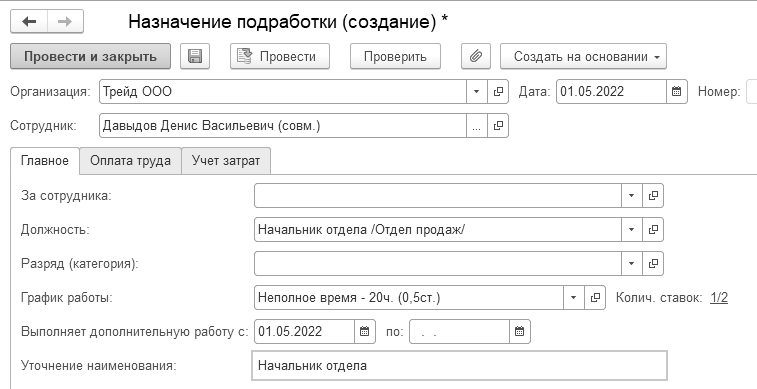
Подработка назначается документом "Назначение подработки", а отменяется документом "Прекращение подработки" (доступ из раздела "Кадры").
При назначении подработки указывается:
Кто будет совмещать работу;
За кого – за другого сотрудника или по позиции штатного расписания;
Отдельный график работы по подработке;
Перечень плановых начислений по подработке.
Начисления обычно соответствуют позиции штатного расписания и могут быть откорректированы вручную.
Часто для оплаты подработки вместо основных начислений (оплата по окладу, оплата по часовому тарифу и т.п.) используют отдельные виды расчета – совмещение, замещение и т.п.
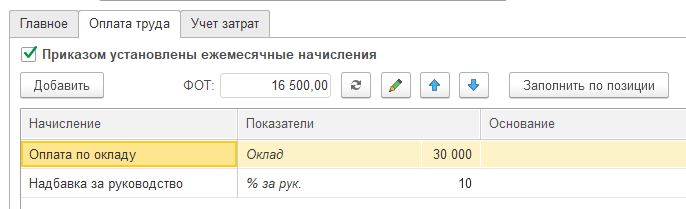
Для подработки можно уточнить наименование должности, учет затрат. Кроме того, можно корректировать отработанное время в табеле учета рабочего времени (подработка выделяется в табеле отдельной строкой). Количество подработок у сотрудника не ограничено. Подработка может быть зафиксирована на какой-то срок либо с открытой датой. Во втором случае подработка прекращается документом "Прекращение подработки".
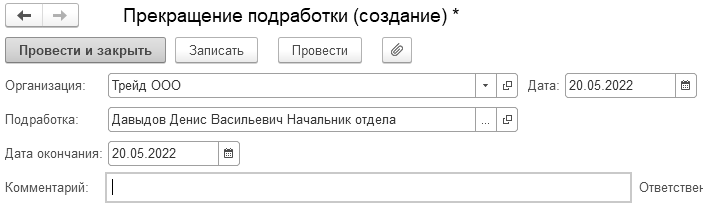
В документе указывается приказ, назначавший подработку, и дата прекращения.
В разделе "Зарплата" существует возможность создать документ "Компенсация за задержку зарплаты".
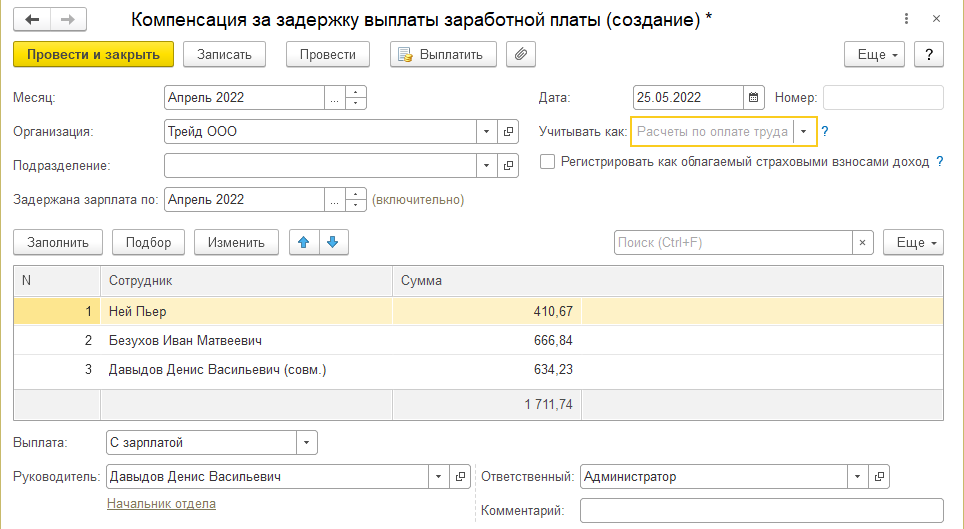
Компенсация рассчитывается с учетом ставки рефинансирования ЦБ за каждый день просрочки, в соответствии с законодательством. Количество дней просрочки определяется на дату документа с учетом данных о плановой дате выплаты зарплаты (в настройках организации). При соответствующих настройках расчета зарплаты данная выплата может входить в базу по страховым взносам и НДФЛ. Для расчета компенсации документ следует заполнить. Расчет будет производиться автоматически. Документ создается до ведомостей на выплату. Он будет учитываться в ведомостях по месяцу регистрации.
В производственном календаре сплошное выделение фона бледно-красным цветом обозначает нерабочие дни по Указам Президента РФ.
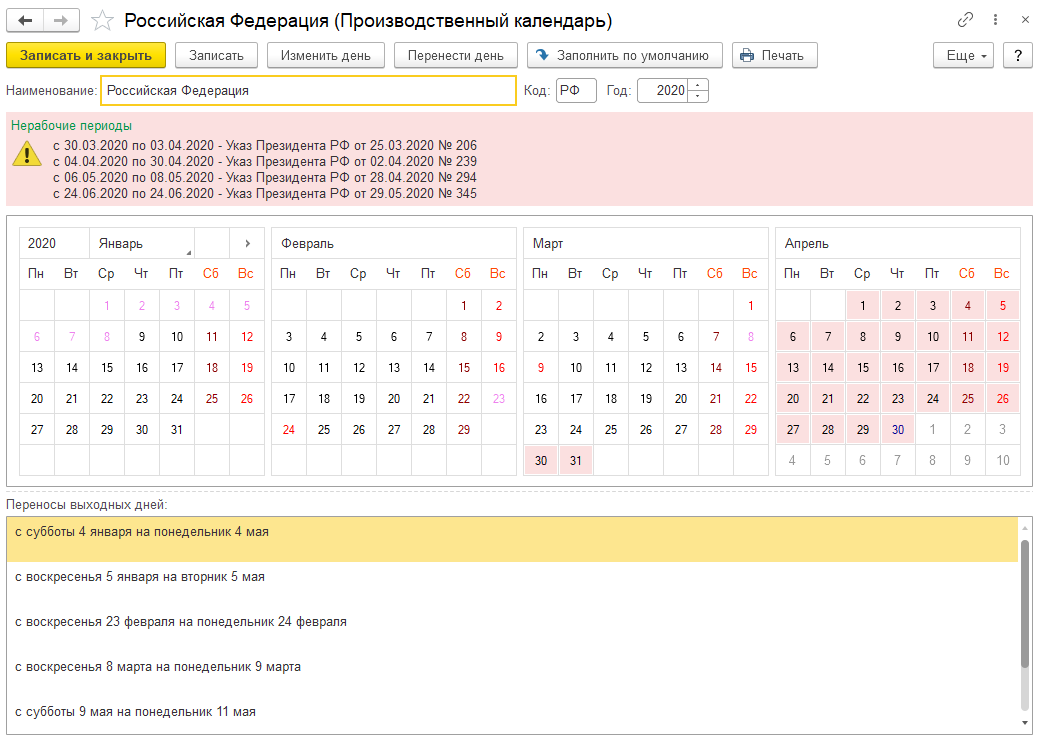
Чтобы учесть нерабочие периоды (информация о таких нерабочих периодах хранится в регистре сведений "Периоды нерабочих дней производственного календаря") при расчете, необходимо:
1. В разделе Настройка – Расчет зарплаты установить флаг для требуемого периода
2. В настройках графика работы указать флаг "При заполнении учитывать оплачиваемые нерабочие дни"
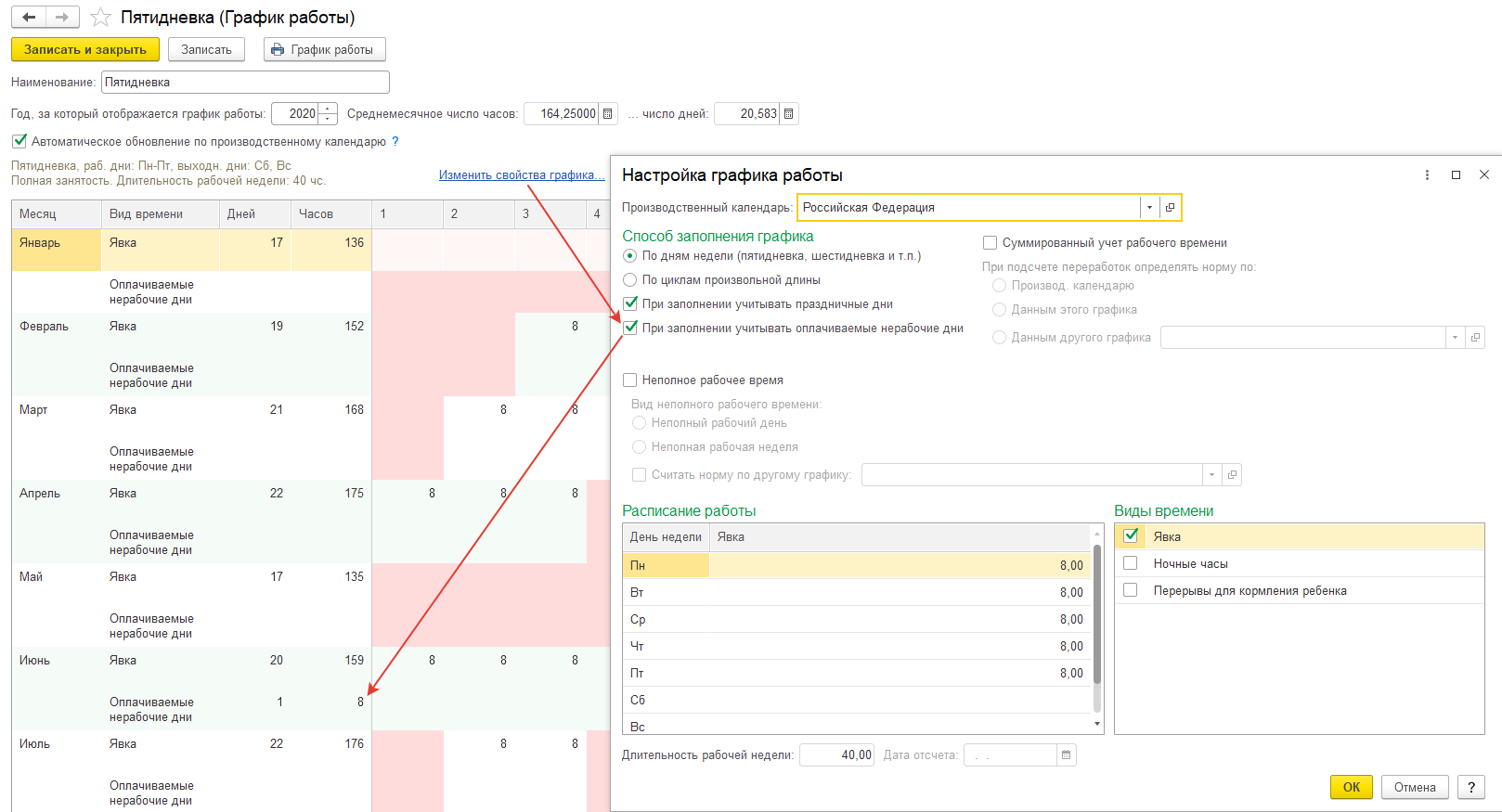
!Обратите внимание: если сотрудник работает в нерабочий период, то рабочее время в графике следует оставить (или добавить вручную). Пример графика "Пятидневка с нерабочими днями".
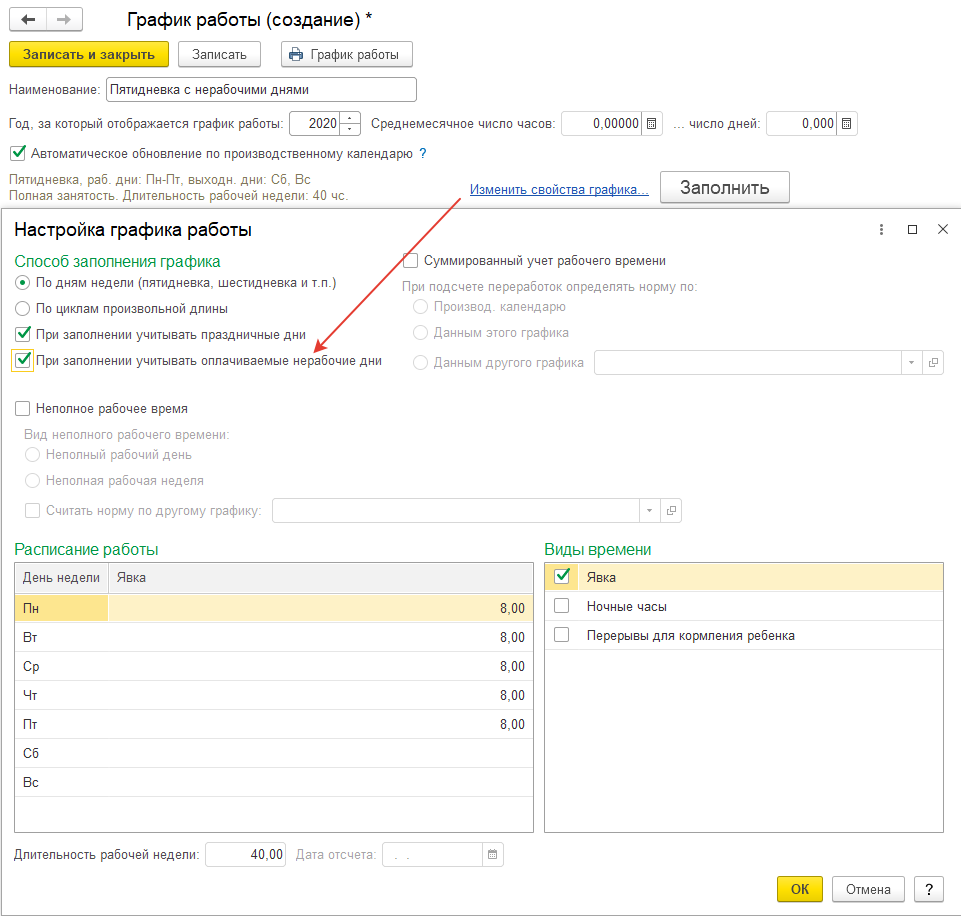
Обратите внимание на заполнение графика: периоды, которые в настройках расчета зарплаты отмечены нерабочими, выделены в отдельную строку не в свойствах графика, а автоматически уже в таблице рабочего времени. Флаг автоматического обновления позволит автоматически вносить изменения в график при обновлении настроек производственного календаря.
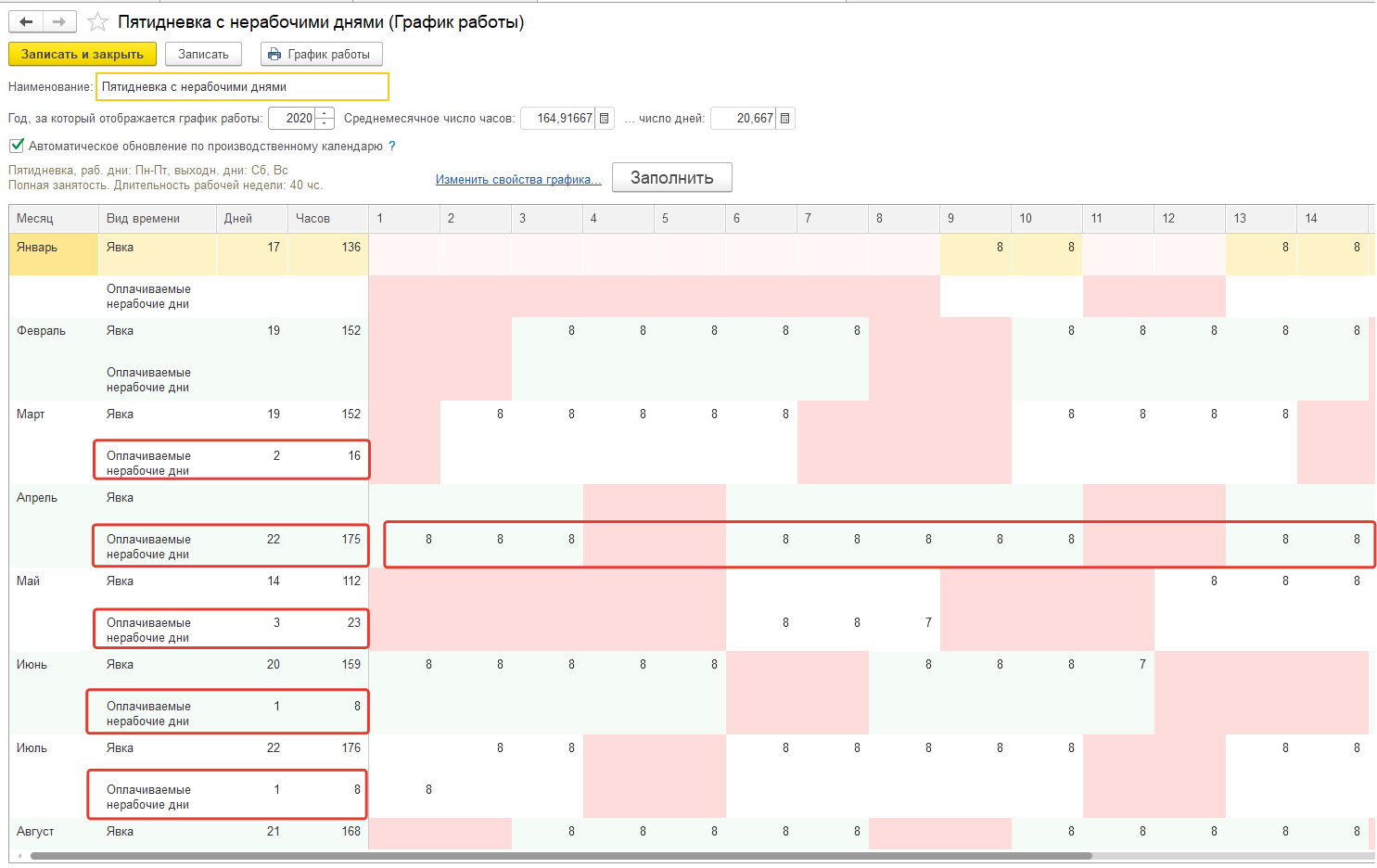
В журнале "Все кадровые документы" доступны новые виды документов:
1) "Приостановление трудовых договоров" – создается для мобилизованного сотрудника на период мобилизации;
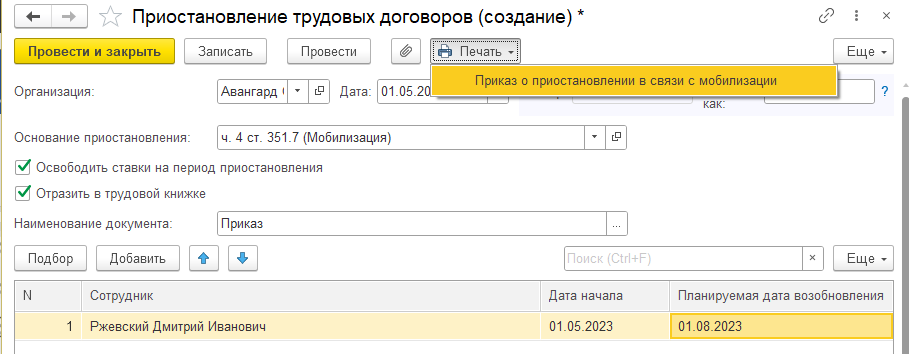
Основания для приостановления выбираются из отдельного справочника.
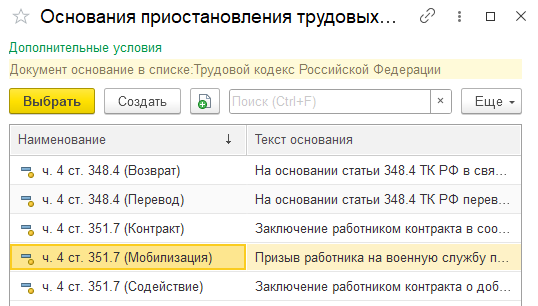
2) "Возобновление трудовых договоров" – подтверждение возвращения сотрудника к рабочим обязанностям

Данные периоды будут автоматически учитываться при расчете больничных листов.
Итак, на этом курс завершен, что мы можем посоветовать дальше?
Во-первых, пройти эту методичку еще раз самостоятельно, но на этот раз в спокойном темпе, не пропуская ни одного практикума. Это будет уже намного проще, т.к. готовая база данных в результате прохождения курса у Вас уже имеется. Кроме того, в приложении 6 есть дополнительная самостоятельная работа, которая позволит закрепить полученные навыки на новых примерах.
Во-вторых, имеет смысл продолжить изучение типовых конфигураций "1С:Предприятие" на наших курсах.
В-третьих, больше практики! Ничто так не укрепляет знания, как реальная практика.
Желаем Вам успехов!
При установке программы на локальном компьютере или сервере автоматически предлагается создать пользователя с ролью "Полные права", который будет осуществлять администрирование и настройку системы. Также пользователя с полными правами можно создать в режиме "Конфигуратор" (по команде "Администрирование/ Пользователи").
Добавление пользователей с ограниченными правами удобно осуществлять в режиме "Предприятие". В типовой поставке имеются заранее настроенные профили групп доступа, которые представляют собой совокупность ролей, определяющих функции пользователя в программе. Настройка осуществляется из раздела "Администрирование / Настройки пользователей и прав". При добавлении пользователя в режиме "Предприятие" права определяются тем, в какую группу доступа пользователь входит. Поэтому целесообразно в первую очередь продумать группы доступа, например, администраторы, кадры, расчетная группа.
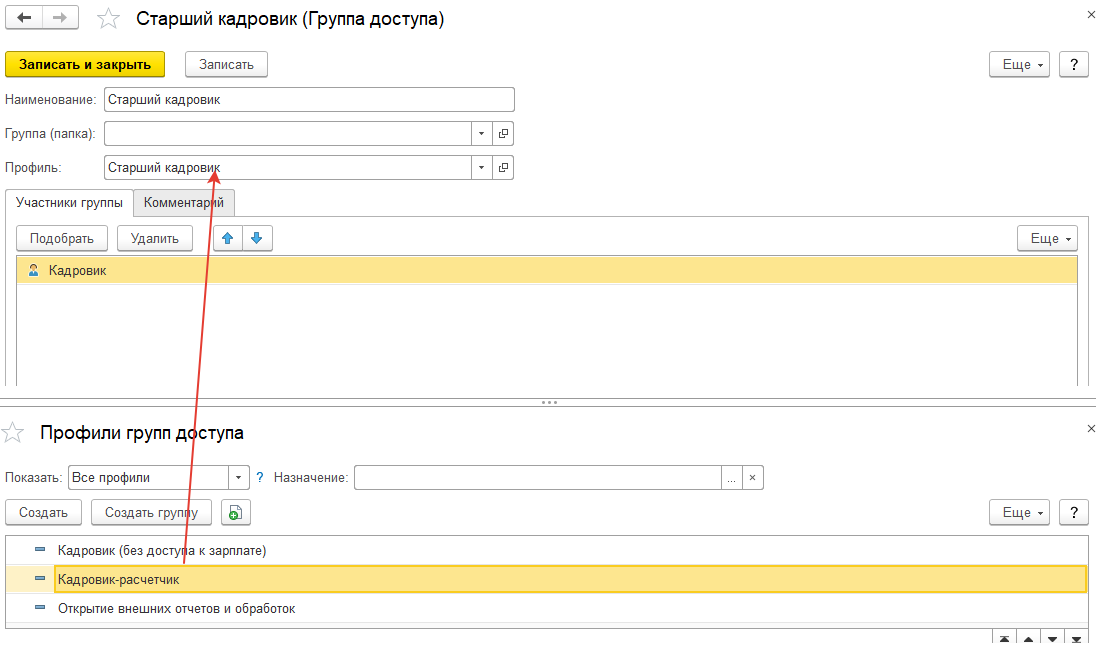
Далее каждой группе доступа задается профиль доступа, при необходимости можно вывести отчет по правам доступа в настройках профиля. Добавляемые пользователи распределяются по группам доступа. Список пользователей можно объединять в группы (подгруппы).
1. Создать группы доступа "Расчетчики", "Кадровики".
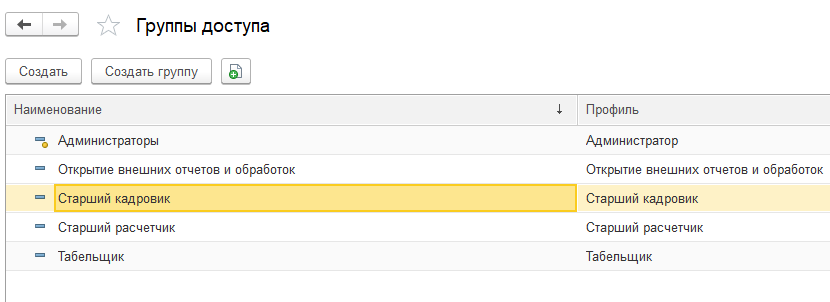
При этом назначить профили доступа: "Расчетчики" = Расчетчик, "Кадровики" = Старший Кадровик.
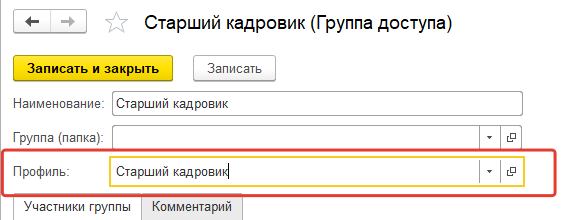
2. Создать пользователей "Расчетчик", "Специалист по кадрам", включить их в соответствующую группу доступа, посмотреть отчет по правам.
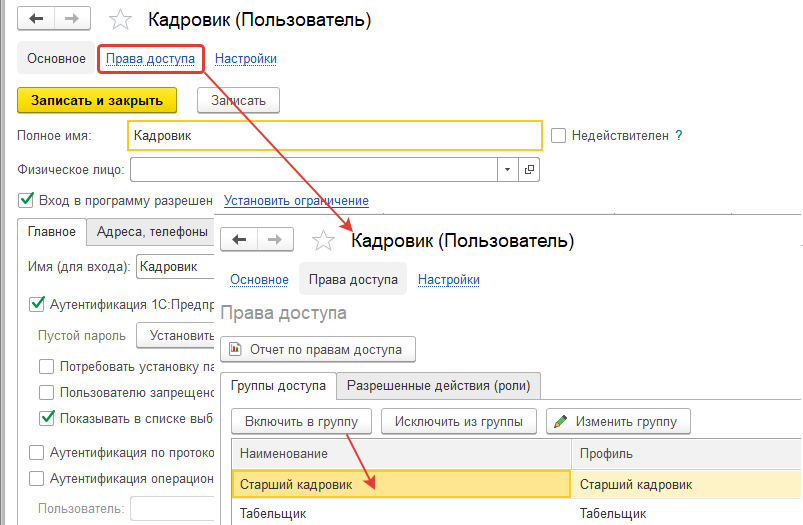
Для каждой группы доступа можно дополнительно ограничивать права доступа на уровне записей, в том случае если роли пользователей подразумевают такое ограничение. Для этого требуется установить флажок "Ограничение прав доступа на уровне записей". Доступ ограничивается: к зарплатным данным – по организациям и физическим лицам, к данным штатного расписания – по подразделениям.
Для каждого пользователя сохраняются персональные настройки отчетов, внешнего вида форм, настройки можно копировать между пользователями.
28 декабря 2013 года Президентом Российской Федерации подписан Федеральный закон от 28.12.2013 № 443-ФЗ "О федеральной информационной адресной системе и о внесении изменений в Федеральный закон "Об общих принципах организации местного самоуправления в Российской Федерации" (далее - Федеральный закон).
Федеральный закон устанавливает основные права и обязанности в сфере адресного права, регулирует отношения, возникающие в связи с ведением государственного адресного реестра, осуществлением эксплуатации федеральной информационной адресной системы (далее - ФИАС), а также отношения по использованию содержащихся в государственном адресном реестре сведений об адресах. В связи с этим источником адресных сведений может выступать как адресный классификатор (КЛАДР), так и Федеральная информационная адресная система (ФИАС).
В программе предполагается использование ФИАС, однако адреса могут проверяться также на соответствие адресному классификатору. Выбор проверки в некоторых случаях возможен пользователем самостоятельно. Для этого в справочнике "Виды контактной информации" устанавливается соответствующий переключатель для вида адреса.
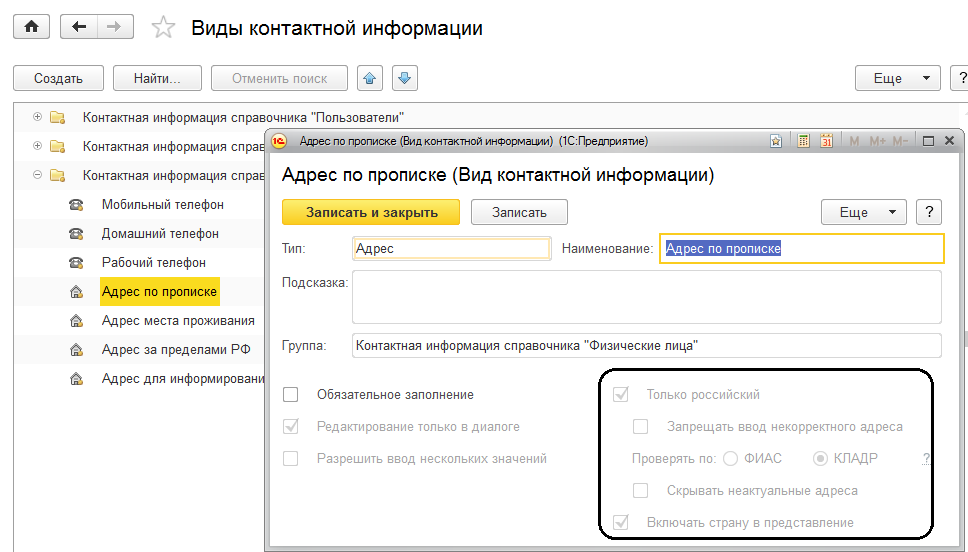
Доступ к загрузке данных адресных объектов находится в разделе "Администрирование/ Интернет поддержка и сервисы/ Адресный классификатор". Загрузка элементов адреса является обязательной, т.к. все унифицированные отчетные формы поддерживают выгрузку адреса, заполненного именно по стандартам ФИАС либо КЛАДР. Адресный классификатор (КЛАДР) предназначен для хранения адресных элементов - регионов, районов, городов, населенных пунктов, улиц, из которых составляются адреса внутри Российской Федерации, и вычисляется почтовый индекс. Адрес в пределах Российской Федерации разбивается на 9 полей - регион, район, город, населенный пункт, улица, дом, корпус, квартира и почтовый индекс. Каждый элемент классификатора представляет собой отдельную часть почтового адреса. Все адресные элементы, кроме регионов, строго подчинены другому адресному элементу с меньшим номером уровня.
С помощью ФИАС возможно указывать в адресах дополнительные уровни, помимо тех, что используются в КЛАДР: округ, внутригородской район, дополнительный и подчинённый элементы. Также ФИАС позволяет получать данные об ориентирах адресных объектов, кодах ОКАТО, ОКМО, территориальных кодов ФНС, истории изменения адресных объектов для определения текущего актуального адреса. На текущий момент ФИАС поддерживает как формат административно-территориального, так и муниципального деления.
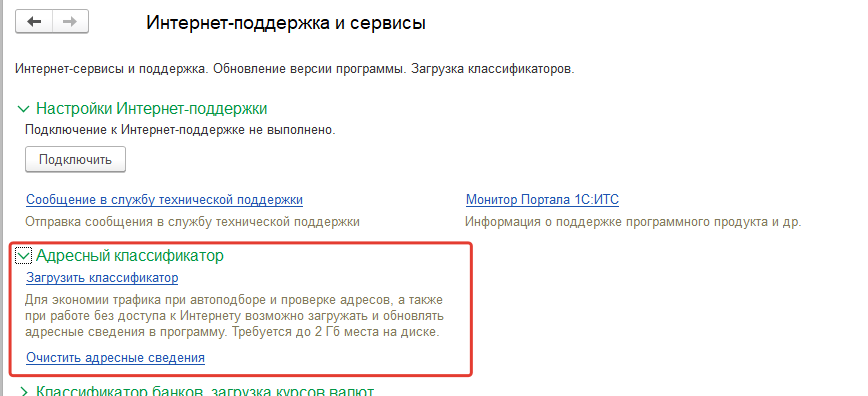
Адресные сведения можно получить:
При использовании веб-сервиса 1С – в этом случае элементы адреса не загружаются в информационную базу, а проверяются он-лайн. Такой вариант потребует постоянного подключения к сети Интернет и авторизации на сайте поддержки пользователей;
Загрузить классификатор в программу с сайта 1С или из папки на компьютере. При этом если в программу был уже загружен адресный классификатор, то по команде "Загрузить классификатор" будет предложена его реструктуризация в соответствии с требованиями ФИАС.
Получить файлы с адресными сведениями для загрузки из папки на диске можно на сайте http://fias.nalog.ru/.
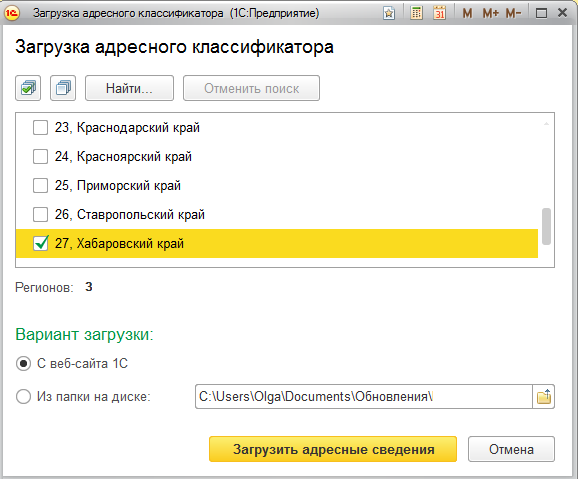
При нажатии кнопки "Загрузить классификатор" вызывается специальная форма загрузки адресных сведений. Флажками можно отметить те регионы, данные по которым требуется загрузить (либо выделить все регионы для загрузки полного классификатора) и выбрать способ загрузки.
Далее по команде "Загрузить" осуществляется загрузка адресных элементов классификаторам по выбранным регионам. Следует учесть, что чем меньше будет загружено регионов, тем быстрее произойдет загрузка готового классификатора, и тем быстрее будет работать выбор адресных элементов и вычисление почтового индекса. При необходимости в последующем можно будет дополнить классификатор по незагруженным ранее регионам (аналогичным образом).
Если перенести данные по каким-либо причинам невозможно, то можно воспользоваться вводом начальных остатков. Перед этим необходимо провести начальную настройку программы стартовым помощником либо вручную (настройка кадрового учета и расчета зарплаты, организации, начислений и удержаний), а также заполнить дополнительно:
Список подразделений
Должности, на которые будут приниматься сотрудники
Графики работы
Если планируется вести штатное расписание, заполнить его
Список физических лиц, их личные данные
Список сотрудников
Осуществить данные действия можно как вручную, так и с помощью стартового помощника, приступив к вводу данных. Для ввода начальных остатков также используются справочники и документы, указанные ниже.
Документ "Данные на начало эксплуатации программы". Доступен в разделе "Кадры".
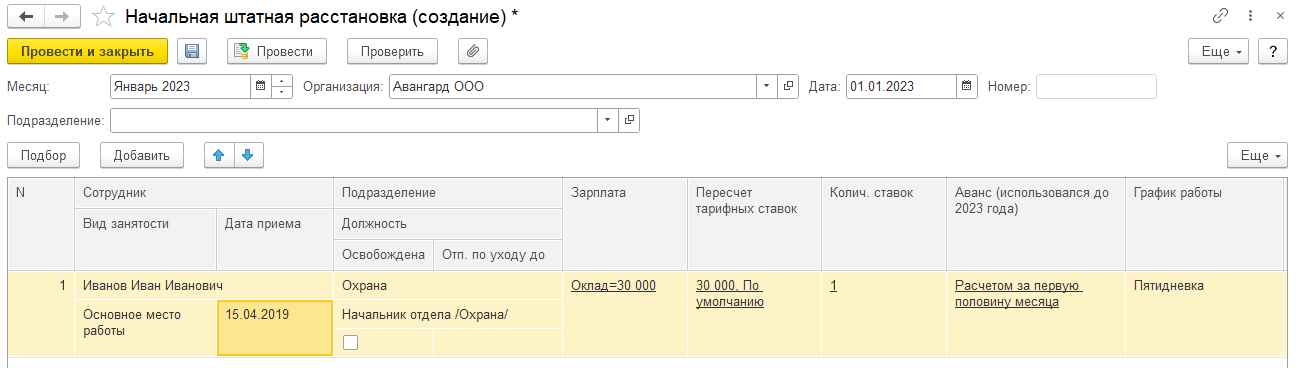
Позволяет ввести информацию, аналогичную приему на работу: вид занятости, место работы, количество занимаемых ставок, график работы, основные плановые начисления, количество дней отпуска в год. Остатки ежегодных отпусков вводятся документом "Начальные остатки отпуска", доступным в разделе "Главное" (вызывается на панель через настройку навигации – см. раздел по работе с отпусками). Здесь указываются периоды (рабочие годы сотрудника) и количество оставшихся дней отпуска по видам. Также рекомендуется ввести действующие на момент начала эксплуатации программы отпуска по уходу за ребенком, исполнительные листы и займы, а также другие отсутствия в программу. Короткие периоды отсутствия можно ввести с помощью документа "Периоды, оплаченные до начала эксплуатации" (раздел "Главное")
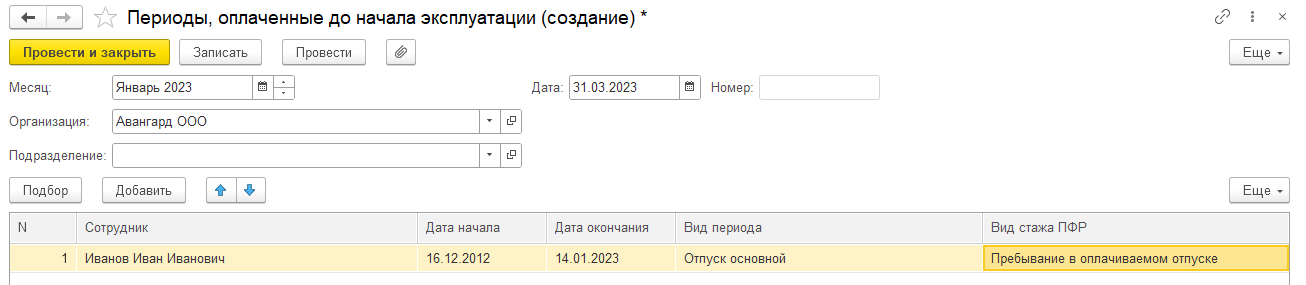
Если на момент перехода в организации сложился остаток по взаиморасчетам с сотрудниками по зарплате, то следует ввести начальные задолженности по зарплате в документ "Начальная задолженность по зарплате", доступный из разделов "Главное" или "Выплаты".
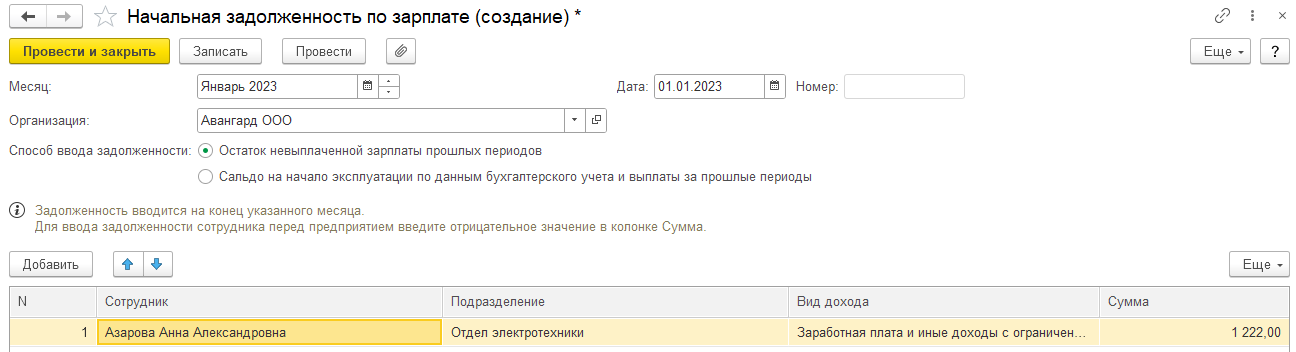
Задолженность организации перед сотрудником (т.е. невыплаченная зарплата) вводится на конец указанного месяца, если же сотрудник должен организации, то сумма указывается с отрицательным знаком.
Сумма задолженности будет учтена при ближайшей выплате зарплаты. Необходимые данные для расчетов по среднему заработку (для расчета больничных и отпусков) можно будет уточнить вручную непосредственно в документах по команде "Изменить" (см.пример в документе "Командировка" в курсе).
Если переход на данный программный продукт осуществляется не с начала года (например, с февраля), то потребуются данные о базе по НДФЛ и взносам и рассчитанным суммам налога. Для этих целей можно использоваться документы, доступные в разделе "Налоги и взносы":
Операция налогового учета по НДФЛ – здесь помесячно указывается налоговая база, коды доходов и суммы доходов, на отдельных закладках вносится НДФЛ исчисленный, НДФЛ удержанный и фактически предоставленные вычета.
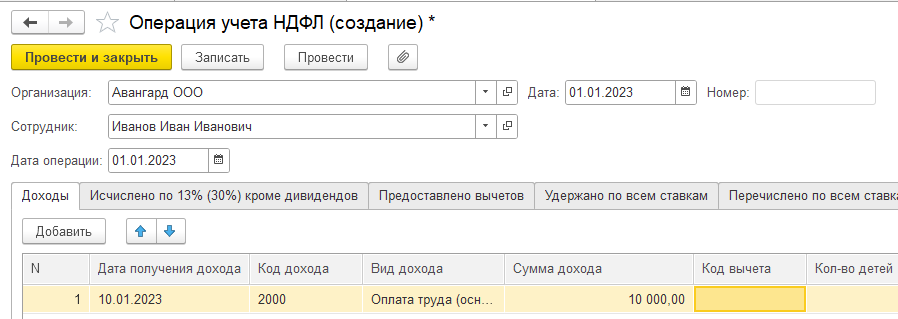
Операция учета по страховым взносам - для каждого месяца создается отдельный документ, где указываются исчисленные взносы, сведения о доходах (облагаемая и необлагаемая база), а также сведения о назначенных государственных пособиях (для формирования отчетности в ФСС).
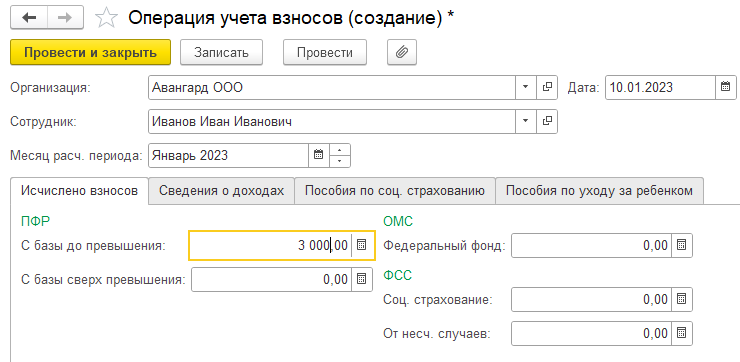
Обратите внимание, что данные документы создаются для каждого физического лица в отдельности.
Для обмена с конфигурацией "Бухгалтерия предприятия 2.0" или для настройки распределенной информационной базы создана обработка "Синхронизация данных" (доступна из раздела меню "Администрирование-Настройка синхронизации данных"). При первом запуске данной обработки предлагается настроить параметры обмена.
Синхронизация позволяет:
Настроить автоматическую передачу сведений о начислениях заработной платы и страховых взносов из конфигурации "1C:Зарплата и управление персоналом 8, ред.3.1" в конфигурацию "1C:Бухгалтерия 8, ред.2.0" для формирования и сдачи регламентированной отчетности, в том числе при работе в сервисе;
обеспечить удобство для сотрудников и согласованность (синхронизацию) справочников, используемых в этих приложениях, отсутствие необходимости в ручном повторном вводе данных.
Перед началом настройки синхронизации следует:
Настроить отражение зарплаты в учете (в рамках курса настройку отражения в учете, а также настройки выплаты мы будем рассматривать перед разделом по расчету зарплаты);
Создать резервные копии баз "1C:Зарплата и управление персоналом 8, ред.3.1" и "1C:Бухгалтерия 8, ред.20"
Синхронизация настраивается похожим способом для большинства приложений на платформе "1С:Предприятие 8.3". При этом:
поддерживаются различные способы обмена: прямое подключение к базе (в том числе и через Интернет) или обменом файлов (сетевой каталог, FTP, электронная почта);
настраивается список организаций, данные которых будут участвовать в обмене;
при файловом обмене дополнительно создается файл с правилами обмена данных для другой информационной базы.
Настройка обмена сделана в виде помощника. Вызов помощника осуществляется из раздела "Администрирование – Синхронизация данных". Обратите внимание на то, что установив дату запрета загрузки данных можно не переносить и не синхронизировать документы прошлых периодов.
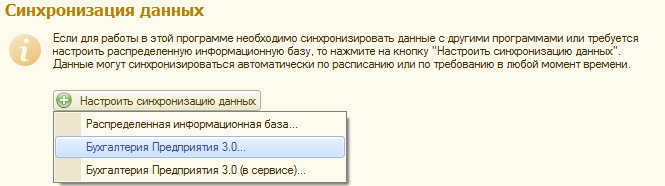
На первом этапе выбирается шаг настройки синхронизации: настройка новой синхронизации либо продолжение настройки (второй вариант означает, что настройка синхронизации начата в другой информационной базе, и теперь нужно ее продолжить, используя уже сформированные правила).
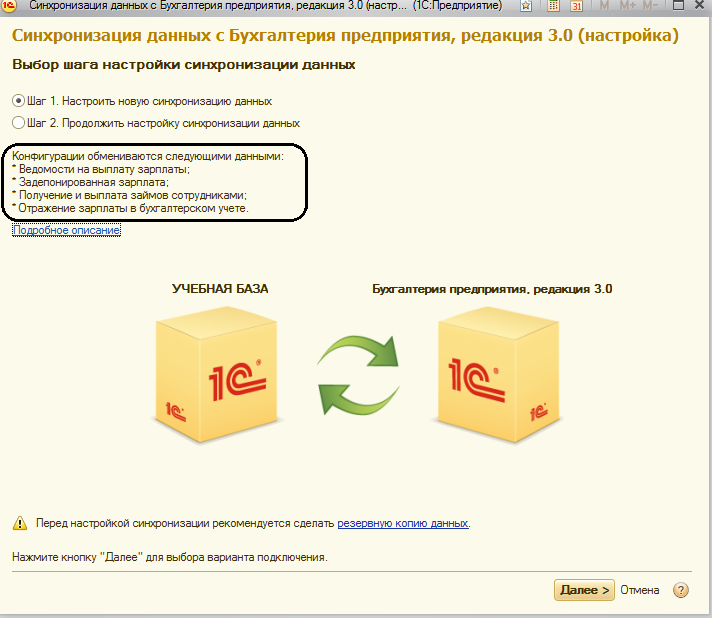
На следующем шаге выбирается вариант подключения к другой программе: прямое подключение, файлообменник, или иной способ.
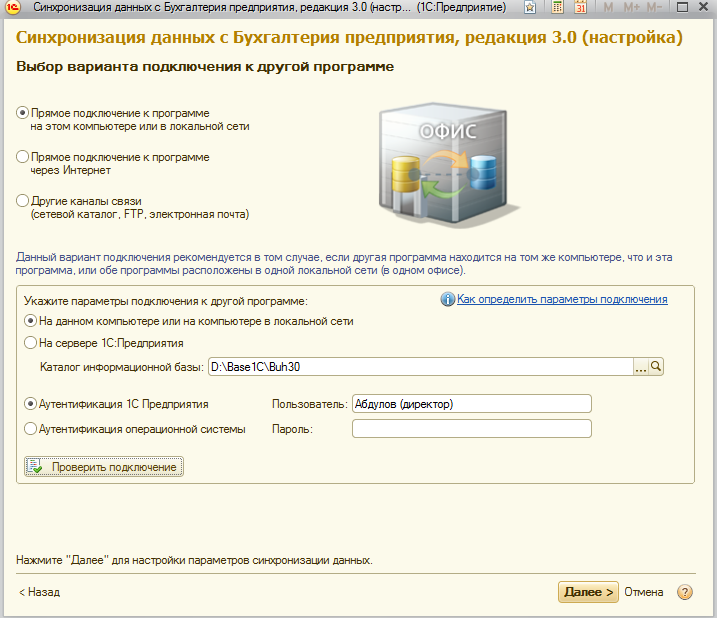
Дальнейшие настройки будут зависеть от того, какой выбран вариант подключения: указывается либо путь к информационной базе, к папке, адрес электронной почты и т.п.
Далее настраивается объем выгружаемых данных по объектам учета (полностью или только для указанной организации).
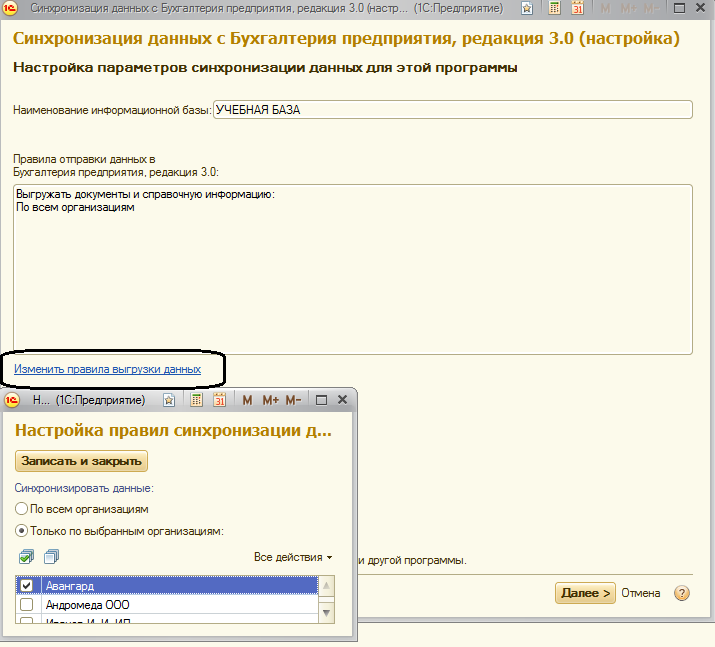
После чего выводится краткое описание выполненных настроек и готовность к синхронизации.
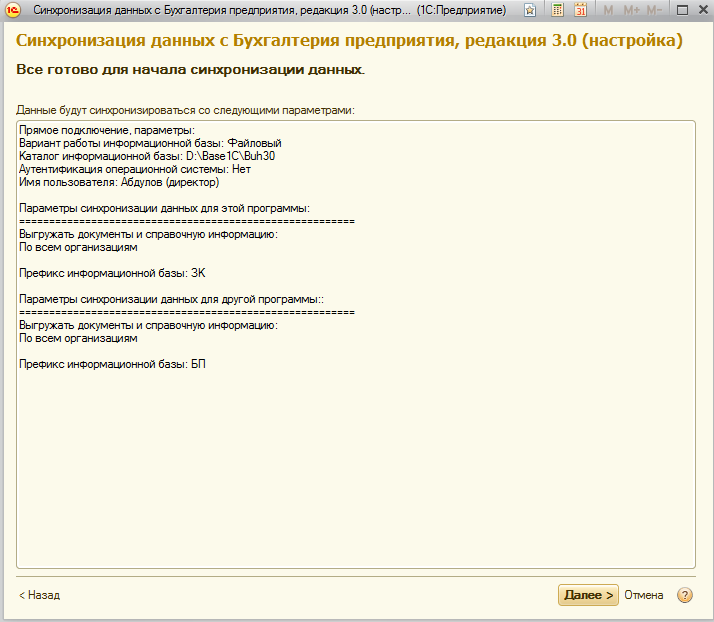
Далее производится подключение к программе и первая синхронизация данных.
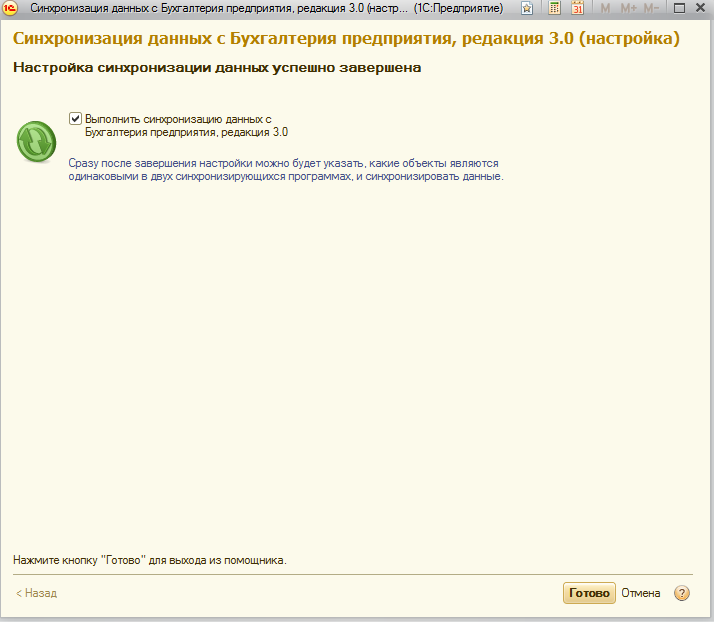
Если не используется прямое подключение к информационной базе-приемнику, то необходимо будет открыть данную информационную базу и продолжить в ней настройки (например, открыть базу "Бухгалтерии предприятия", как на рисунке ниже).
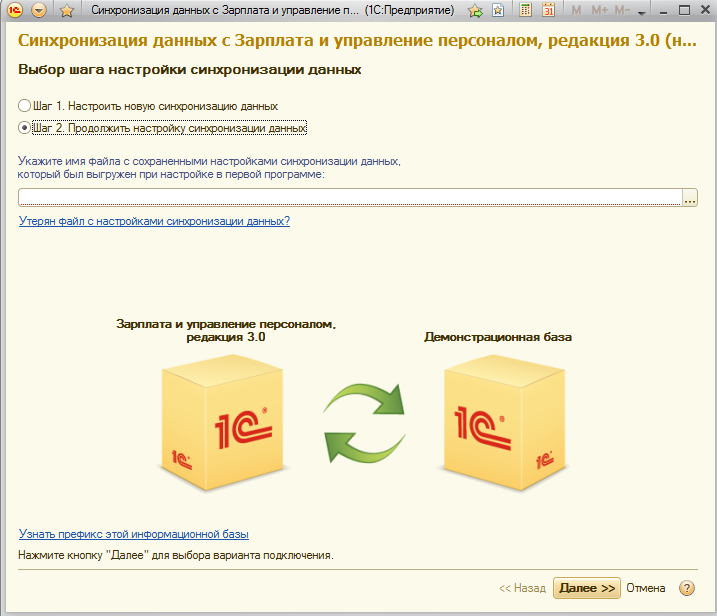
Обработка "Синхронизации данных" позволяет гибко настраивать обмен с другими программами через xml:
есть возможность загрузить свои правила обмена или регистрации объектов;
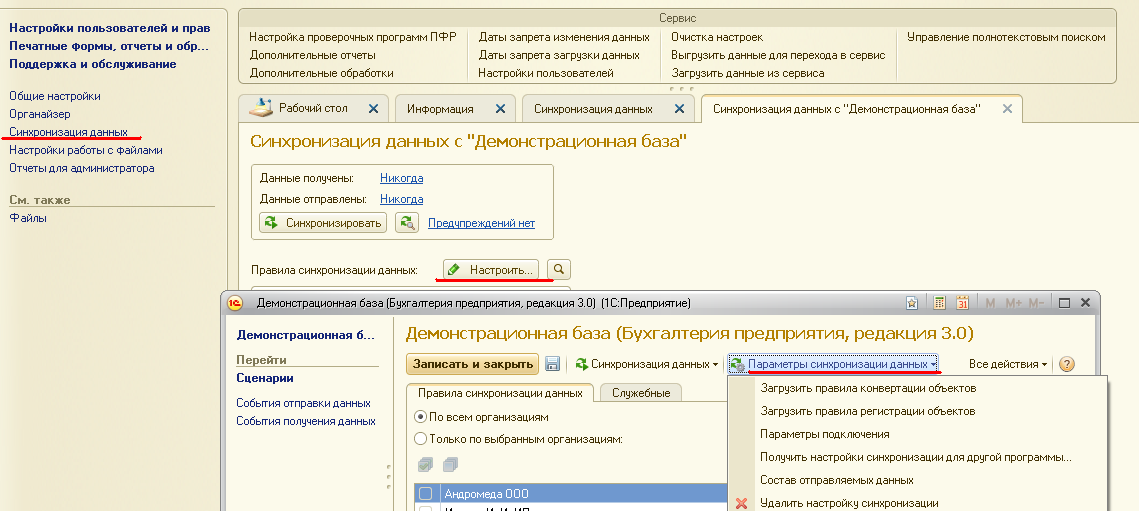
изменять параметры подключения;
настроить состав данных, участвующих в обмене;
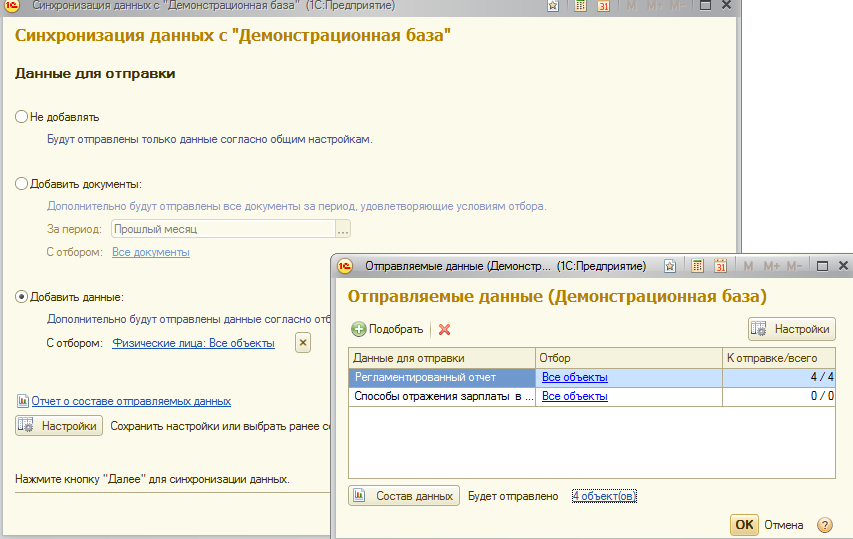
при необходимости настроить расписание обмена.
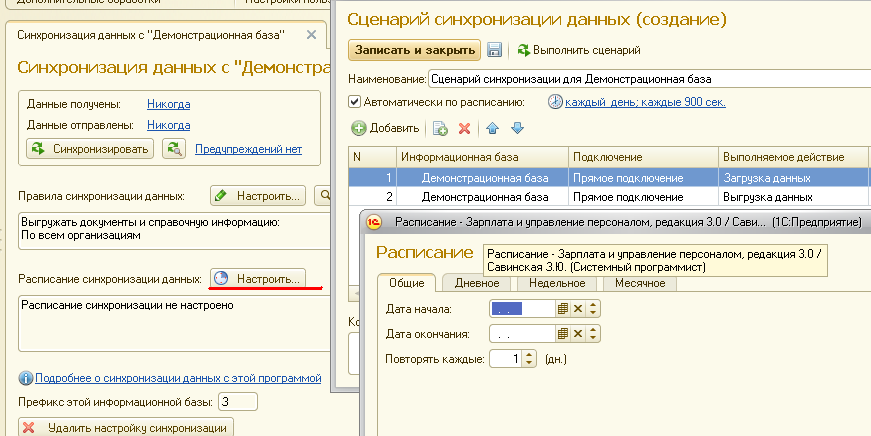
Обратите внимание на состав выгружаемых данных по заработной плате (подробнее: https://1cfresh.com/resources/images/content/articles/svod_tabl_obmenov/hrm_bp.pdf):
|
Основные справочники, участвующие в синхронизации и их ключевые поля. |
Ключевые поля при синхронизации |
|
Физические лица |
ФИО, Дата рождения |
|
Организации |
Краткое наименование, ИНН |
|
Подразделения организаций |
Организация, Наименование |
|
Контрагенты |
Наименование, ИНН |
|
Пользователи |
Наименование |
|
Группы доступа физических лиц |
Наименование |
|
Способы отражения зарплаты в бухучете |
Наименование |
При синхронизации "1C:Зарплата и управление персоналом 8" и "1C:Бухгалтерия 8" синхронизируются данные следующих документов этих приложений:
Отражение зарплаты в бухучете,
Депонирование зарплаты,
Регламентированный отчет, Выгрузка регламентированных отчетов и Архив данных регламентированной отчетности — для отчетов 4-ФСС, РВ-3 ПФР, РСВ-1 ПФР, Сведения о среднесписочной численности.
Кроме того, при передаче данных в ходе синхронизации из приложения "1C:Зарплата и управление персоналом 8" в "1C:Бухгалтерия 8" документам "1C:Зарплата и управление персоналом 8" сопоставляются следующие документы "1C:Бухгалтерия 8":
|
Документ в 1C:Зарплата и управление |
Соответствующий документ 1C:Бухгалтерия 8 |
Примечание |
|
Ведомость на выплату зарплаты в банк, Ведомость на выплату зарплаты в кассу, Ведомость на выплату зарплаты перечислением, Ведомость на выплату зарплаты раздатчиком |
Ведомость на выплату зарплаты |
В документе 1C:Бухгалтерия 8 значение реквизита Вид места выплаты будет соответствующим: Зарплатный проект, Касса, Банковский счет или Раздатчик. |
|
Выплата депонированной зарплаты |
если форма расчетов наличная — документ Расходный кассовый ордер, если форма расчетов безналичная — документ Списание с расчетного счета |
Вид операции в документе 1C:Бухгалтерия 8 — Выплата депонированной заработной платы |
|
Договор займа сотруднику, Выдача займа сотруднику |
если форма расчетов наличная — документ Расходный кассовый ордер, если форма расчетов безналичная — документ Списание с расчетного счета |
Вид операции в документе 1C:Бухгалтерия 8 — Выдача займа работнику |
|
Погашение займа сотруднику |
если форма расчетов наличная — документ Приходный кассовый ордер, если форма расчетов безналичная — документ Поступление на расчетный счет |
Вид операции в документе 1C:Бухгалтерия 8 — Возврат займа работником |
А при передаче данных в ходе синхронизации из приложения "1C:Бухгалтерия 8" в "1C:Зарплата и управление персоналом 8" документам "1C:Бухгалтерия 8" сопоставляются следующие документы "1C:Зарплата и управление персоналом 8":
|
Документ 1C:Бухгалтерия 8 |
Условие участия документа в синхронизации |
Документ в 1C:Зарплата и управление |
|
Ведомость на выплату зарплаты |
Вид места выплаты — Зарплатный проект, и это не выплата депонентов |
Ведомость на выплату зарплаты в банк |
|
Ведомость на выплату зарплаты |
Вид места выплаты — Касса, и это не выплата депонентов |
Ведомость на выплату зарплаты в кассу |
|
Ведомость на выплату зарплаты |
Вид места выплаты — Банковский счет, и это не выплата депонентов |
Ведомость на выплату зарплаты перечислением |
|
Ведомость на выплату зарплаты |
Вид места выплаты — Раздатчик, и это не выплата депонентов |
Ведомость на выплату зарплаты раздатчиком |
|
Расходный кассовый ордер или Списание с расчетного счета |
Вид операции — Выплата депонированной заработной платы |
Выплата депонированной зарплаты |
|
Расходный кассовый ордер или Списание с расчетного счета |
Вид операции — Выдача займа работнику |
Выдача займа сотруднику |
|
Приходный кассовый ордер или Поступление на расчетный счет |
Вид операции — Возврат займа работником |
Погашение займа сотруднику |
В программе имеется возможность обмениваться с банками информацией по зарплатным проектам в электронном виде. Можно формировать файлы-заявки на открытие и закрытие лицевых счетов, реестры перечисляемой сотрудникам зарплаты. В типовой поставке формирование таких файлов предусмотрено по универсальному стандарту, который поддерживают многие банки.
Для того чтобы облегчить работу пользователей при взаимодействии с банками, фирмой "1С" разработана новая технология DirectBank. Она позволяет отправлять документы в банк и получать ответы из банка непосредственно из программ "1С" буквально нажатием одной кнопки. Для этого не требуется установка и запуск программы Клиент-Банк, не требуется выгружать документы в промежуточные файлы. Эта технология предоставляется в рамках сервиса "1С:ДиректБанк".
В версии 3.1.1 технология DirectBank расширена и на обмен информацией с банками в рамках зарплатных проектов. Со стороны банков на момент выпуска версии 3.1.1 эта технология (в части обмена в рамках зарплатных проектов) поддержана банком "Тинькофф Банк".
В большинстве случаев (в частности, и в случае с банком "Тинькофф Банк") прямой обмен с банками предполагает обязательное использование электронных подписей. Если ранее этого еще не делалось, то в первую очередь следует установить программу электронной подписи и сертификат электронной подписи на компьютере, и уже после этого переходить к настройкам сервиса "1С:ДиректБанк" в "1С".
Какую именно программу электронной подписи необходимо использовать следует уточнять в банке. Также в банк необходимо обратиться для выдачи сертификата электронной подписи.
Помощь в настройке сервиса "1С:ДиректБанк" оказывают партнеры фирмы "1С". Также в Информационной системе 1С:ИТС в разделе "Техническая поддержка прикладных решений" есть инструкция по настройке данного сервиса.
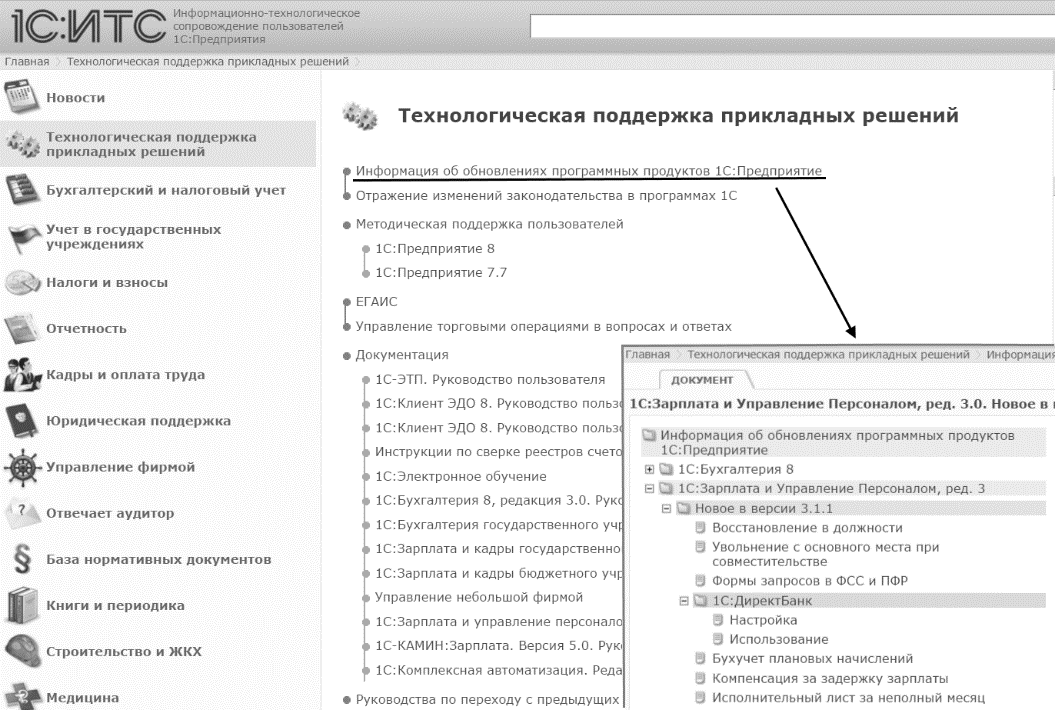
После подключения сервиса "1С:ДиректБанк" в рабочем месте обмена с банками по зарплатным проектам, а также непосредственно в документах обмена с банками становится доступна кнопка "Отправить в банк".
По ней производится отправка документов в банк непосредственно из программы, минуя их выгрузку в промежуточный файл и загрузку в программу банка.
Для отправки документа в общем случае его следует подписать электронной подписью. Процедура подписания отличается от банка к банку и может состоять из нескольких этапов.
На рисунках приведен пример процедуры отправки на примере банка "Тинькофф Банк".
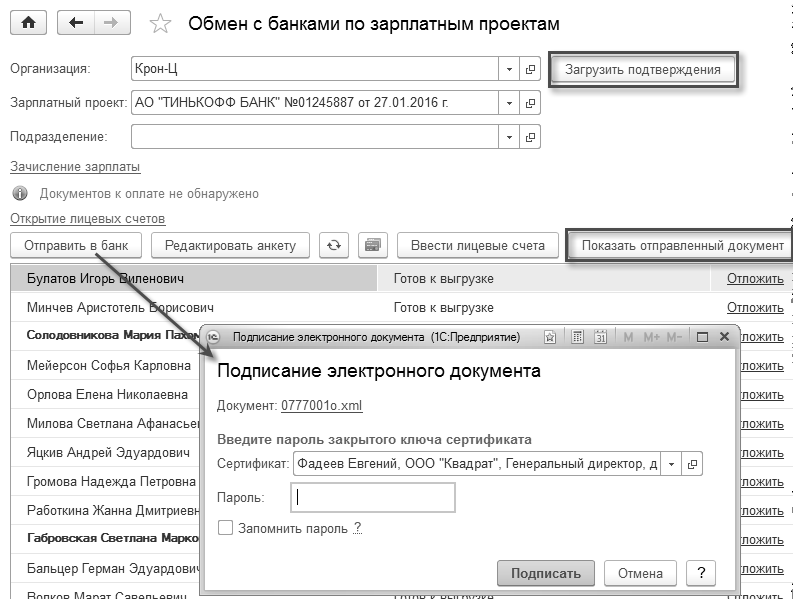
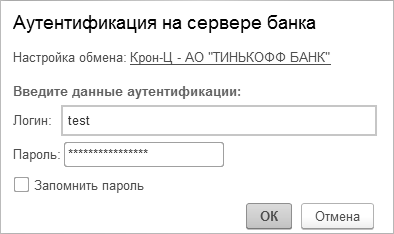
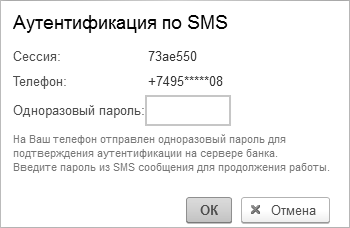
После отправки документа его содержимое и статус можно посмотреть по кнопке "Показать отправленный документ".
Через некоторое время после отправки (согласуется с банком) по кнопке "Загрузить подтверждения" из банка подгружаются документы-подтверждения, аналогичные тем, что создаются при загрузке файла-ответа из банка вручную. Увидеть документы-подтверждения можно в журнале "Документы обмена с банком". Документы-подтверждения также автоматически получаются при последующей отправке любых документов в банк.
Для закрепления материала, а также рассмотрения некоторых частных ситуаций предлагаем выполнить несколько заданий по расчету зарплаты за апрель для ООО Авангард.
1. 1 апреля – Федотов Г.П. увольняется по собственному желанию. Т.к. отпуск ему предоставлялся авансом, то при увольнении предлагается удержать сумму за отпуск (вспомните, как настройка отвечает за то, что будет сформировано именно сторно-отпуска).
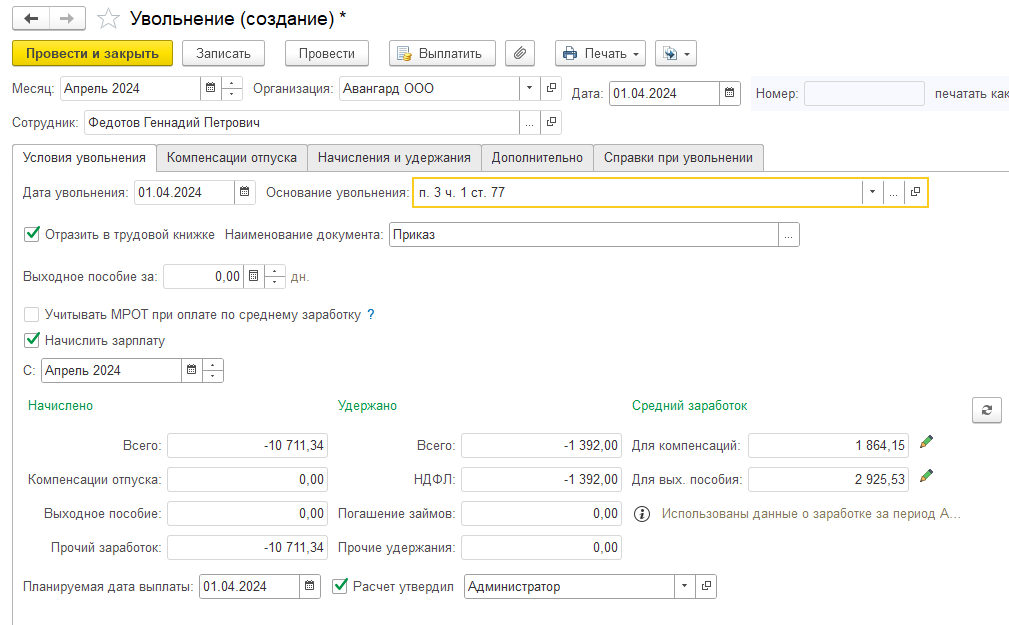
Бухгалтеру необходимо:
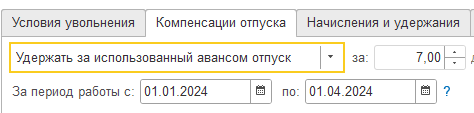
- выполнить окончательный расчет
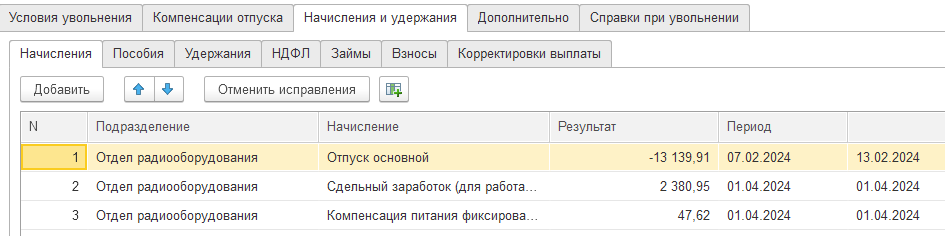
- по взаиморасчетам – создать документ Возврат сотрудниками задолженности
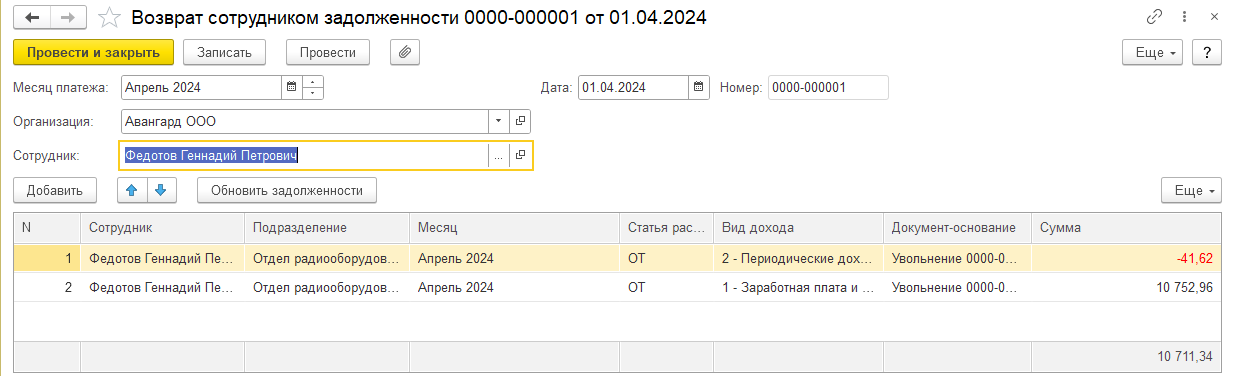
- по НДФЛ – создать документ Возврат НДФЛ (с отдельной выплатой 1.04 через банк)
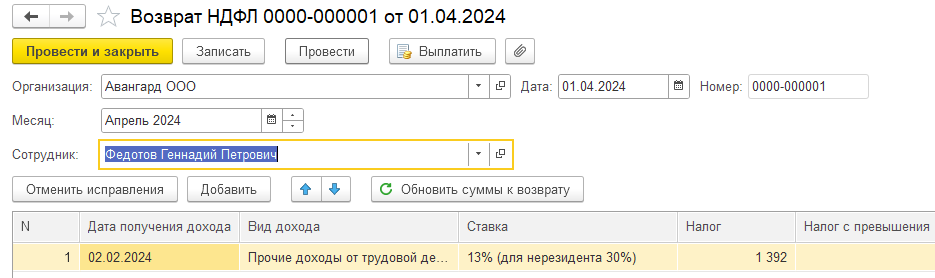
- по страховым взносам нужно будет подавать корректировки РСВ за 1 квартал (после расчета зарплаты)
Кроме этого, необходимо:
- выдать все справки при увольнении
- оформить ЕФС-1 (бывш.СЗВ-ТД), сведения в ФСС, заявки на закрытие счетов по всем з/п проектам (также можно убрать сотрудника в архив).
2. 10 апреля всем сотрудникам отдела электротехники начислена и выплачена премия в размере оклада (можно создать начисление из доп.задания, если оно не было создано ранее, можно проставить суммы вручную – у всех 75 000 руб.).
3. 13 апреля был издан приказ на командировку Азаровой А.А. с 14 по 15 апреля (выплачивается в зарплату, за работу в воскресенье полагается двойная оплата).
4. 20 апреля начислен и выплачен аванс
5. 25 апреля поданы ежемесячные уведомления и отчеты
6. 29 апреля - начислены и выплачены отпускные сотруднице Дуровой (со 2 по 10 мая)
7. 30 апреля – сотрудникам отдела Охрана назначена ежемесячная премия 100% (на апрель)
8. 3 мая – подача второго уведомления по НДФЛ
9. 5 мая начислена и выплачена зарплата за апрель, необходимо провести процедуру полного закрытия зарплаты за апрель.
10. Дополнительное задание. Сформировать квартальные отчеты за второй квартал.
10.1. В отчете 6-НДФЛ должны быть суммы возврата НДФЛ
10.2. Для отчета РСВ-1 сначала необходимо создать отчет-корректировку 1 квартала (т.е. период выбирается 1 квартал, но указывается номер корректировки и дата подписи – 30.06.2024). Только после этого заполняется отчет (как подавали корректировку по перс.сведениям). Раздел 3 должен быть сформирован только на одного сотрудника (уволенного Федотова Г.П.). Затем можно формировать отчет РСВ-1 за 2 квартал.
| Назад | Оглавление |

 Ваше приложение готовится к использованию. Пожалуйста, подождите.
Ваше приложение готовится к использованию. Пожалуйста, подождите.